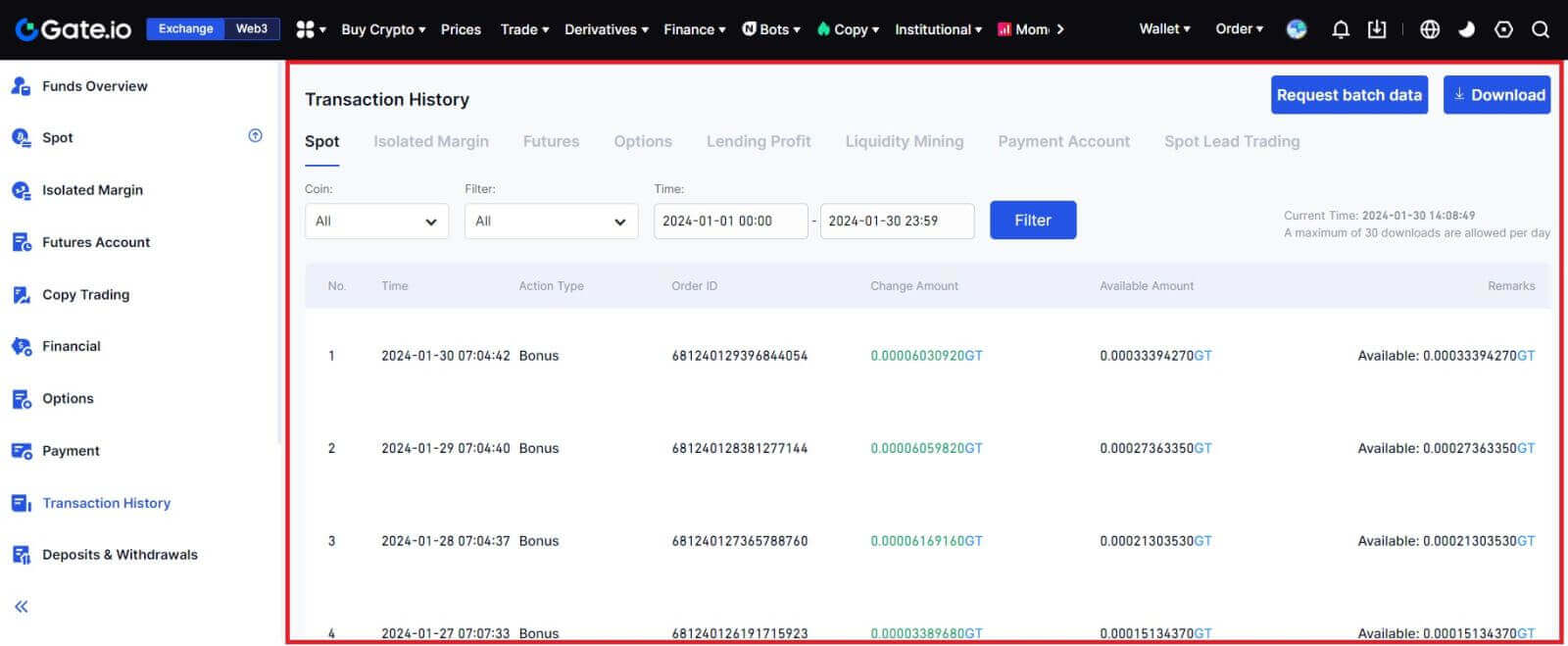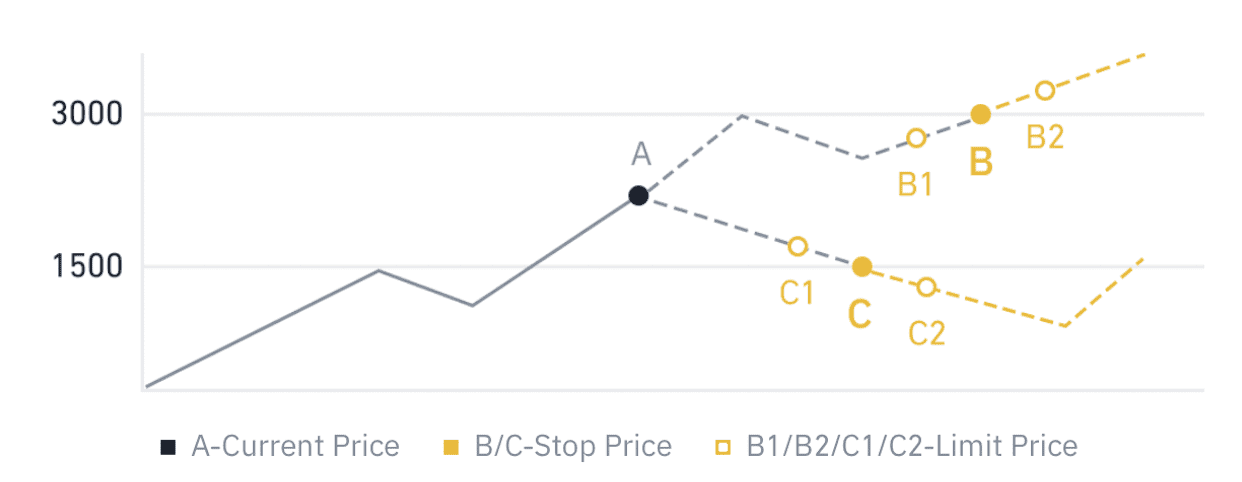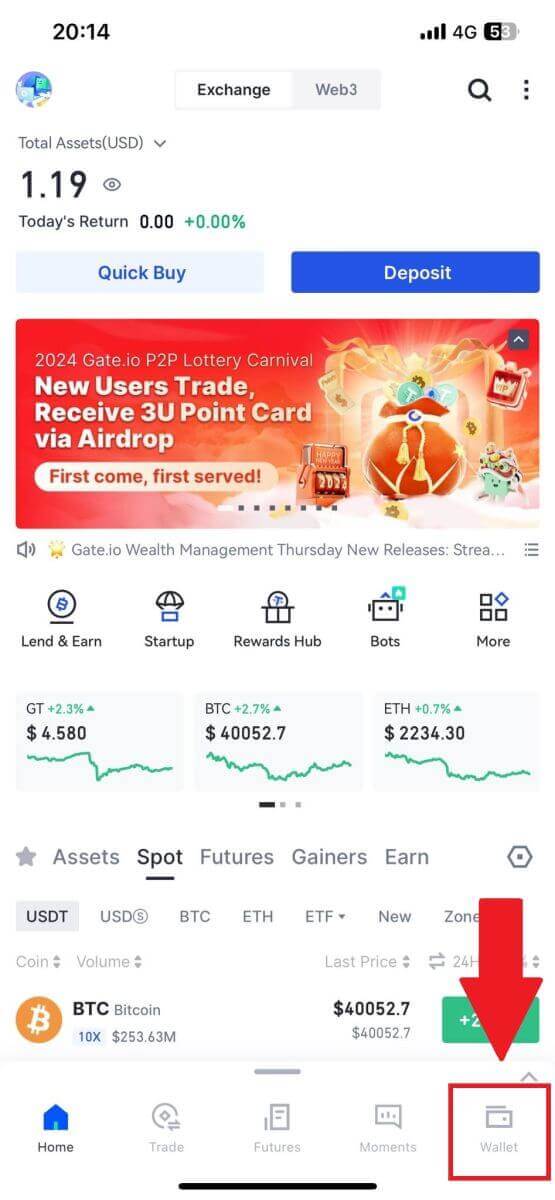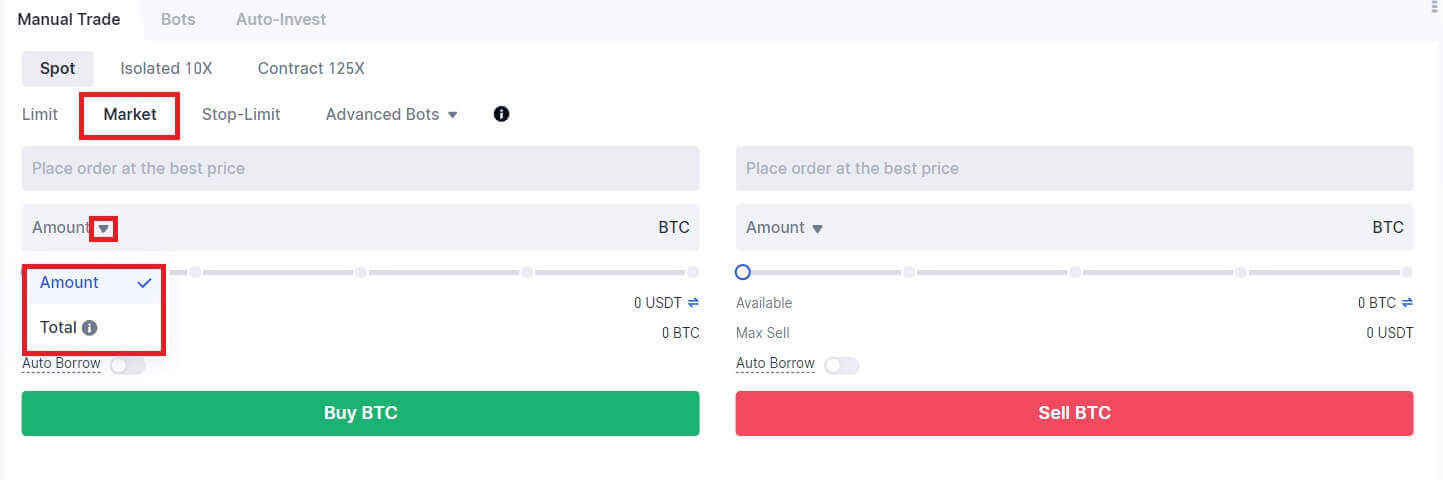2025 年に Gate.io 取引を始める方法: 初心者向けのステップバイステップガイド
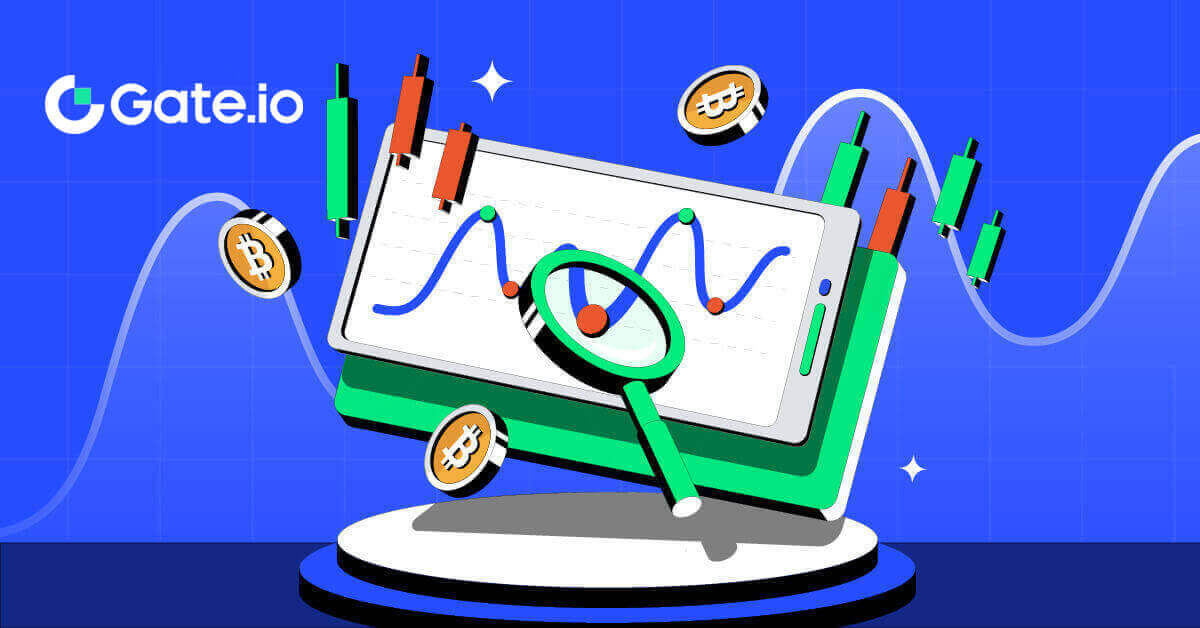
Gate.ioでアカウントを開設する方法
電子メールまたは電話番号を使用して Gate.io アカウントを開く方法
1. Gate.io Web サイトにアクセスし、 [サインアップ]をクリックします。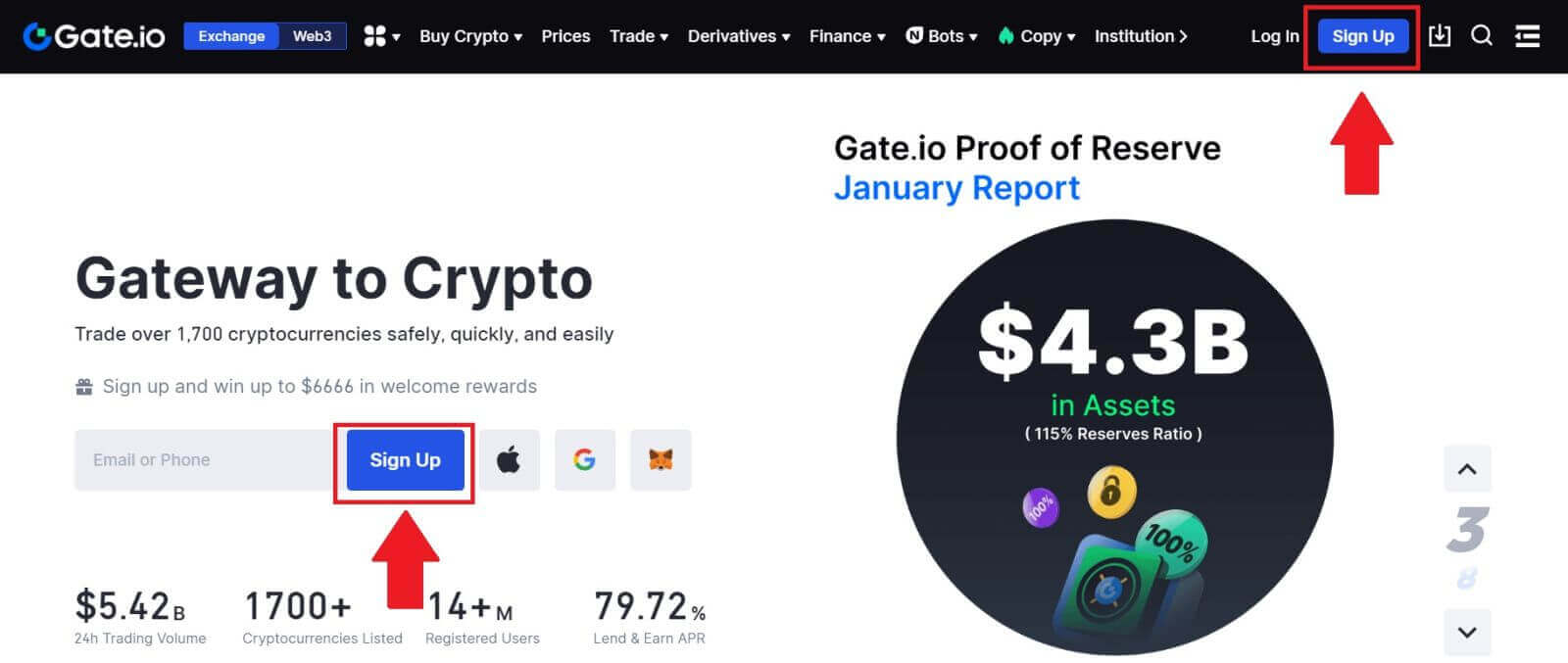
2. [メール]または[電話番号]を選択し、メールアドレスまたは電話番号を入力します。次に、アカウントの安全なパスワードを作成します。[居住国/地域]
を選択し、チェックボックスをオンにして、[サインアップ] をクリックします。 3. 確認ウィンドウが表示されるので、確認コードを入力します。電子メールまたは電話で 6 桁の確認コードを受け取ります。その後、[確認]ボタンをクリックしてください。 4. おめでとうございます! 電子メールまたは電話番号を使用して Gate.io アカウントが正常に作成されました。
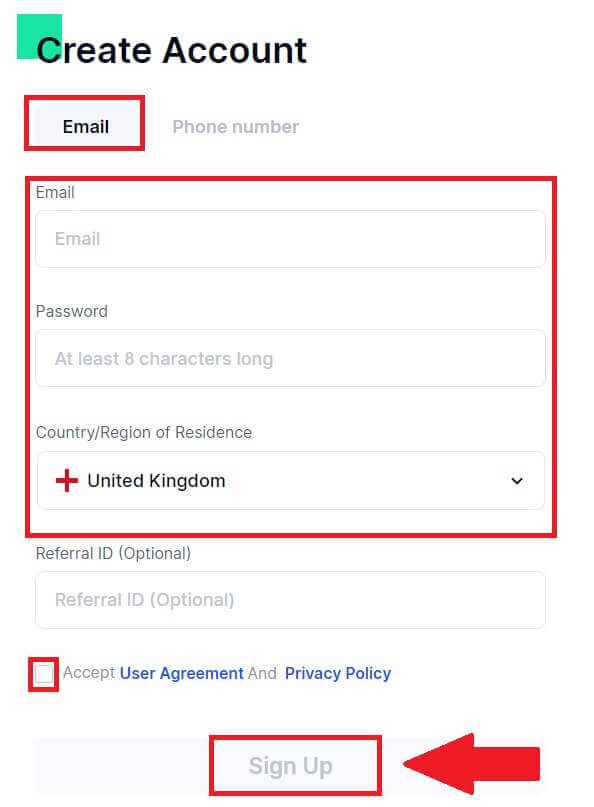
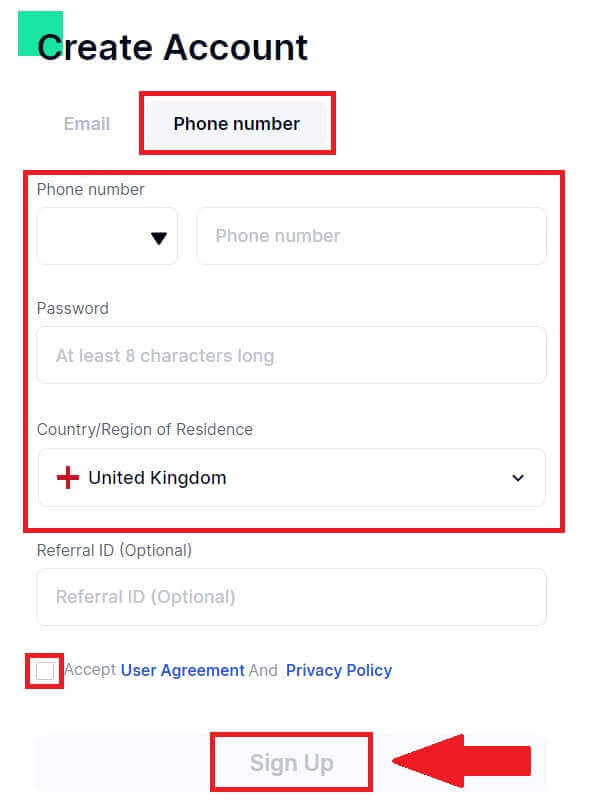
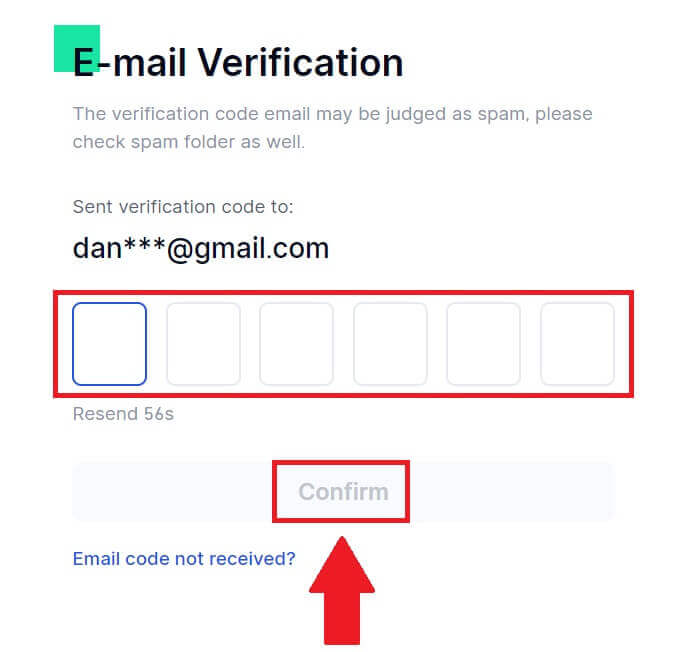
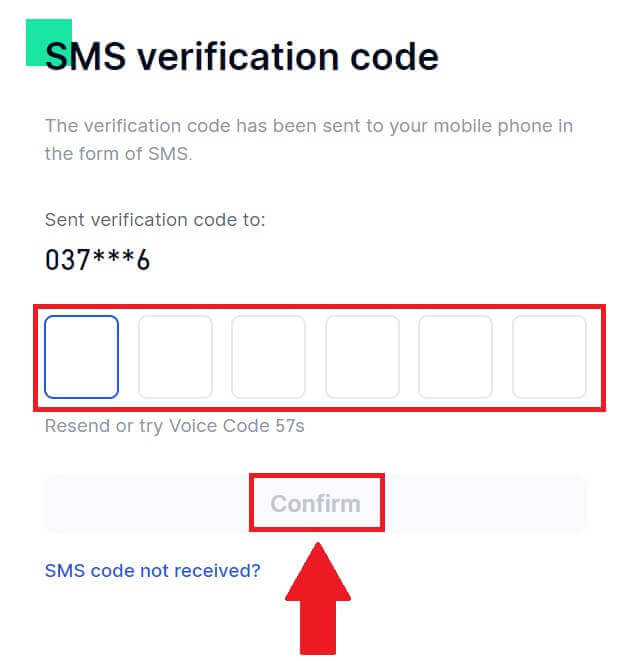
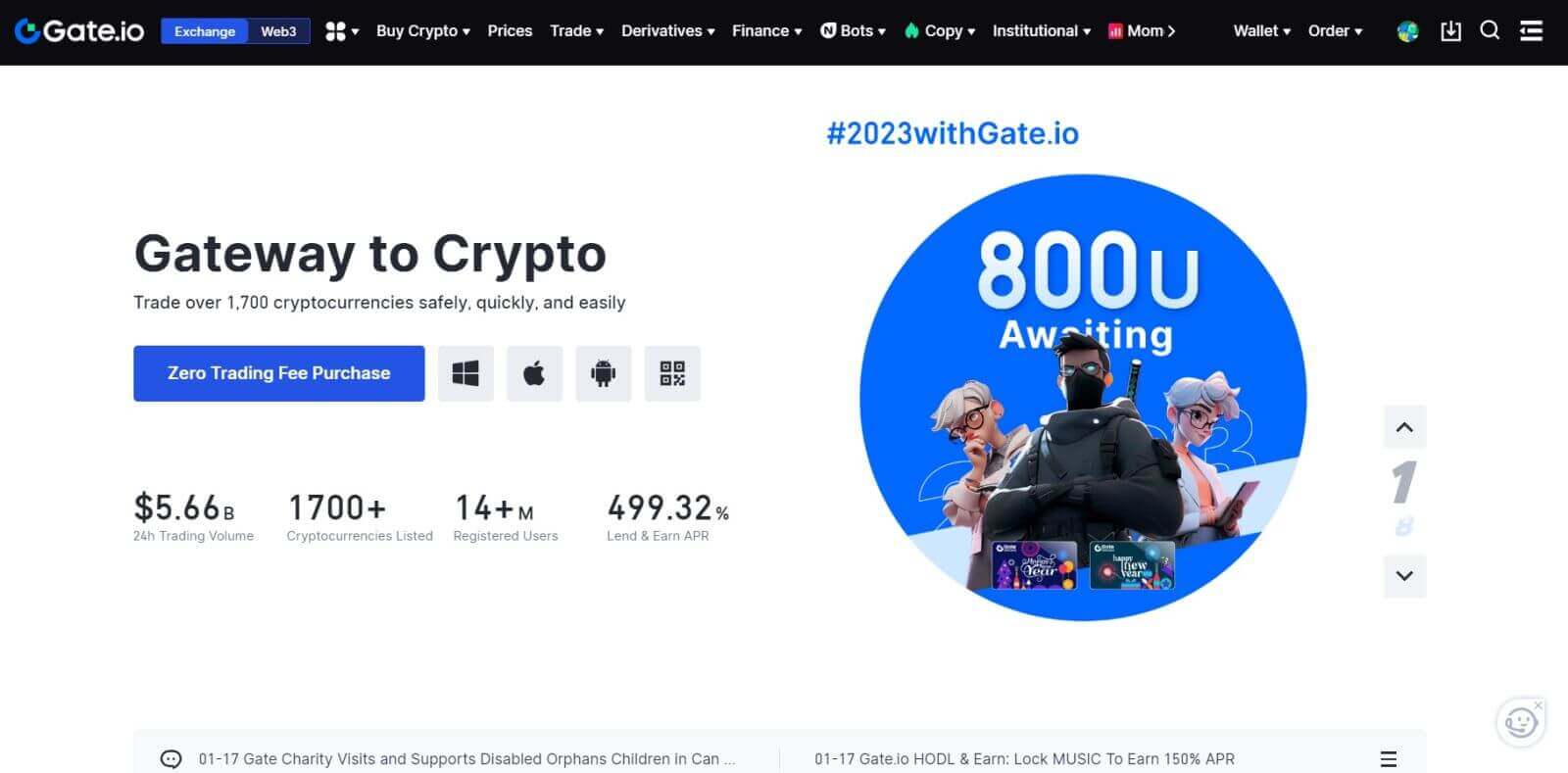
Google で Gate.io アカウントを開く方法
1. Gate.io Web サイトにアクセスし、 [サインアップ]をクリックします。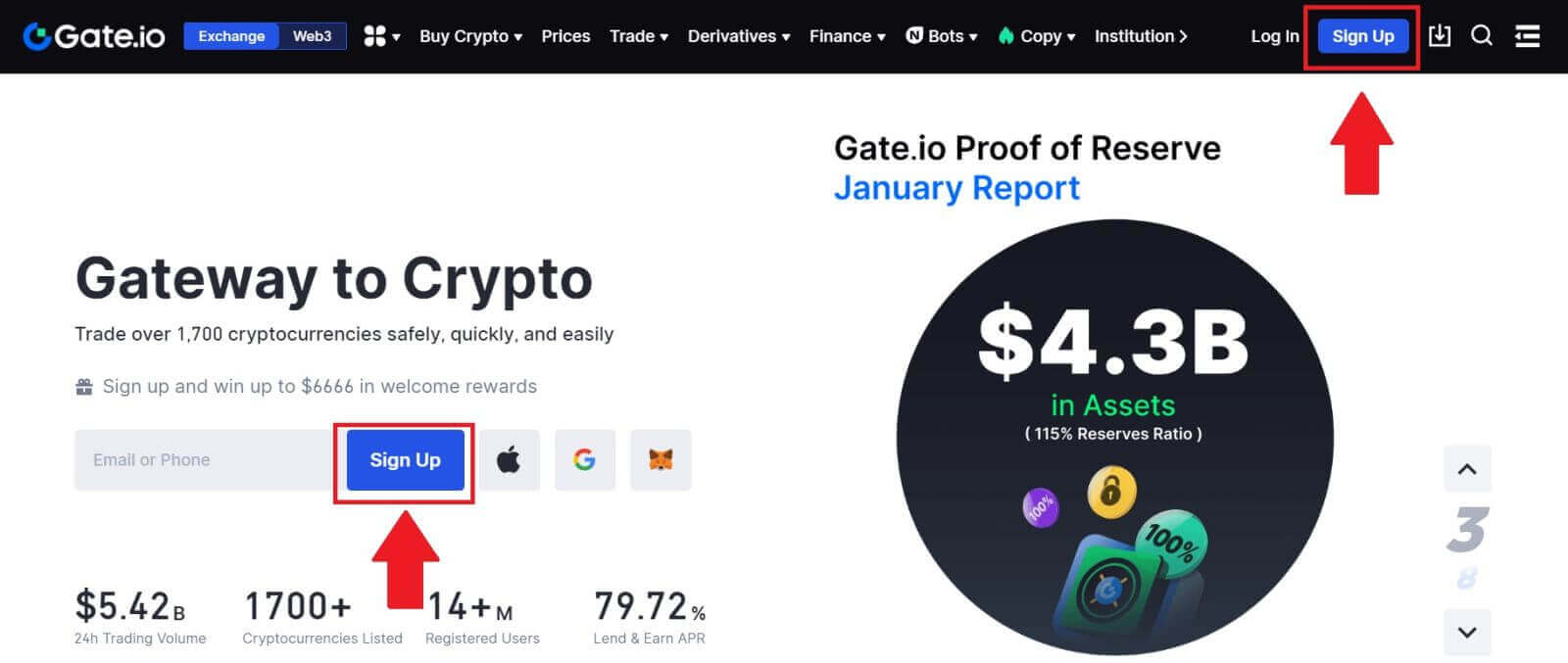
2. 登録ページの一番下までスクロールし、 [Google]ボタンをクリックします。
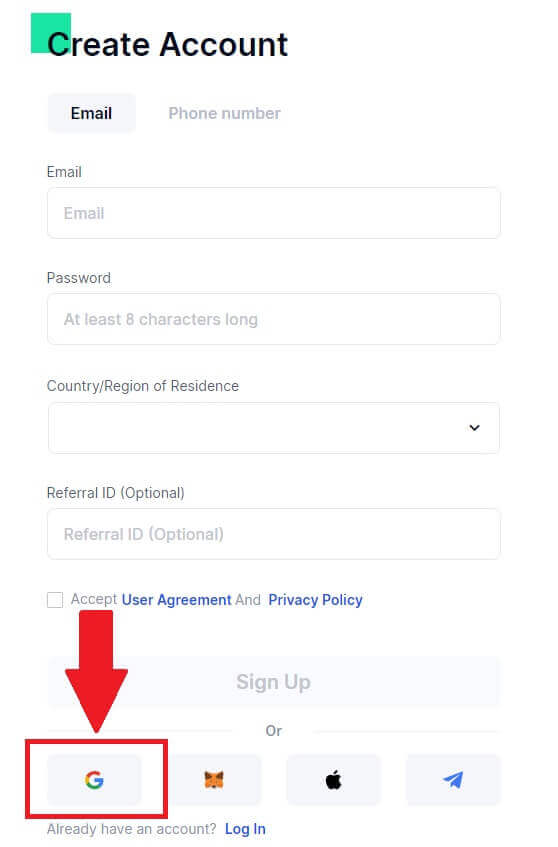
3. サインイン ウィンドウが開くので、電子メール アドレスまたは電話番号を入力し、[次へ] をクリックします。
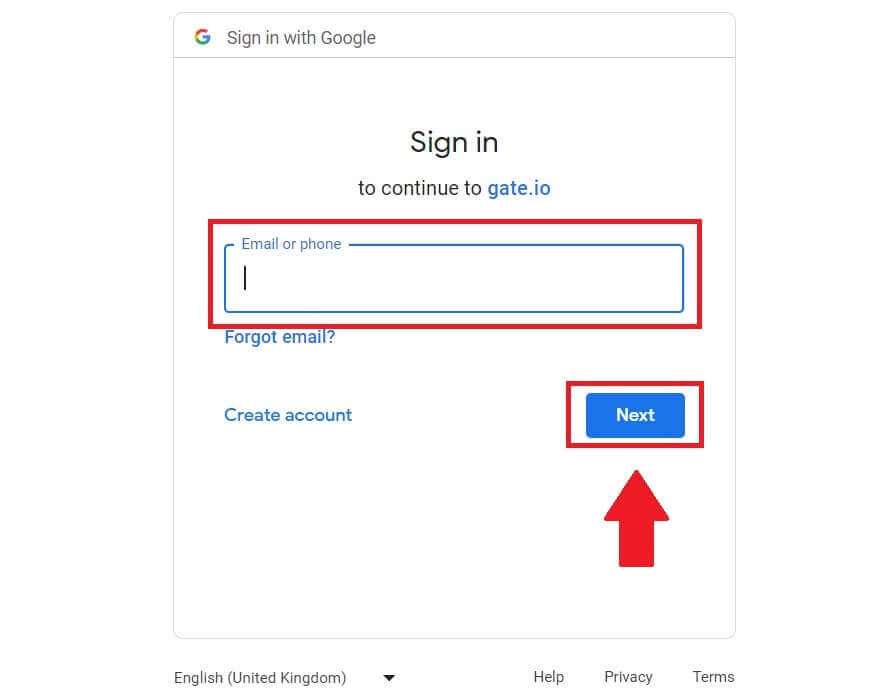
4. 次に、Google アカウントのパスワードを入力し、[次へ] をクリックします。
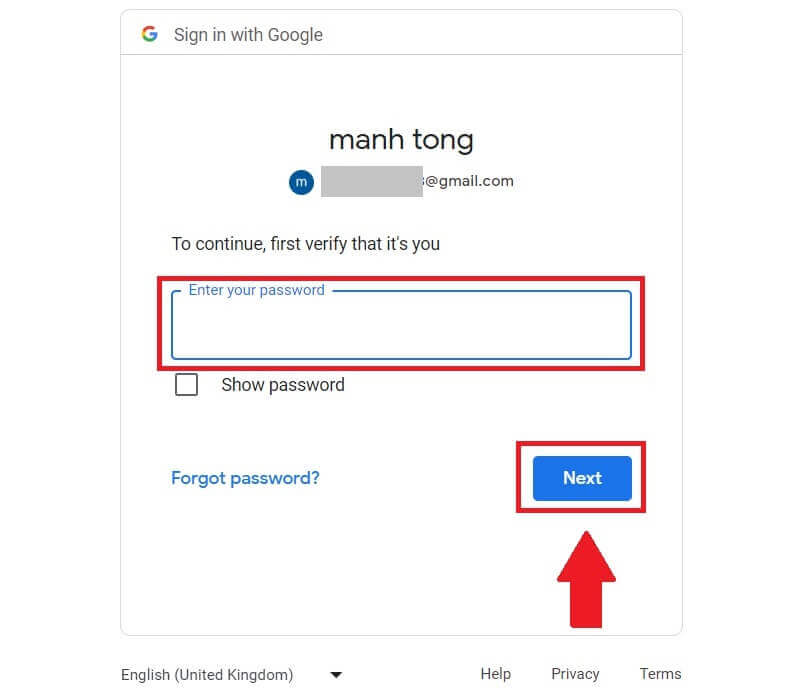
5. [続行]をクリックして、Google アカウントでのサインインを確認します。
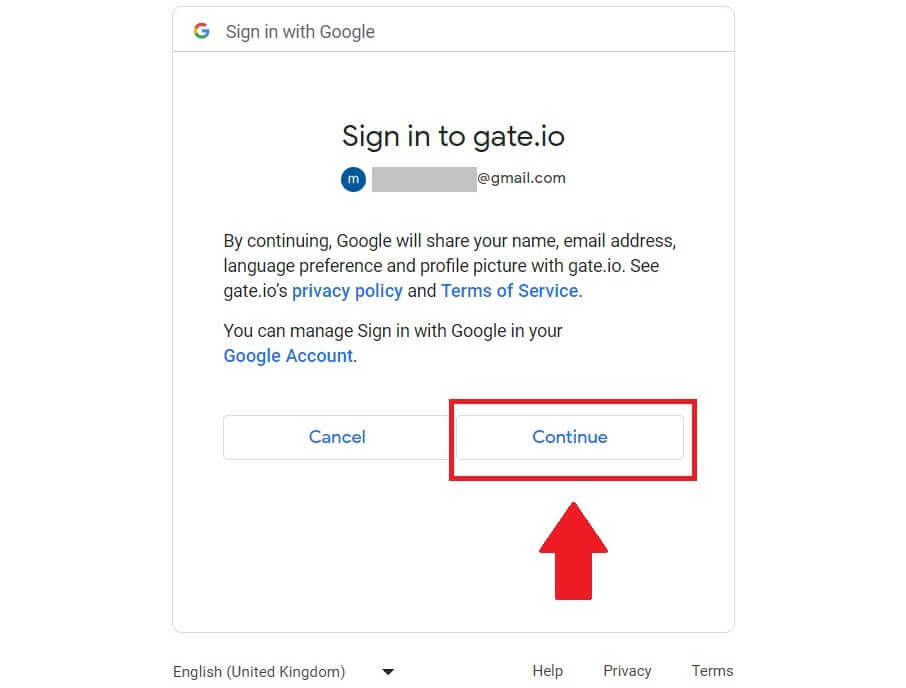
6. 情報を入力して新しいアカウントを作成します。チェックボックスにチェックを入れて、[サインアップ]をクリックします。
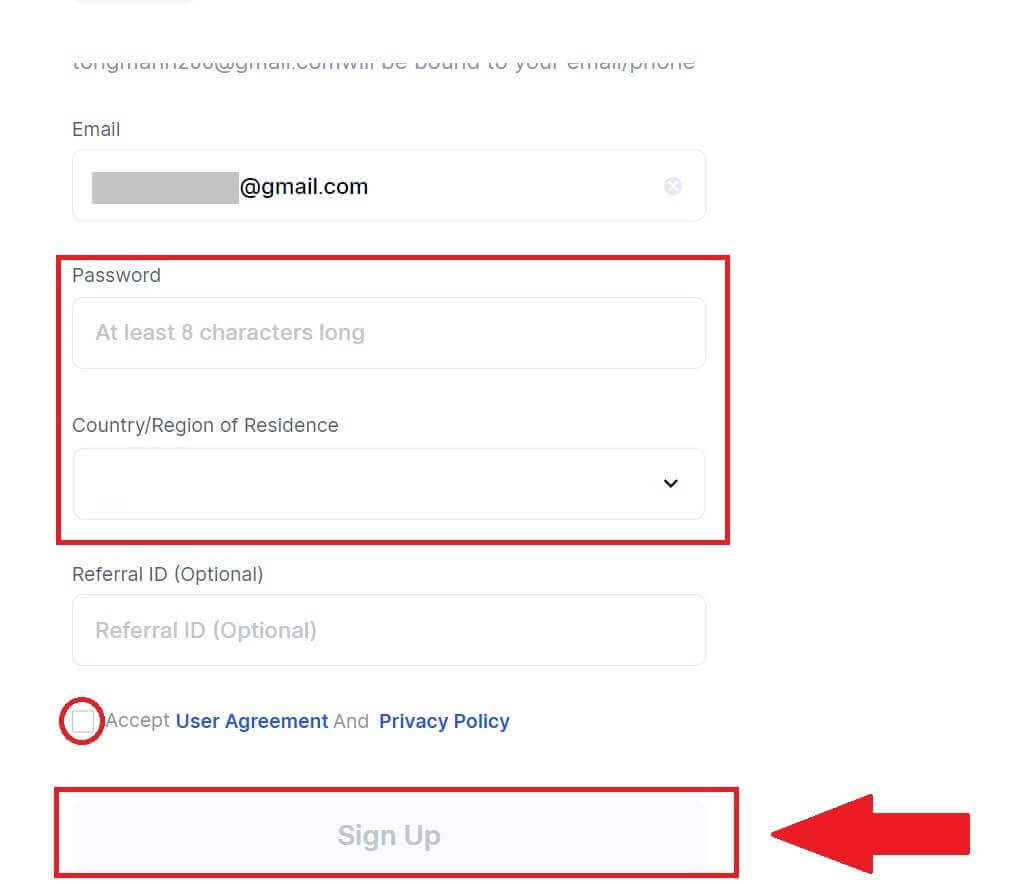
7. 検証プロセスを完了します。6 桁の確認コードがメールで届きます。コードを入力し、[確認]をクリックします。
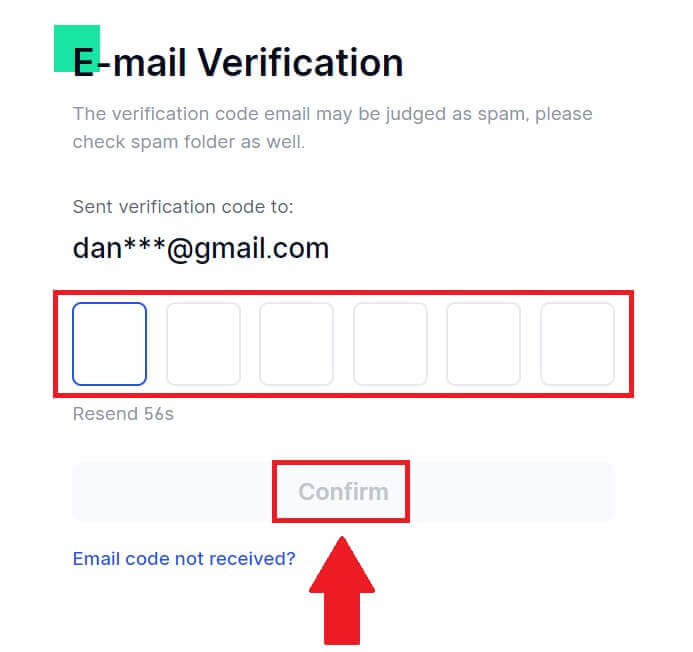
8. おめでとうございます! Goggle 経由で Gate.io アカウントが正常に作成されました。
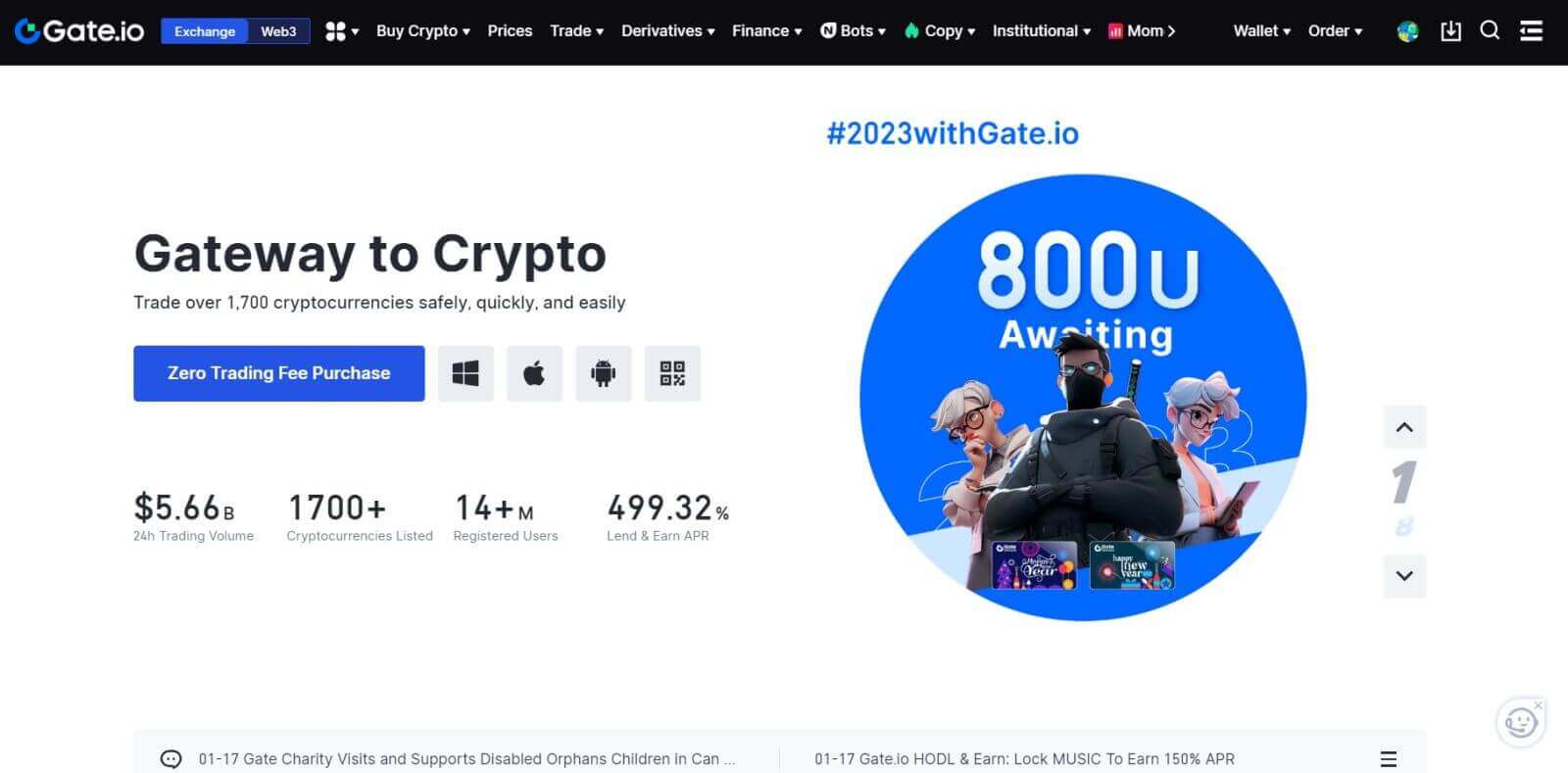
MetaMask を使用して Gate.io アカウントを開く方法
MetaMask 経由で Gate.io にアカウントを登録する前に、ブラウザに MetaMask 拡張機能がインストールされている必要があります。1. Gate.io Web サイトにアクセスし、 [サインアップ]をクリックします。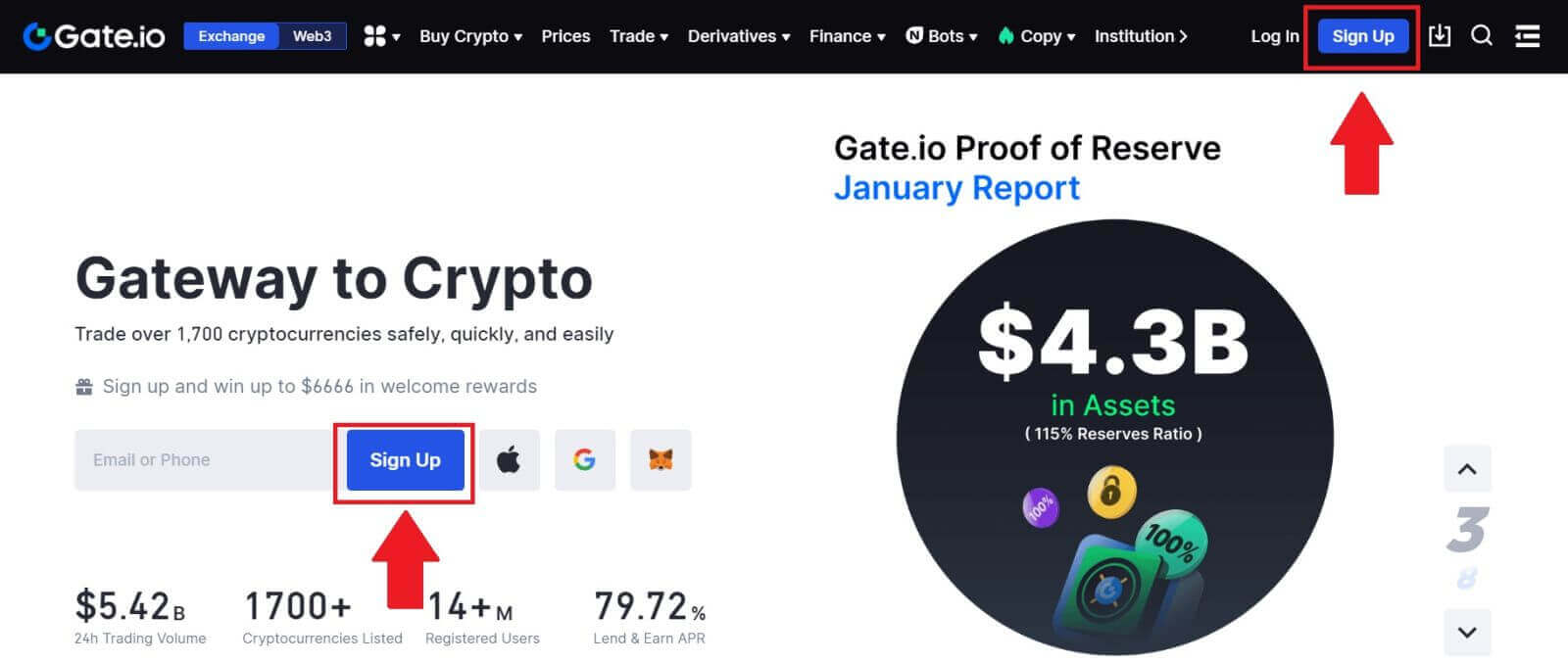
2. サインアップページの一番下までスクロールし、 [MetaMask]ボタンをクリックします。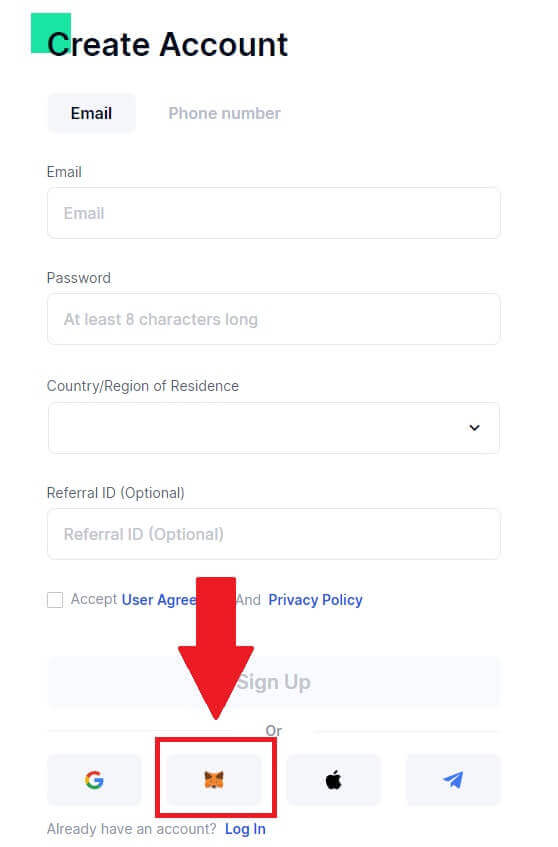 3. サインイン ウィンドウが開くので、MetaMask に接続する必要があります。接続するアカウントを選択して、[次へ] をクリックします。
3. サインイン ウィンドウが開くので、MetaMask に接続する必要があります。接続するアカウントを選択して、[次へ] をクリックします。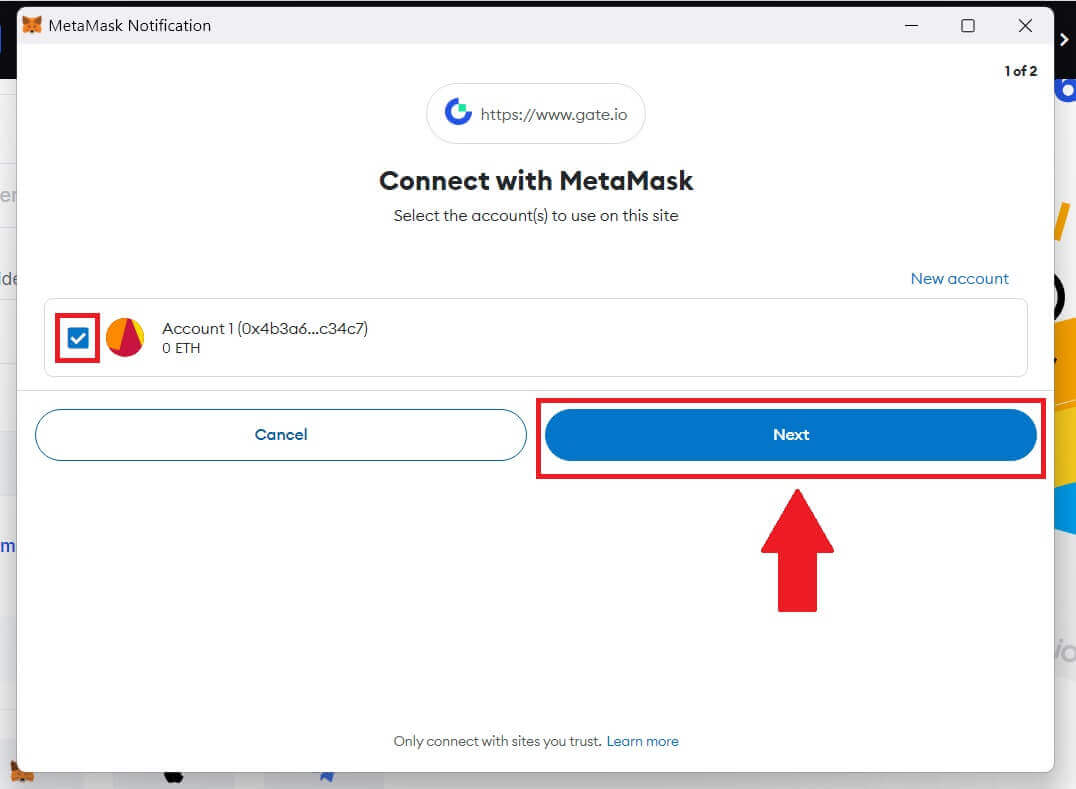
4. [接続]をクリックして、選択したアカウントに接続します。
5. [Create New Gate Account]をクリックして、MetaMask 資格情報を使用してサインアップします。
6. [メール]または[電話番号]を選択し、メールアドレスまたは電話番号を入力します。次に、アカウントの安全なパスワードを作成します。[居住国/地域]
を選択し、チェックボックスをオンにして、[サインアップ] をクリックします。
7. 確認ウィンドウが表示されるので、確認コードを入力します。電子メールまたは電話で 6 桁の確認コードを受け取ります。その後、[確認]ボタンをクリックしてください。
8. MetaMask [署名要求] がポップアップ表示されます。[署名]をクリックして続行します。
9. おめでとうございます! MetaMask 経由で Gate.io アカウントが正常に作成されました。
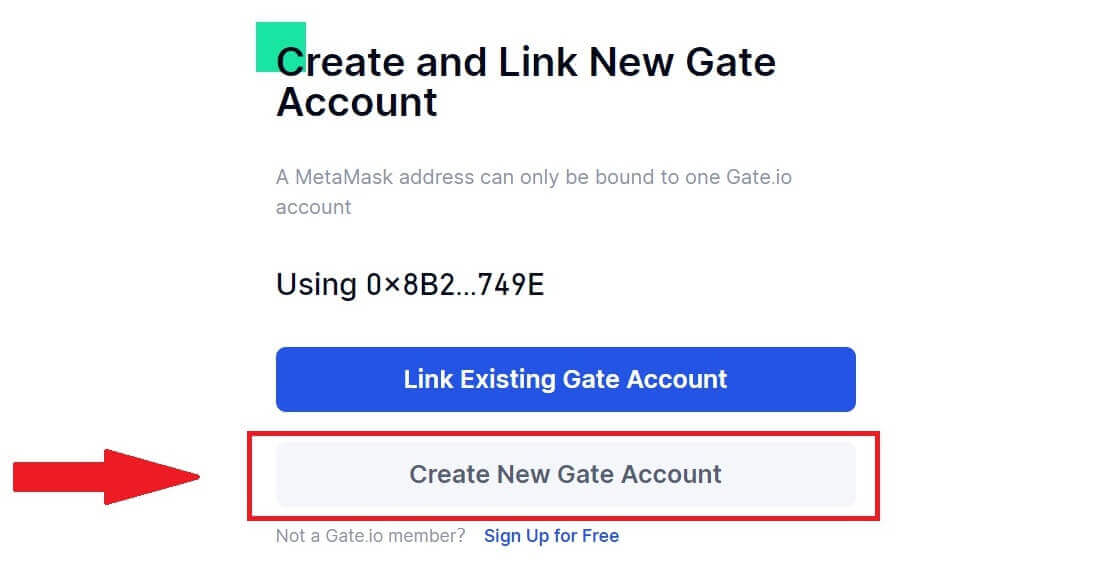
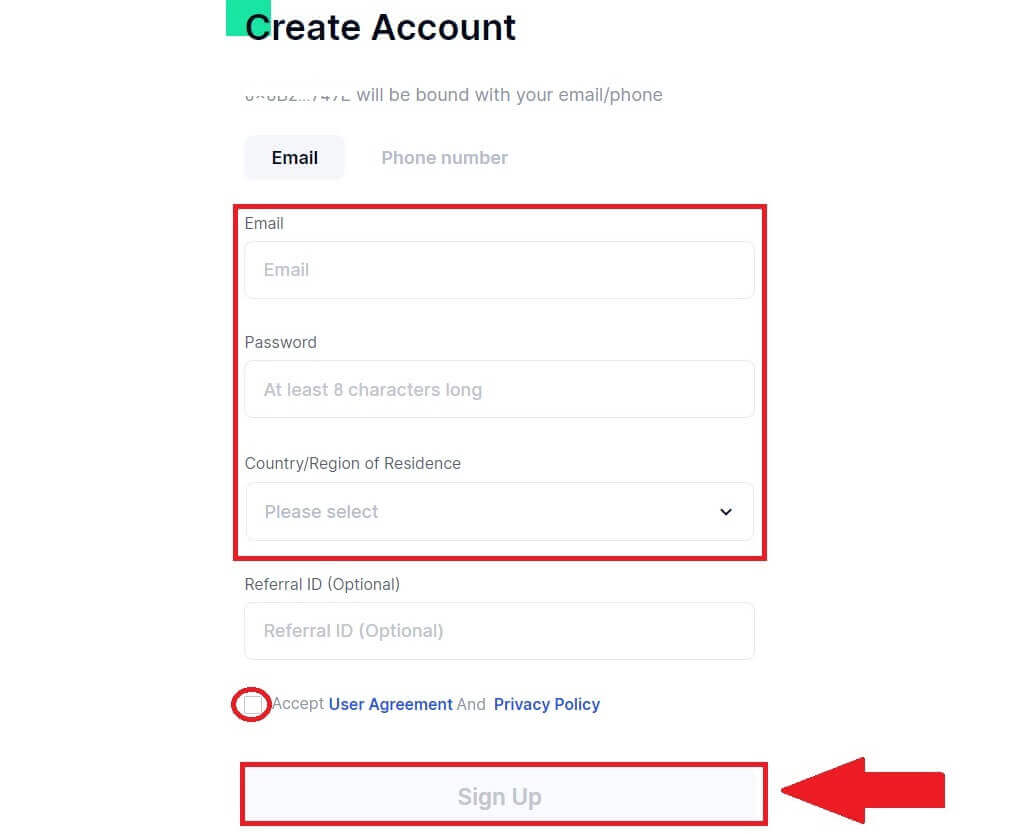
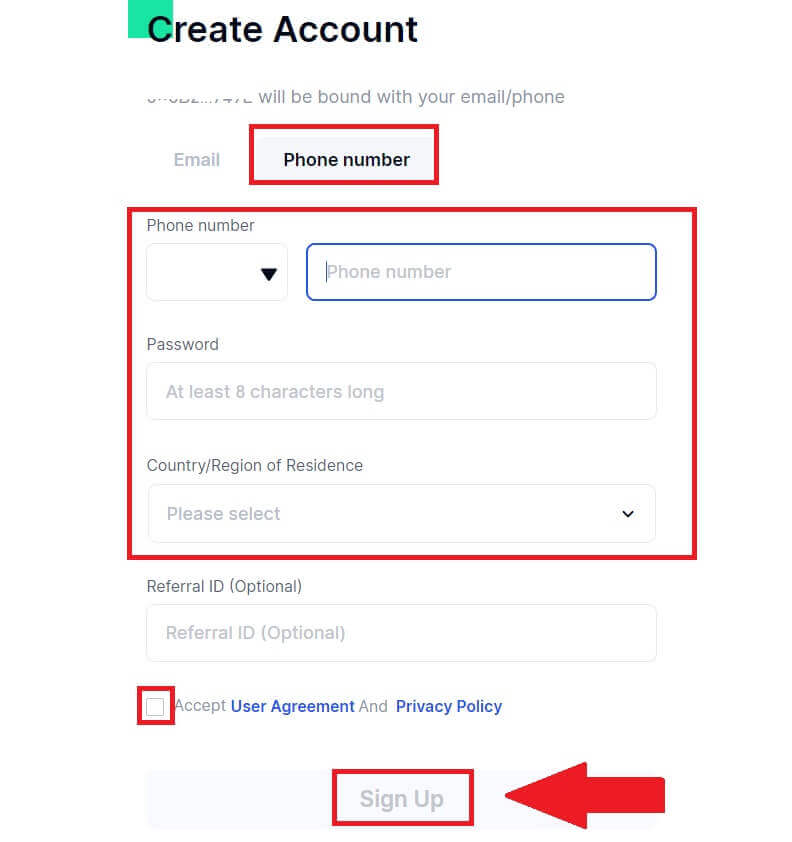
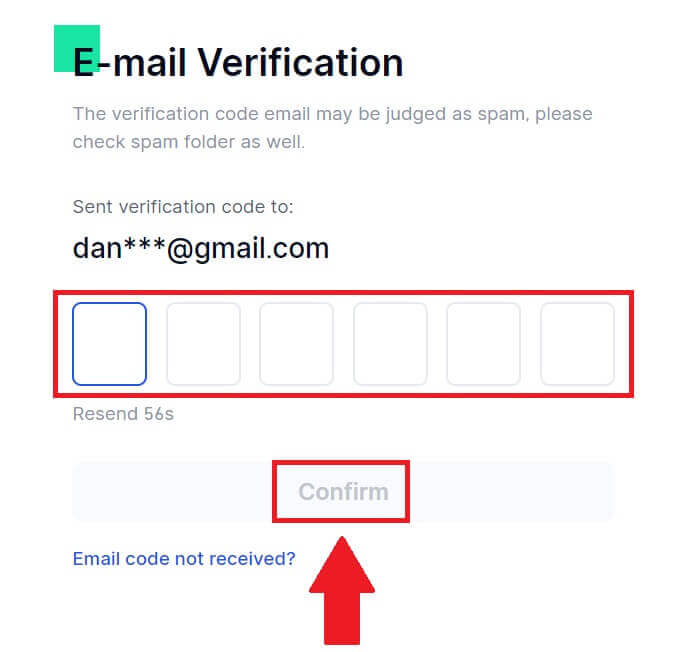
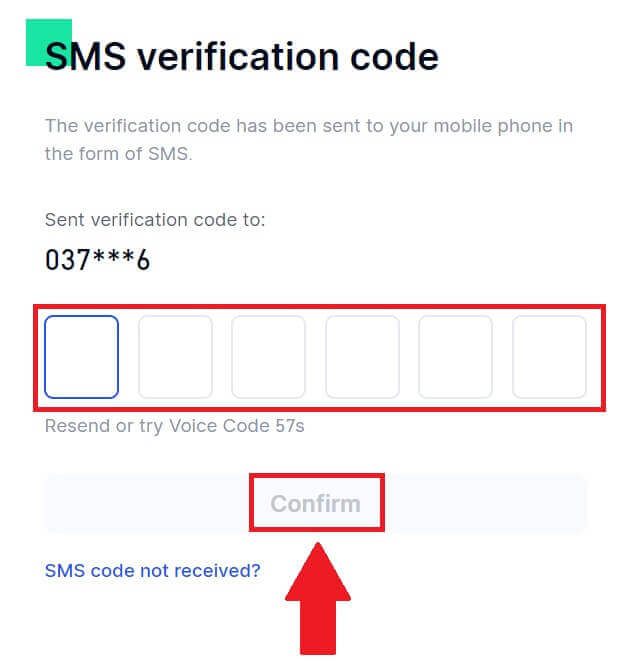
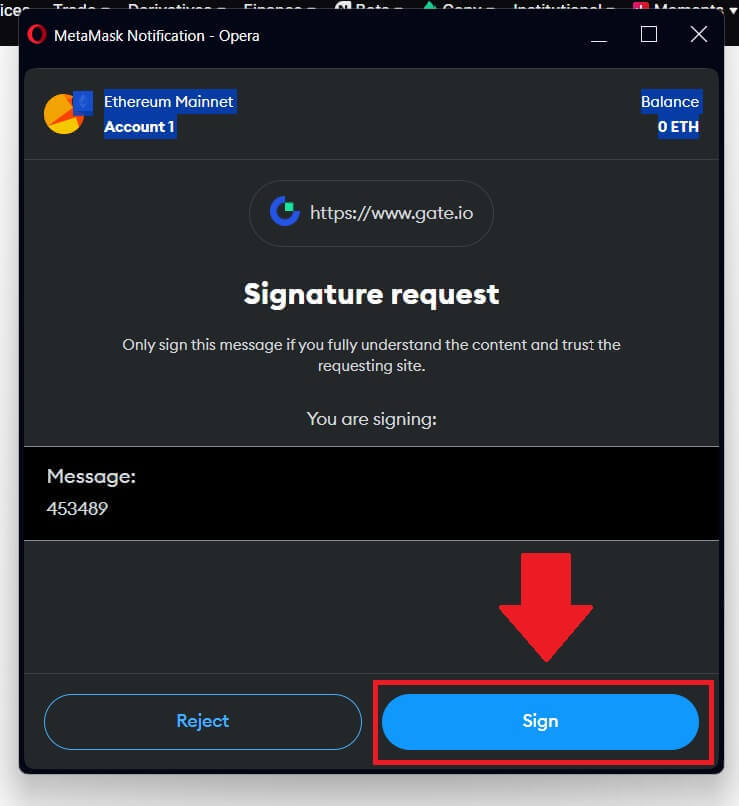
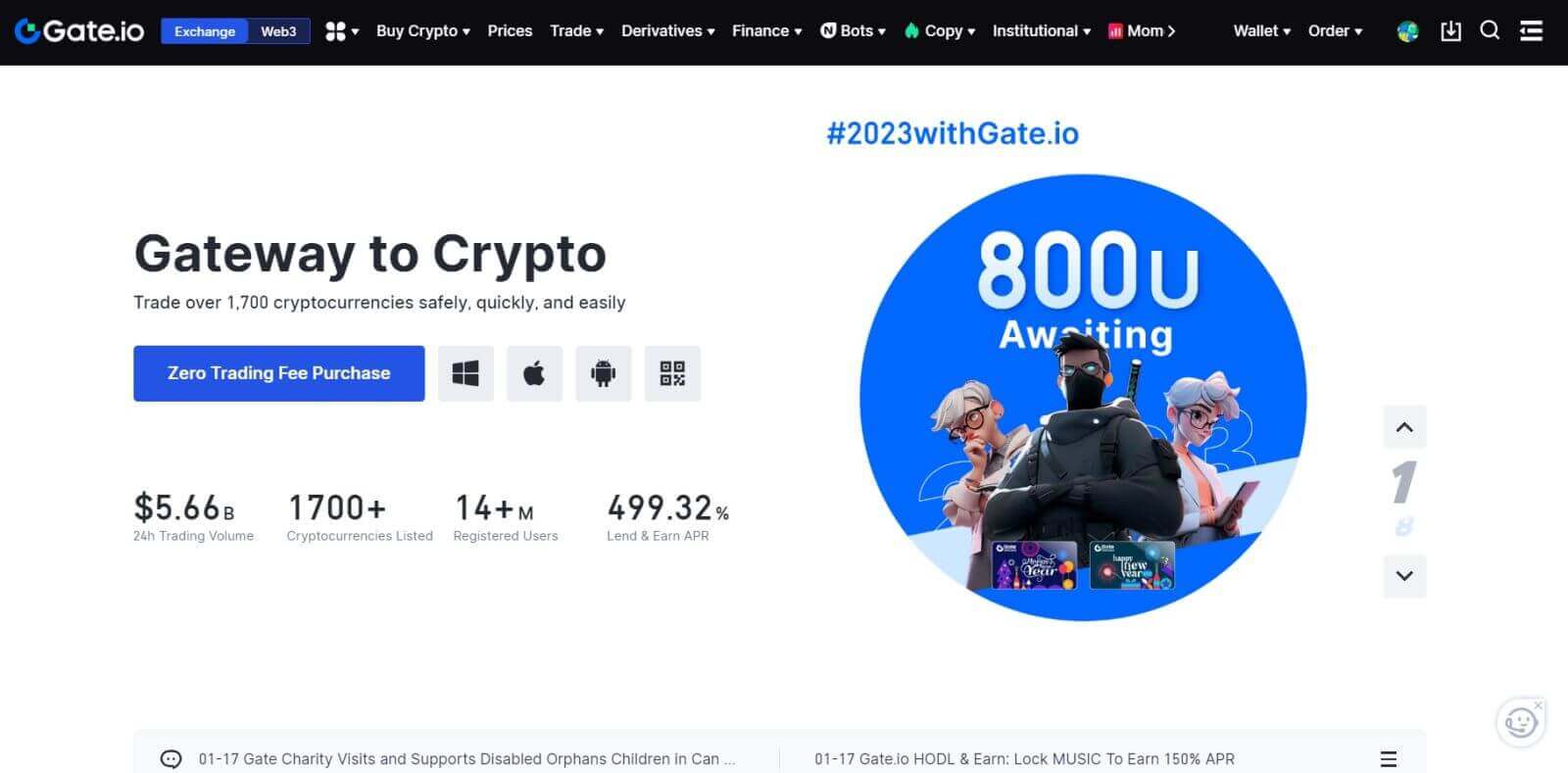
Telegram で Gate.io アカウントを開く方法
1. Gate.io Web サイトにアクセスし、 [サインアップ]をクリックします。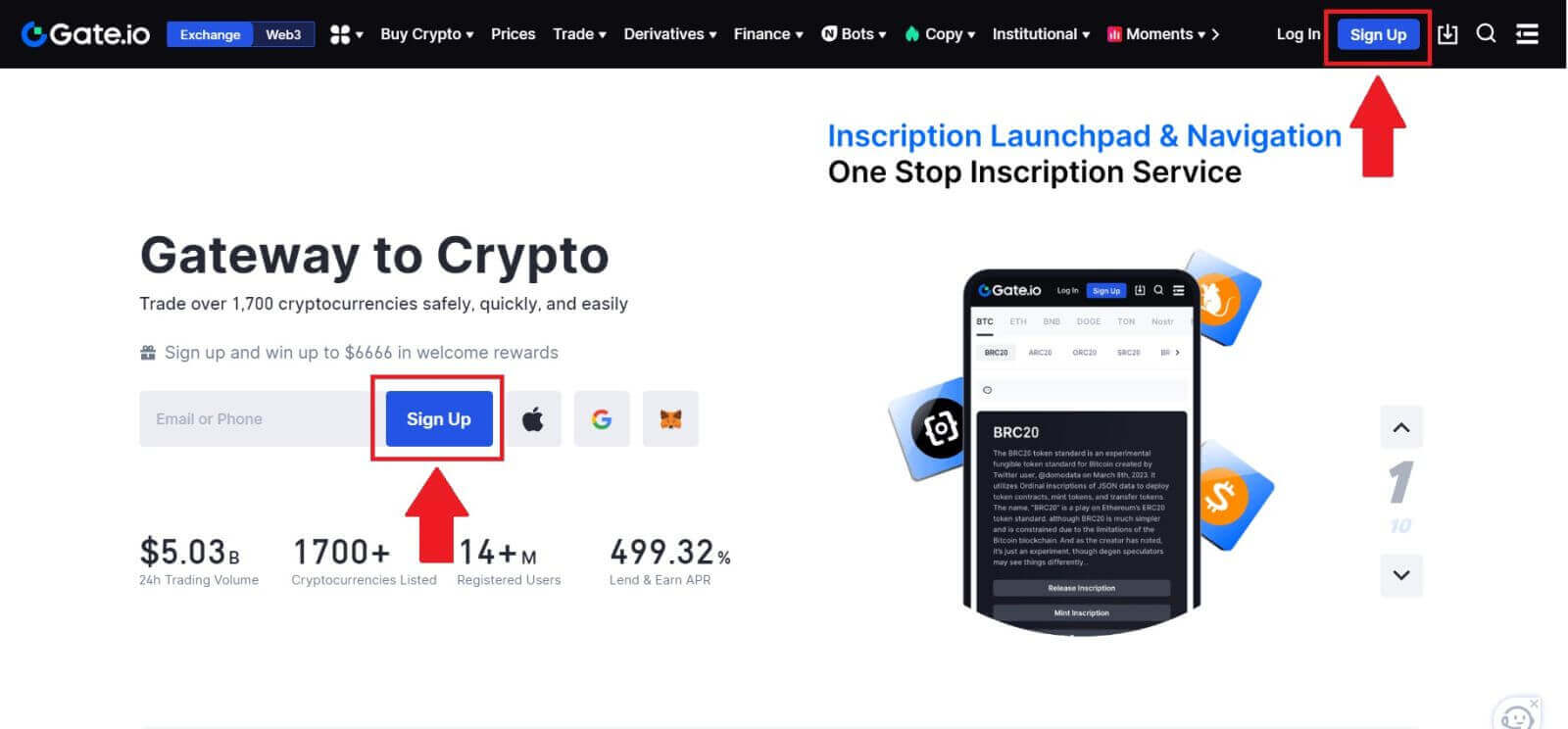
2. サインアップページの一番下までスクロールし、 [Telegram]ボタンをクリックします。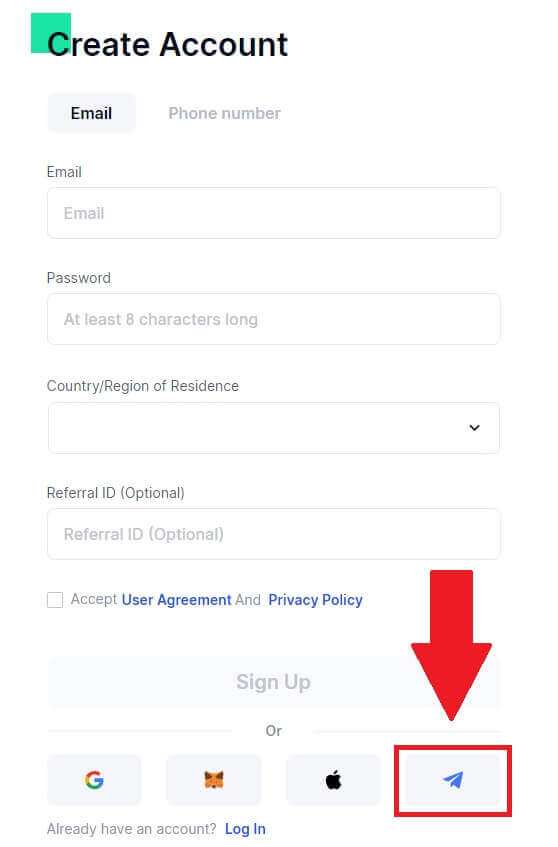
3. ポップアップウィンドウが表示されるので、Gate.io にサインアップするための電話番号を入力し、[次へ] をクリックします。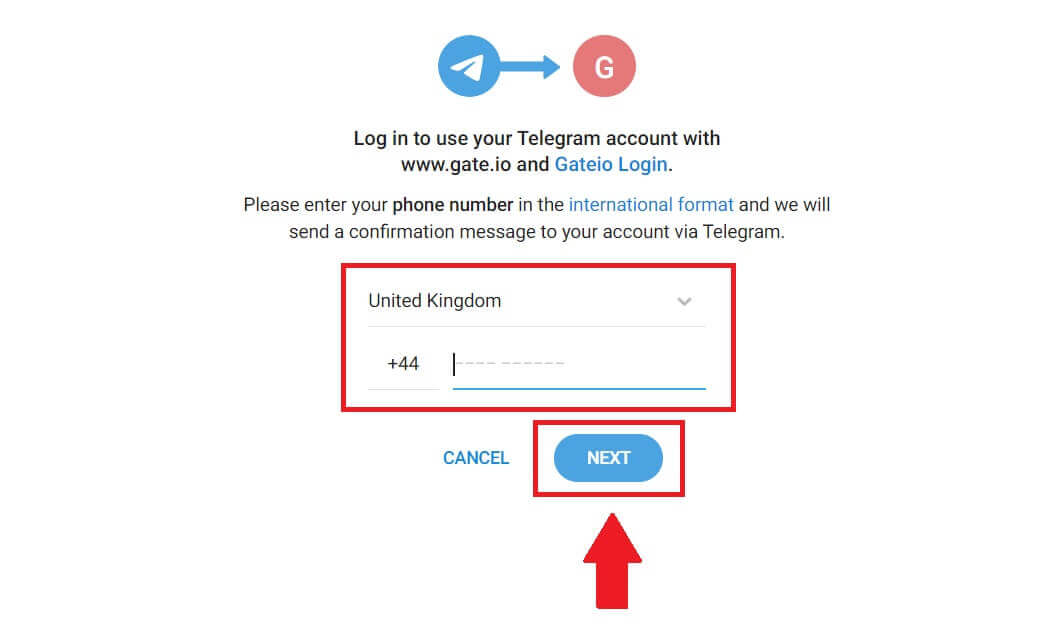
4. Telegram アプリでリクエストを受け取ります。そのリクエストを確認します。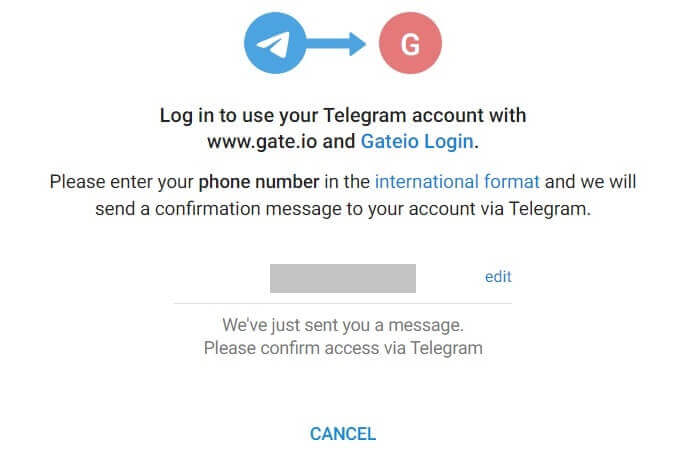
5. [同意する]をクリックして、Telegram 資格情報を使用して Gate.io へのサインアップを続行します。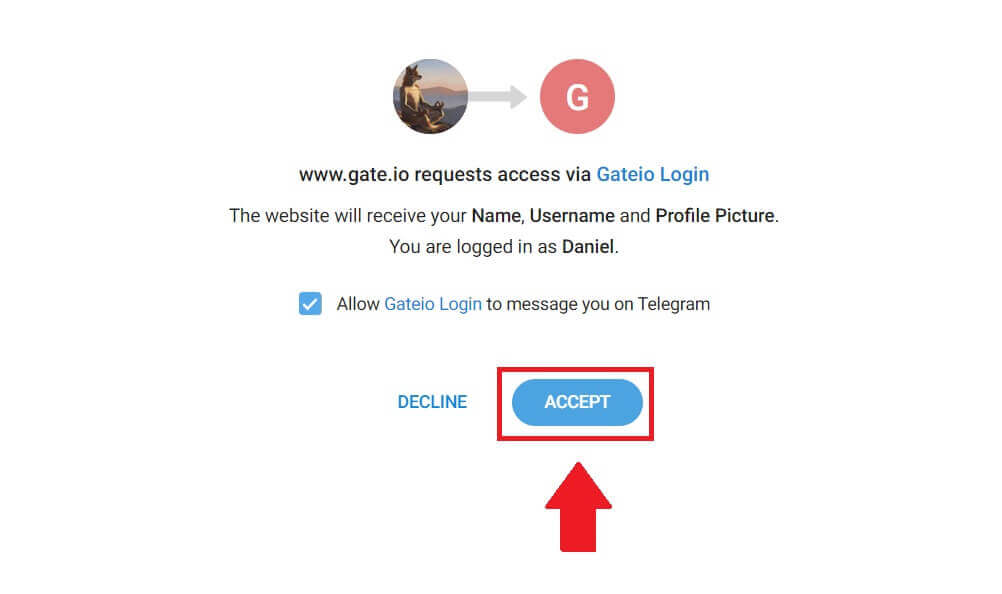 6. [メール]または[電話番号]を選択し、メールアドレスまたは電話番号を入力します。次に、アカウントの安全なパスワードを作成します。[居住国/地域]
6. [メール]または[電話番号]を選択し、メールアドレスまたは電話番号を入力します。次に、アカウントの安全なパスワードを作成します。[居住国/地域]
を選択し、チェックボックスをオンにして、[サインアップ] をクリックします。
7. 確認ウィンドウが表示されるので、確認コードを入力します。電子メールまたは電話で 6 桁の確認コードを受け取ります。その後、[確認]ボタンをクリックしてください。8. おめでとうございます! Telegram 経由で Gate.io アカウントが正常に作成されました。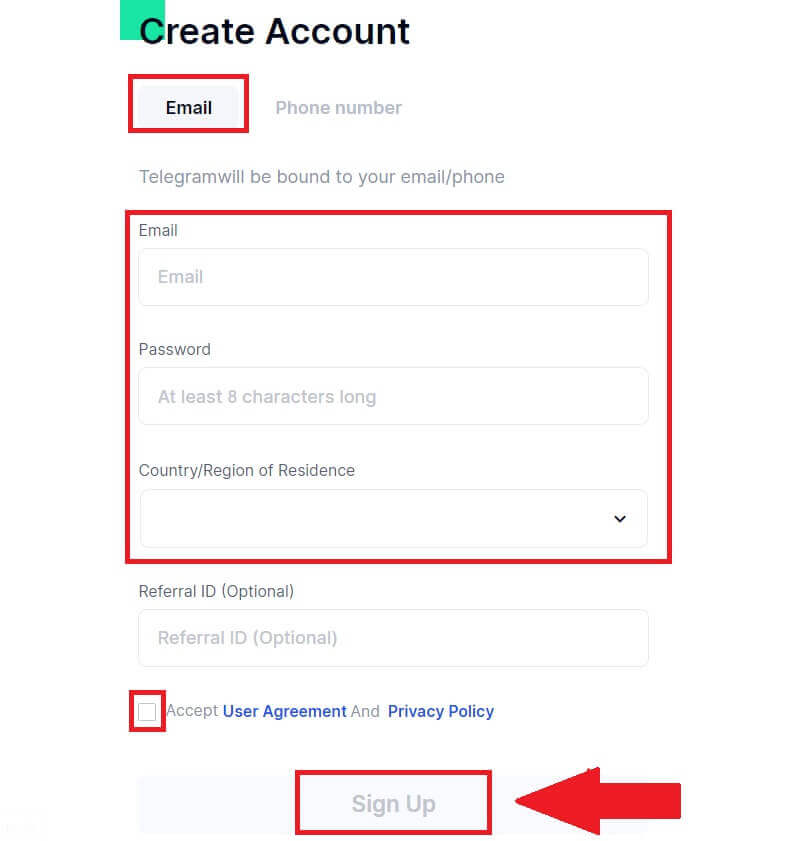
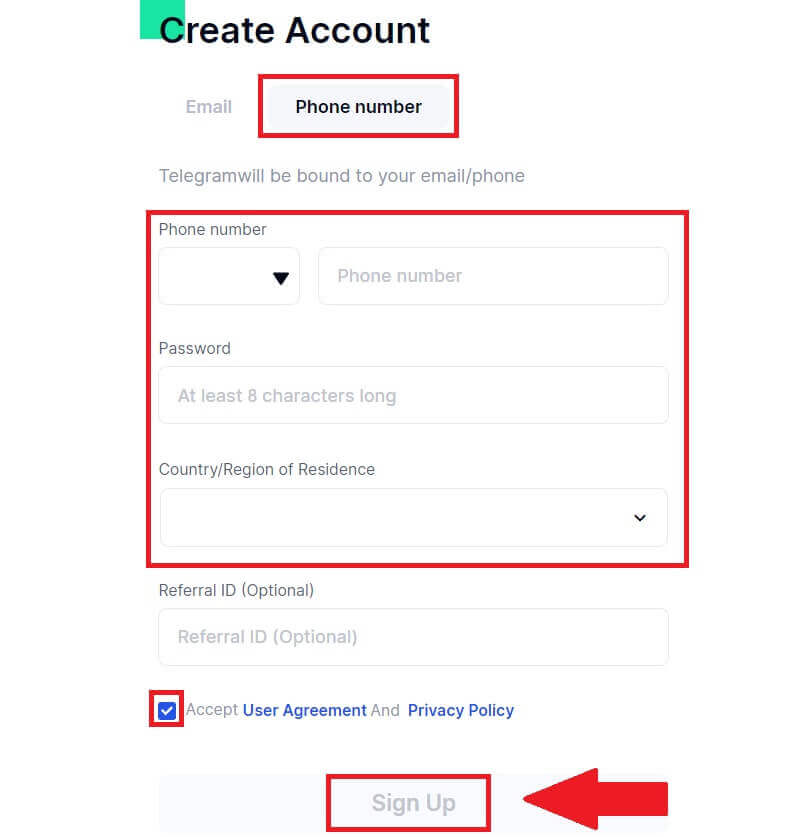
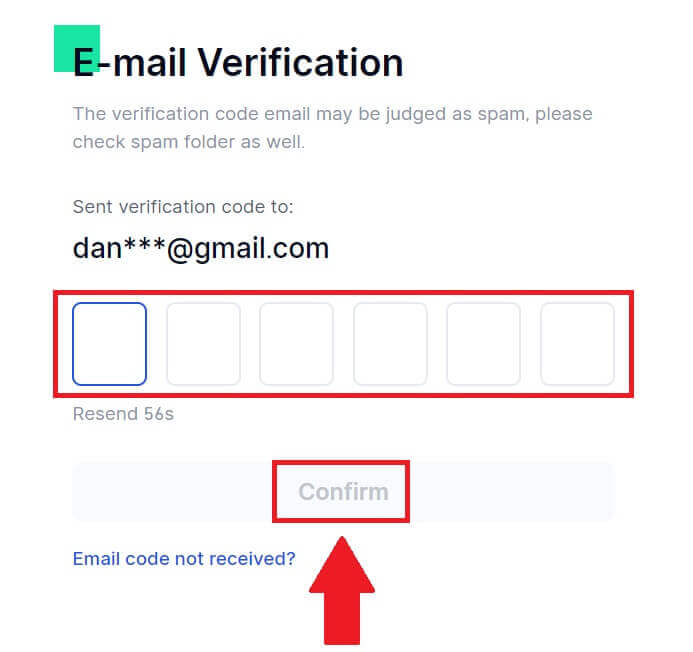
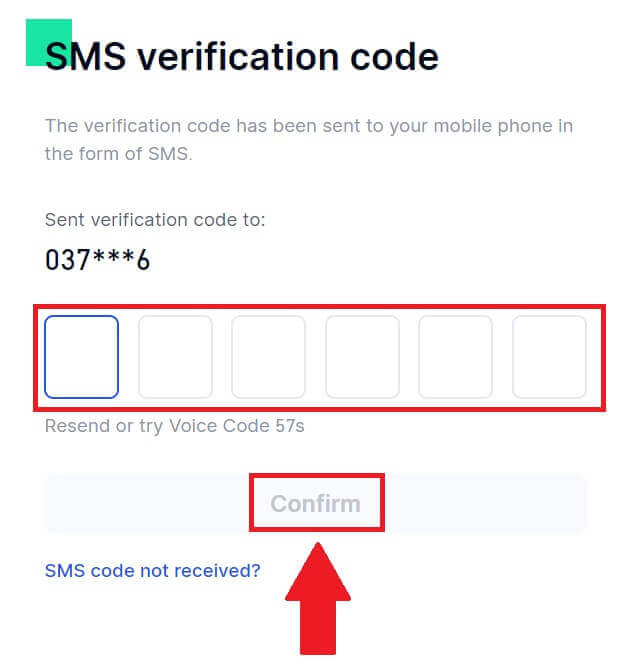
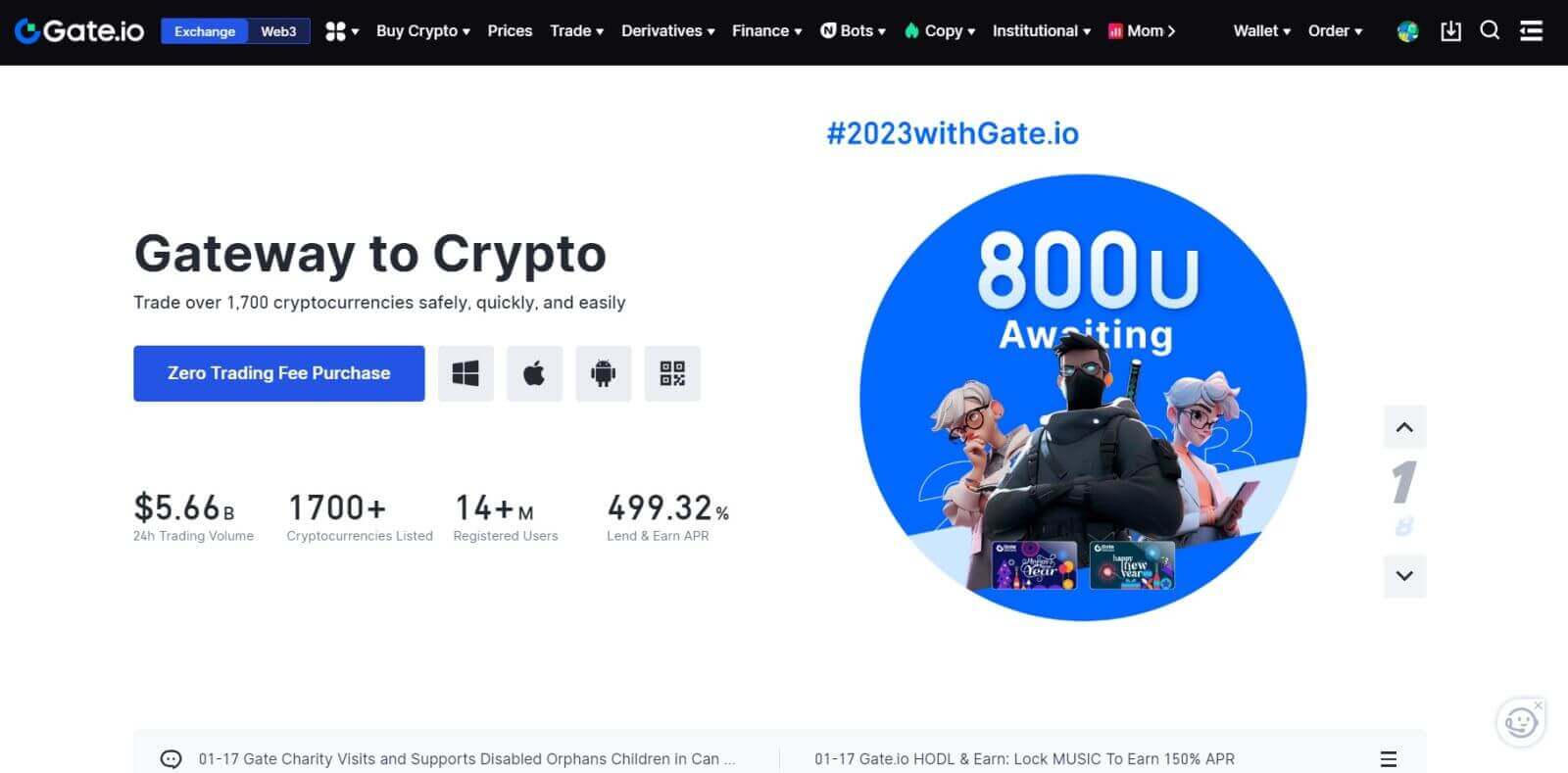
_
Gate.io アプリで Gate.io アカウントを開く方法
1. Google Play ストアまたはApp Storeで取引するためのアカウントを作成するには、Gate.io アプリケーションをインストールする必要があります。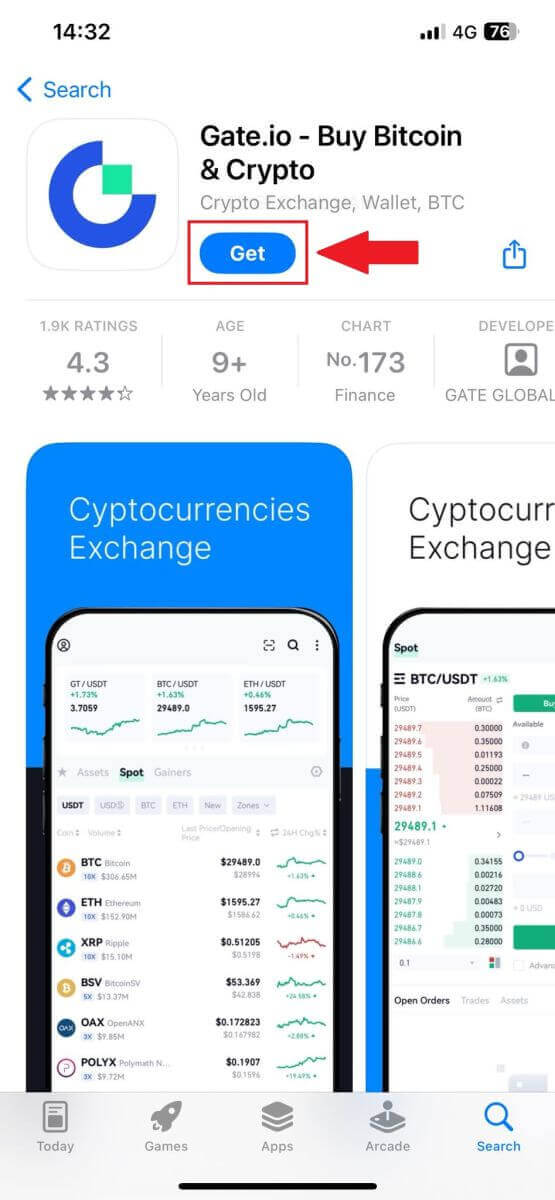
2. Gate.io アプリを開き、[プロフィール]アイコンをタップし、 [サインアップ]をタップします。
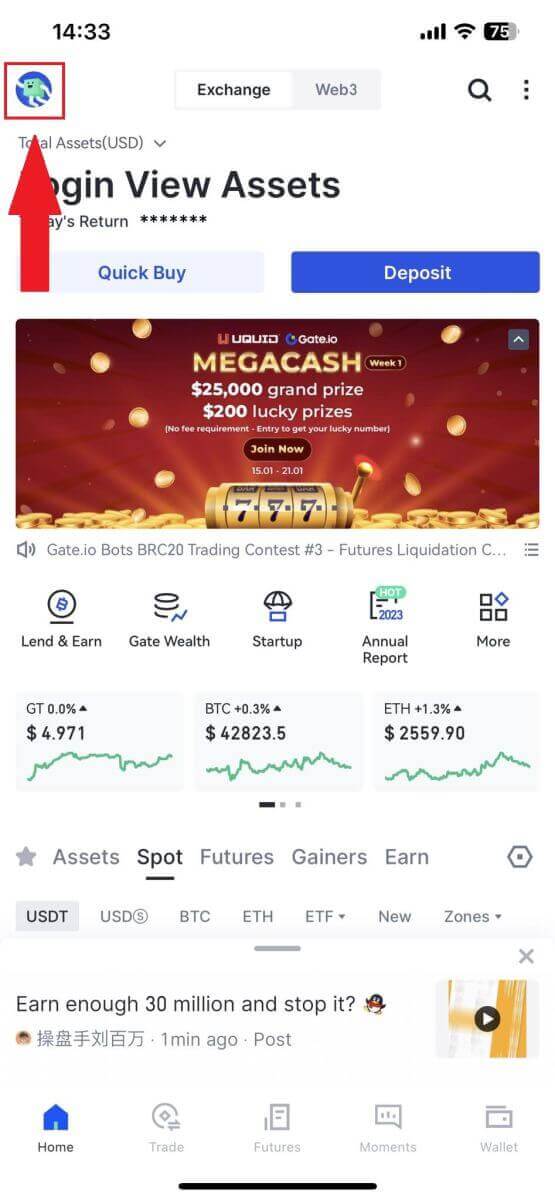
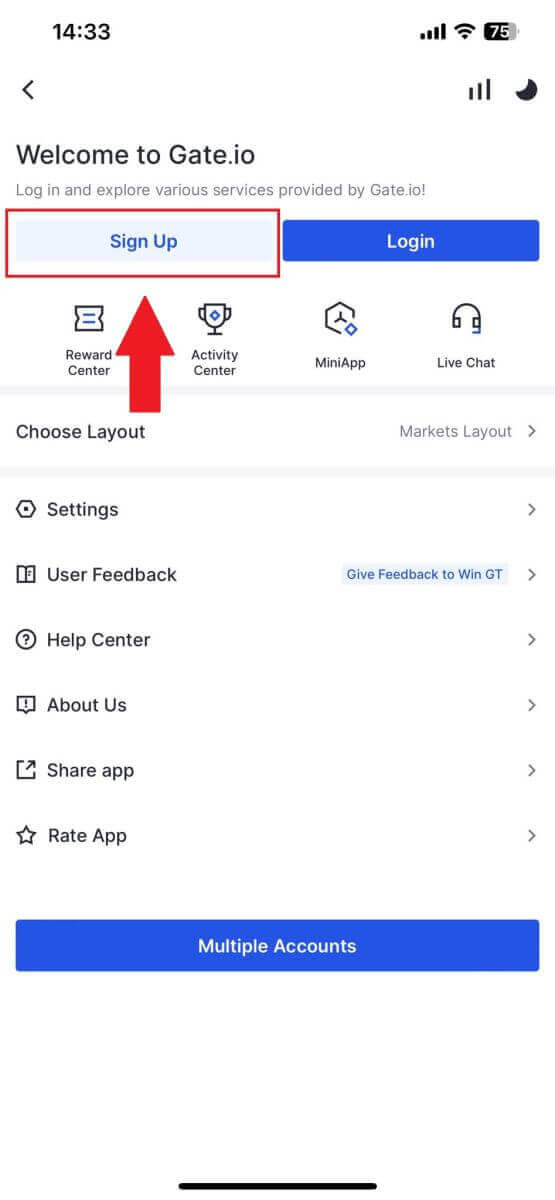
3. [メール]または[電話]を選択し、メールアドレスまたは電話番号を入力します。次に、アカウントの安全なパスワードを作成します。[居住国/地域]
を選択し、チェックボックスをオンにして、[サインアップ] をクリックします。注記:
- パスワードには、大文字 1 文字と数字 1 文字を含む、少なくとも 8 文字を含める必要があります。
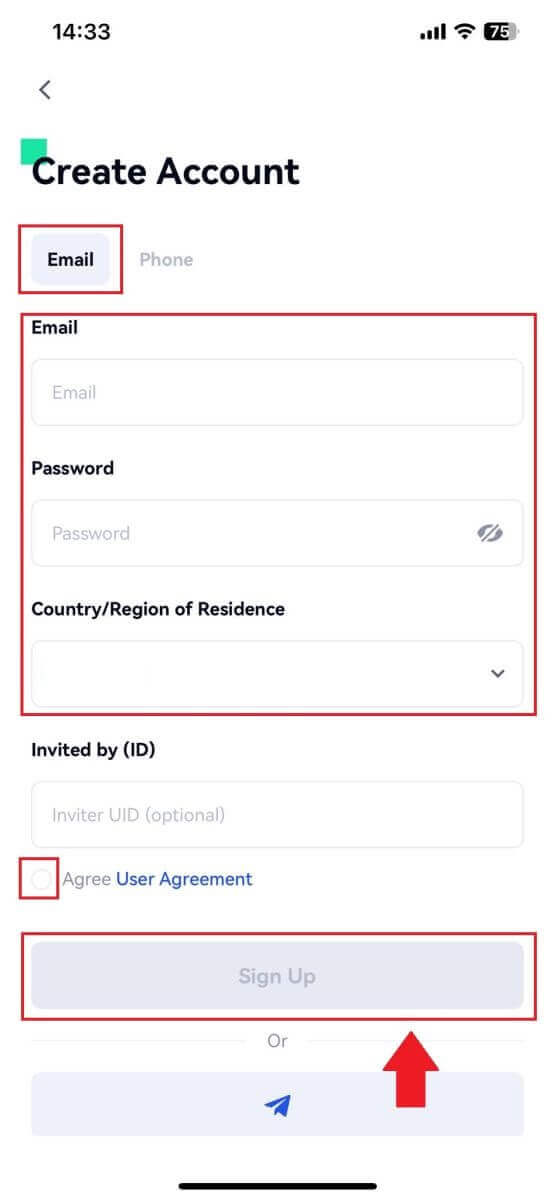
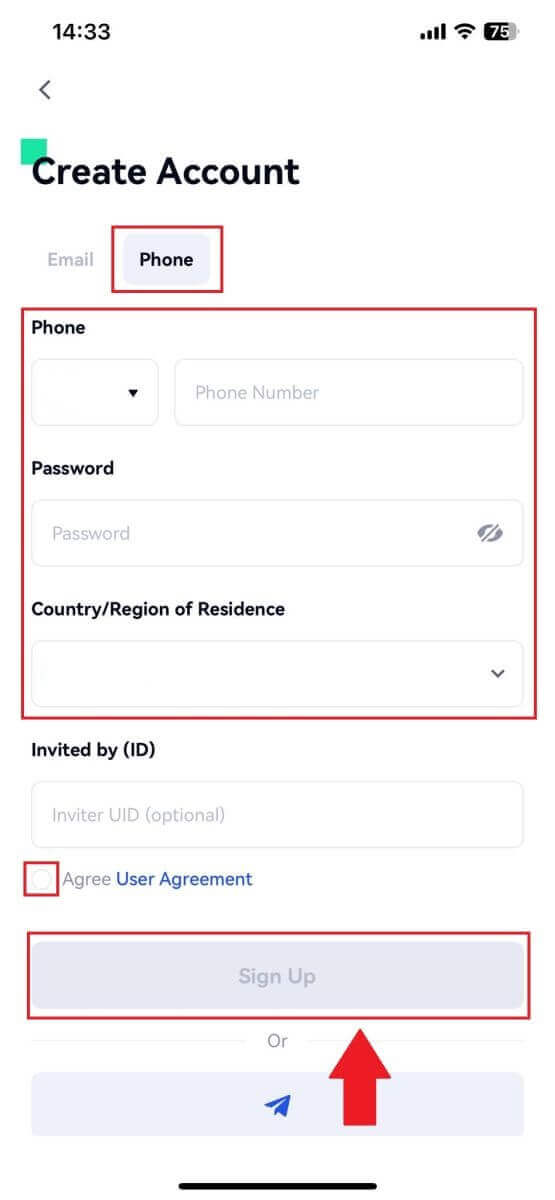
4. 電子メールまたは電話で 6 桁の確認コードを受け取ります。コードを入力し、[確認]ボタンをクリックしてください。 5.おめでとうございます! 携帯電話で Gate.io アカウントが正常に作成されました。
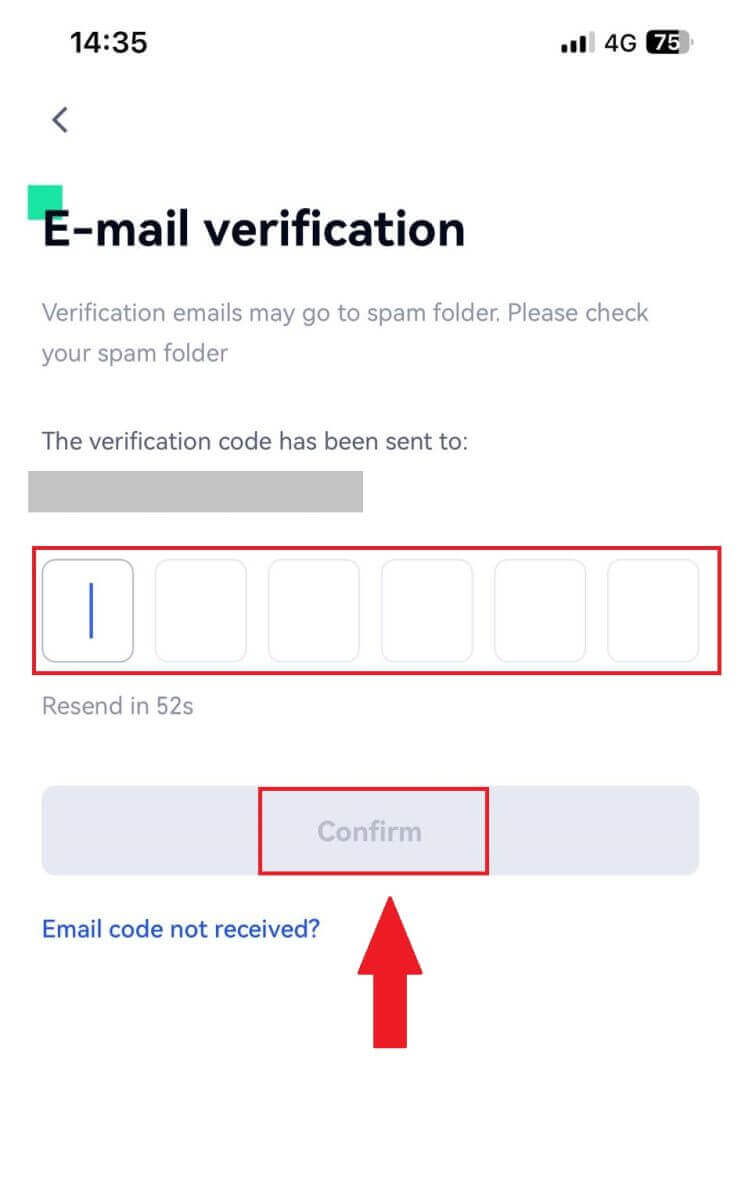
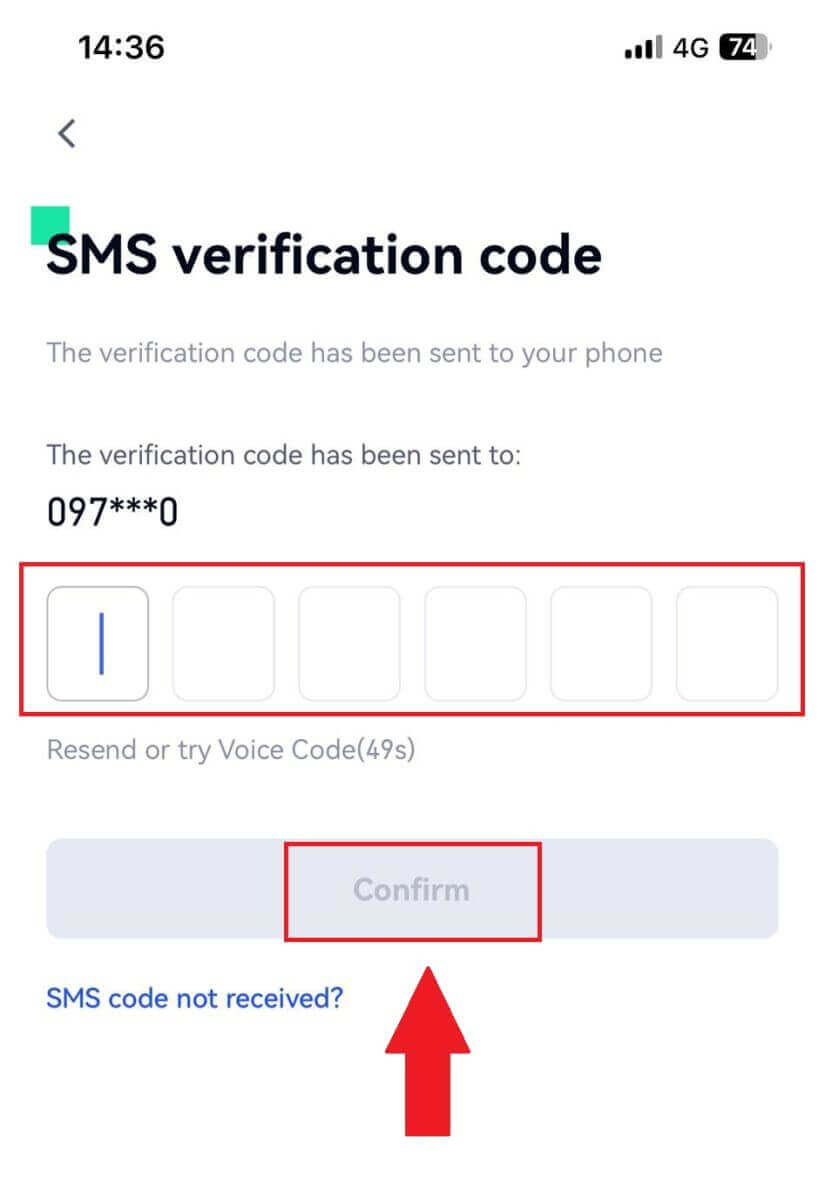
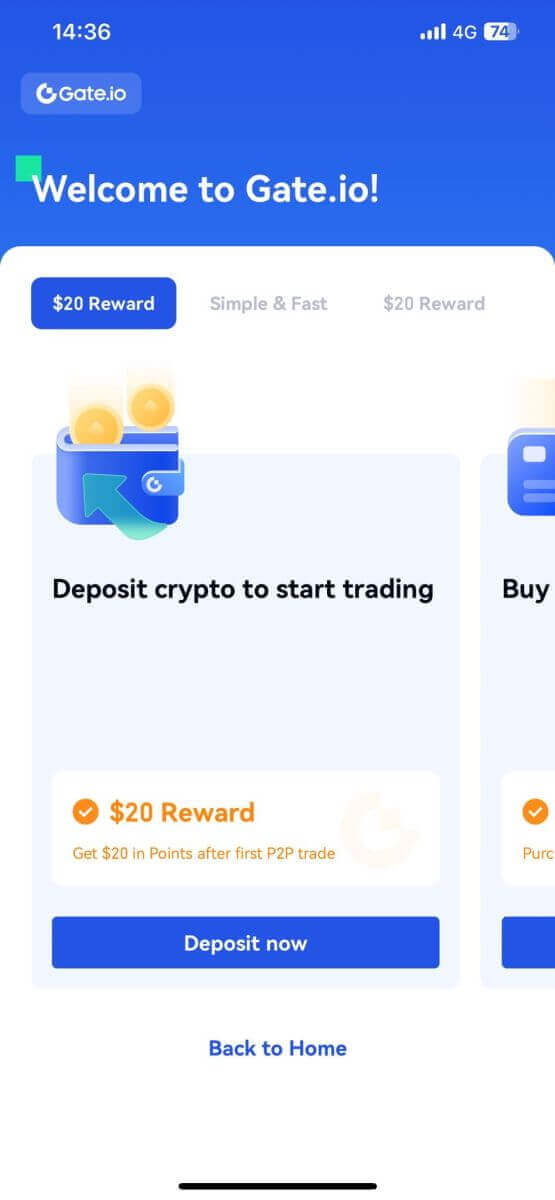
または、Telegram を使用して Gate.io アプリにサインアップすることもできます。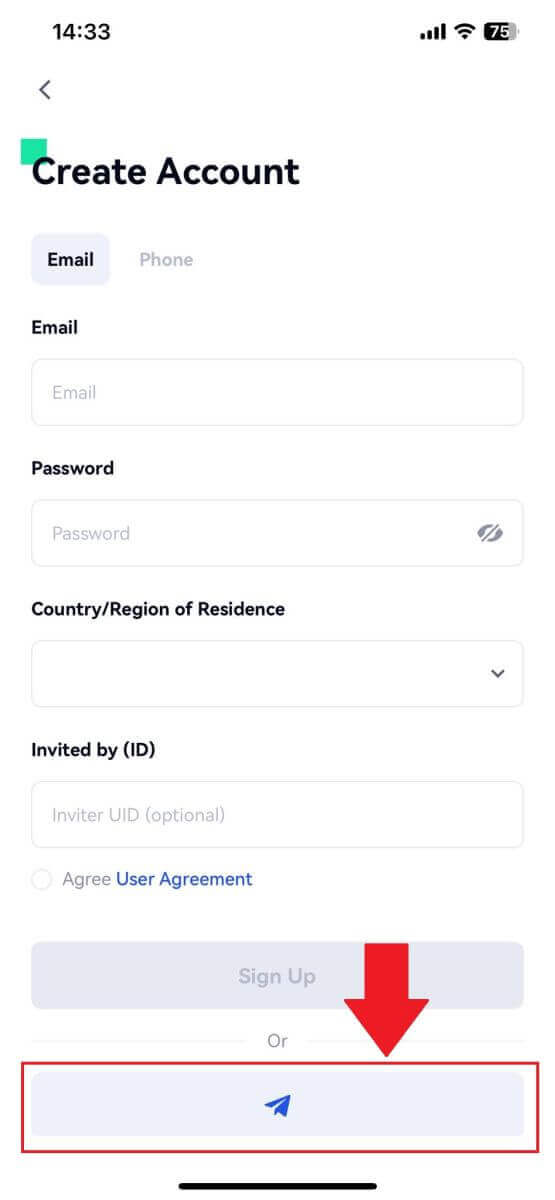 _
_
Gate.io で本人確認を完了する方法
KYC Gate.ioとは何ですか?
KYC は Know Your Customer の略で、実名の確認を含め、顧客を徹底的に理解することを重視します。
KYC が重要なのはなぜですか?
- KYC は資産のセキュリティを強化するために役立ちます。
- KYC のレベルが異なると、さまざまな取引許可や金融活動へのアクセスが解除されます。
- 資金の購入と出金の両方について 1 回の取引制限を引き上げるには、KYC を完了することが不可欠です。
- KYC 要件を満たすと、先物ボーナスから得られるメリットがさらに大きくなります。
Gate.io で個人アカウントを確認するにはどうすればよいですか? ステップバイステップのガイド
Gate.io での本人確認 (Web サイト)
1. [プロフィール]アイコンをクリックし、[個人/法人認証]を選択します。 2. [本人確認]を選択し、[今すぐ確認]をクリックします。 3. 以下の情報をすべて入力し、[次へ]をクリックします。 4. ID カードの写真をアップロードし、[続行] をクリックします。5. 最後に、顔認識 を行う方法を選択し、[続行]をクリックしてプロセスを終了します。 6. その後、申請は送信されます。 2 分間待って確認すると、アカウントが正常に認証されます。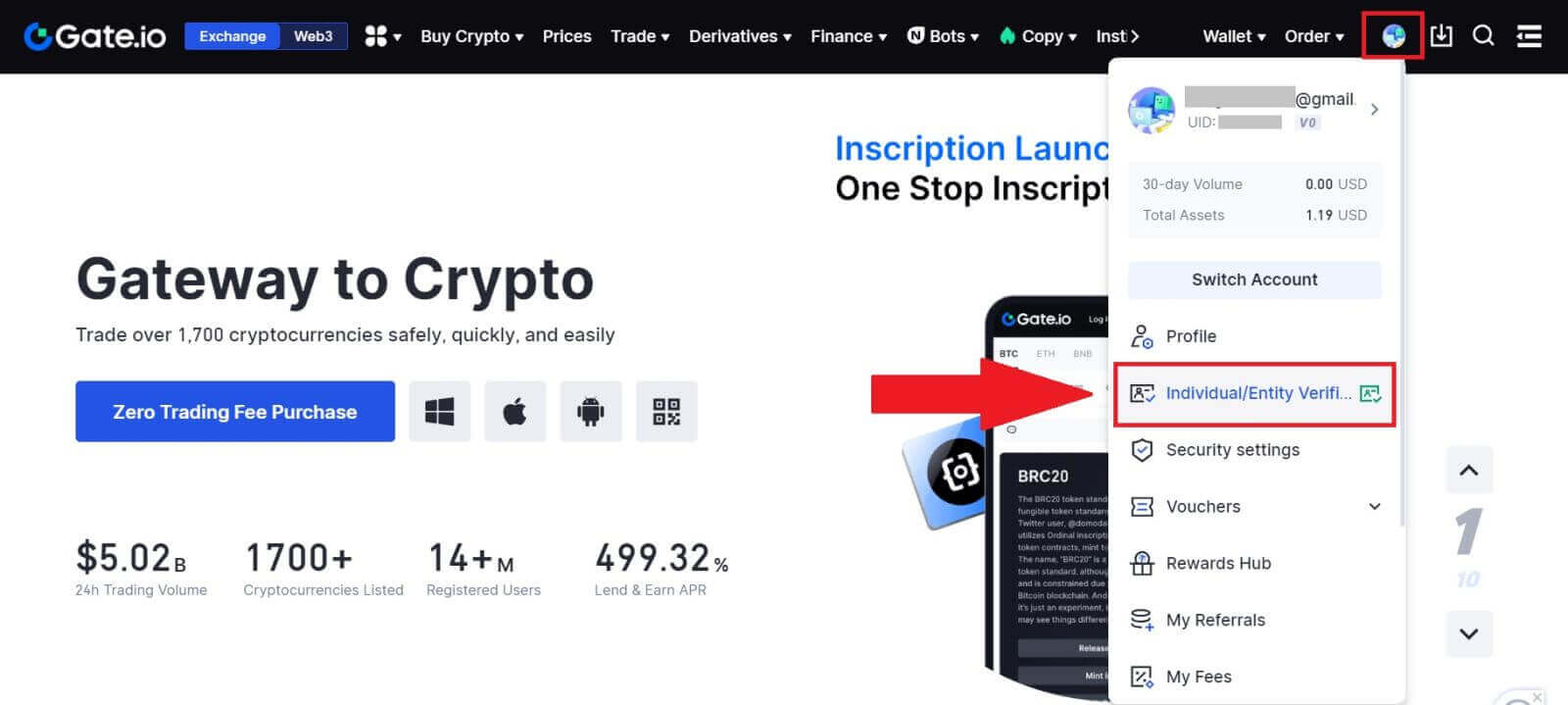
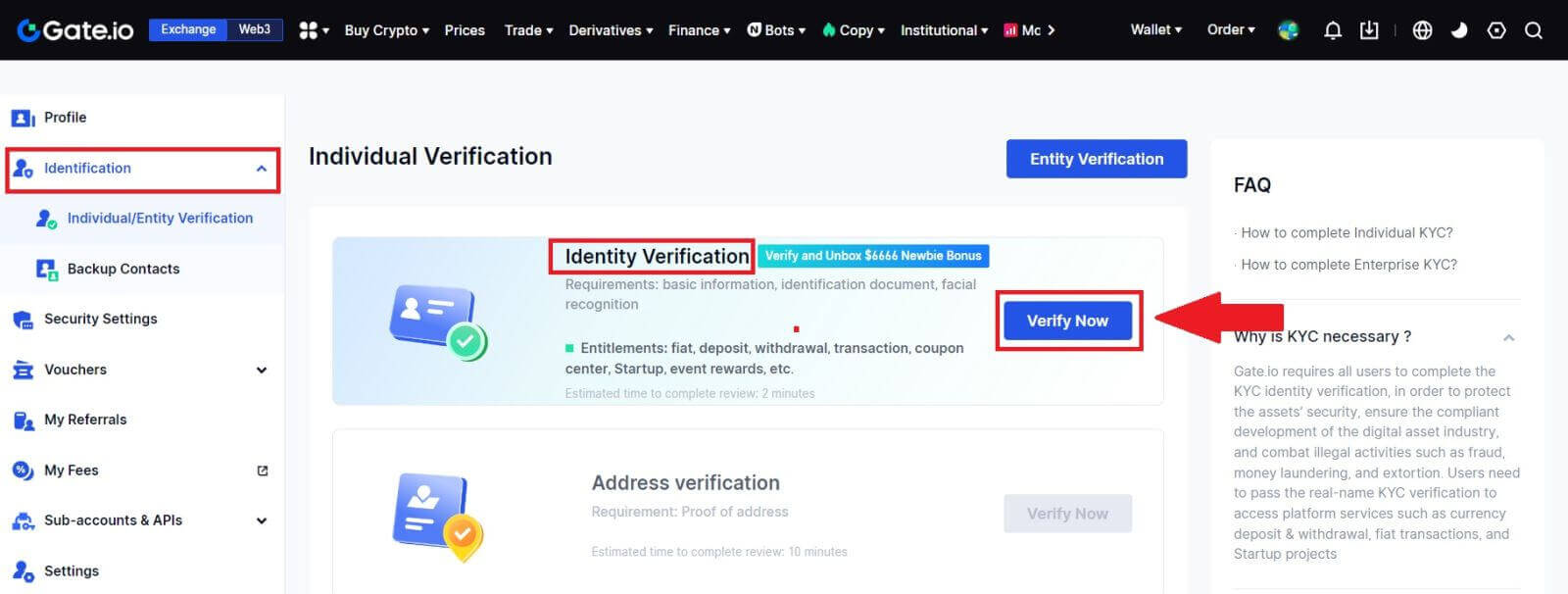
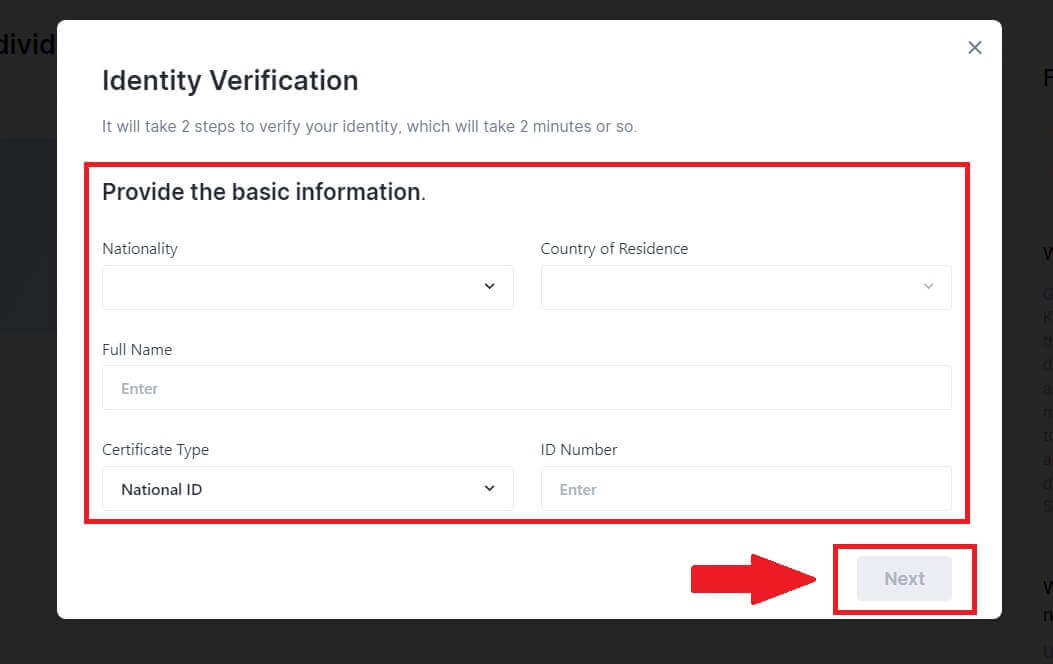
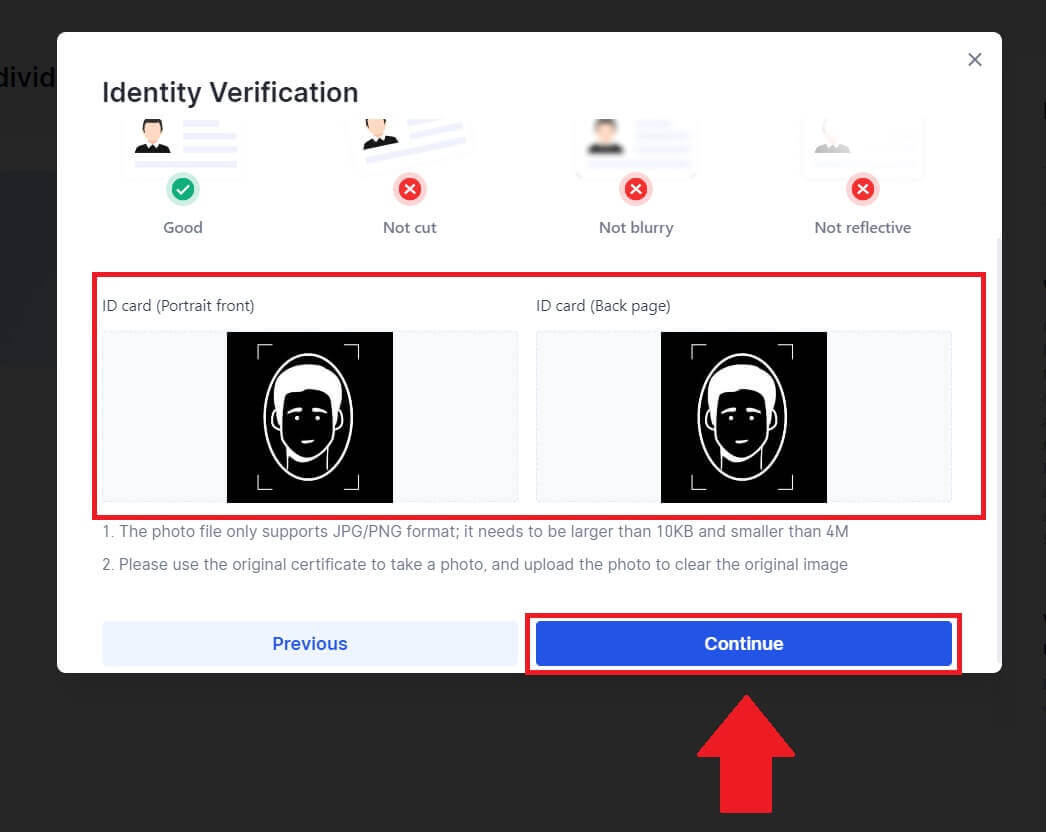
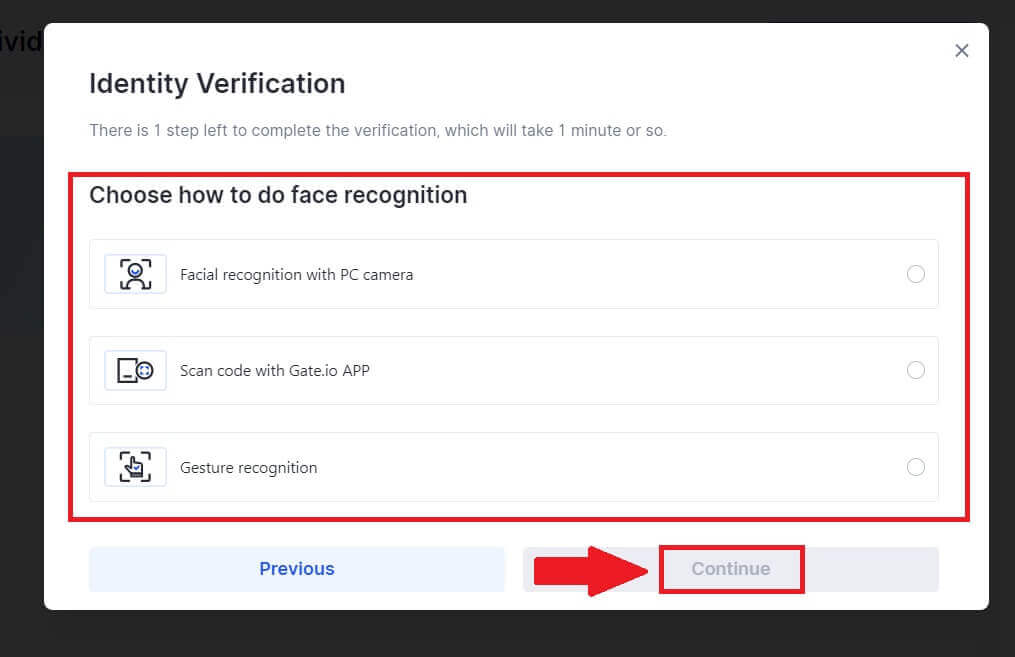
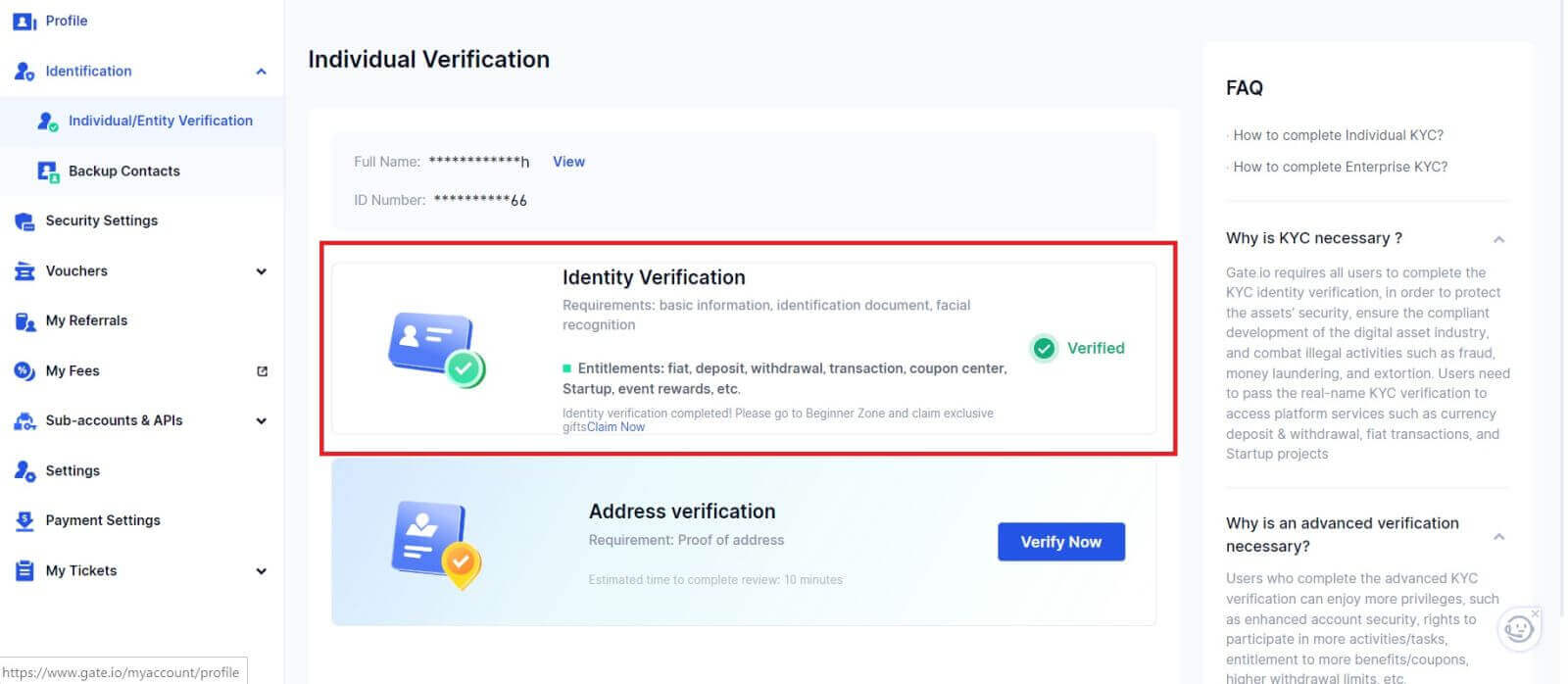
Gate.io(アプリ)での本人確認
1. Gate.ioアプリを開き、[プロフィール]アイコンをタップし、[KYC(本人確認)]を選択します。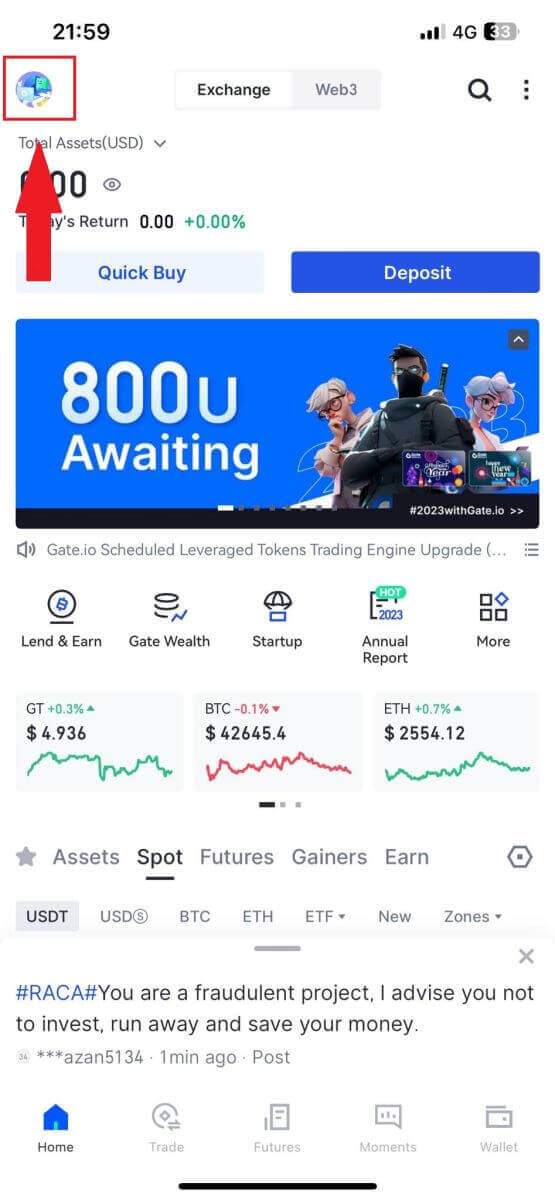
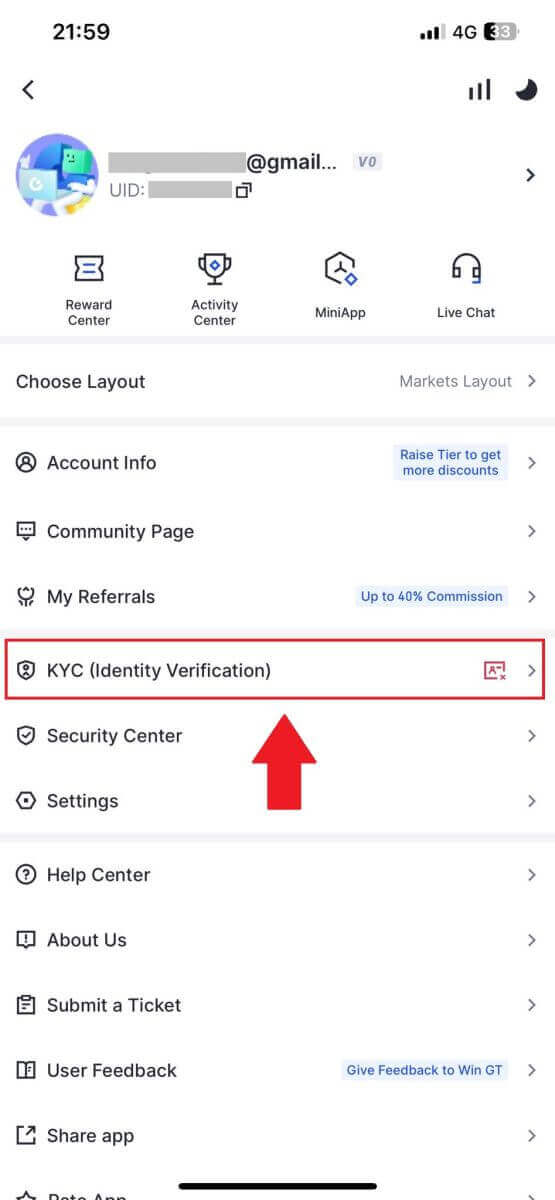
2. [本人確認]を選択し、[今すぐ認証する]をタップします。
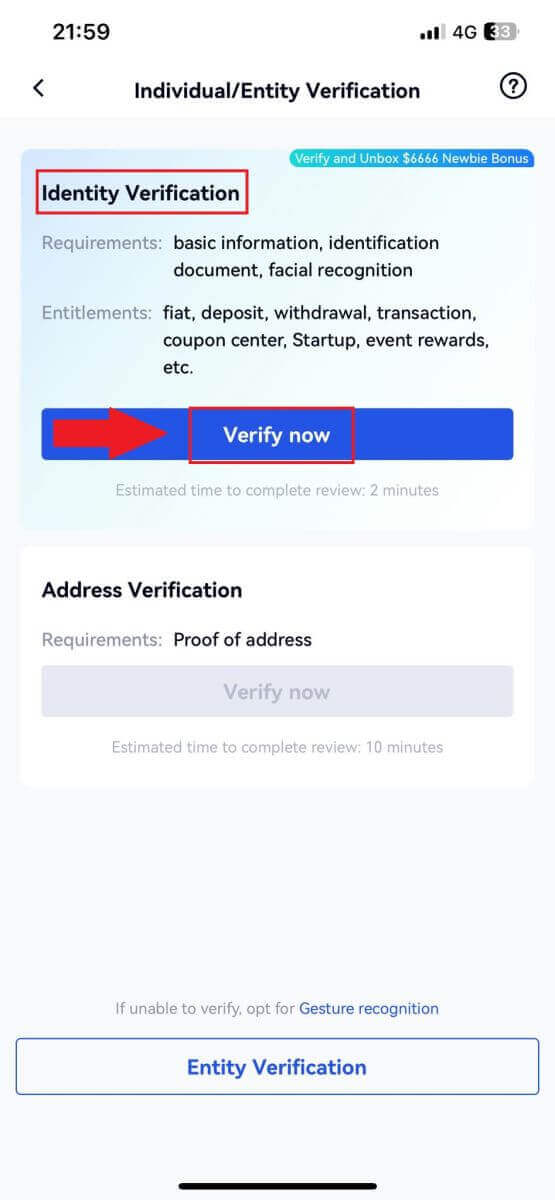
3. 以下の基本情報をすべて入力し、[次へ]をタップします。
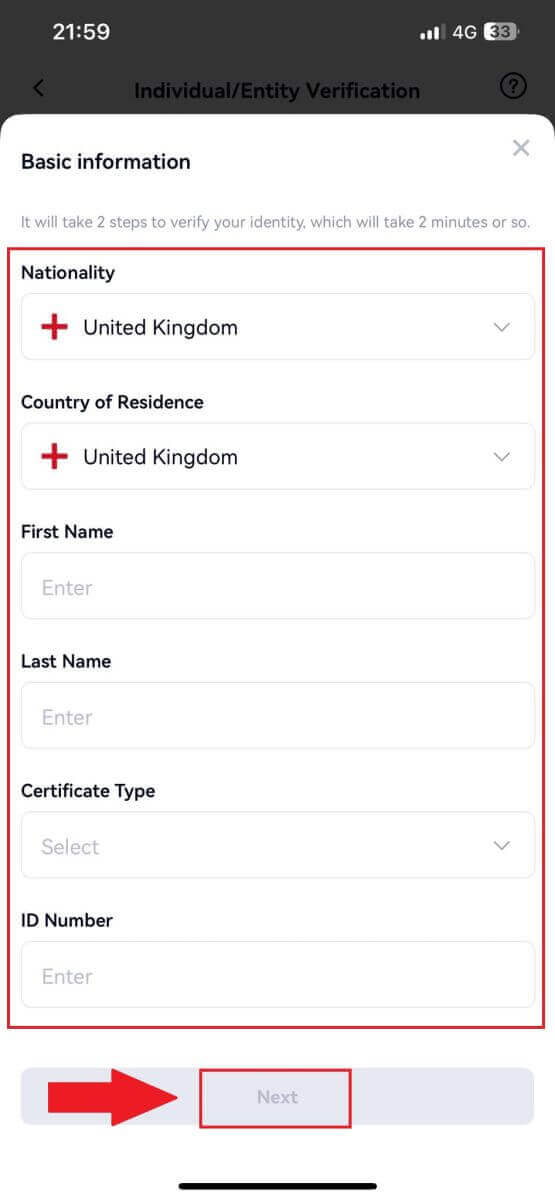
4. 身分証明書の写真をアップロードし、[次のステップ]をタップしてプロセスを続行します。5. 最後に、 [準備完了]
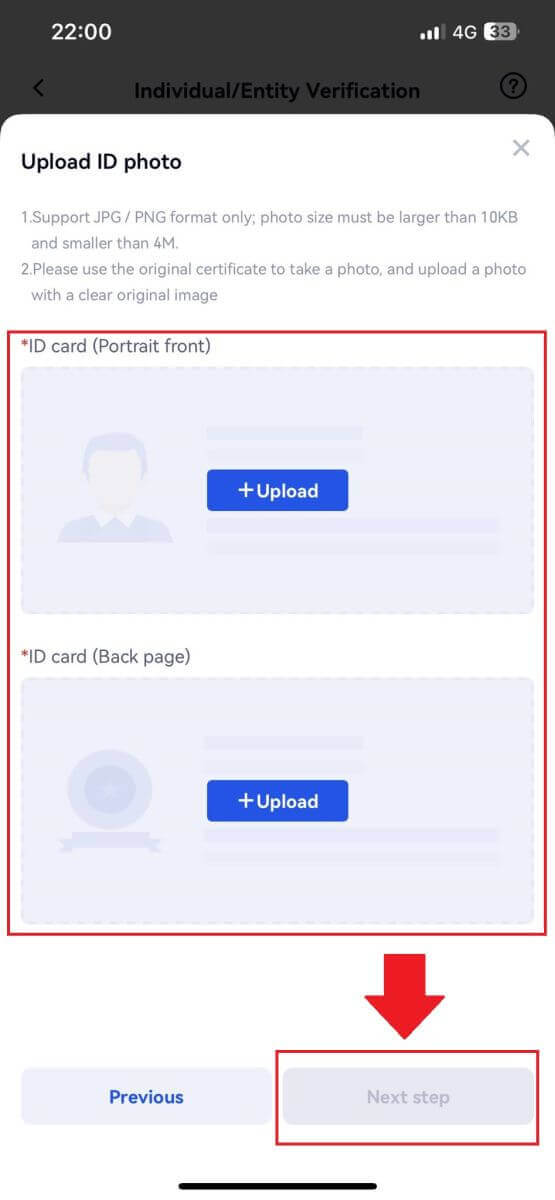
をタップして自撮りを開始します。 6. その後、申請は送信されます。 2 分間待って確認すると、アカウントが正常に認証されます。
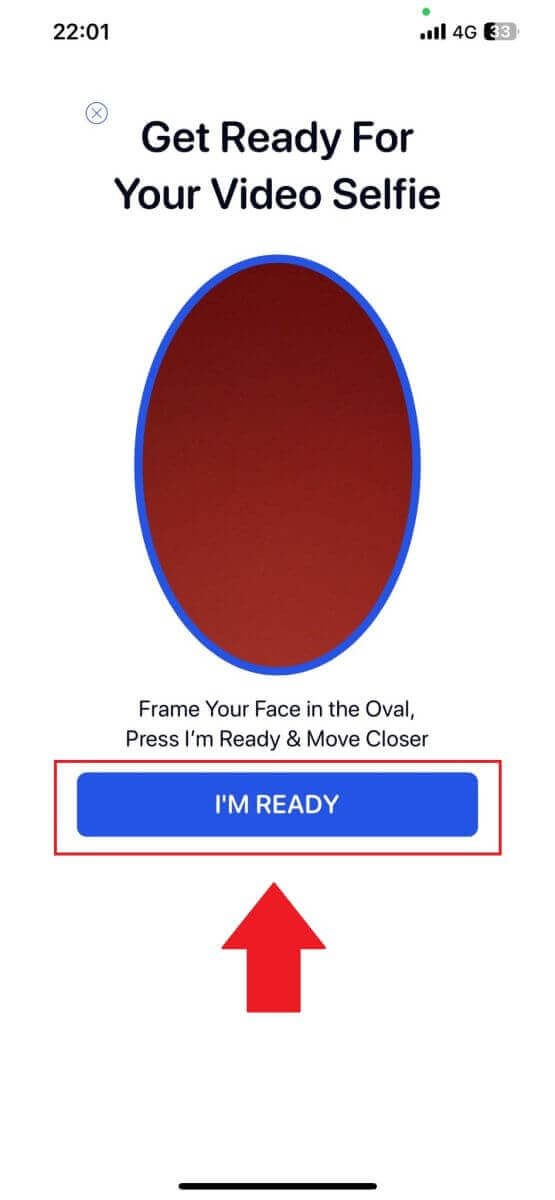
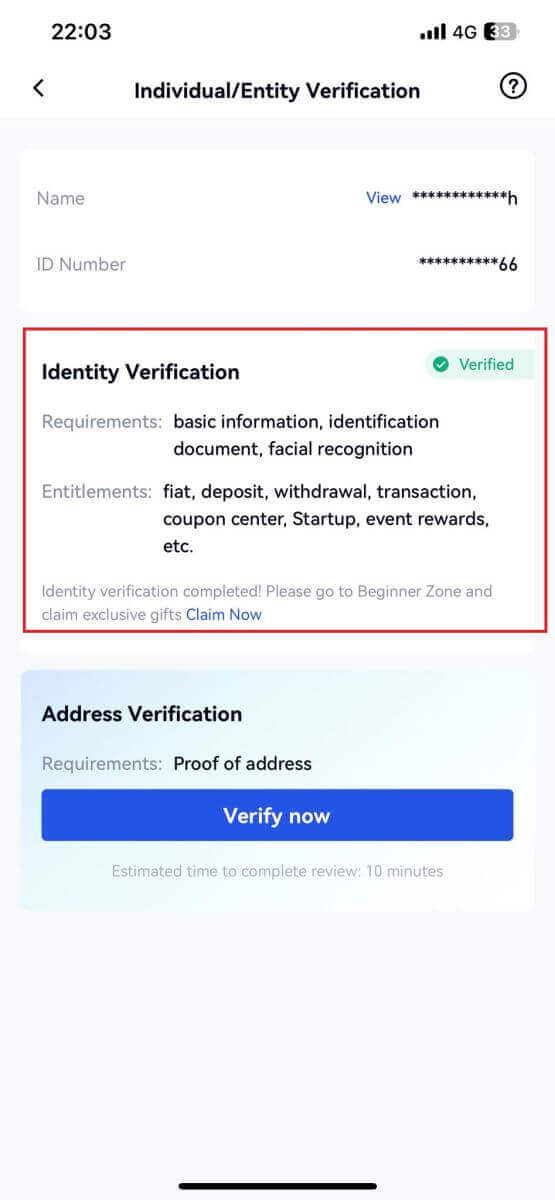
Gate.io(Webサイト)での住所確認
1. [プロフィール]アイコンをクリックし、[個人/法人認証]を選択します。 2. [アドレス認証]を選択し、[今すぐ認証]をクリックします。 3. 本籍地情報を入力し、[送信]をクリックします。 4. その後、申請は送信されます。 確認のために 10 分ほど待つと、アカウントが正常に認証されます。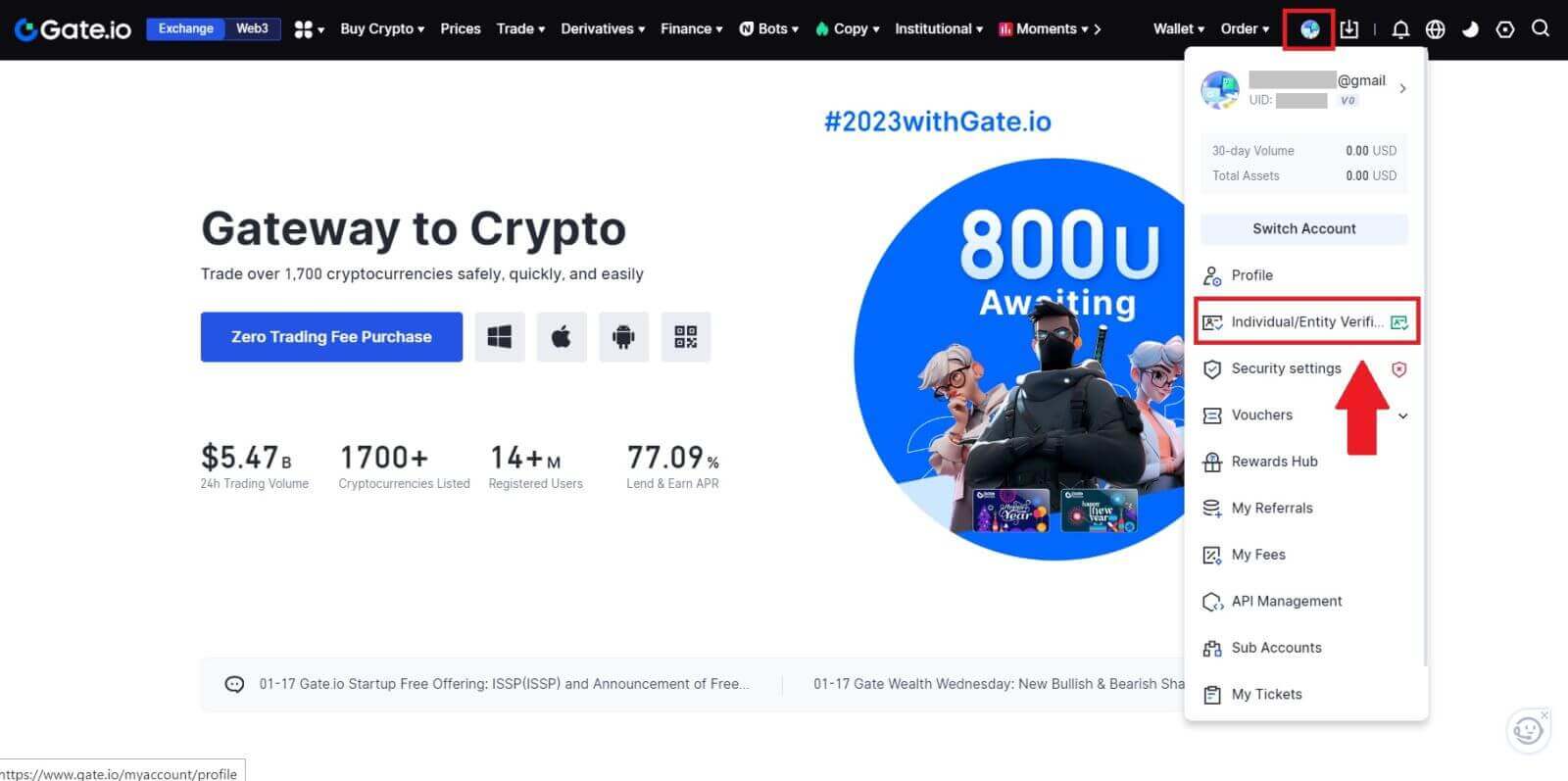
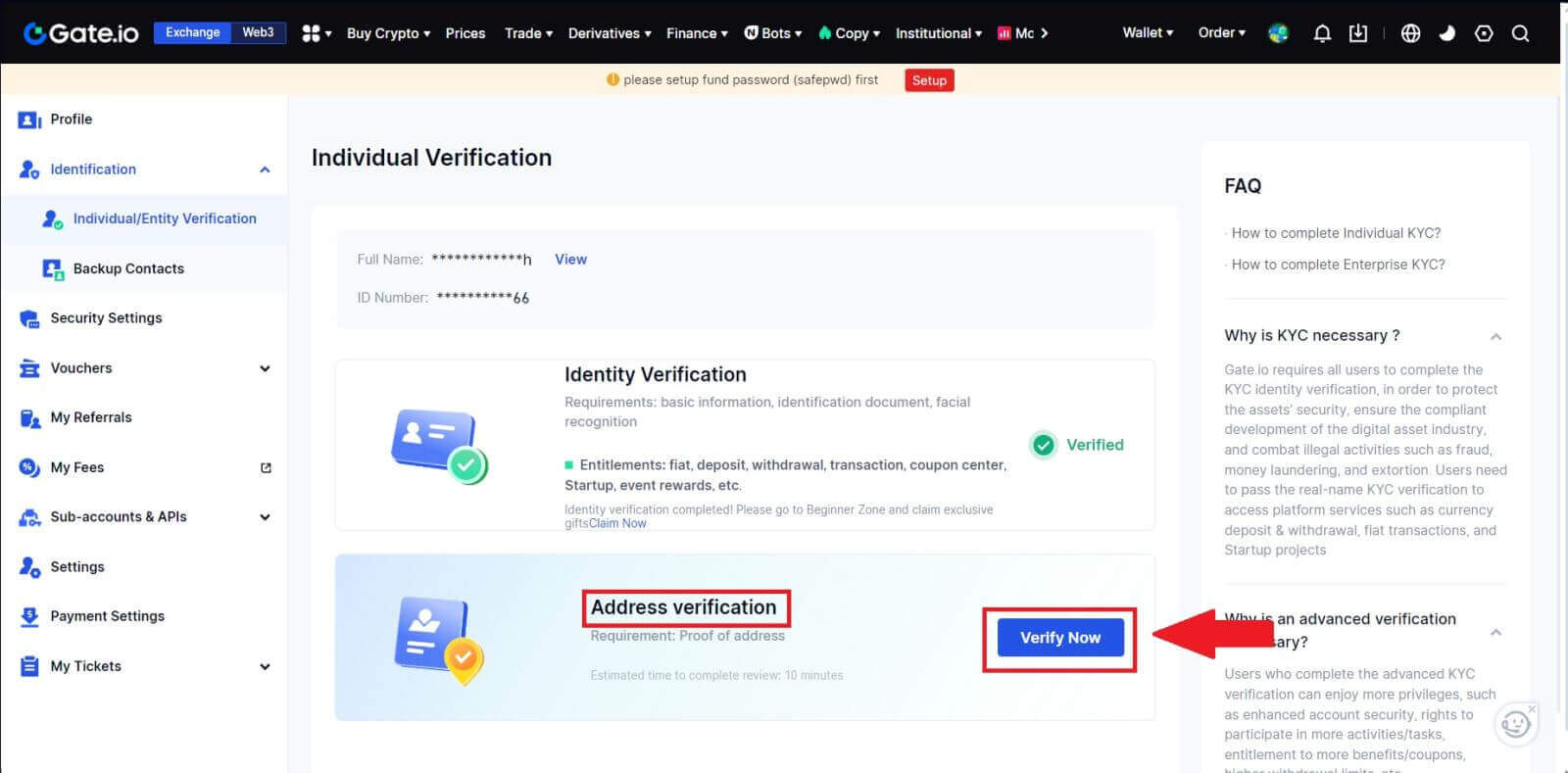
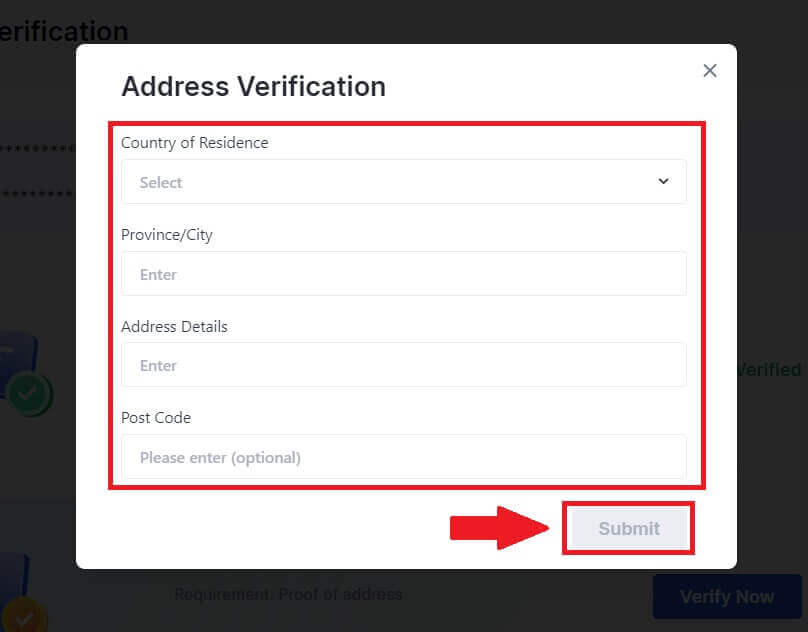
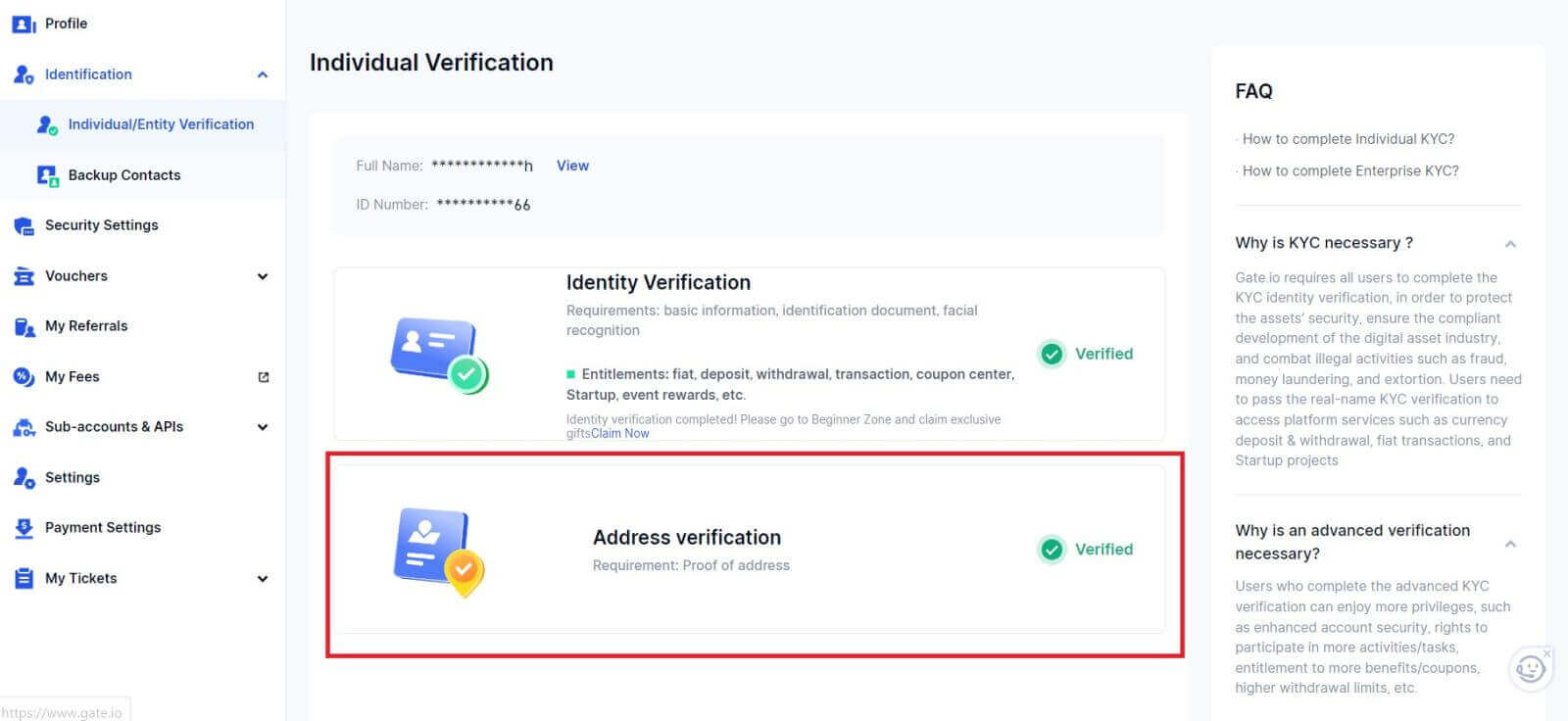
Gate.io(アプリ)での住所認証
1. Gate.ioアプリを開き、[プロフィール]アイコンをタップし、[KYC(本人確認)]を選択します。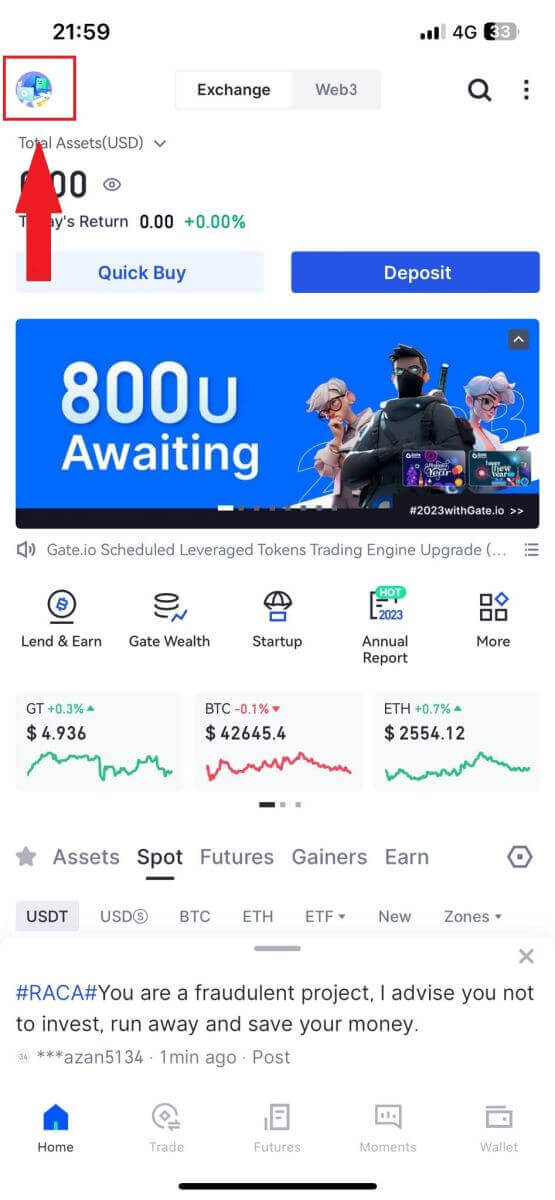
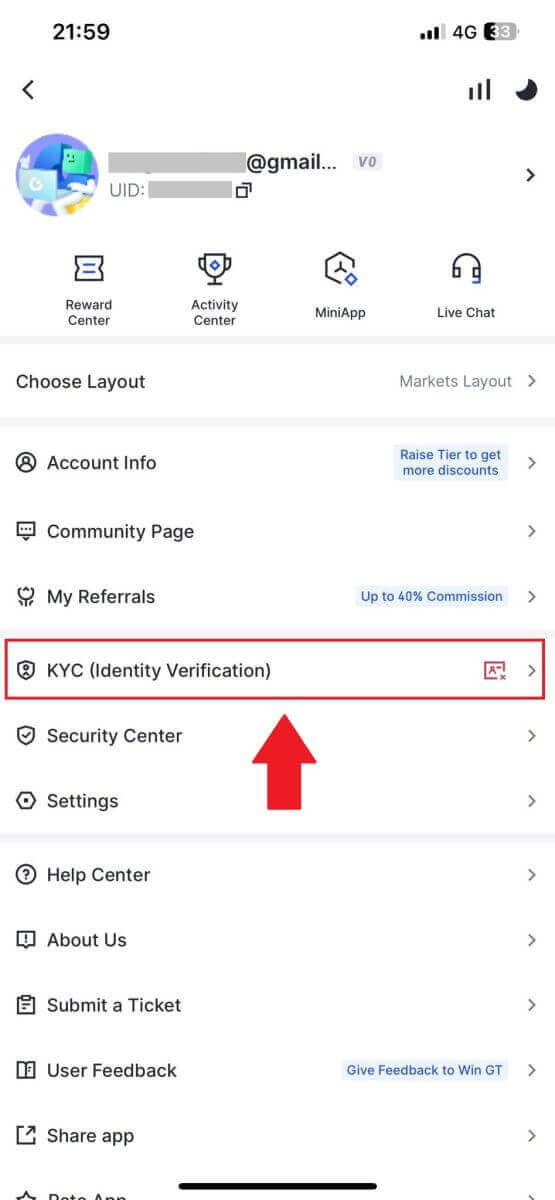
2. [住所認証]を選択し、[今すぐ認証する]をタップします。
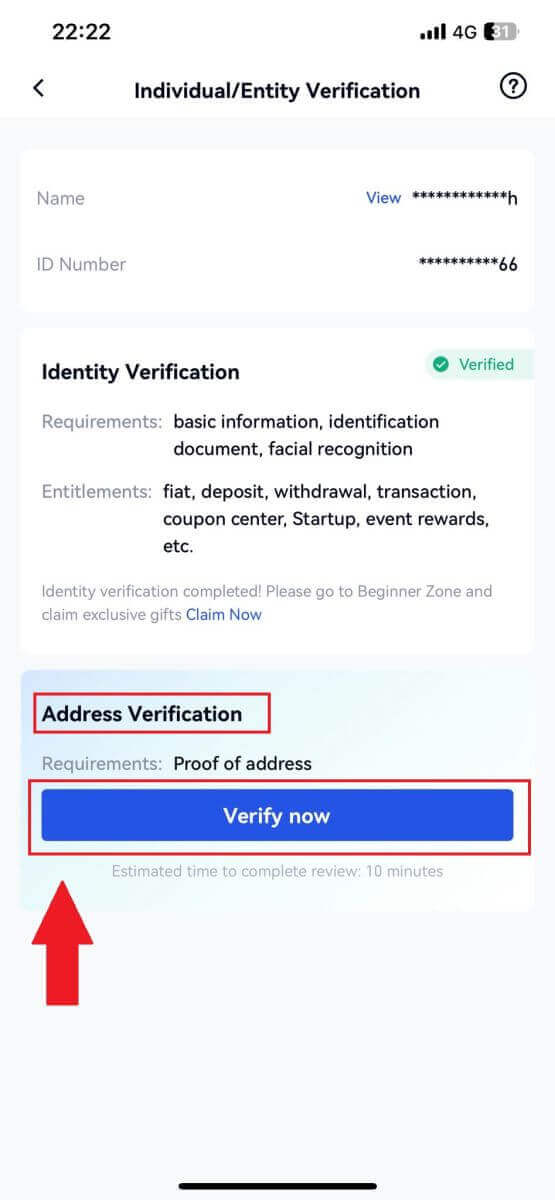
3. 本籍地情報を入力し、[送信]をクリックします。
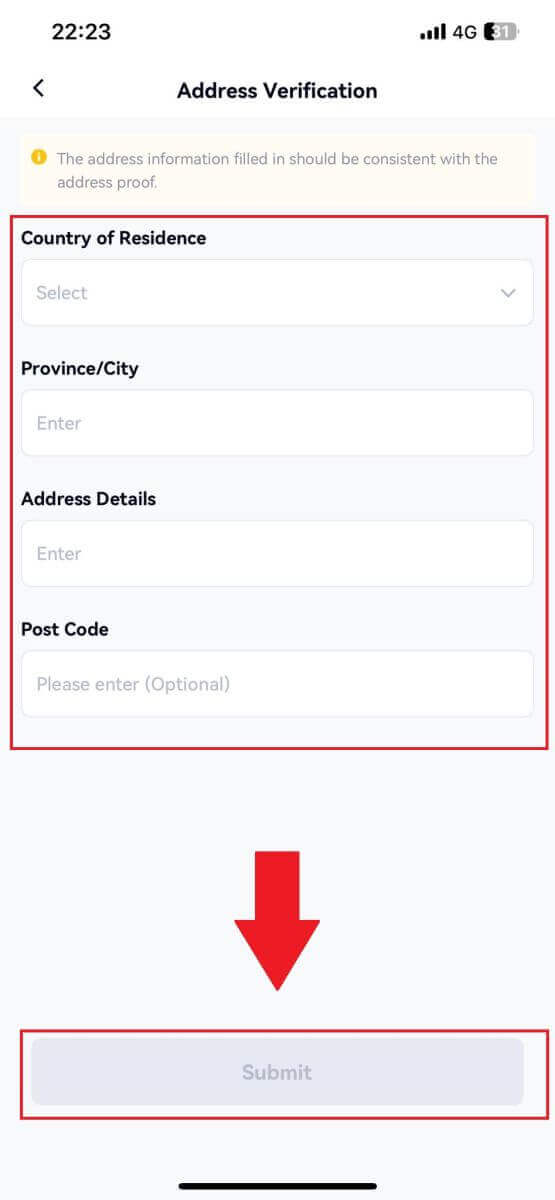
4. その後、申請は送信されます。
確認のために 10 分ほど待つと、アカウントが正常に認証されます。
Gate.io でエンタープライズ アカウントを確認する方法は? ステップバイステップのガイド
1. [プロフィール]アイコンをクリックし、[個人/法人認証]を選択します。 2. [エンタープライズ認証]を選択し、[今すぐ認証]をクリックします。3. [会社情報] ページで、法人名、登録番号、法人の種類、事業の性質、登録国、登録住所などの 必要なフィールドに入力します。 情報を入力後、チェックボックスにチェックを入れ、[次へ]または[一時情報]をクリックして次のステップに進みます。 4. [関係者]ページで、 [取締役または同等の者]、[権限を与えられた者]、および[最終受益者または重要/実際の管理者]の名前と証明写真を含む詳細を入力します。 ) ]。 フォームへの入力が完了したら、[次へ]または[一時的な情報]をクリックして次に進みます。 5. [書類のアップロード]ページで、最終受益者 (UBO) を確認するため、定款、所有権構造、委任状、株主名簿、在職証明書、事業登記簿、または同等の書類を提出します。 フォームへの入力が完了したら、[送信]または[一時的な情報]をクリックして次に進みます。6. [企業認証書] をよく読み、提供された情報が正確であることを確認したら、指定されたボックスにチェックを入れて確認します。 最後に、[完了]をクリックして検証プロセスを終了します。その後、アプリケーションは Gate.io チームによる審査を受けます。注記: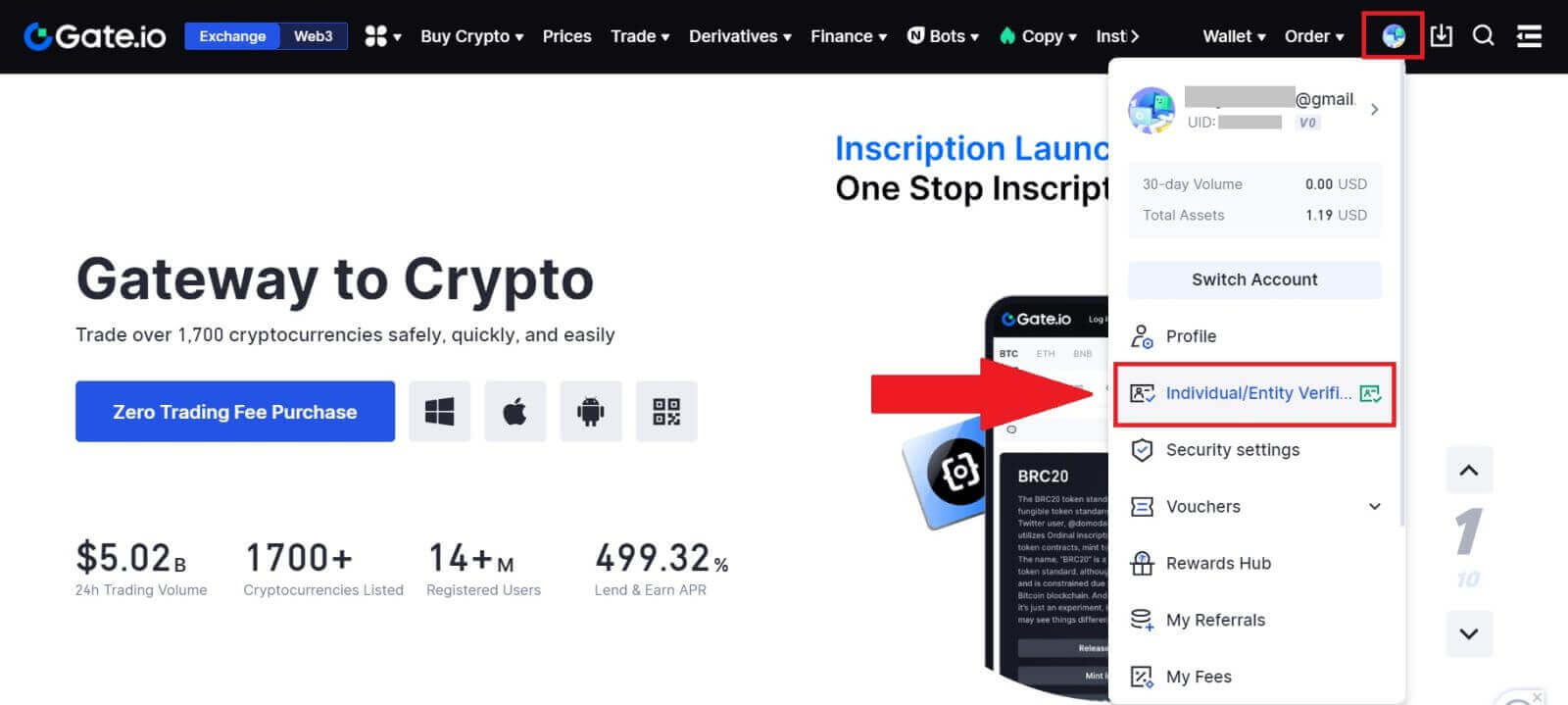

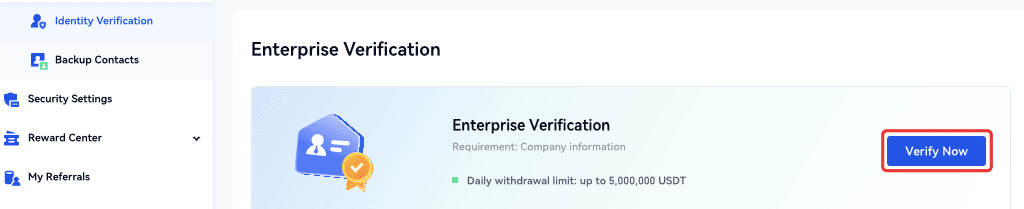
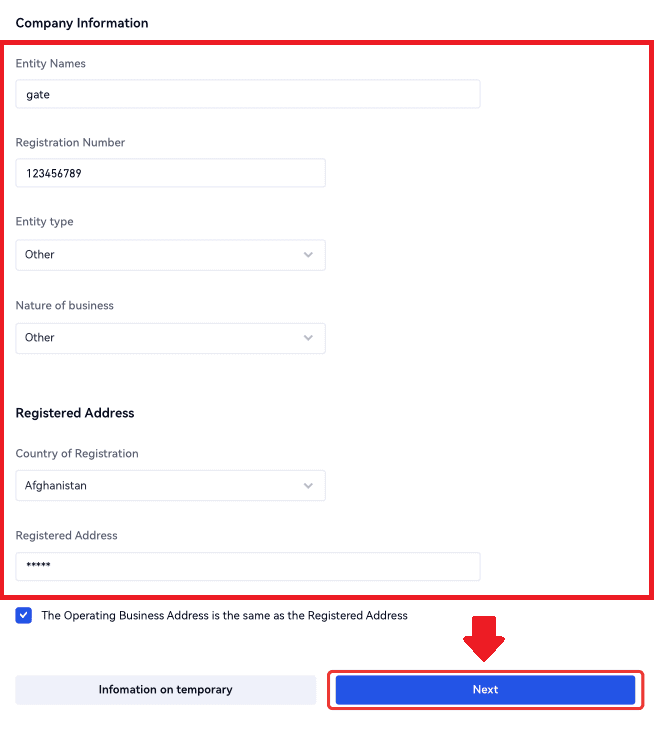
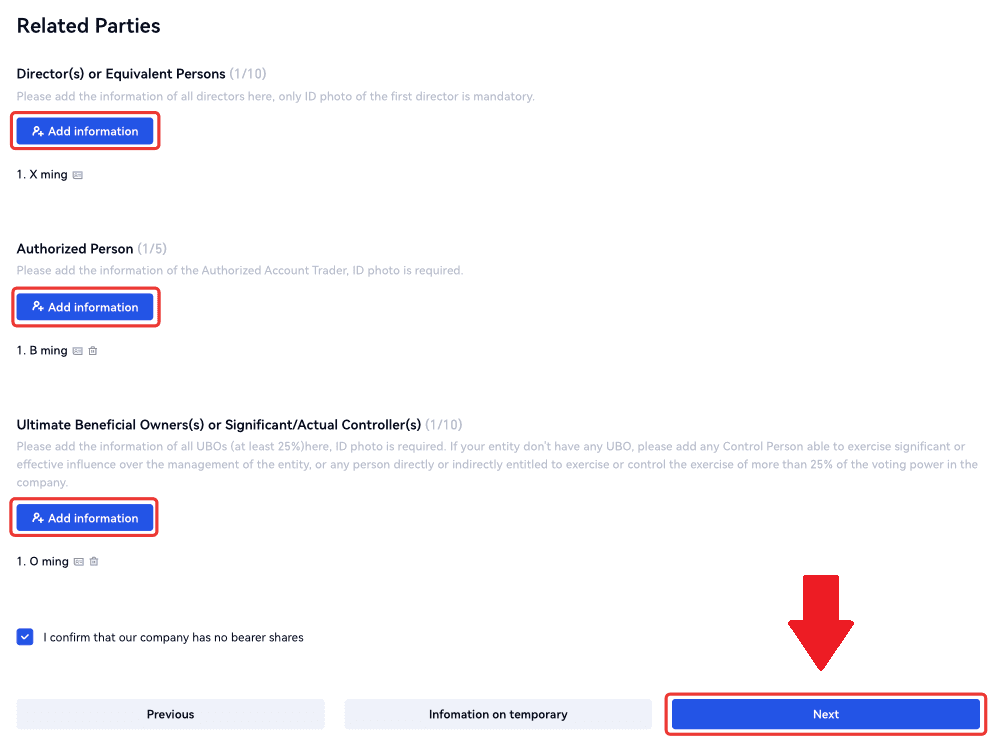
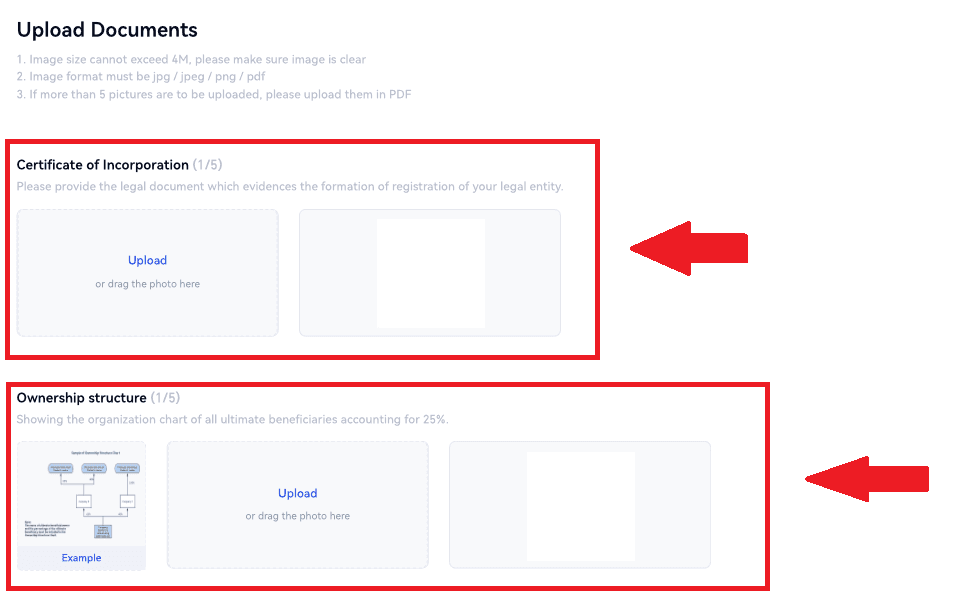
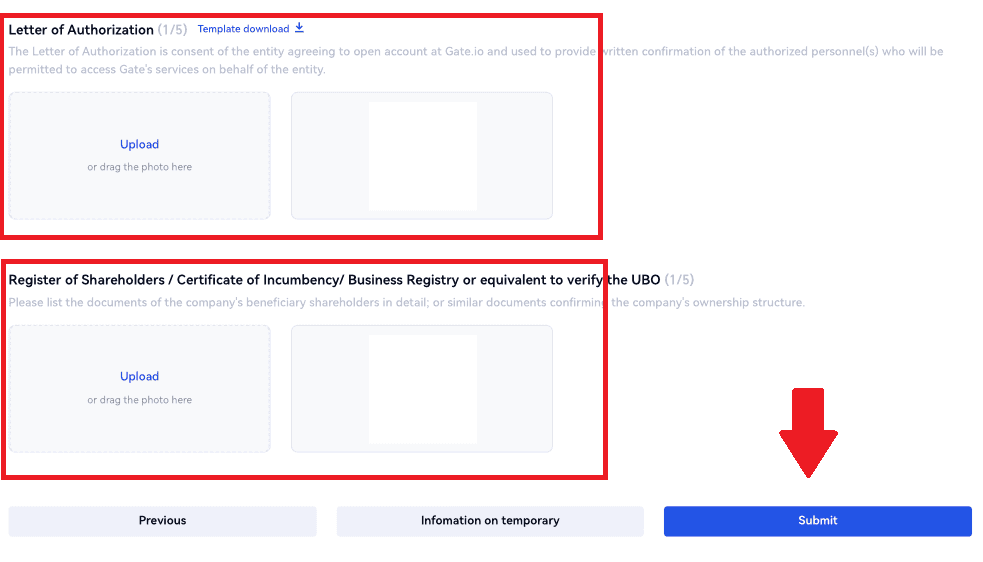
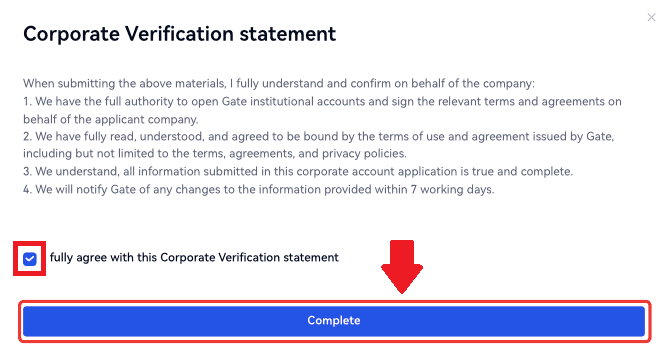
企業認証は、企業の基本情報の入力、関係者の追加、書類のアップロードの 3 つのステップで構成されます。フォームに記入したり書類をアップロードしたりする前に指示をよく読み、提供されたすべての情報が正確で、指定された要件を満たしていることを確認してください。
同じアカウントに対して選択できる本人確認の種類は 1 つだけです。最初に個人として認証し、その後組織として認証したり、認証プロセス後に変更を加えたりすることはできません。
通常、企業検証のレビューには 1 ~ 2 営業日かかります。企業情報に関連するドキュメントをアップロードするときは、提供される指示に従ってください。
現時点では、このアプリではエンタープライズ認証はサポートされていません。
- 企業認証を行うには、法人(法人)がKYC2済みのGateアカウントを持っている必要があります。
Gate.ioへの入金方法
Gate.io でクレジット/デビットカード経由で仮想通貨を購入する方法
Gate.io (ウェブサイト) でクレジット/デビットカード経由で仮想通貨を購入する
1. Gate.io Web サイトにログインし、[仮想通貨の購入]をクリックして、 [デビット/クレジット カード] を選択します。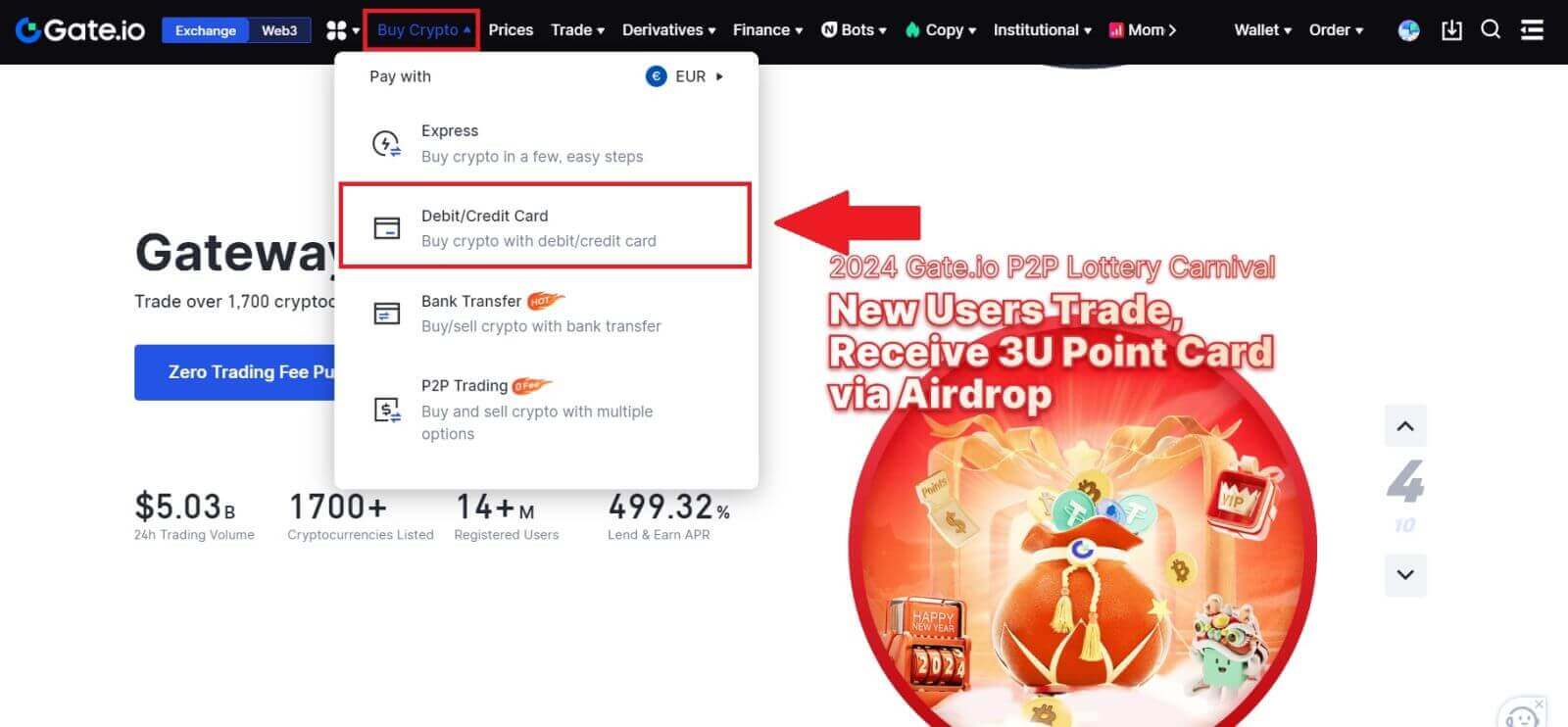
2. 法定通貨を選択し、使用する法定通貨の金額を入力します。購入したい暗号通貨を選択し、希望する支払いチャネルを選択します。
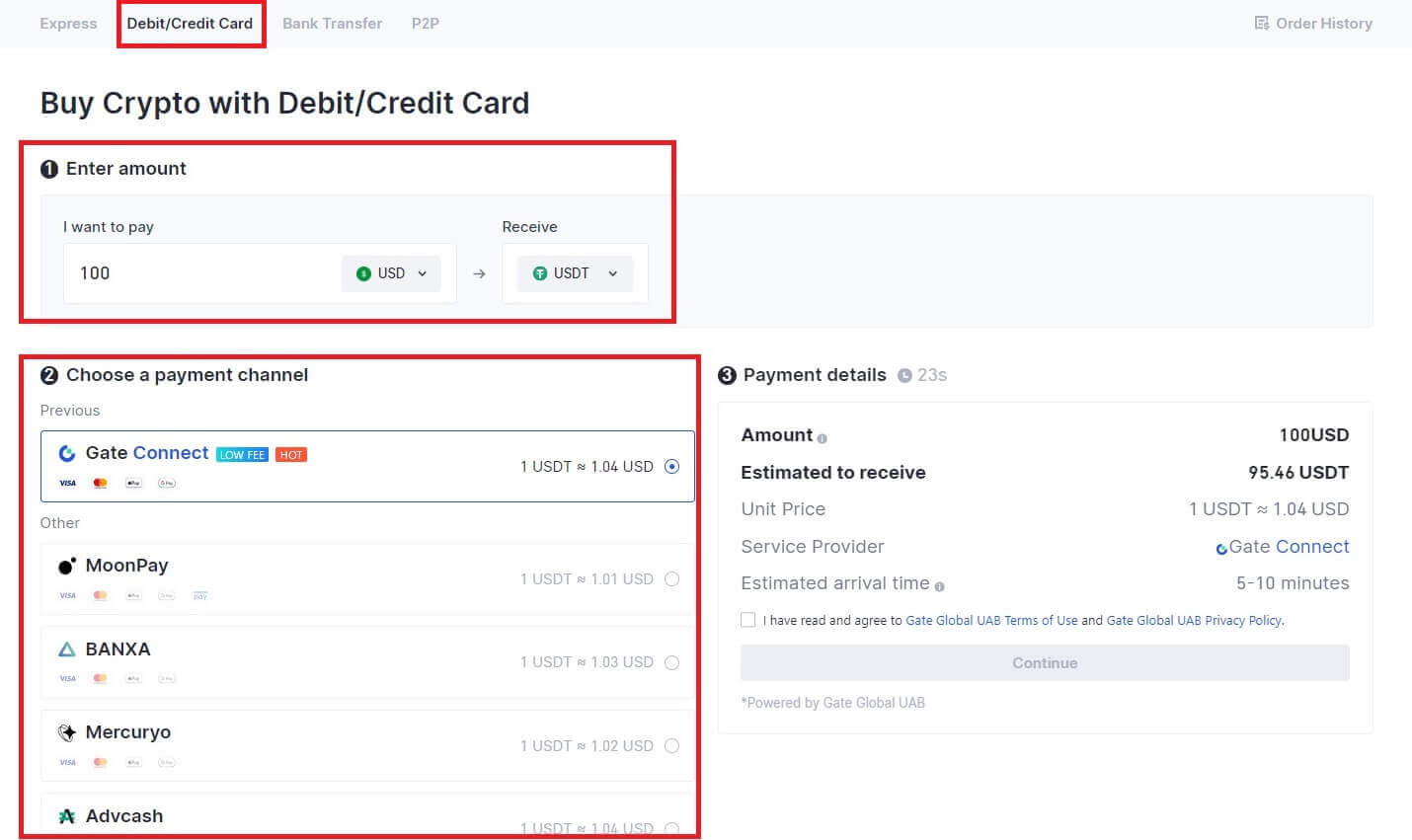
3. 続行する前に免責事項を読み、情報を確認し、ボックスにチェックを入れます。免責事項を読んだ後に[続行]
をクリックすると、サードパーティのページにリダイレクトされ、支払いが完了します。 4. その後、[注文履歴]をクリックすると注文が表示されます。
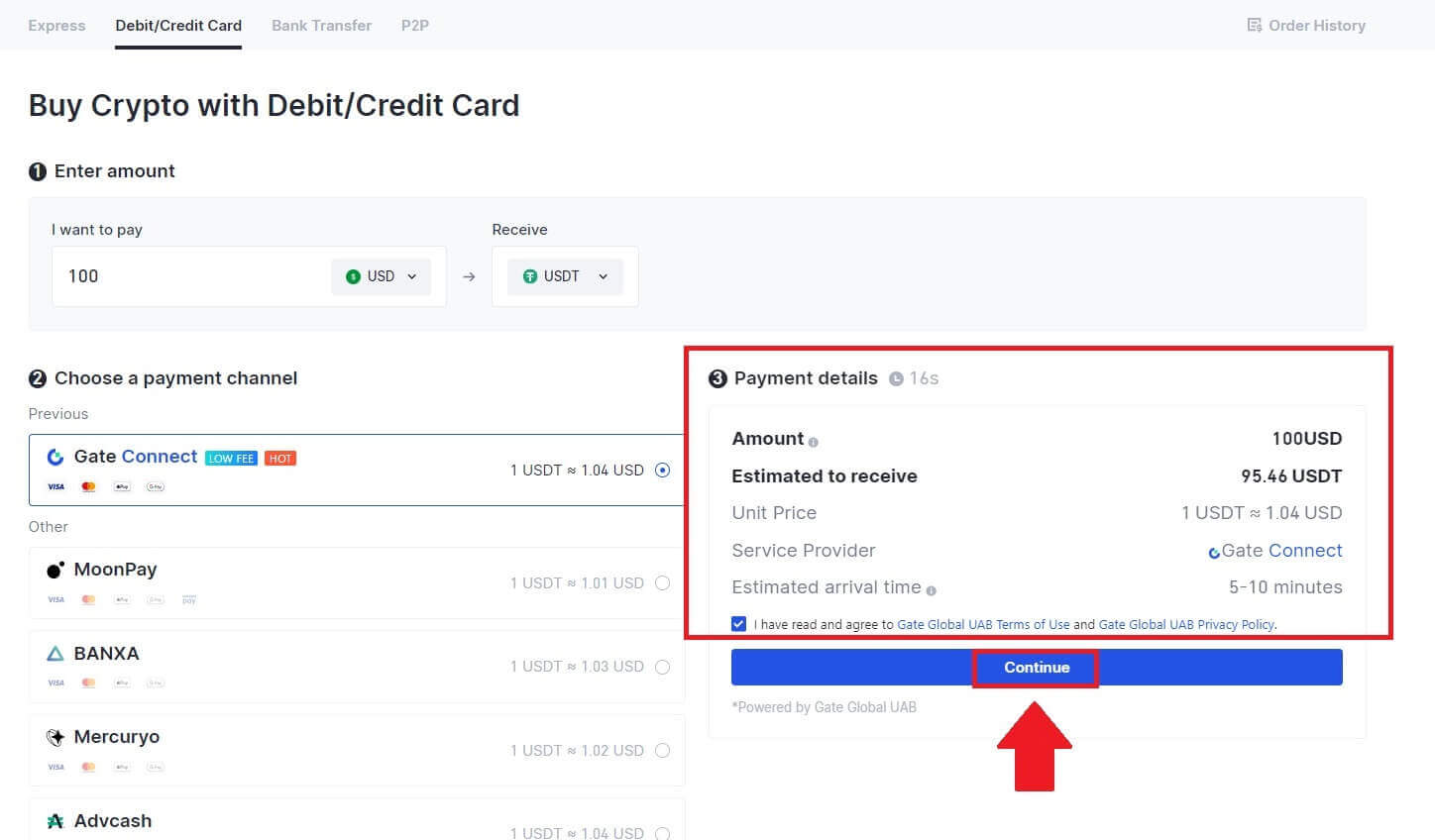
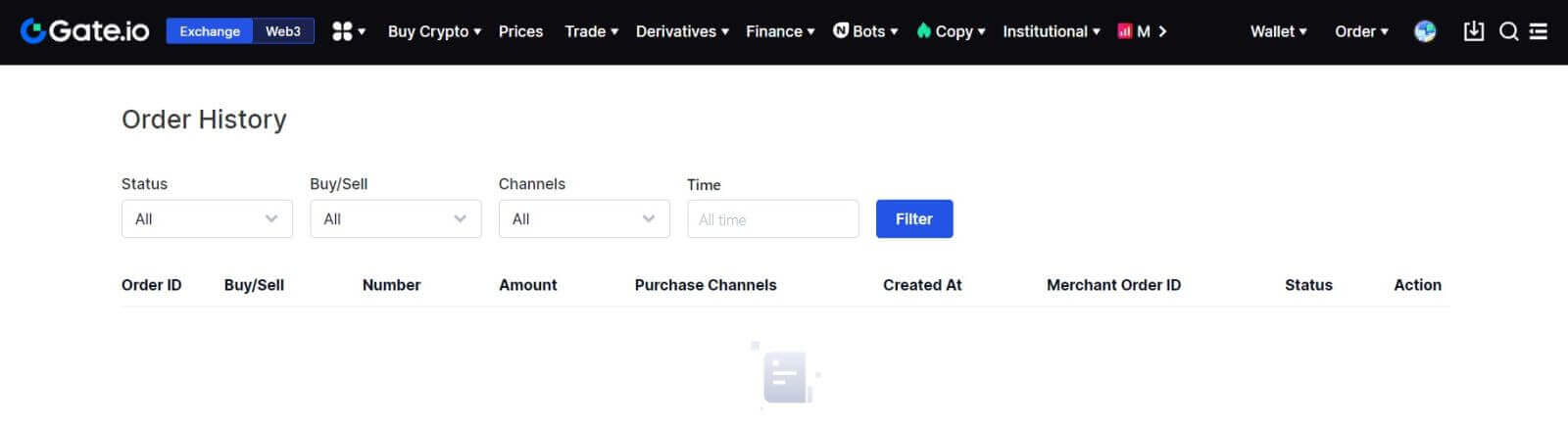
Gate.io (アプリ) でクレジット/デビットカード経由で仮想通貨を購入する
1. Gate.io アプリを開き、[クイック購入] をタップします。2. [エクスプレス]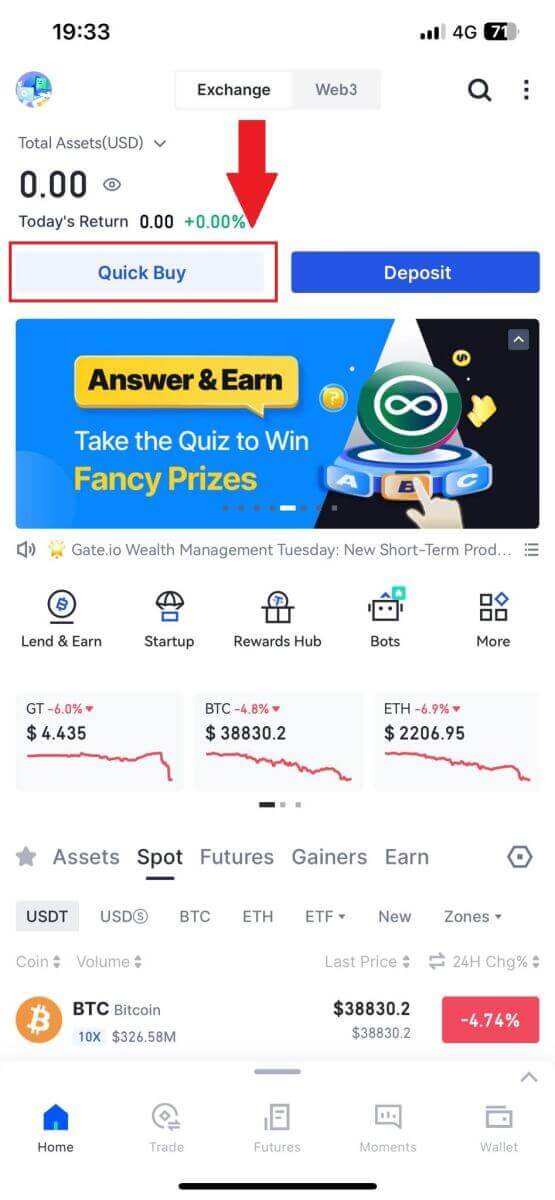
をタップし、 [デビット/クレジット カード]を選択すると、 P2P 取引ゾーンに移動します。 3. 支払いに使用する法定通貨を選択し、購入金額を入力します。Gate.io ウォレットで受け取りたい暗号通貨を選択し、支払いネットワークを選択します。 4. 詳細を確認し、 [免責条項を読んで同意します。]ボタンにチェックを入れ、 [続行]をタップします。購入を続行するには、サードパーティのサービス プロバイダーの公式 Web ページにリダイレクトされます。
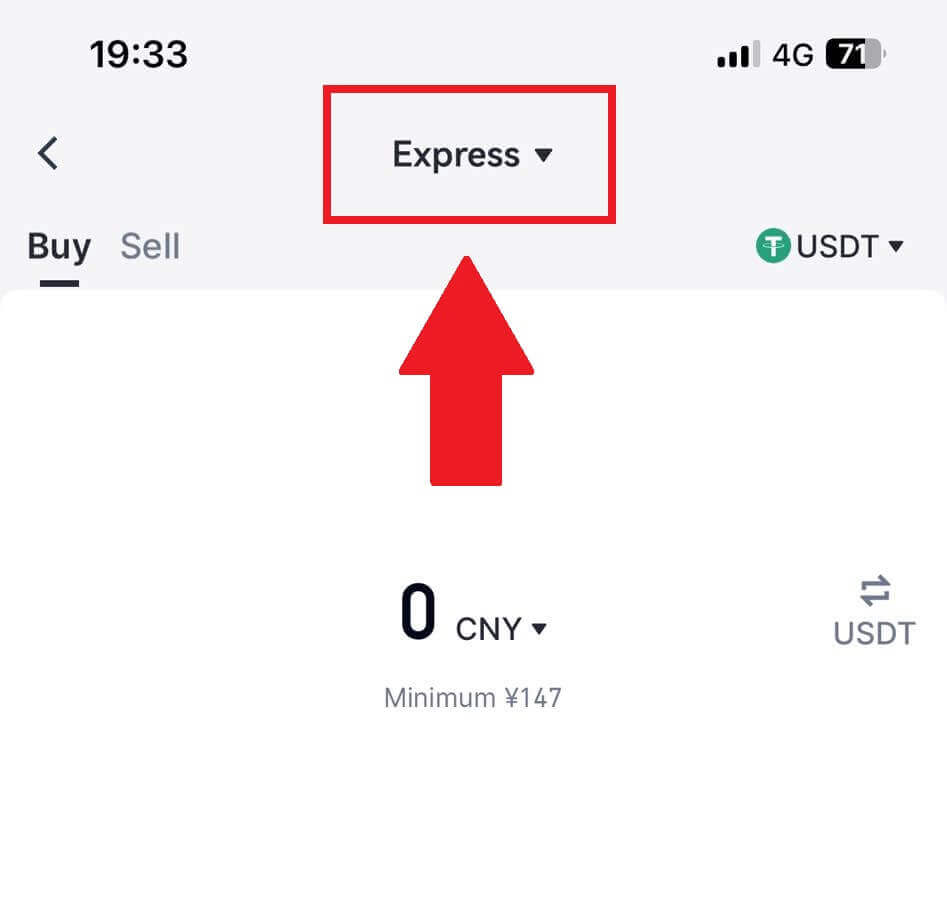
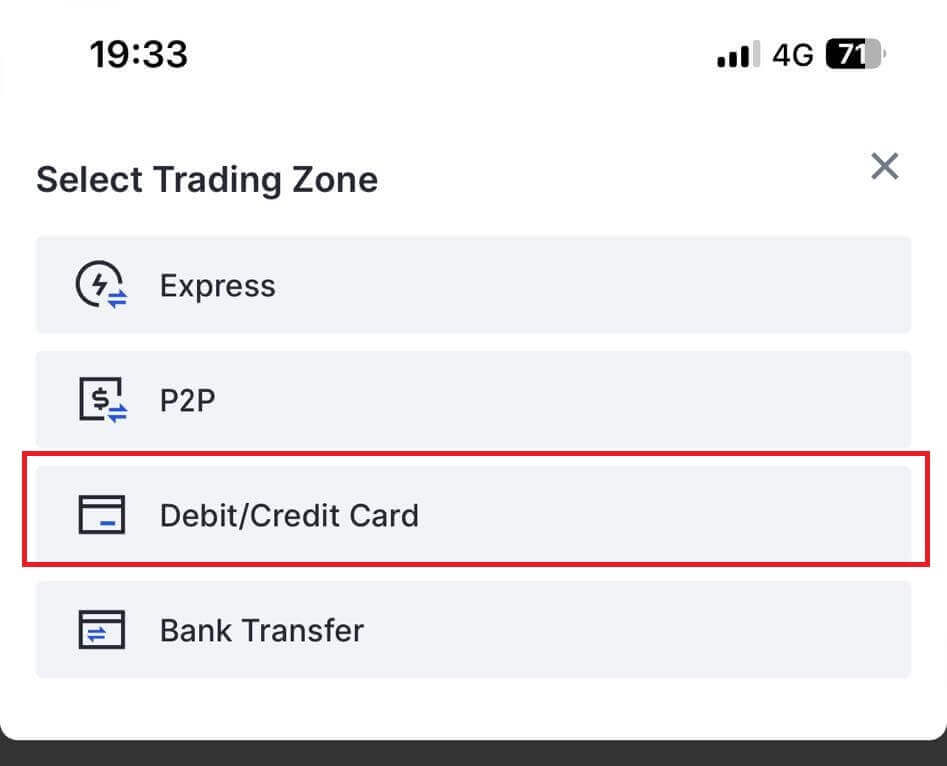
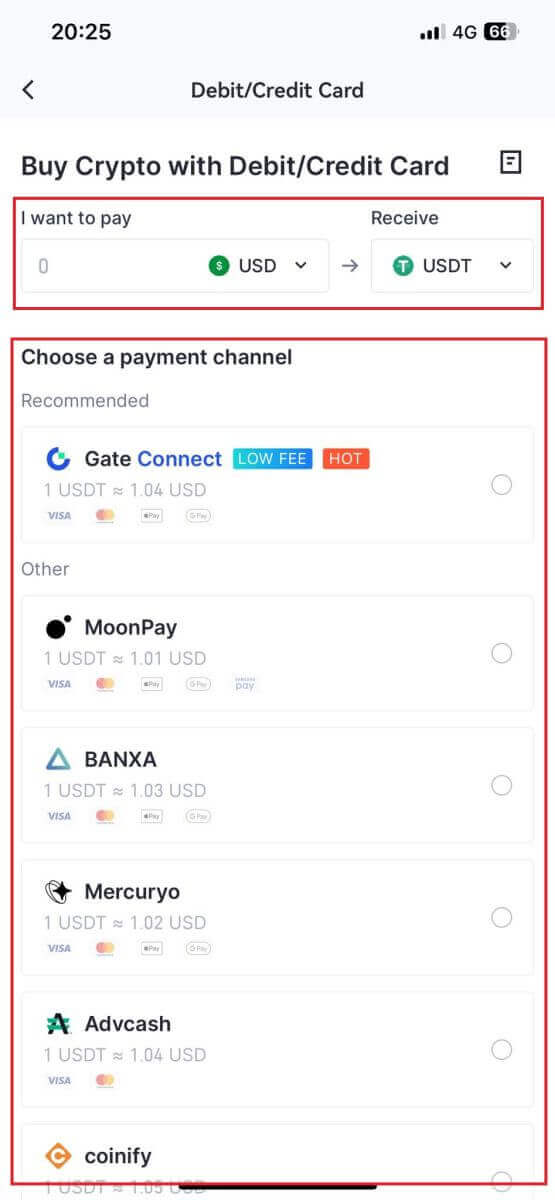
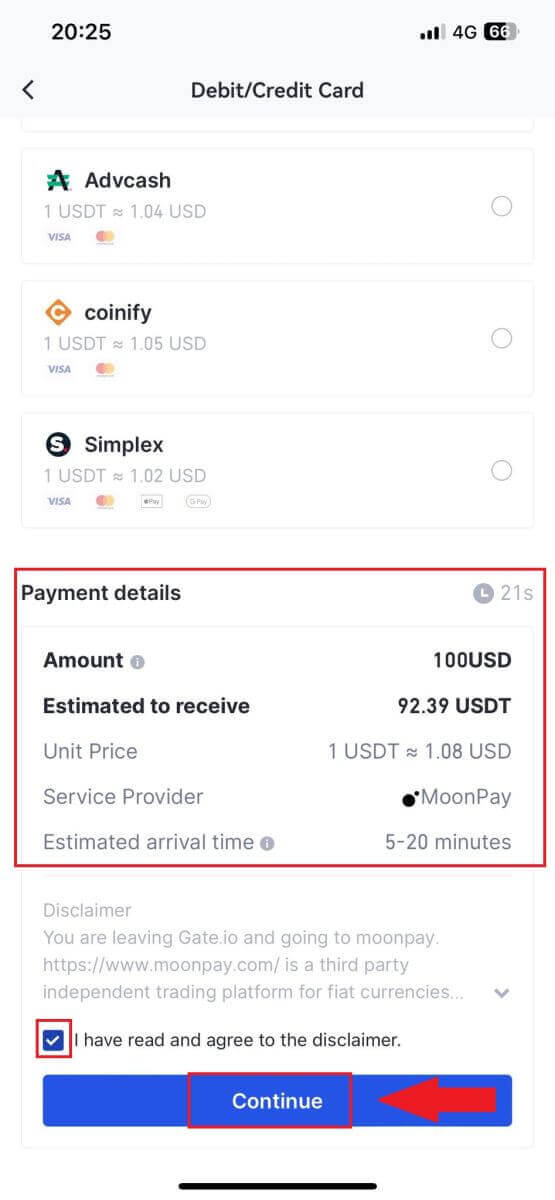
Gate.io で銀行振込で仮想通貨を購入する方法
Gate.io (ウェブサイト) で銀行振込による暗号通貨の購入
1. Gate.io Web サイトにログインし、[仮想通貨の購入] をクリックし、[銀行振込]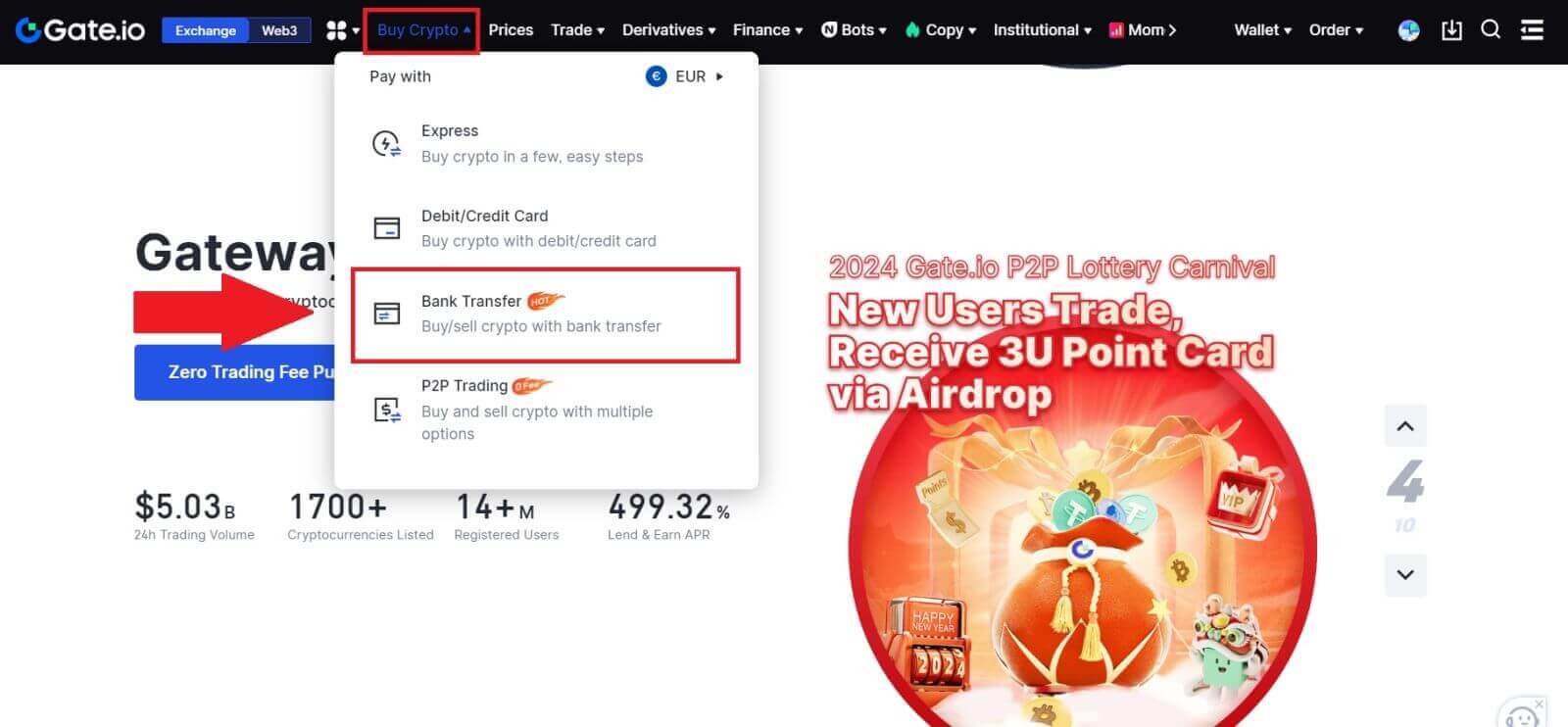 を選択します。
を選択します。2. 法定通貨を選択し、使用したい金額を入力します。受け取りたい仮想通貨を選択し、推定単価に基づいて支払いチャネルを選択します。ここではBanxaを例として、50ユーロでUSDTの購入を進めます。
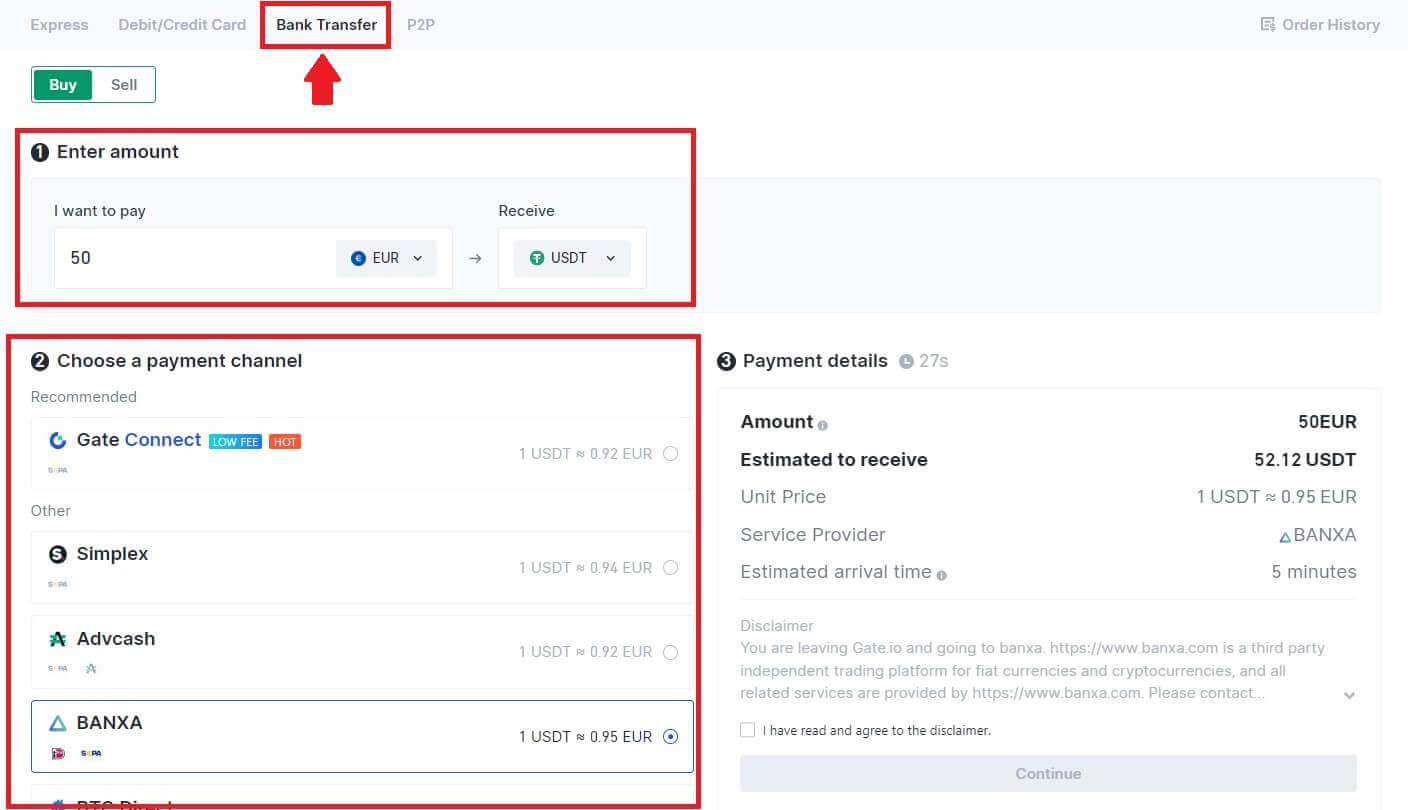
3. 続行する前に免責事項を読み、情報を確認し、ボックスにチェックを入れます。免責事項を読んだ後に[続行]
をクリックすると、サードパーティのページにリダイレクトされ、支払いが完了します。 4. その後、[注文履歴]をクリックすると注文が表示されます。
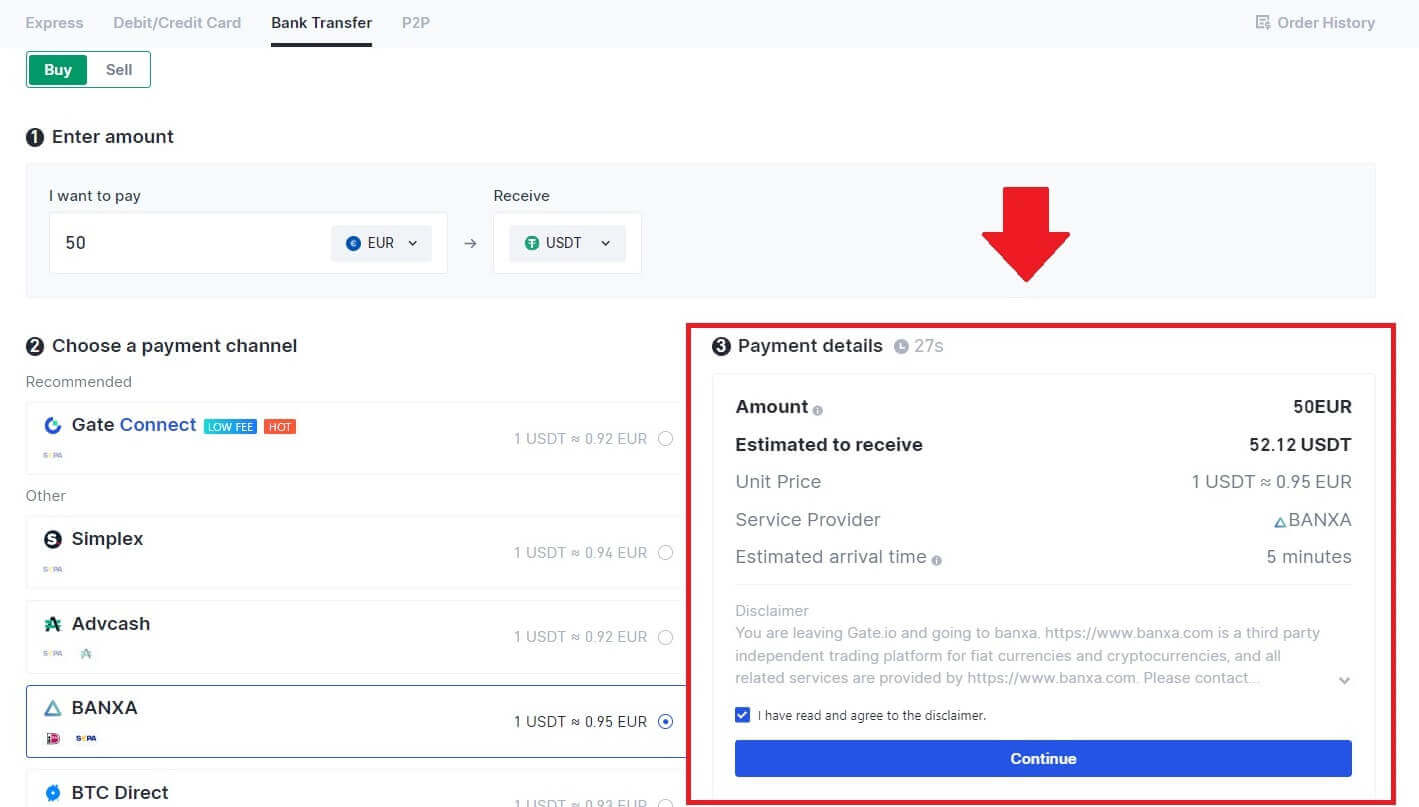
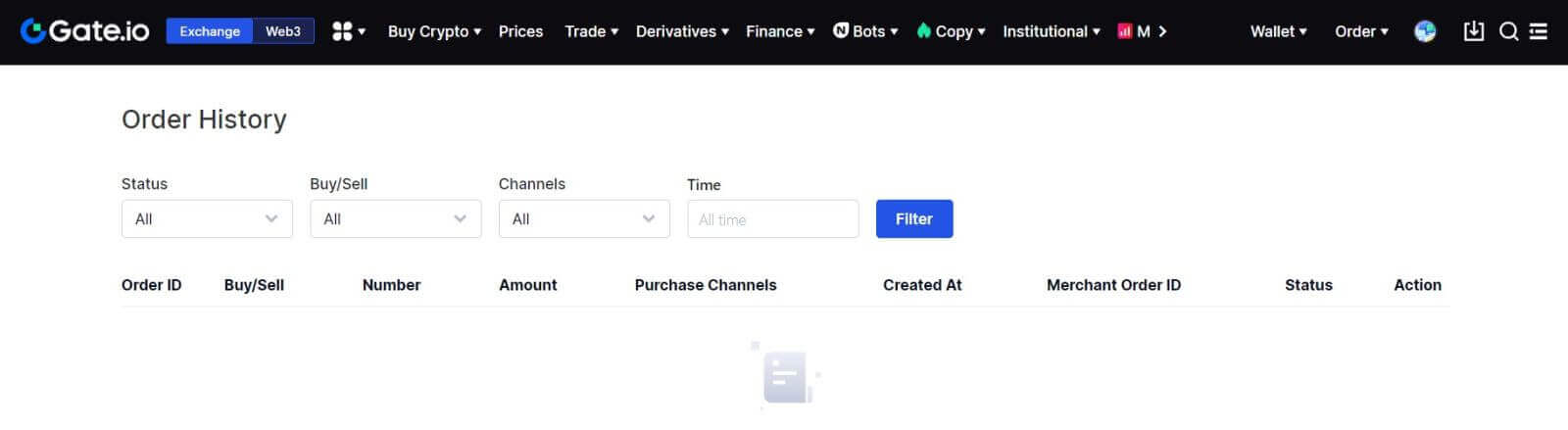
Gate.io (アプリ) で銀行振込による暗号通貨の購入
1. Gate.io アプリを開き、[クイック購入] をタップします。2. [エクスプレス]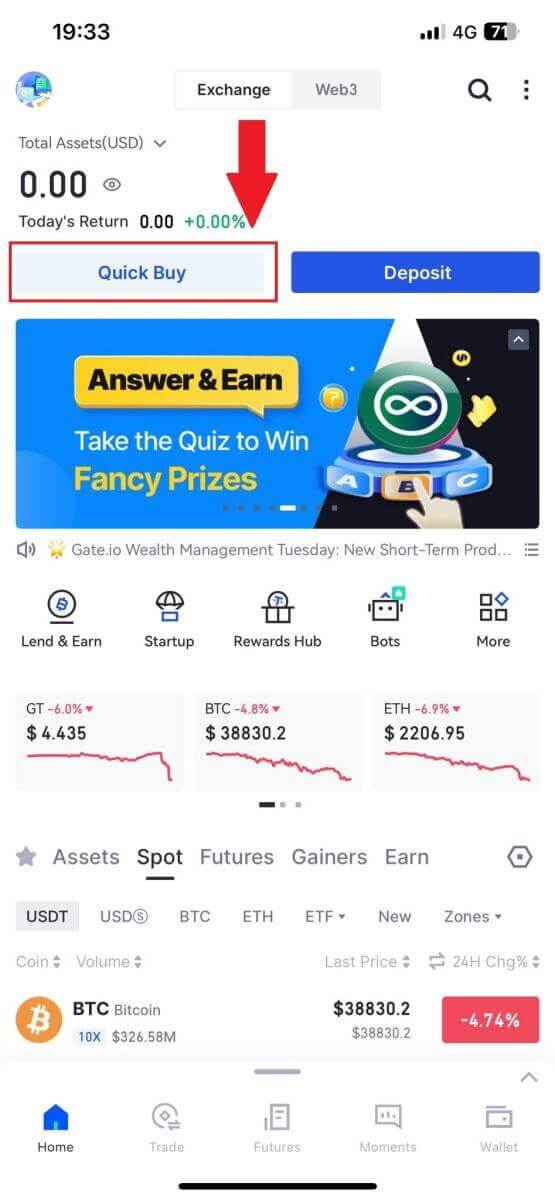
をタップし、 [銀行振込]を選択すると、 P2P 取引ゾーンに移動します。 3. [購入]を選択し、支払いに希望する法定通貨を選択し、購入金額を入力します。続行したい支払いネットワークをタップします。 4. 詳細を確認し、 [免責事項を読み、同意します。]ボタンにチェックを入れ、 [続行]をタップします。購入を続行するには、サードパーティのサービス プロバイダーの公式 Web ページにリダイレクトされます。
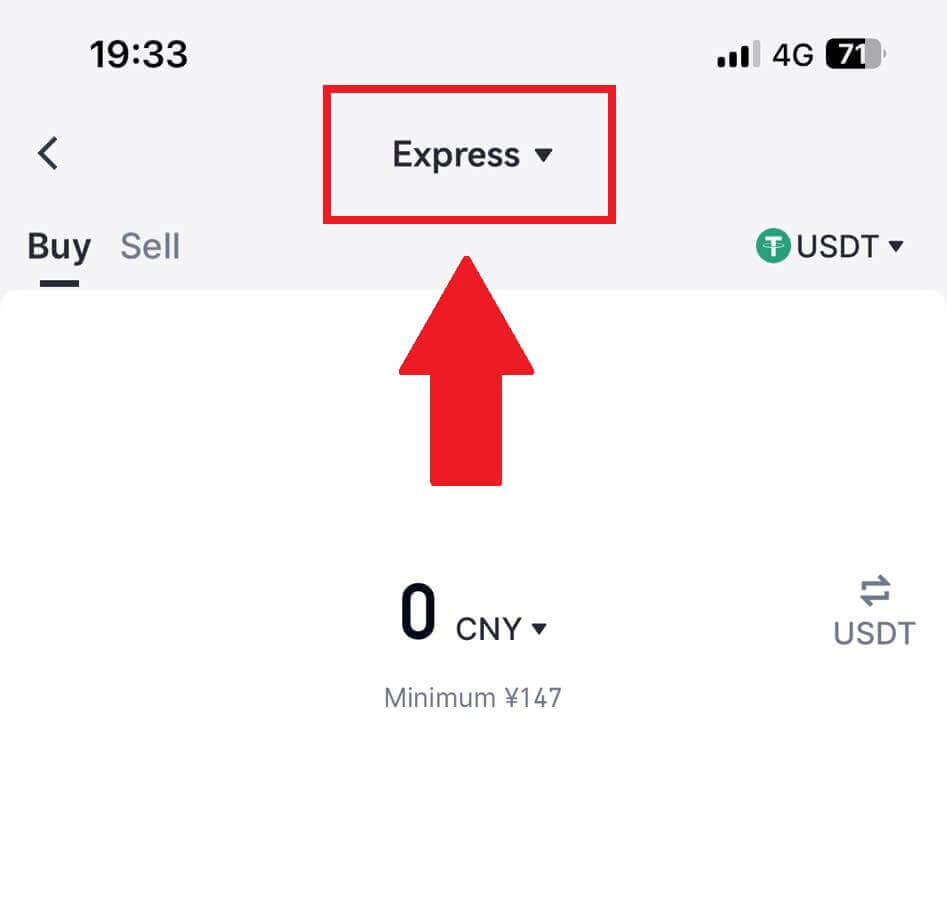
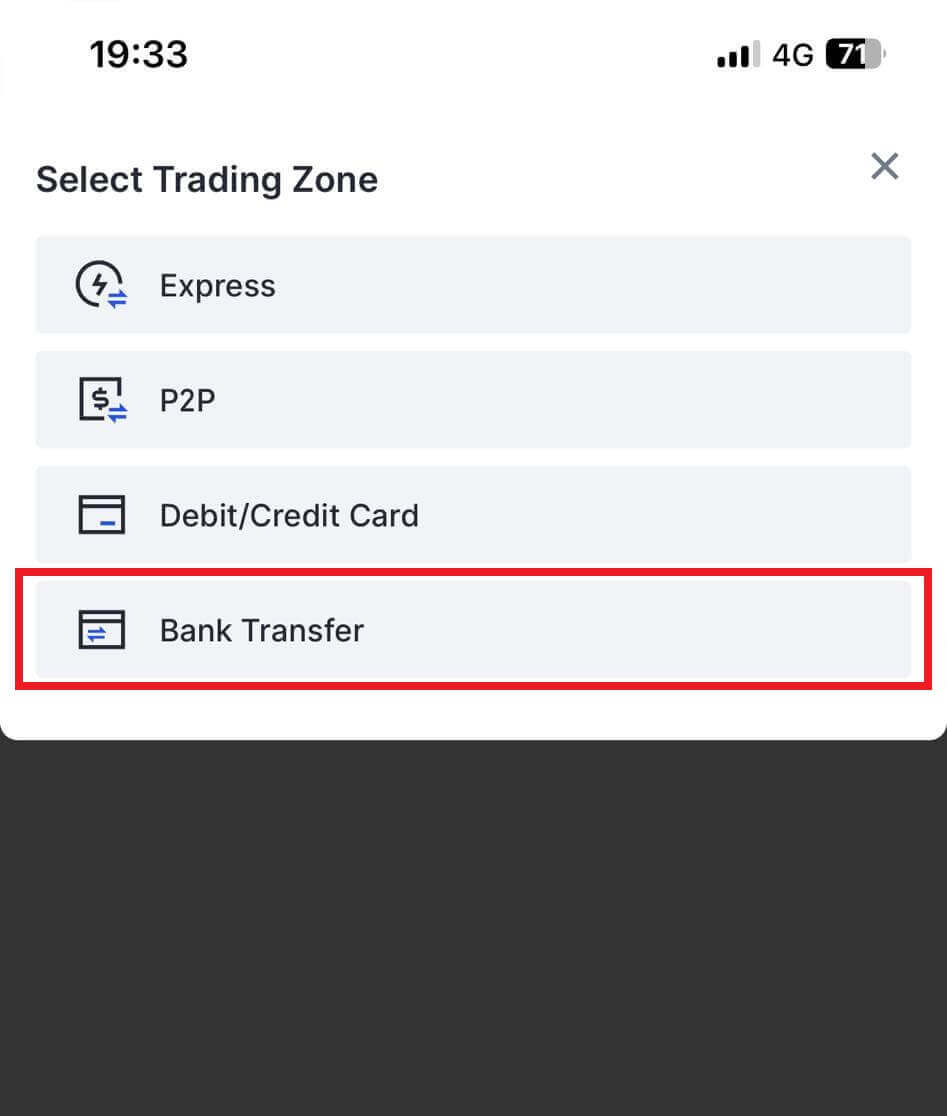
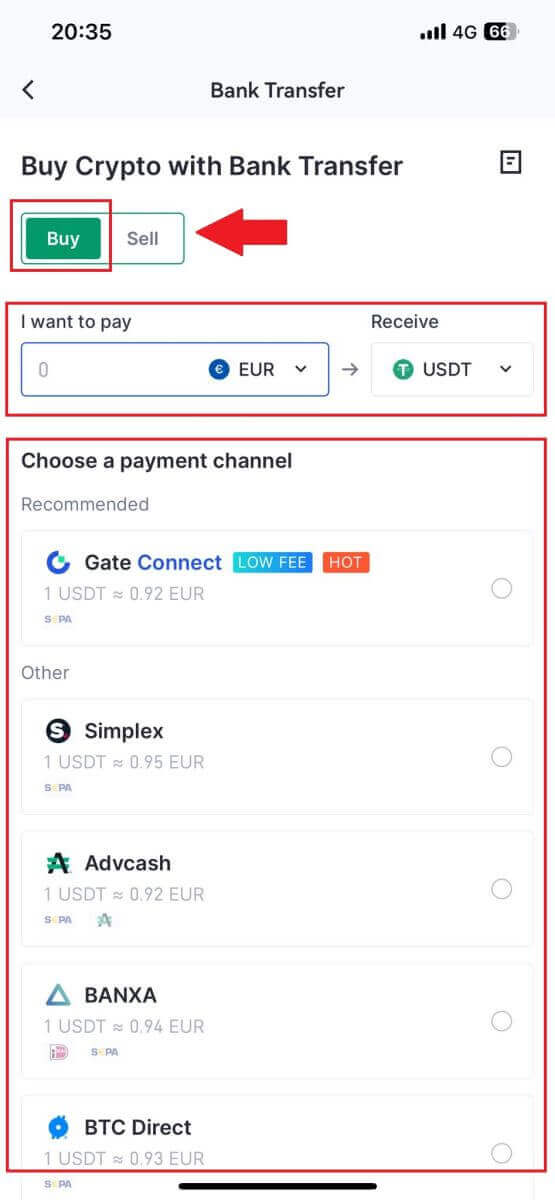
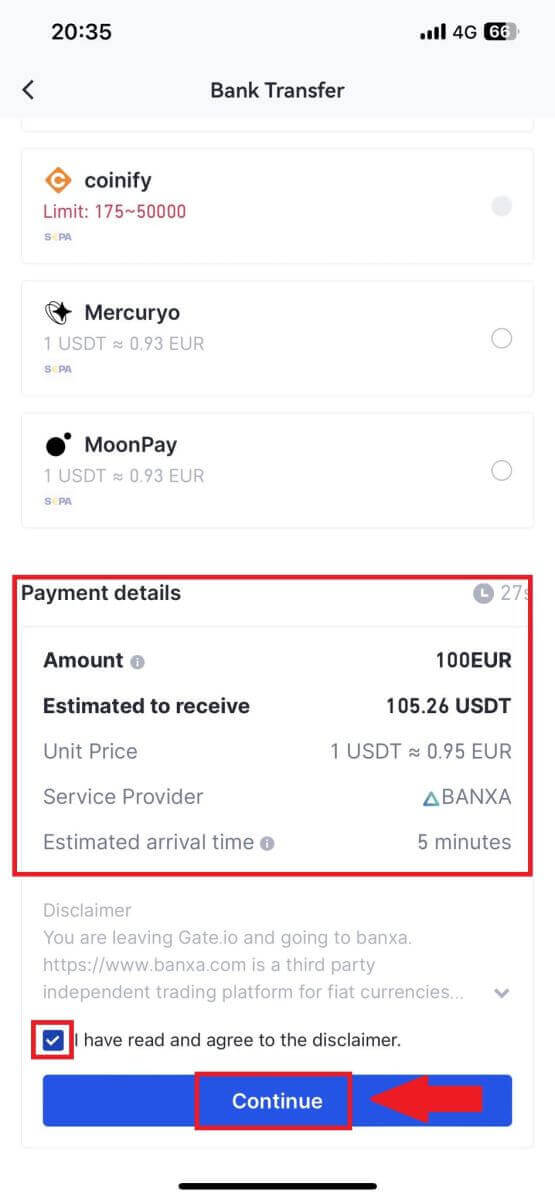
Gate.io で P2P 経由で仮想通貨を購入する方法
Gate.io (ウェブサイト) で P2P 経由で仮想通貨を購入する
1. Gate.io Web サイトにログインし、[仮想通貨の購入] をクリックし、[P2P 取引]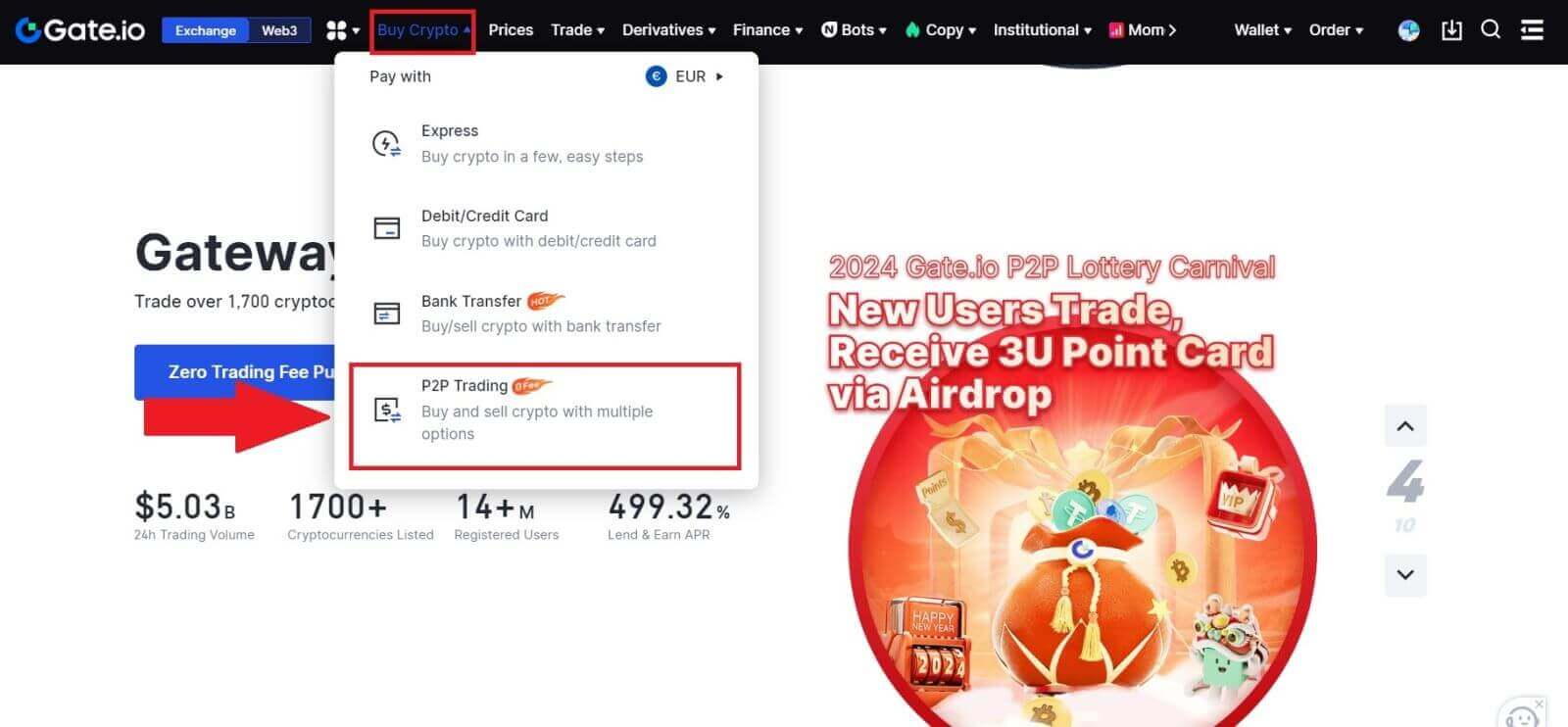 を選択します。
を選択します。2. 取引ページで取引したい加盟店を選択し、[USDTの購入]をクリックします。3. [支払います]
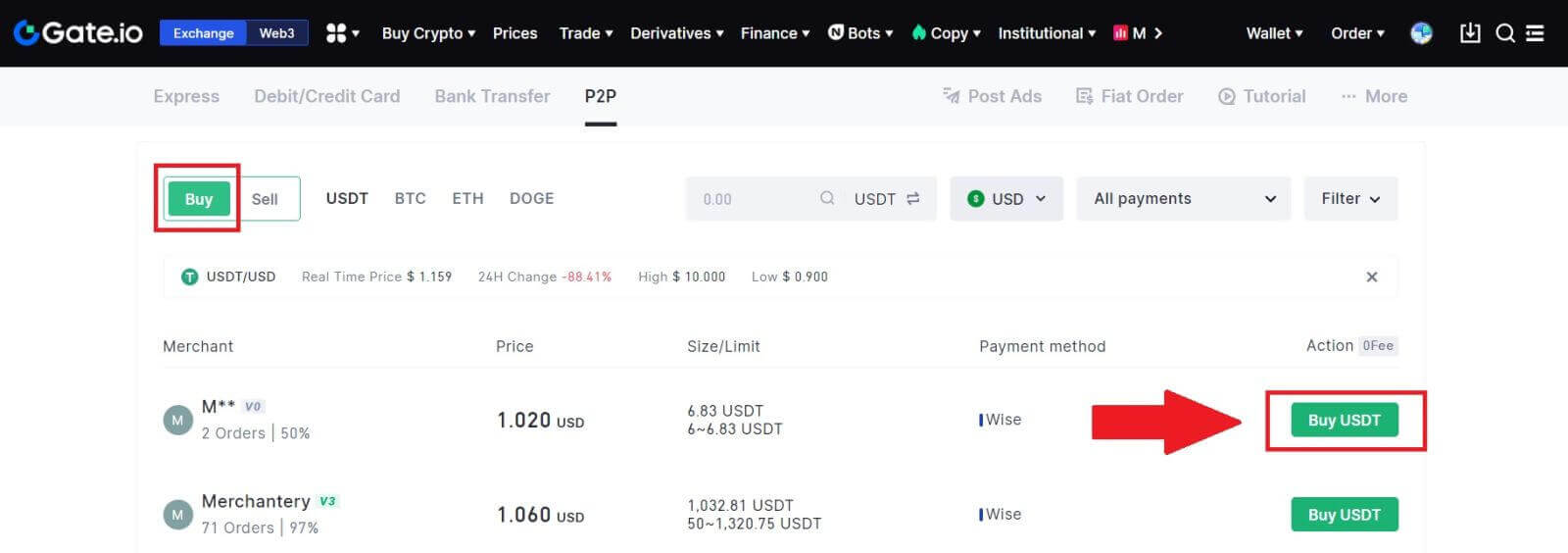
欄 に支払い希望の法定通貨の金額を指定します。または、 [受け取ります]列に受け取りたい USDT の数量を入力するオプションもあります。法定通貨での対応する支払い金額は、入力に基づいて自動的に、または逆に計算されます。
上記の手順を実行した後、 [USDT を購入]をクリックすると、注文ページにリダイレクトされます。

4. [今すぐ購入]をクリックして処理を続行します。
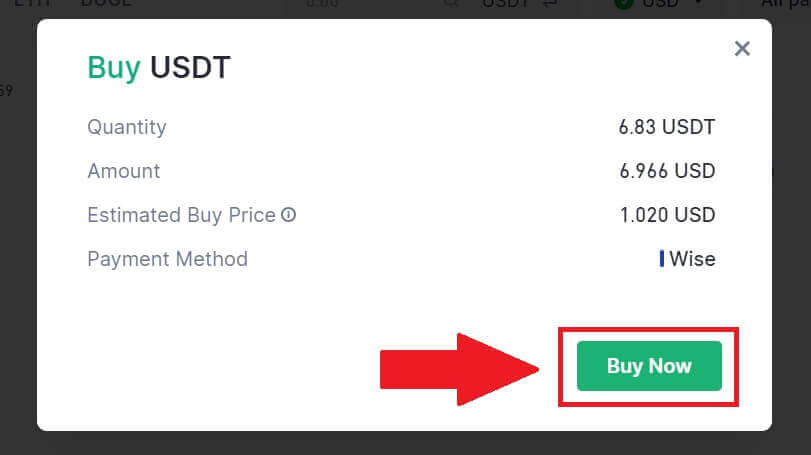
5. 保留中の注文ページに移動します。注文番号をクリックして支払いを続行します。
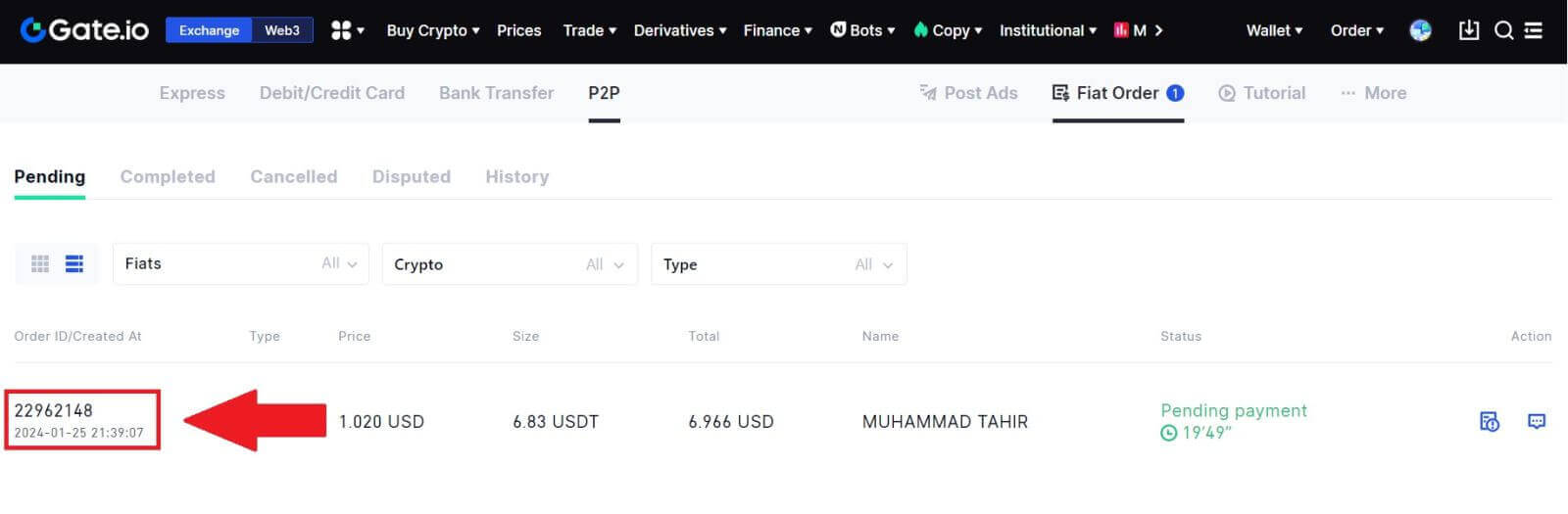
6. 支払いページに到達すると、P2P 販売者の銀行口座に資金を送金するための 20 分間の猶予時間が与えられます。注文情報を確認して、購入が取引要件と一致していることを確認することを優先してください。
- 注文ページに表示されている支払い方法を確認し、P2P 販売者の銀行口座への送金を完了します。
- ライブ チャット ボックスを利用して P2P 販売者とリアルタイムにコミュニケーションし、シームレスなやり取りを確保します。
- 送金完了後、【支払い済み】にチェックを入れてください。
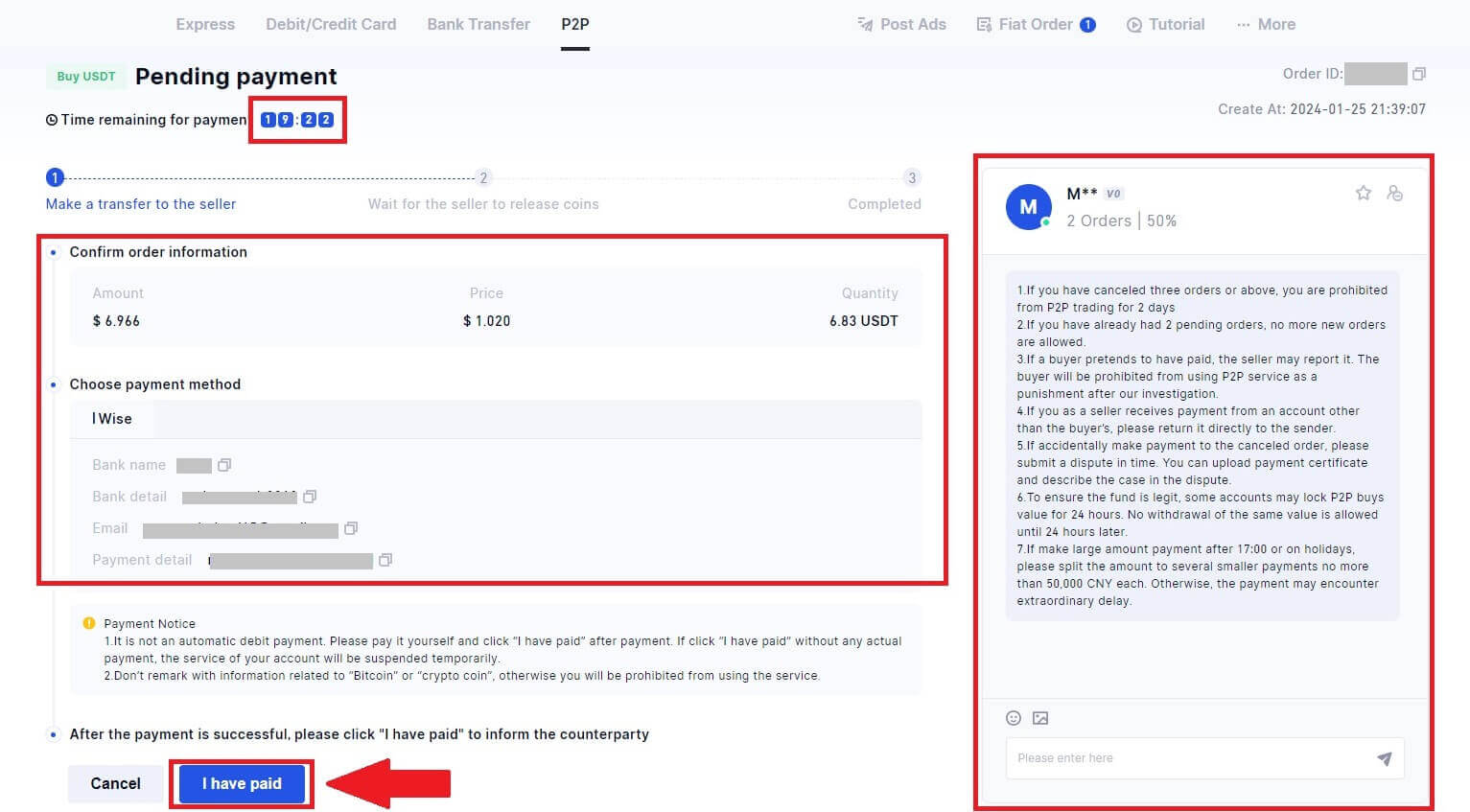
7. 注文が完了すると、 [Fiat Order] - [Completed Orders] に表示されます。

Gate.io (アプリ) で P2P 経由で暗号通貨を購入する
1. Gate.io アプリを開き、[クイック購入] をタップします。
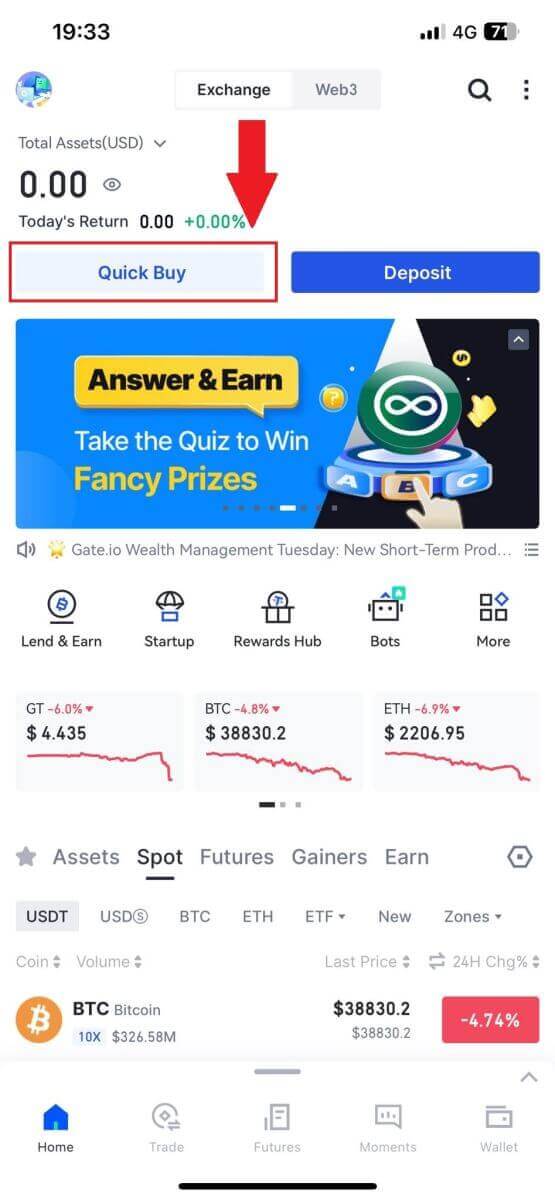
2. [エクスプレス]
をタップし、 [P2P]を選択すると、 P2P 取引ゾーンに移動します。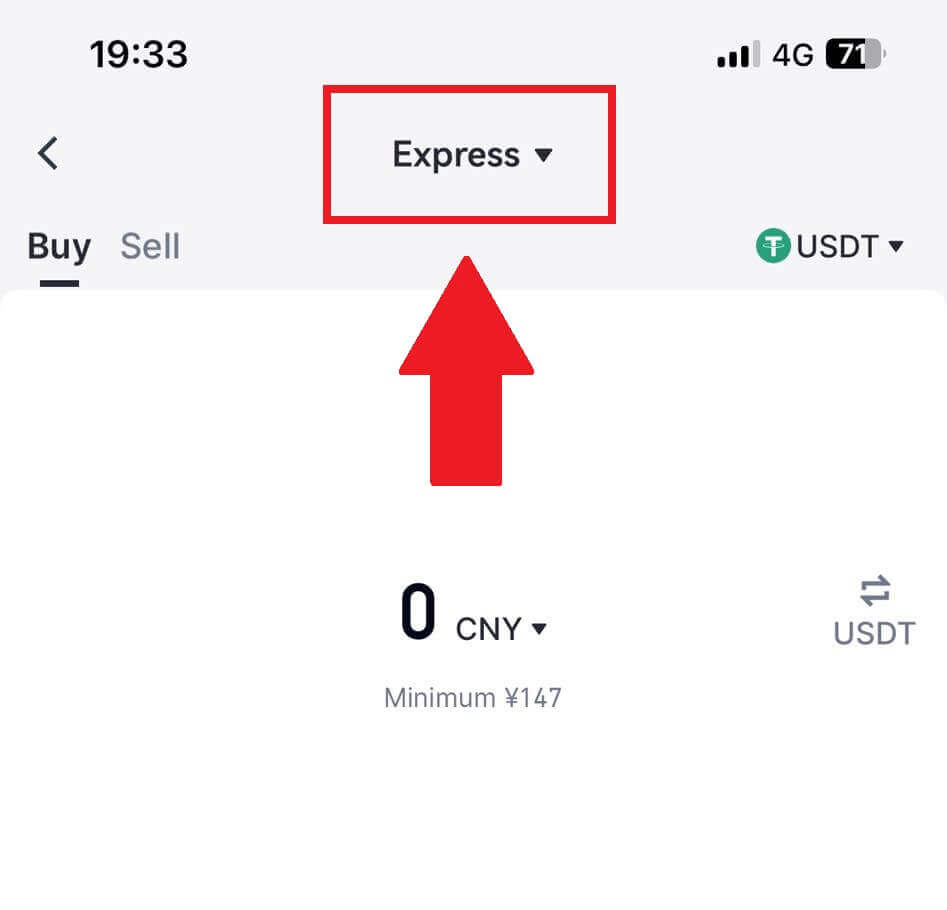
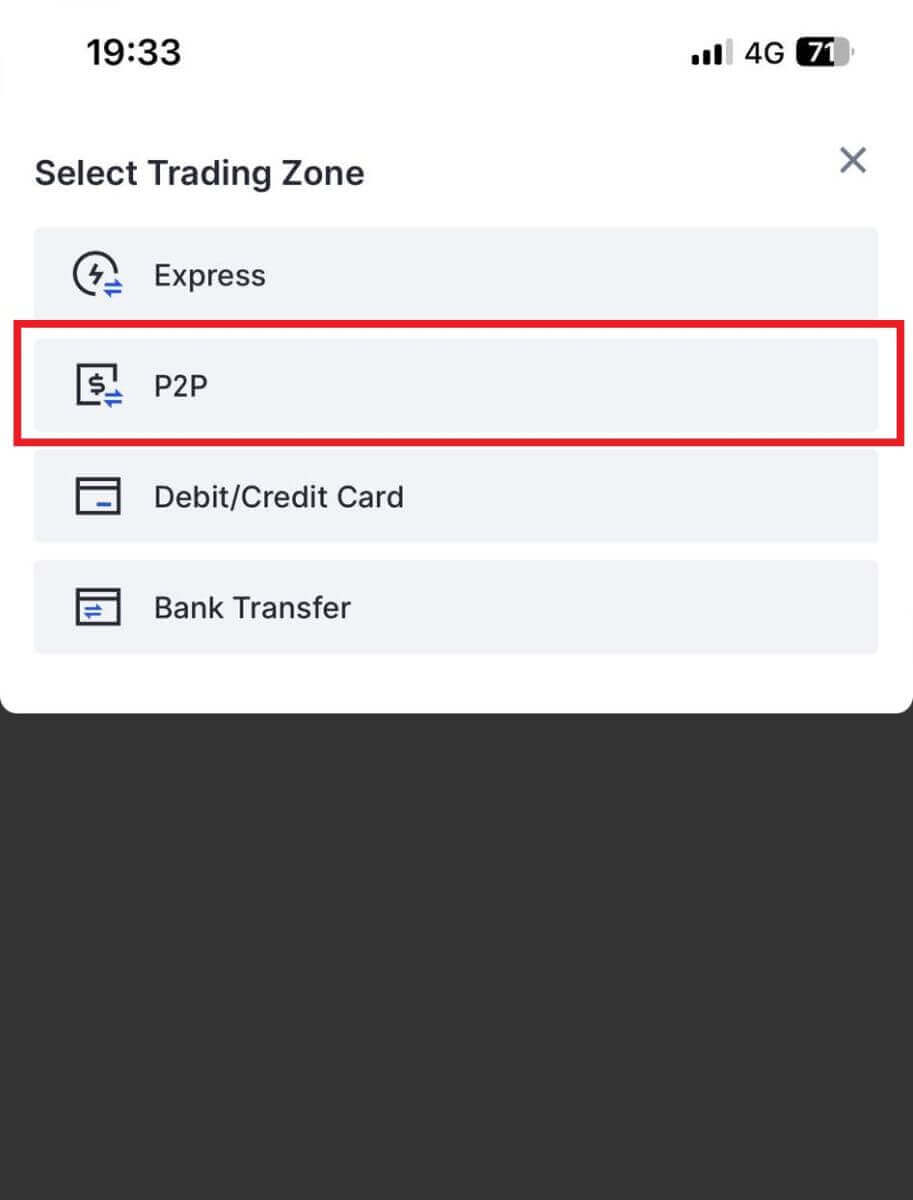 3. 取引ページで取引したい加盟店を選択し、[購入]をクリックします。
3. 取引ページで取引したい加盟店を選択し、[購入]をクリックします。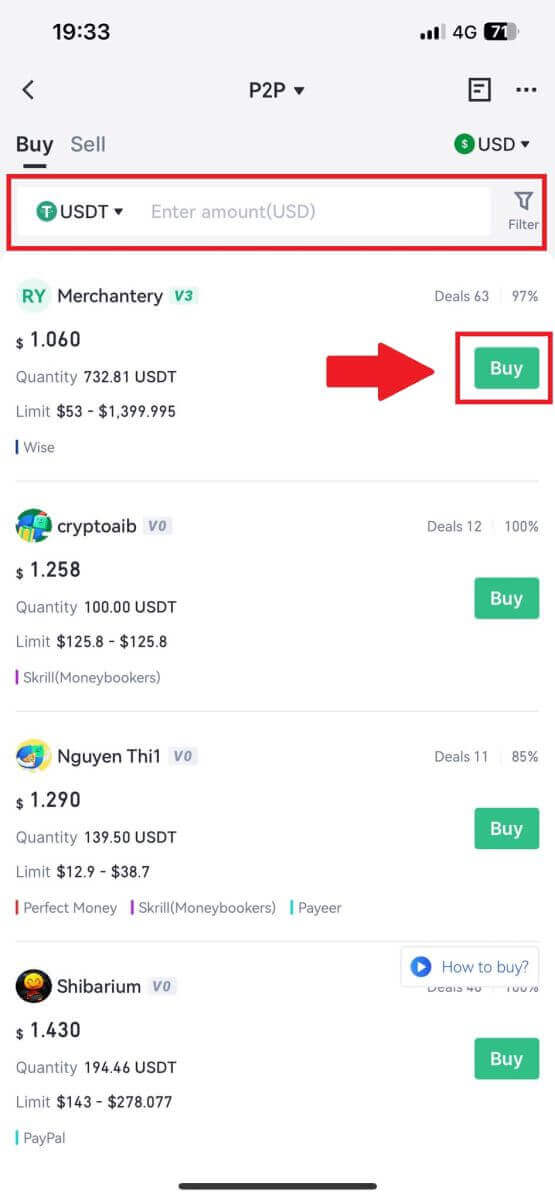
4. 購入する金額を入力し、支払い方法を確認し、[USDT を購入]をタップして続行します。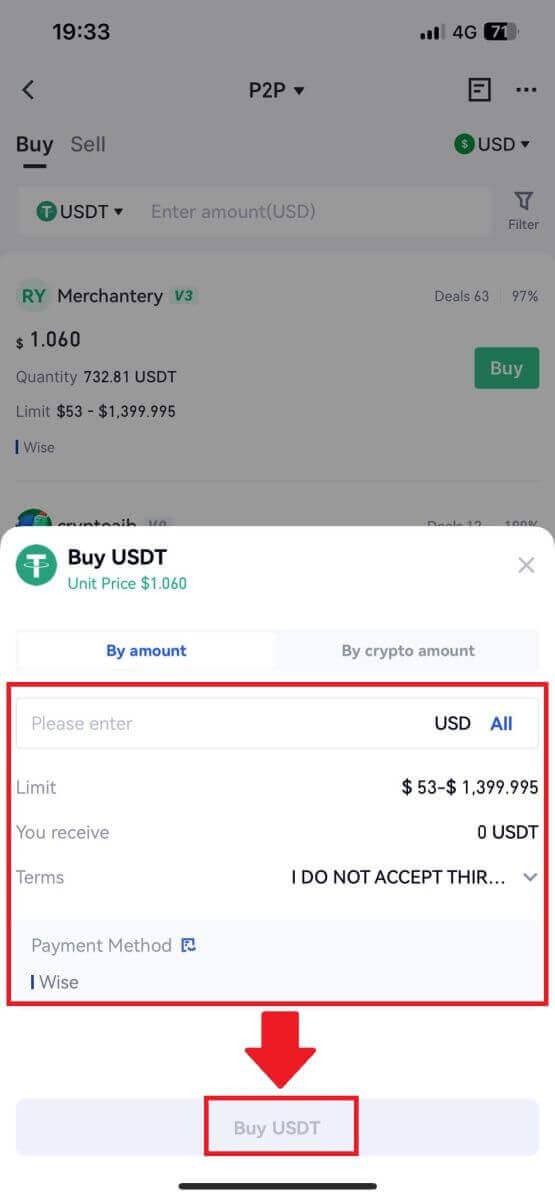
5. 注文情報を確認し、[今すぐ支払う]をタップして取引を続行してください。 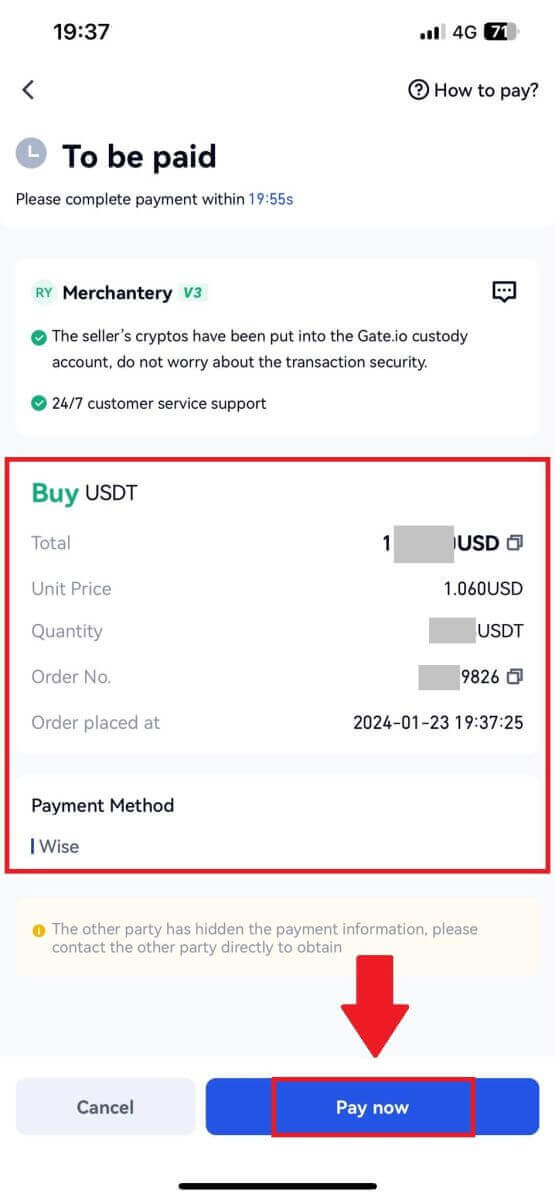
6. 支払いが完了したら、[支払いました]をタップして販売者に通知し、販売者がコインを解放するのを待ちます。注:取引を完了するまでの時間は 20 分
です。ライブ チャット ボックスを利用してP2P 販売者とリアルタイムにコミュニケーションし、シームレスなやり取りを確保してください。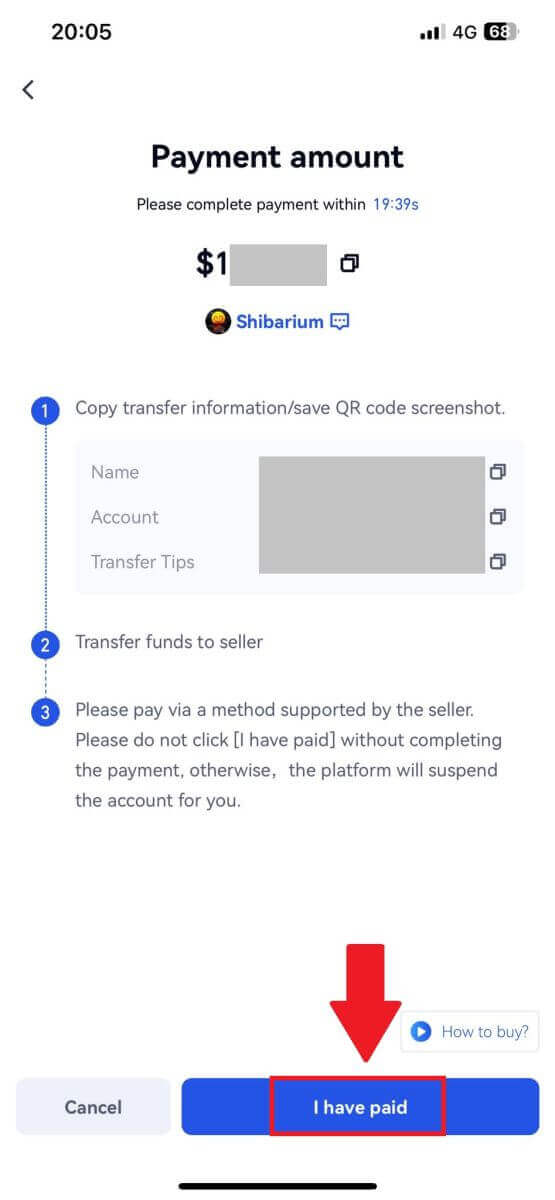
Gate.ioに仮想通貨を入金する方法
Gate.io (Web サイト) のオンチェーン デポジット経由で仮想通貨をデポジットする
1. Gate.io Web サイトにログインし、[ウォレット] をクリックし、[スポット アカウント] を選択します。
を選択します。2. [入金]をクリックして続行します。
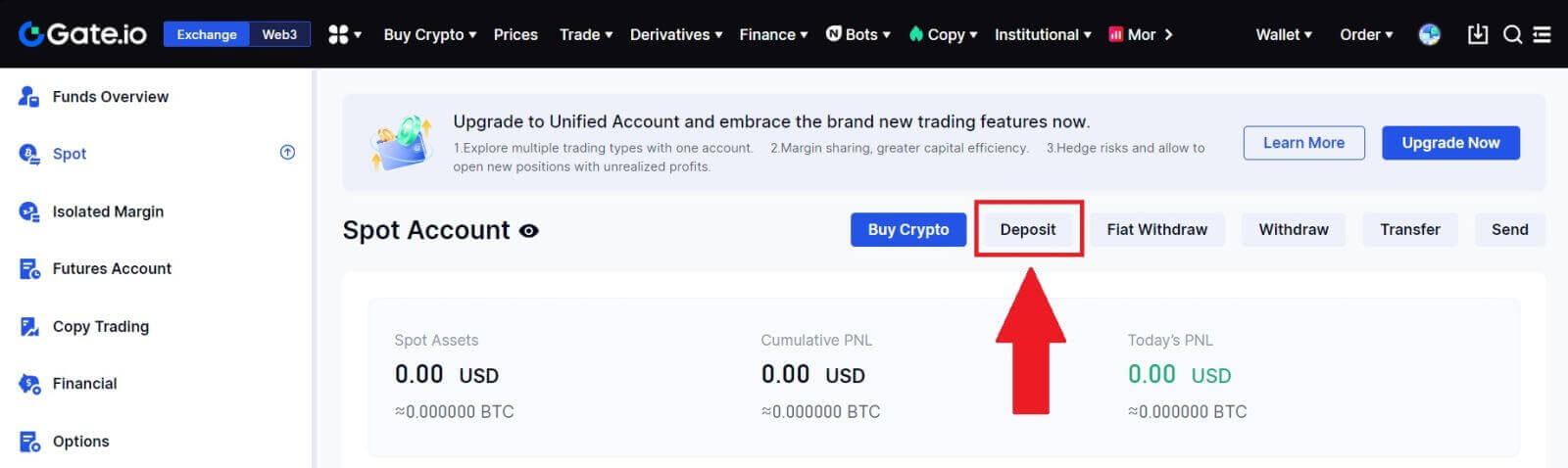
3. [Deposit]をクリックして[Onchain Deposit]を選択します。
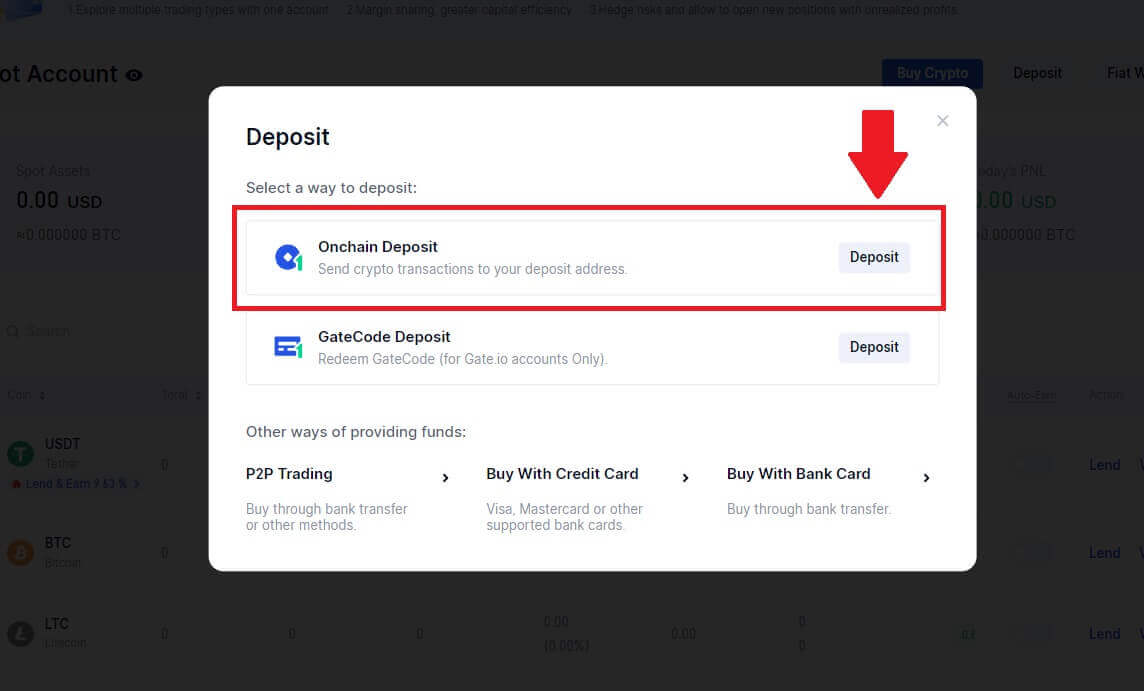
4. 入金する暗号通貨を選択し、ネットワークを選択します。ここでは例として USDT を使用します。
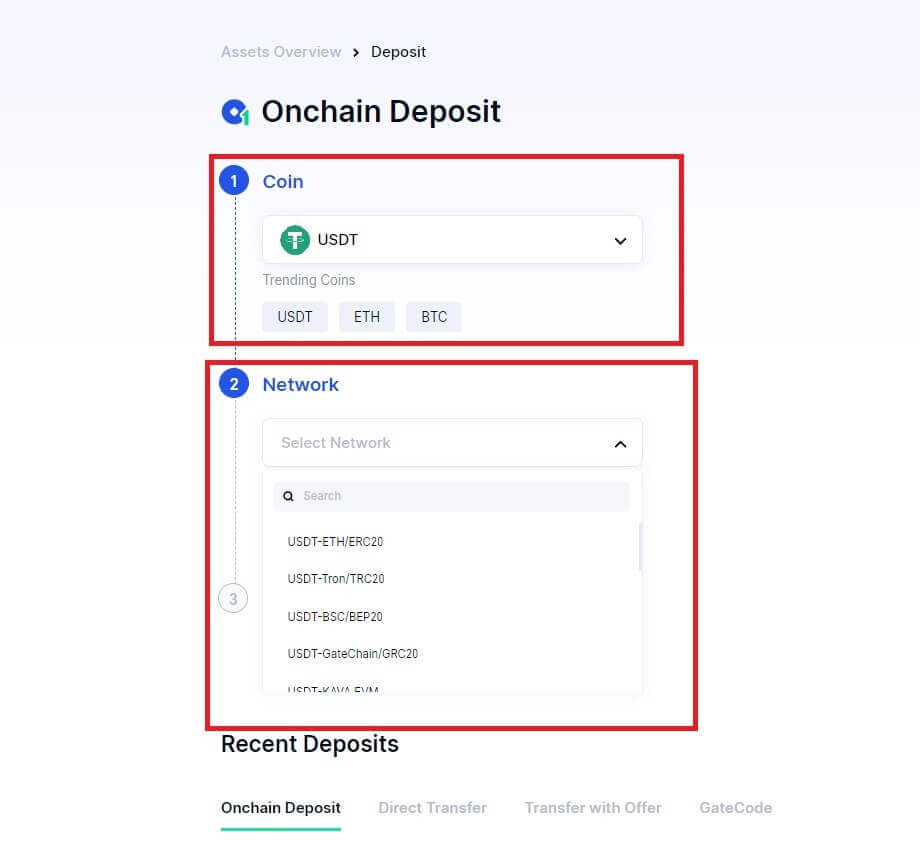
5.コピーボタンをクリックするか、 QR コードをスキャンして入金アドレスを取得します。このアドレスを出金プラットフォームの出金アドレスフィールドに貼り付けます。出金プラットフォームに表示される指示に従って、出金リクエストを開始します。
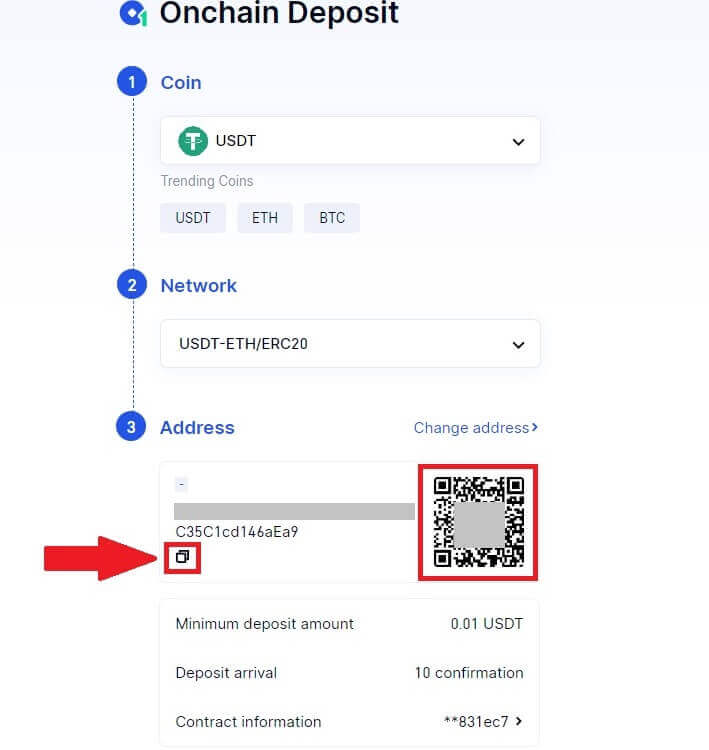
6. 確認が完了すると、デポジットはスポット口座に追加されます。
最近の入金は入金ページの下部で確認できます。または、[最近の入金] で過去の入金をすべて表示できます。
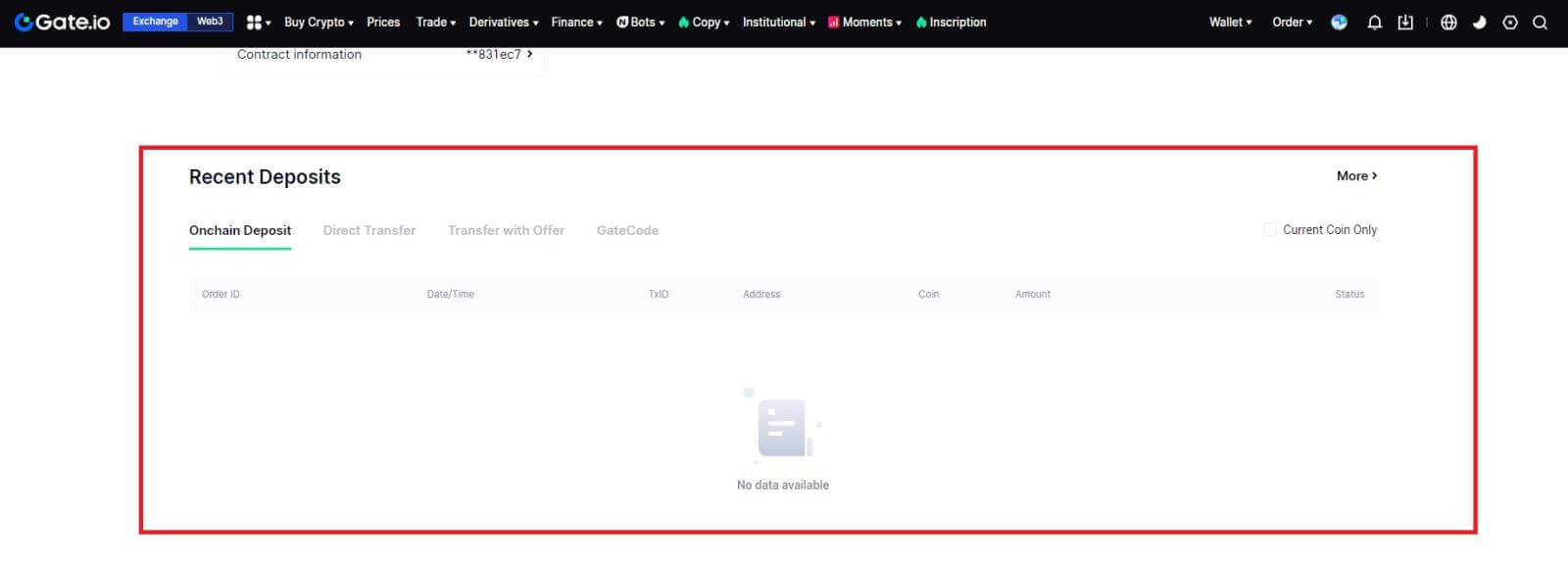
Gate.io (アプリ) のオンチェーン デポジット経由で仮想通貨をデポジットする
1. Gate.io アプリを開いてログインし、最初のページで[入金] をタップします。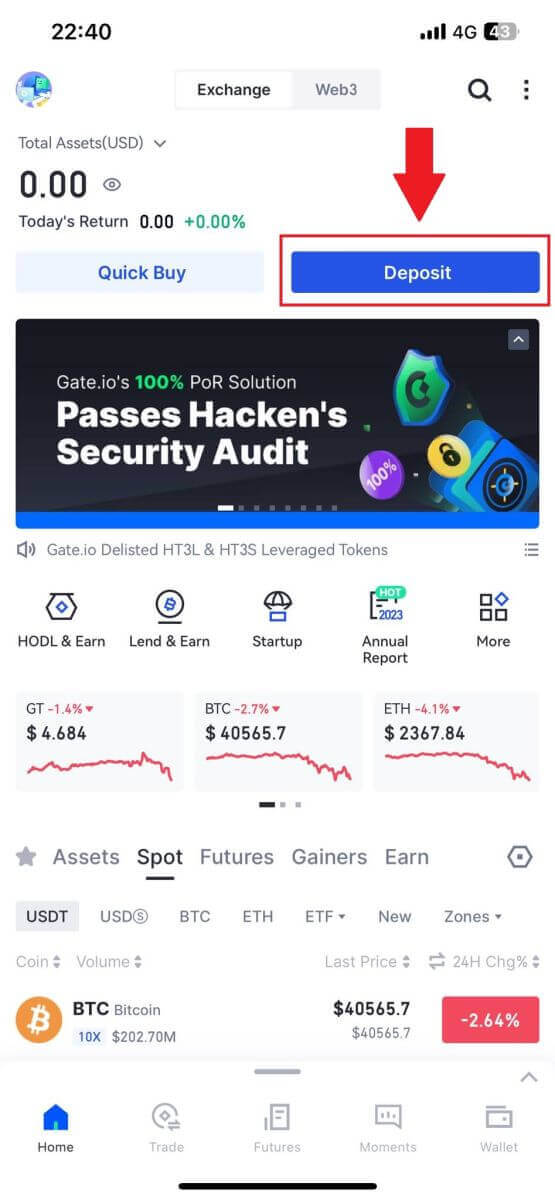
2. [オンチェーン デポジット]をタップして続行します。
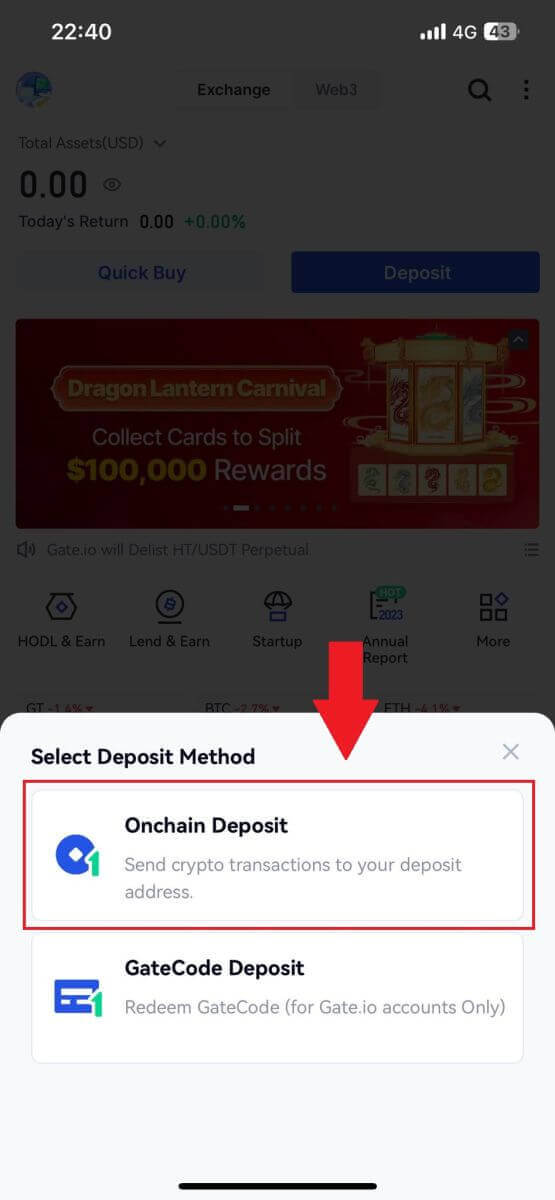
3. 次のページに移動したら、入金する暗号を選択します。これを行うには、暗号検索をタップします。
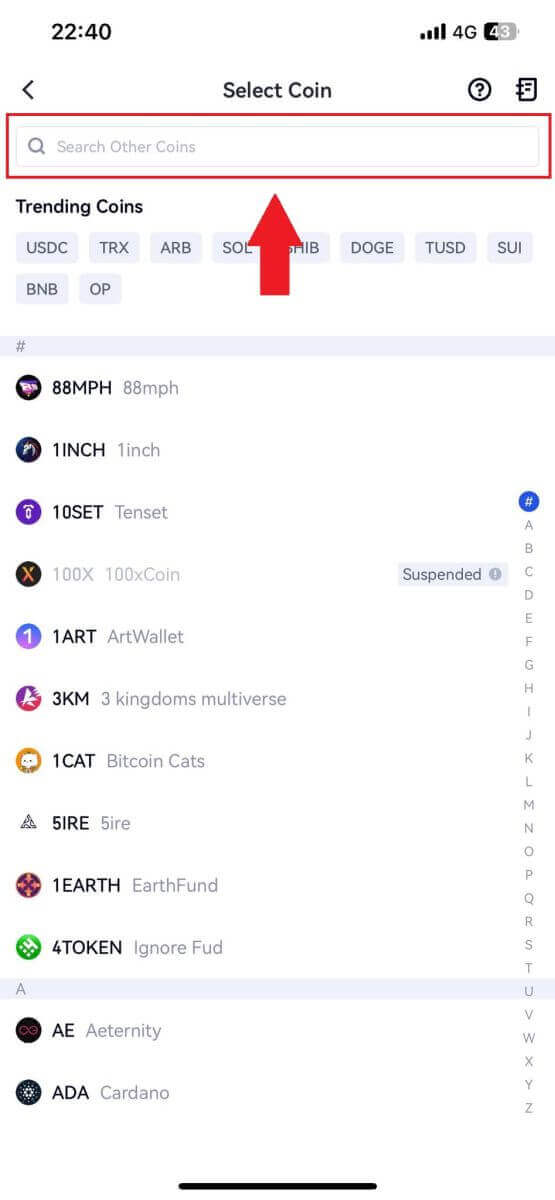
4. [入金] ページで、ネットワークを選択してください。
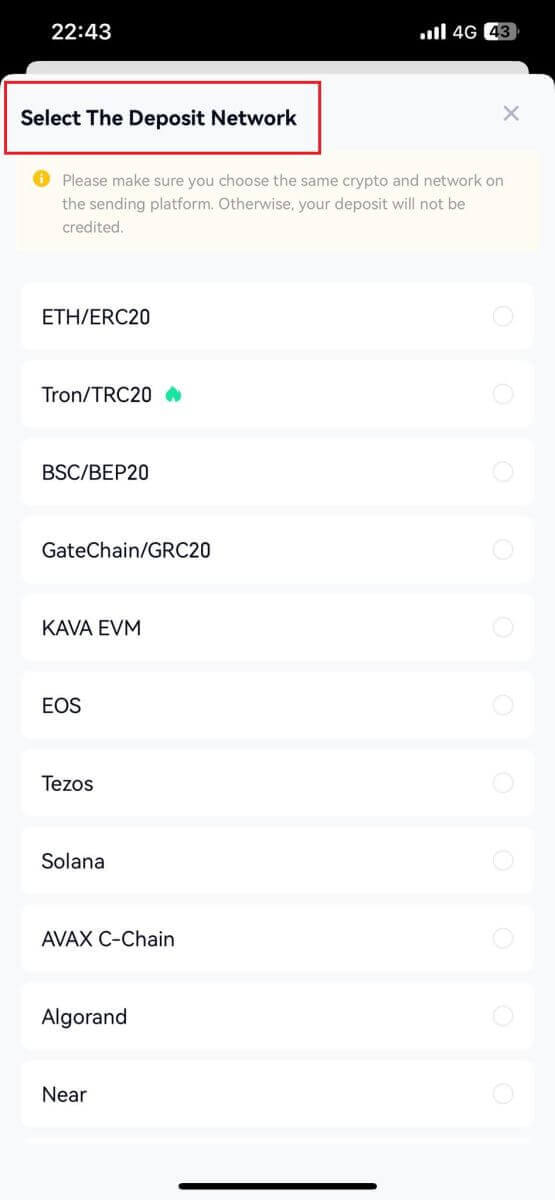
5.コピーボタンをクリックするか、 QR コードをスキャンして入金アドレスを取得します。このアドレスを出金プラットフォームの出金アドレスフィールドに貼り付けます。出金プラットフォームに表示される指示に従って、出金リクエストを開始します。
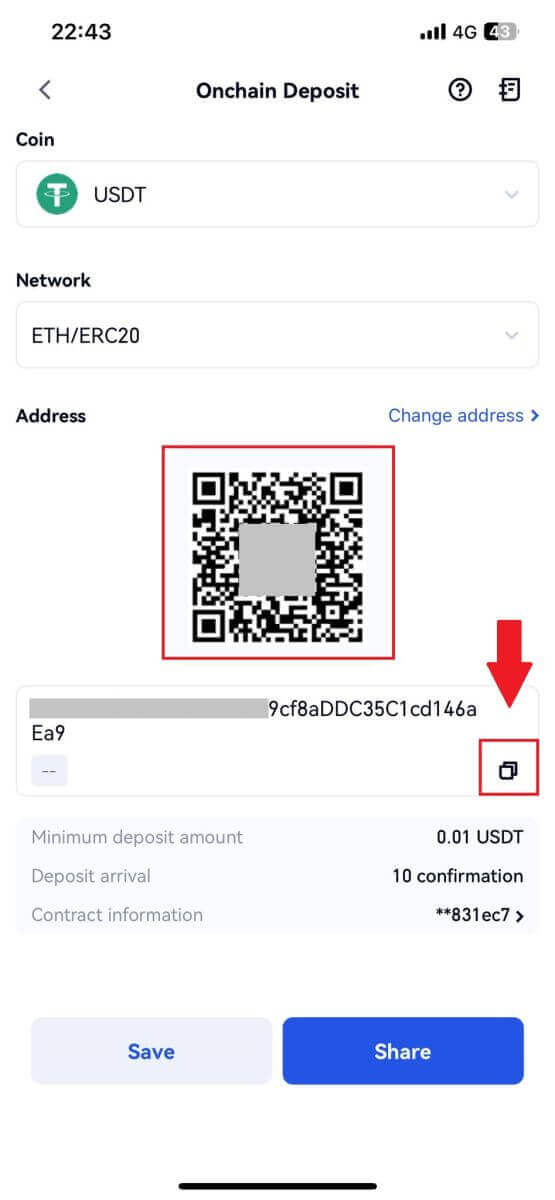
Gate.io (Web サイト) の GateCode Deposit 経由で暗号をデポジットします
1. Gate.io Web サイトにログインし、[ウォレット] をクリックし、[スポット アカウント]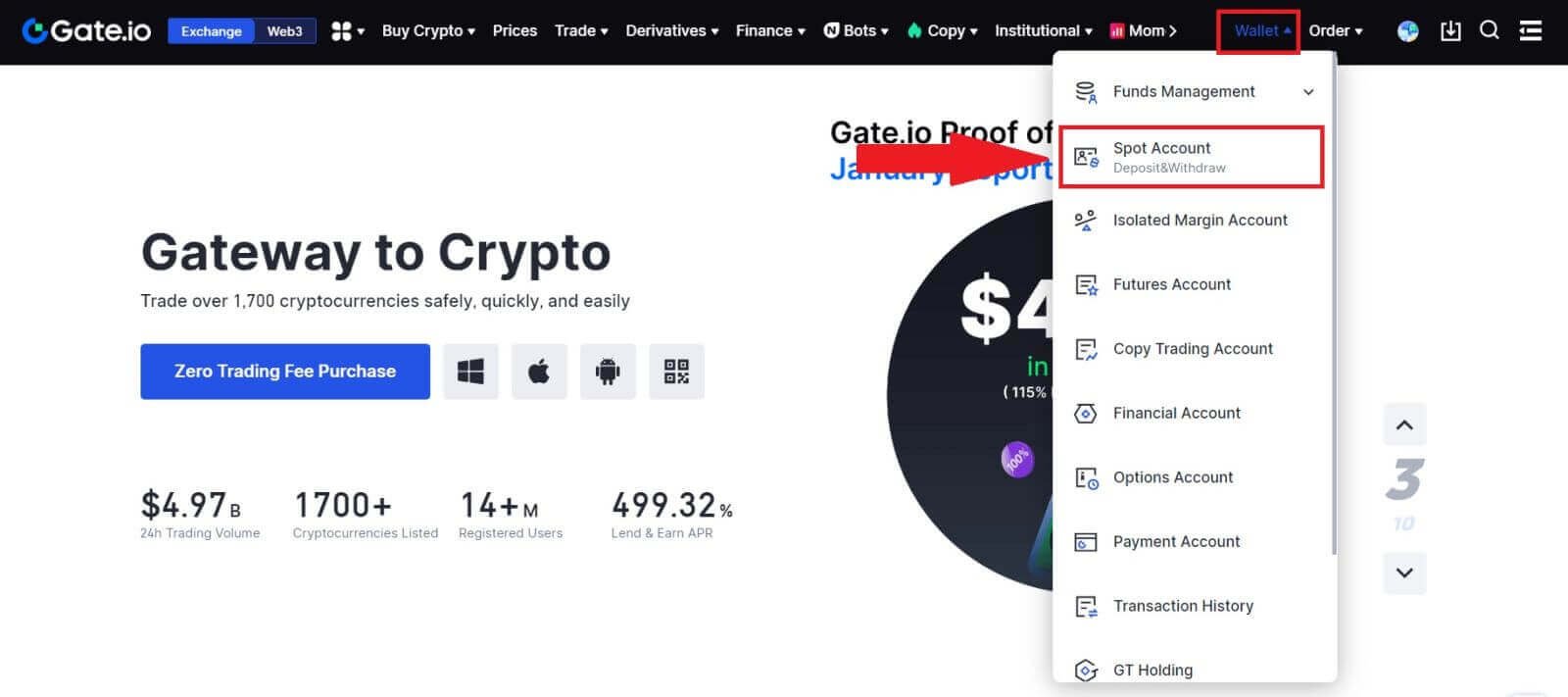 を選択します。
を選択します。2. [入金]をクリックして続行します。
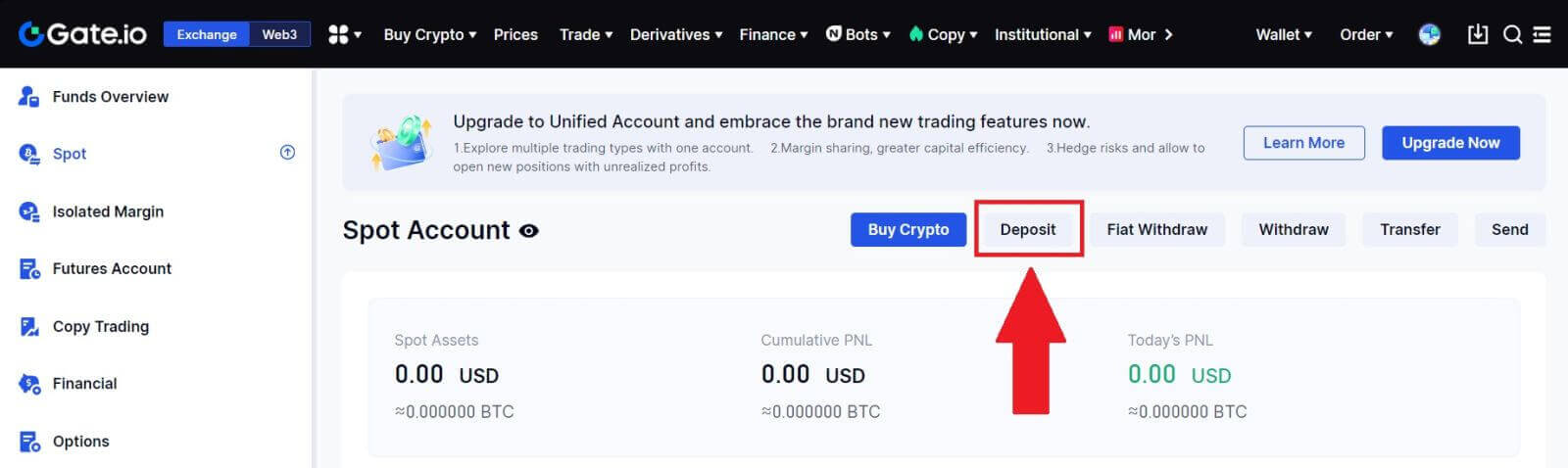
3. [入金]をクリックして[GateCode Deposit ]
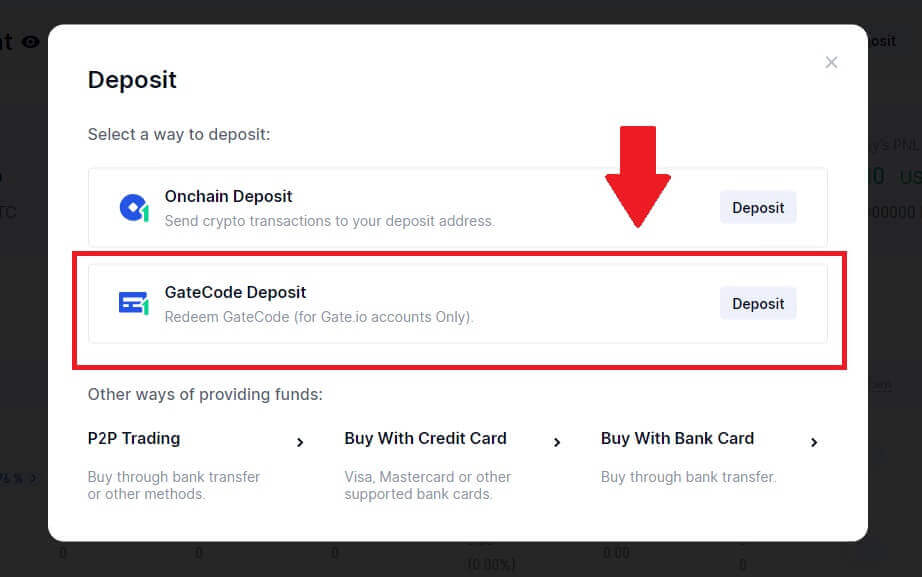
を選択します 。 3. 入金したいGateCodeを入力し、[確認]をクリックします。
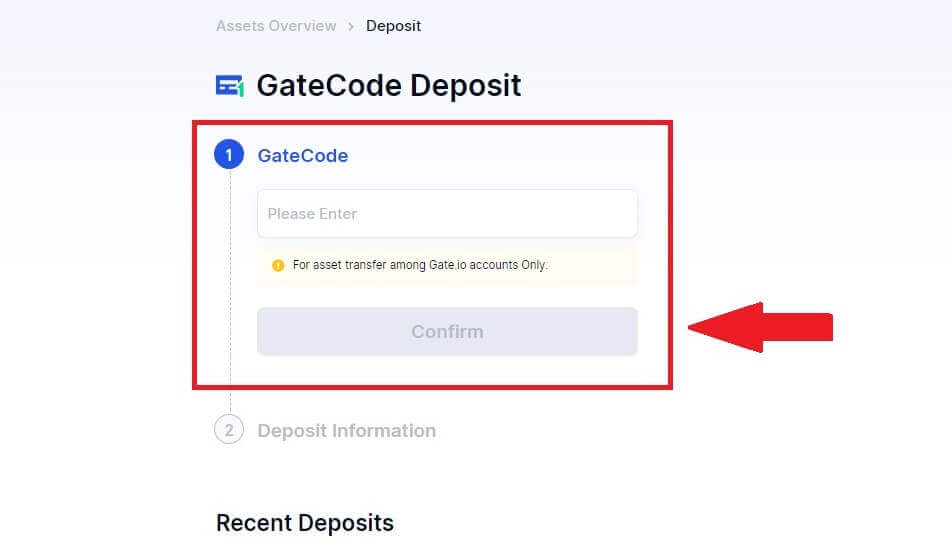
4. その後、以下に示すように入金の詳細が表示されます。前のページに戻るか、再度入金するかを選択できます。
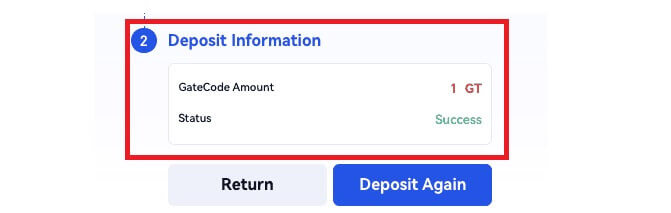
Gate.io (アプリ) の GateCode Deposit 経由で暗号をデポジットする
1. Gate.io アプリを開いてログインし、最初のページで[入金] をタップします。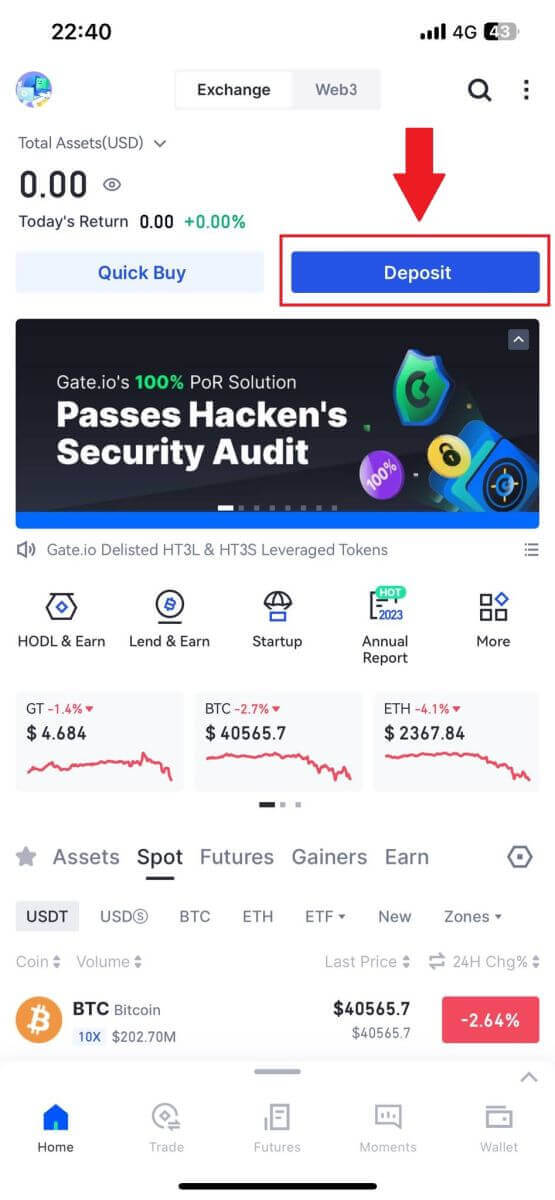
2. [GateCode Deposit]をタップして続行します。3. 「GateCode Deposit」ページで、保存したQR コード画像をスキャンするか、コピーした GateCode をここに貼り付けて入金するか
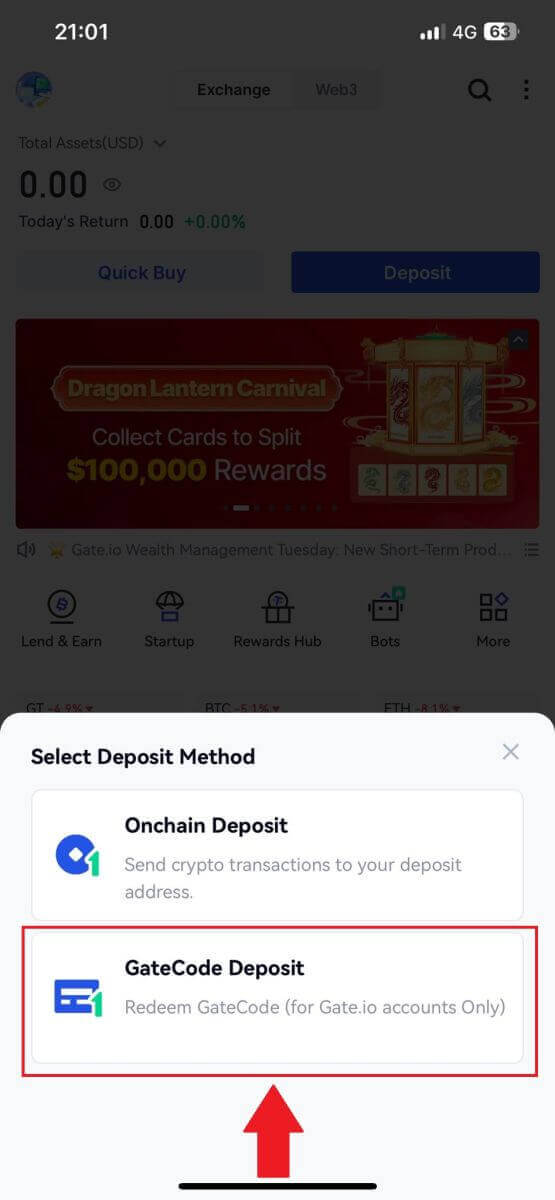
を選択できます。[確認]をクリックする前に、情報を再確認してください。 4. 次に、以下に示すように入金の詳細が表示されます。前のページに戻るか、再度入金するかを選択できます。
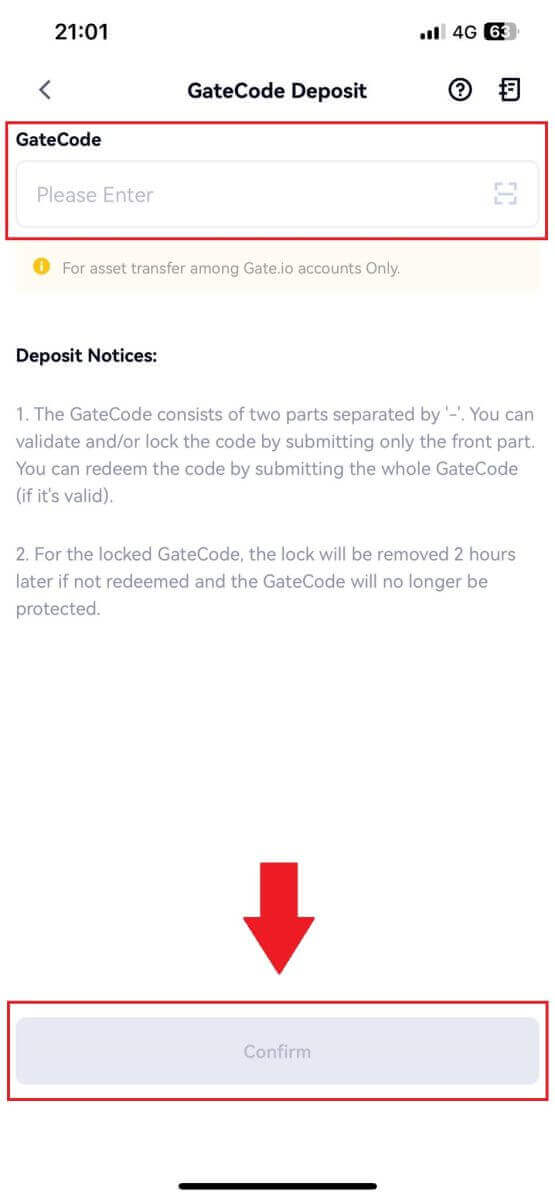
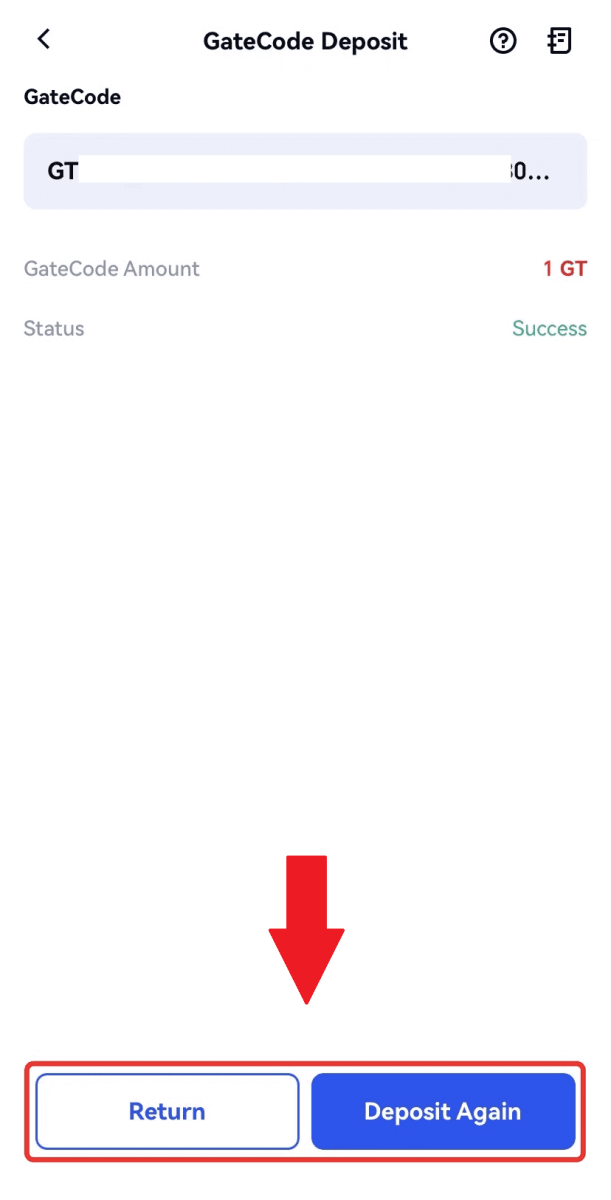
Gate.ioで仮想通貨を取引する方法
Gate.io で現物取引する方法 (Web サイト)
ステップ 1: Gate.io アカウントにログインし、[取引] をクリックして、 [スポット]を選択します。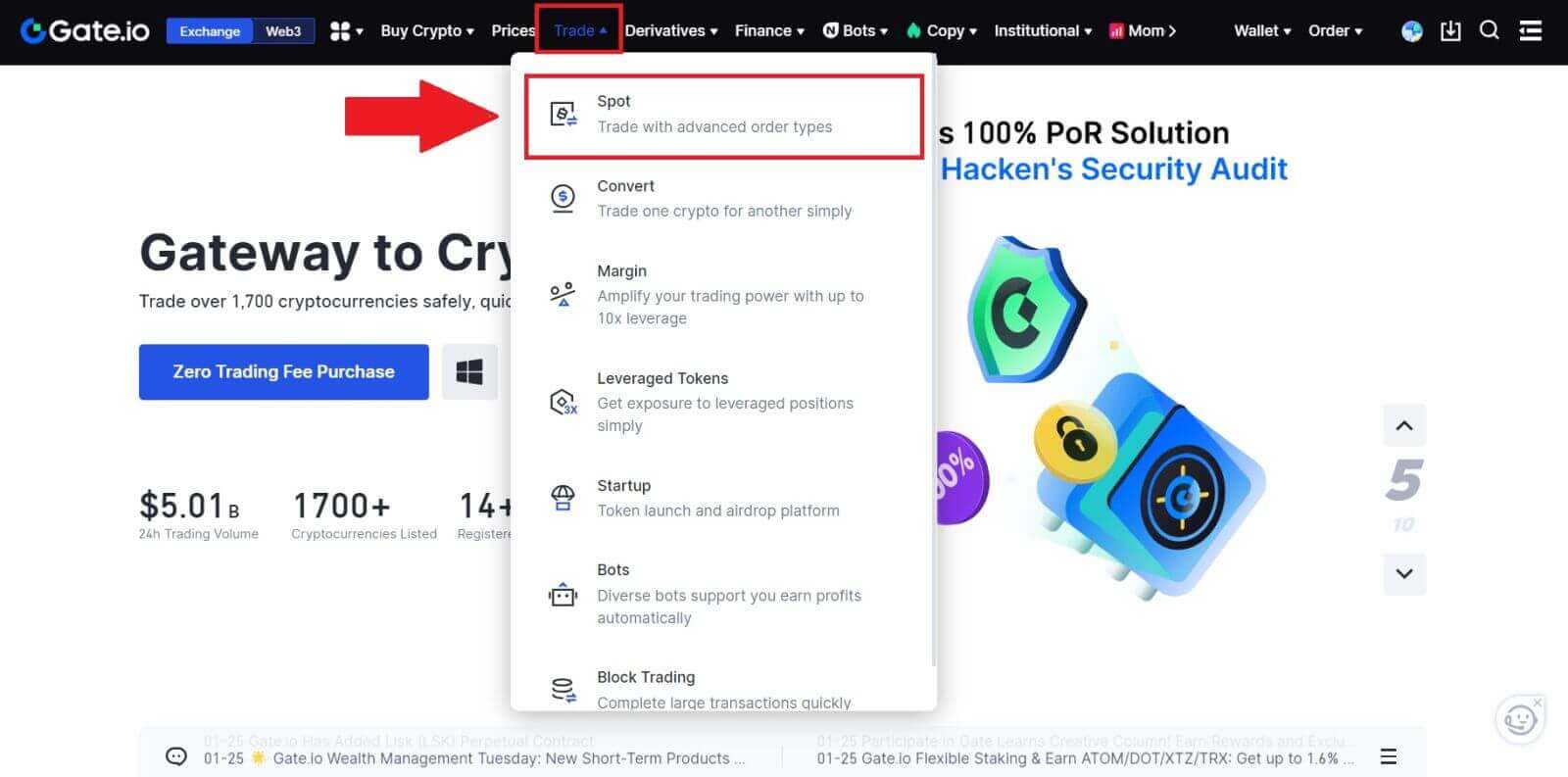
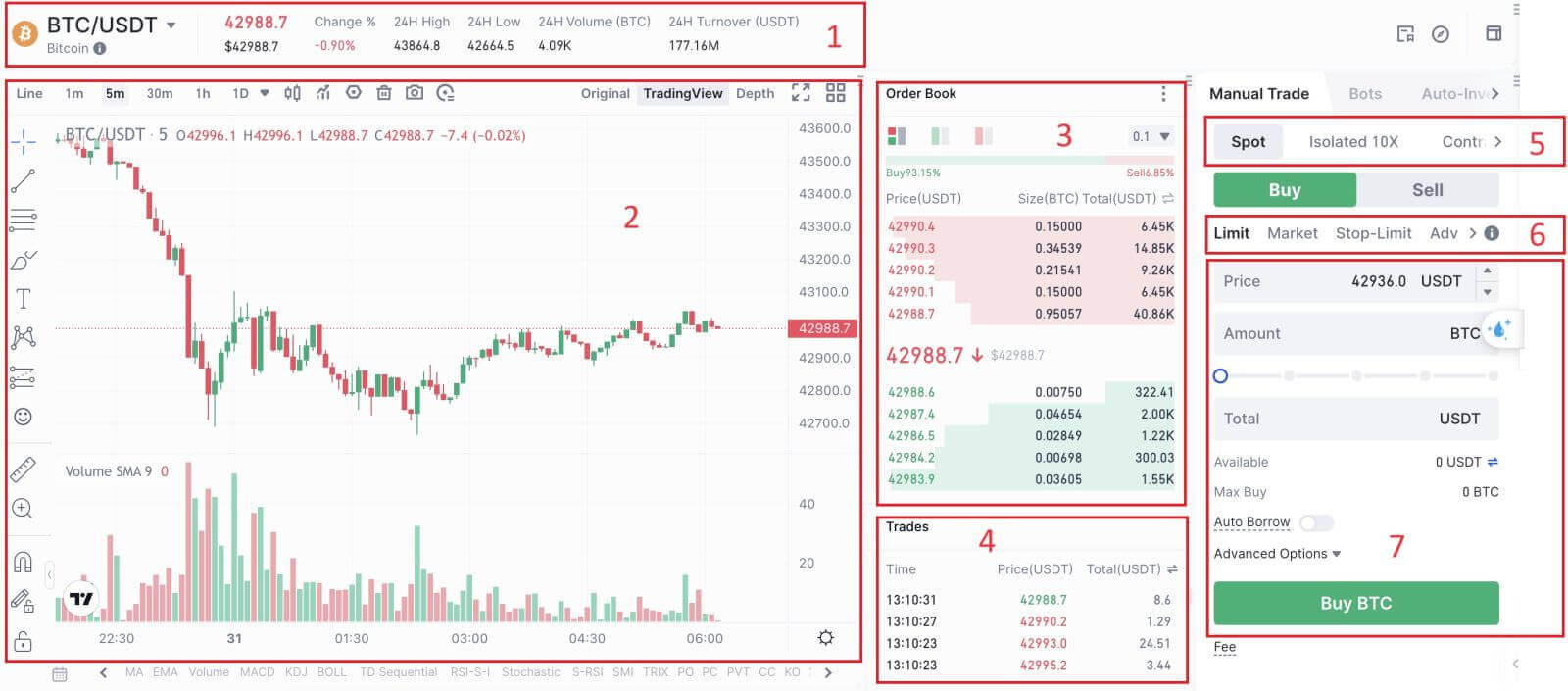

- 市場価格 24 時間内の取引ペアの取引量。
- ローソク足チャートとテクニカル指標。
- アスク(売り注文)ブック/ビッド(買い注文)ブック。
- 市場で最後に完了した取引。
- 取引タイプ。
- 注文の種類。
- 暗号通貨の売買。
- 指値注文/逆指値注文/注文履歴。
ステップ 3:仮想通貨を購入する
BTC の購入を見てみましょう。
購入セクション (7) に移動して BTC を購入し、注文の価格と金額を入力します。[BTCを購入]をクリックして取引を完了します。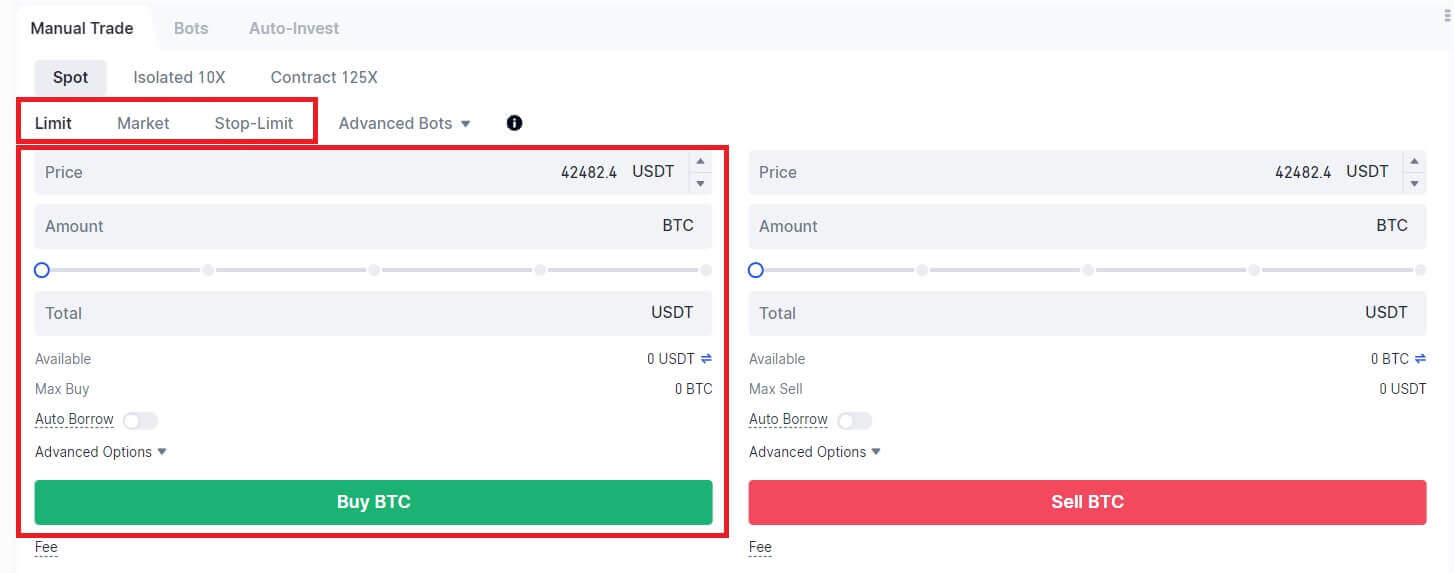
注記:
- デフォルトの注文タイプは指値注文です。できるだけ早く注文を成立させたい場合は、成行注文を使用できます。
- 金額の下のパーセントバーは、USDT 資産の合計のうち何パーセントが BTC の購入に使用されるかを示します。
ステップ 4:暗号通貨を販売する
BTC をすぐに売却するには、[成行]注文に切り替えることを検討してください。販売数量を 0.1 と入力すると、取引が即座に完了します。
たとえば、BTC の現在の市場価格が $63,000 USDT の場合、 [Market]注文を実行すると、6,300 USDT (手数料を除く) が即座にスポット口座に入金されます。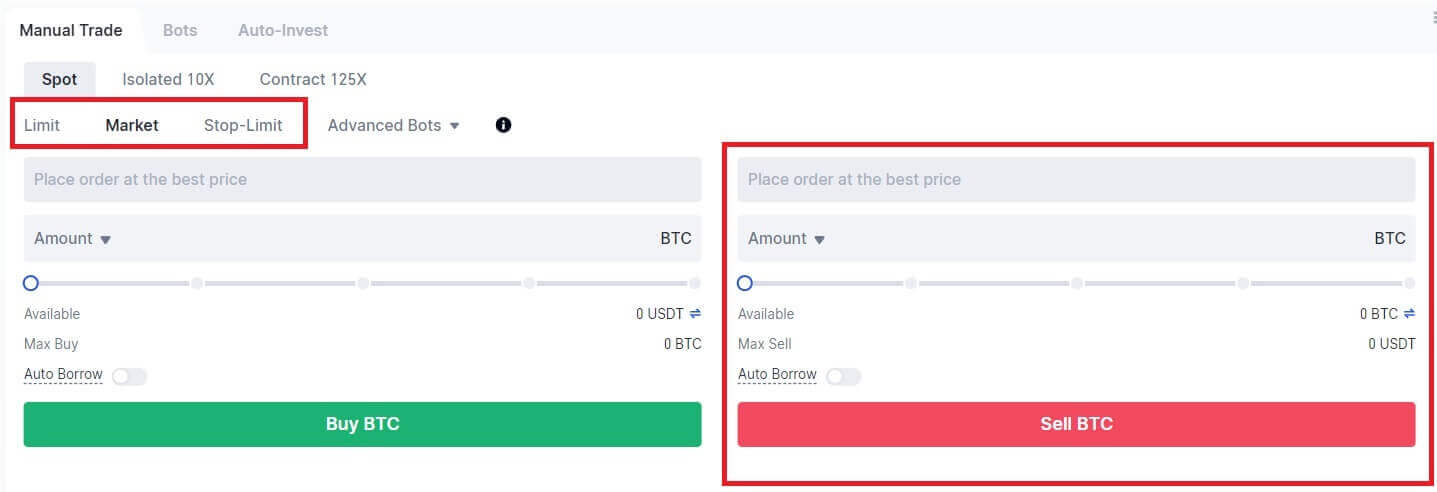
Gate.io(アプリ)で現物取引する方法
1. Gate.io アプリを開き、最初のページで[取引] をタップします。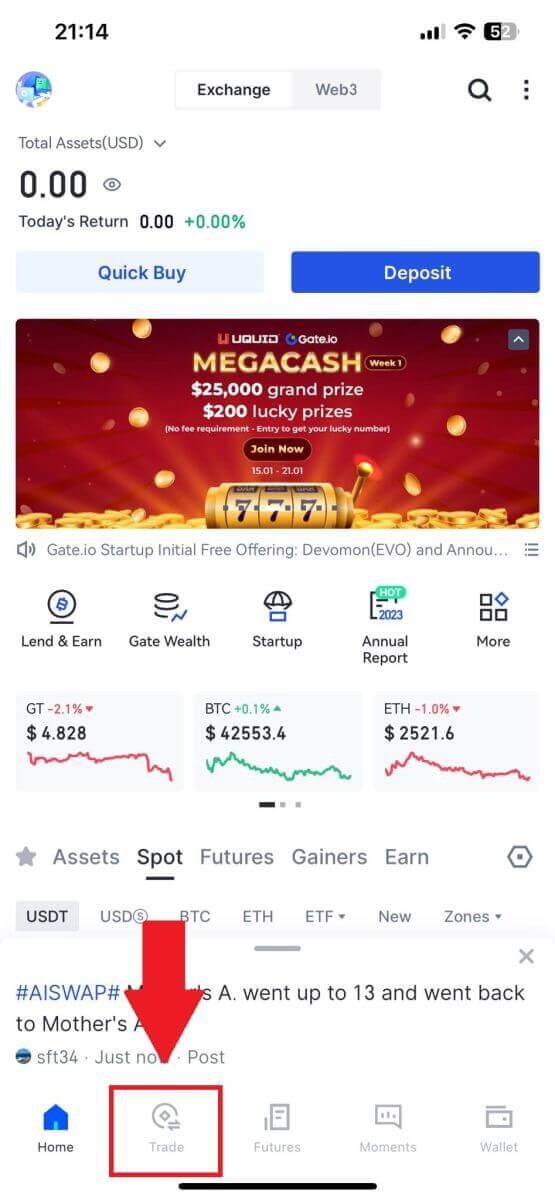
2. これが取引ページのインターフェースです。

- 市場と取引のペア。
- リアルタイム市場のローソク足チャート、仮想通貨の取引ペアをサポート、「仮想通貨の購入」セクション。
- オーダーブックの販売/購入。
- 暗号通貨の売買。
- 注文をオープンします。
3.例として、BTC を購入する「指値注文」取引を行います。
取引インターフェースの注文セクションに入り、買い/売り注文セクションの価格を参照して、適切な BTC の購入価格と数量または取引金額を入力します。[BTCを購入]
をクリックして注文を完了します。(売り注文も同様)
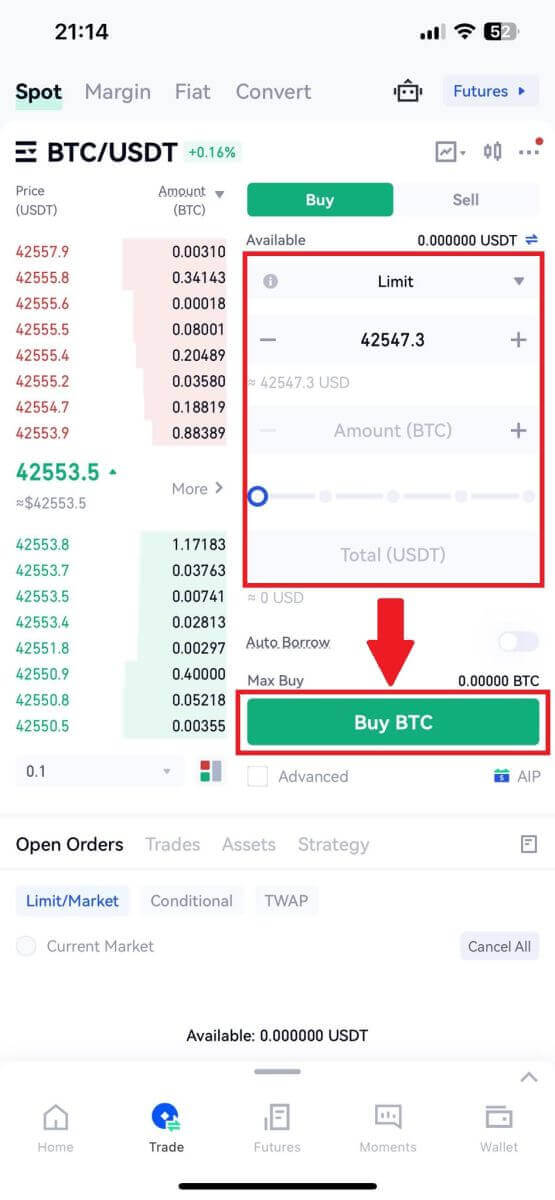
ストップリミット機能とは何か、その使い方は?
逆指値注文とは何ですか?
ストップリミット注文は、指値とストップ価格を設定した指値注文です。ストップ価格に達すると、指値注文が注文帳に発注されます。指値に達すると指値注文が約定されます。
- ストップ価格: 資産の価格がストップ価格に達すると、指値価格以上で資産を売買するストップリミット注文が実行されます。
- 指値価格: ストップリミット注文が実行される、選択された (または潜在的により良い) 価格。
ストップ価格と指値を同じ価格で設定できます。ただし、売り注文のストップ価格は指値よりもわずかに高くすることをお勧めします。この価格差により、注文がトリガーされた時点と注文が履行される時点との間に安全な価格ギャップが確保されます。買い注文の指値よりもわずかに低いストップ価格を設定できます。これにより、注文が履行されないリスクも軽減されます。
市場価格が指値に達した後は指値注文として執行されますのでご了承ください。ストップロス制限を高すぎるか、テイクプロフィット制限を低すぎると、市場価格が設定した制限価格に到達できないため、注文が約定されない可能性があります。
ストップリミット注文の作成方法
ストップリミット注文はどのように機能しますか?
現在の価格は2,400(A)です。ストップ価格は、現在価格より高い値 (3,000 (B) など)、または現在価格より低い値 (1,500 (C) など) に設定できます。価格が 3,000 (B) に上昇するか、1,500 (C) に低下すると、ストップ指値注文がトリガーされ、指値注文が注文帳に自動的に配置されます。
注記
指値価格は、買い注文と売り注文の両方でストップ価格の上または下に設定できます。たとえば、ストップ価格 B は、下限価格 B1または上限価格 B2と一緒に設定できます。
指値注文は、ストップ価格がトリガーされる前は無効です。これには、ストップ価格より先に指値価格に到達した場合も含まれます。
ストップ価格に達すると、指値注文がすぐに約定されるのではなく、指値注文がアクティブ化されて注文帳に送信されることを示すだけです。指値注文は独自のルールに従って執行されます。
Gate.io で逆指値注文を行うにはどうすればよいですか?
1. Gate.io アカウントにログインし、[取引] をクリックし、 [スポット]を選択します。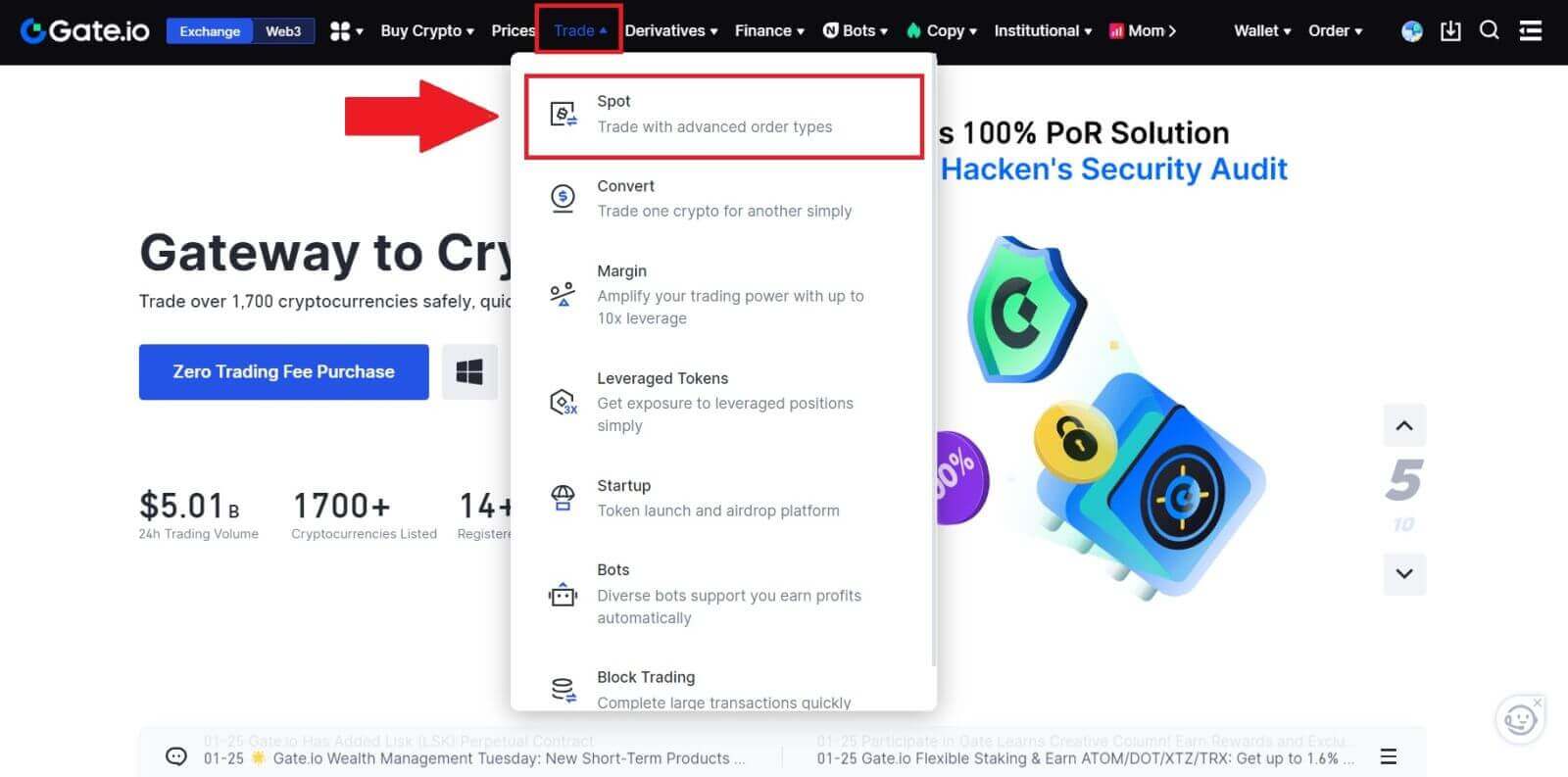
2. [ストップリミット]を選択し、ストップ価格、指値価格、購入したい暗号通貨の量を入力します。[BTCを購入]
をクリックして取引内容を確認します。自分のストップリミット注文を確認するにはどうすればよいですか?
注文を送信すると、[Open Orders] でストップリミット注文を表示および編集できます。実行またはキャンセルされた注文を表示するには、[注文履歴] タブに移動します。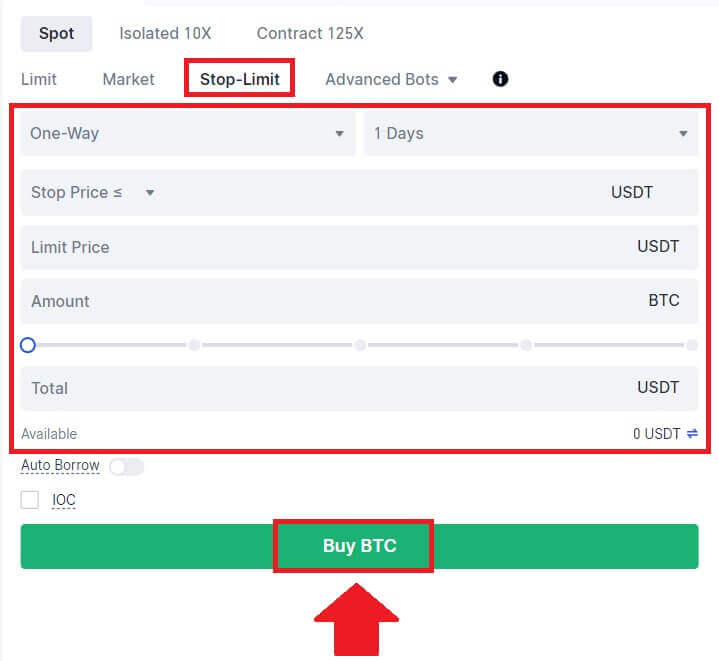

Gate.ioでの出金方法
Gate.io で銀行振込で暗号通貨を販売する方法
Gate.io (ウェブサイト) の銀行振込による暗号通貨の販売
1. Gate.io Web サイトにログインし、[仮想通貨を購入] をクリックし、[銀行振込]を選択します。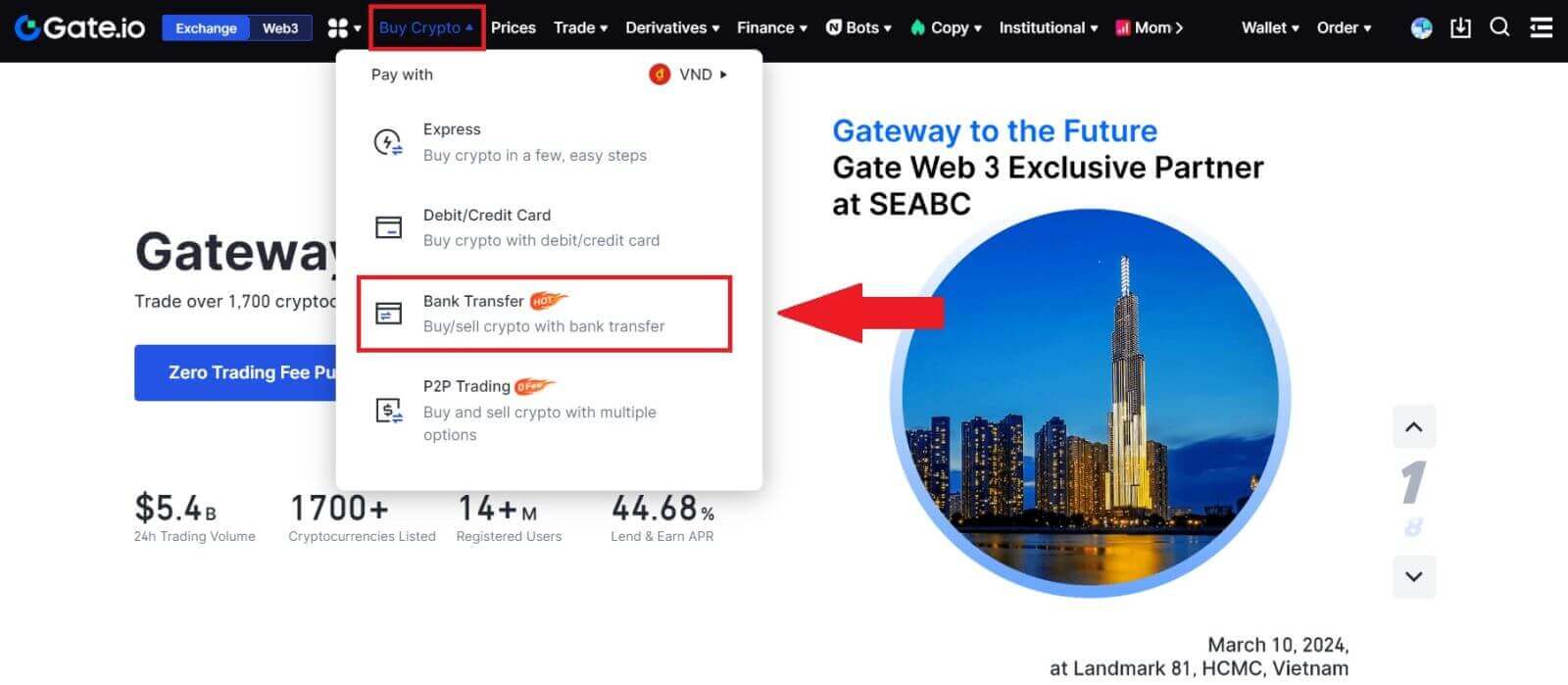
2. [売却]を選択して次に進みます。
売却したい暗号通貨と金額を選択し、受け取りたい法定通貨を選択します。その後、推定単価に応じて支払いチャネルを選択できます。
注:
暗号通貨を正常に販売するには、まず暗号通貨を USDT に変換する必要があります。BTC または他の非 USDT 暗号通貨を変換した後にこの販売を完了できなかった場合、変換された金額は Gate.io スポット ウォレットに USDT として表示されます。一方、USDT の販売から始める場合は、暗号通貨変換ステップを必要とせずに直接続行できます。
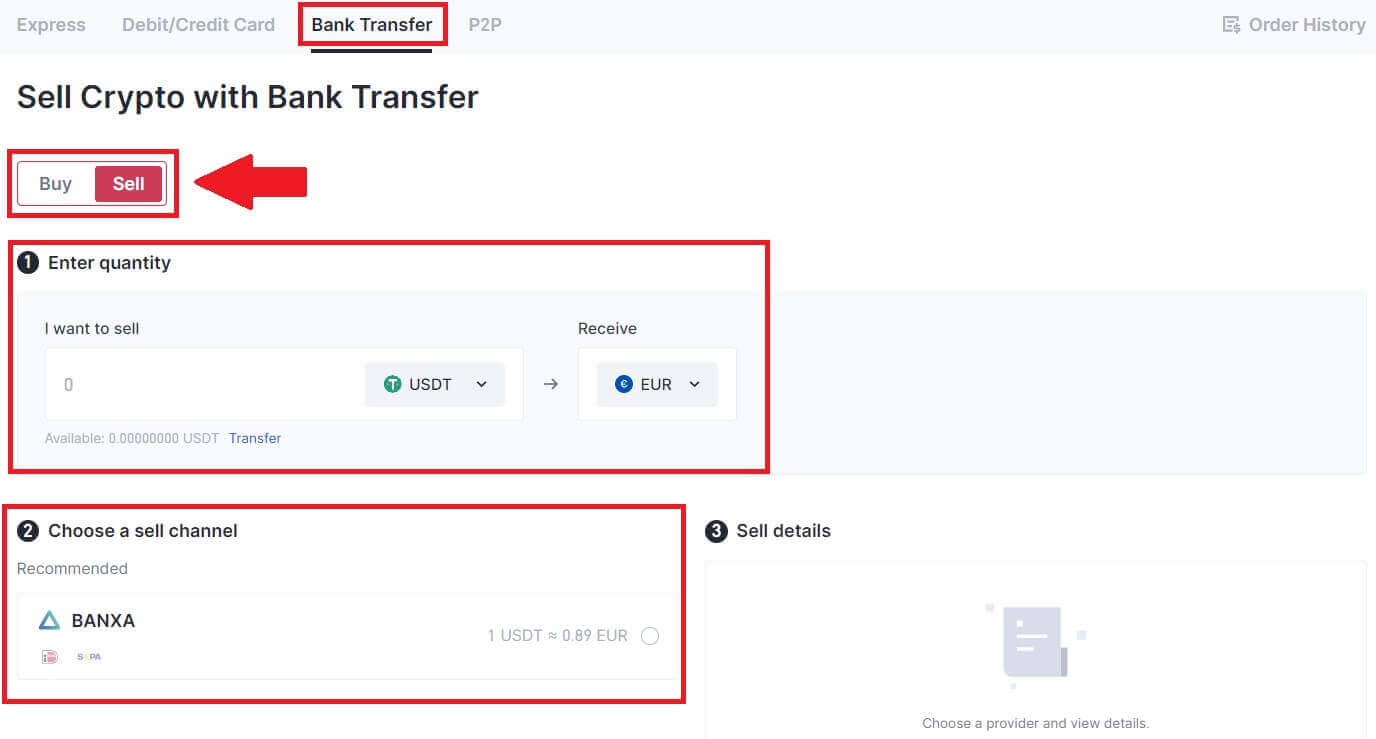
3. 販売の詳細を確認し、続行する前に免責事項を読み、ボックスにチェックを入れて[続行] をクリックします。
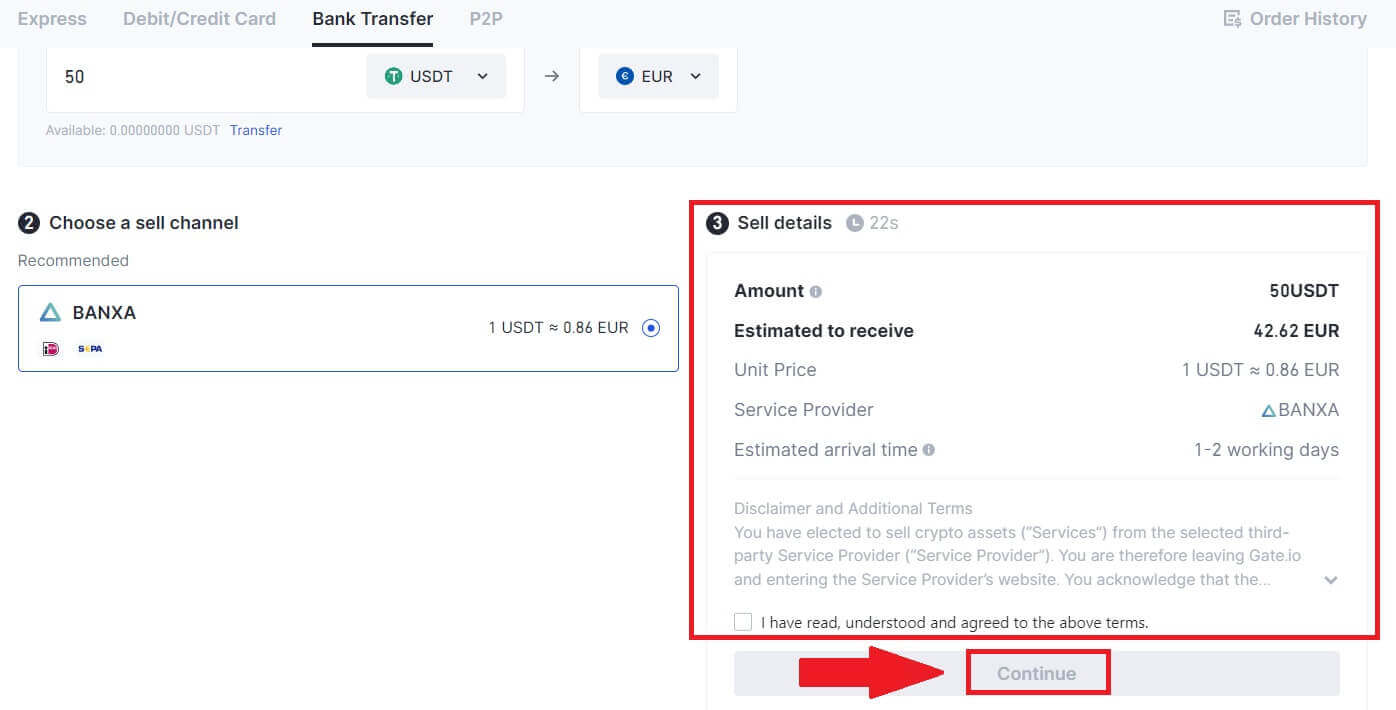
4. 重要なお知らせをお読みになり、[次へ]をクリックして暗号通貨から USDT への変換を開始してください。
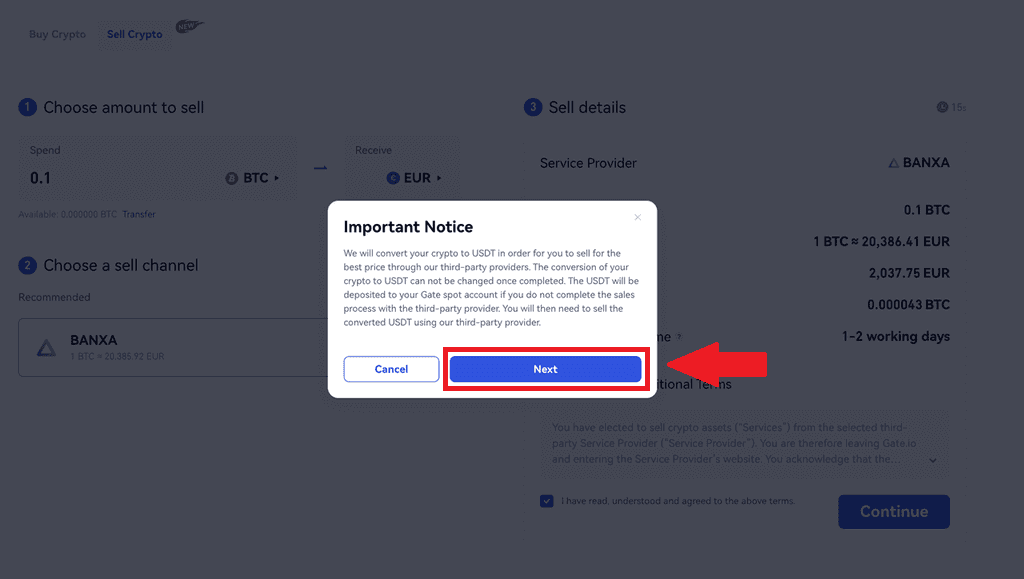
5. サードパーティのページに進み、購入を完了します。手順を正しく実行してください。
Gate.io (アプリ) の銀行振込による暗号通貨の販売
1. Gate.io アプリを開き、[クイック購入] をタップします。2. [エクスプレス]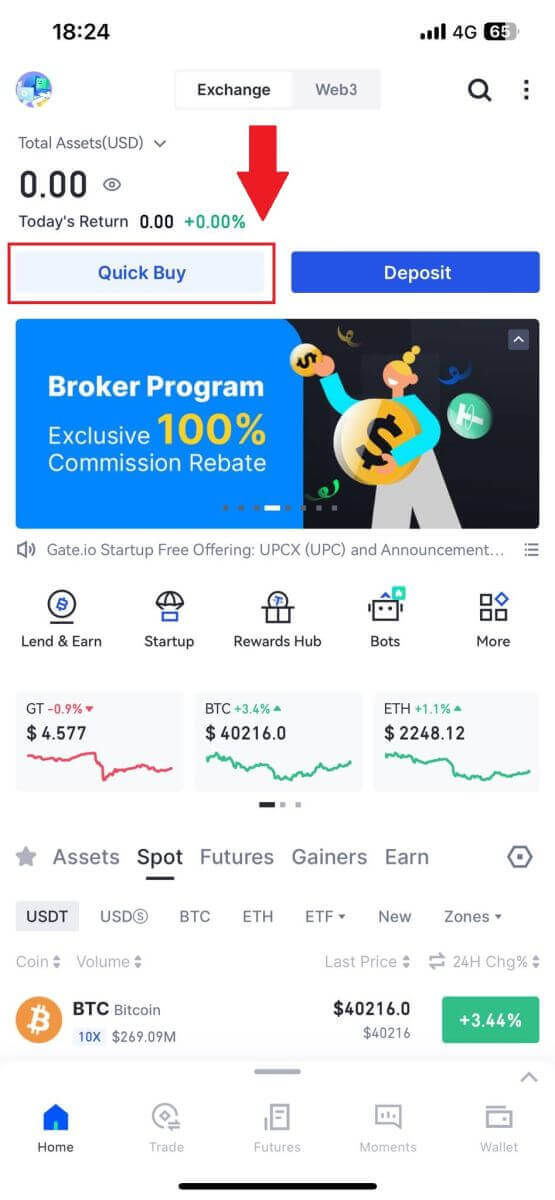
をタップし、 [銀行振込]を選択すると、 P2P 取引ゾーンに移動します。
3. [売却]を選択して次に進みます。
売却したい暗号通貨と金額を選択し、受け取りたい法定通貨を選択します。その後、推定単価に応じて支払いチャネルを選択できます。
4. 販売の詳細を確認し、続行する前に免責事項を読み、ボックスにチェックを入れて、[続行] をクリックします。
5. サードパーティのページに進み、購入を完了します。手順を正しく実行してください。
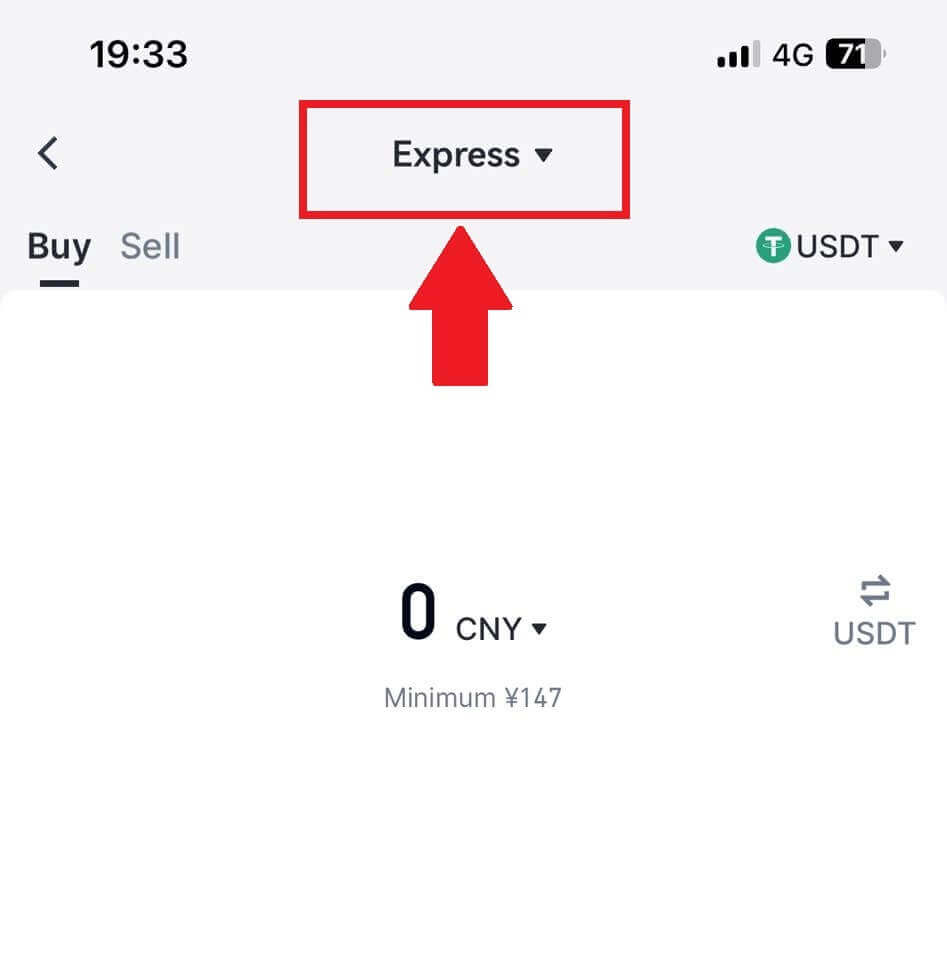
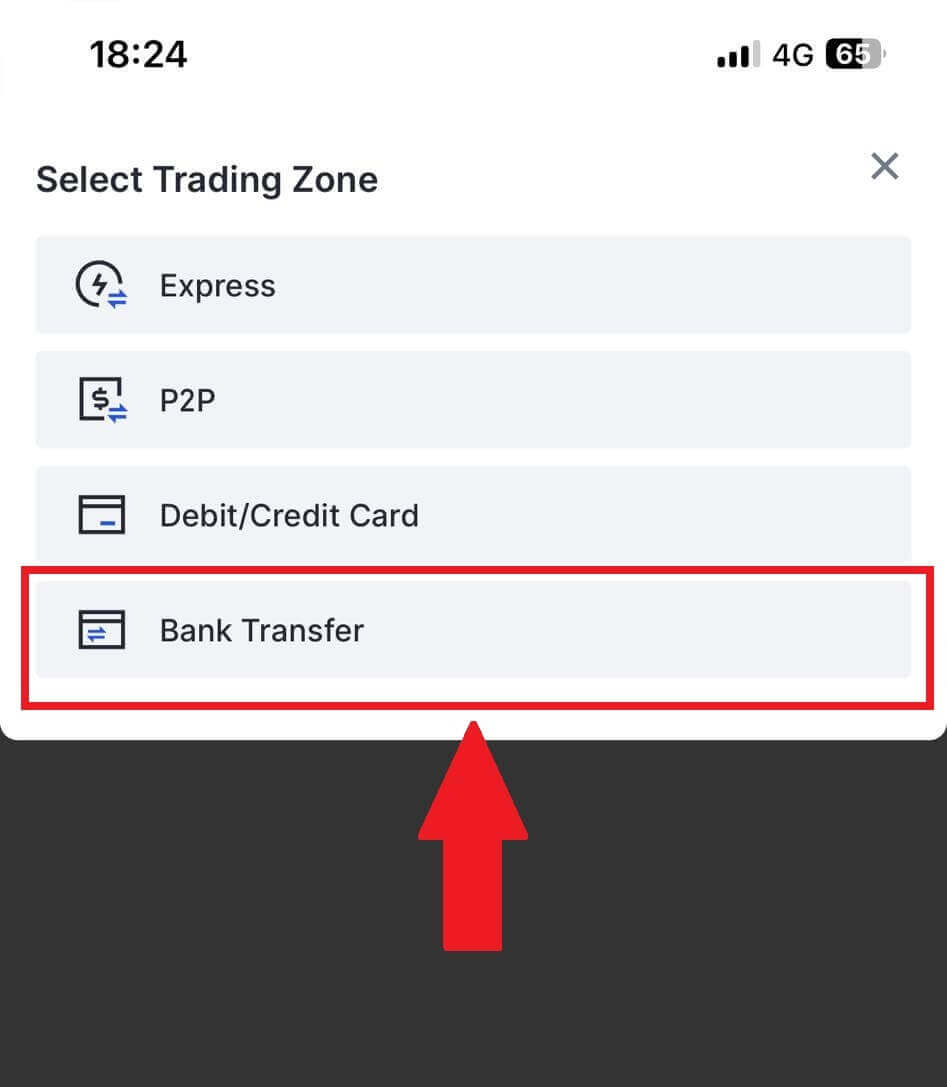
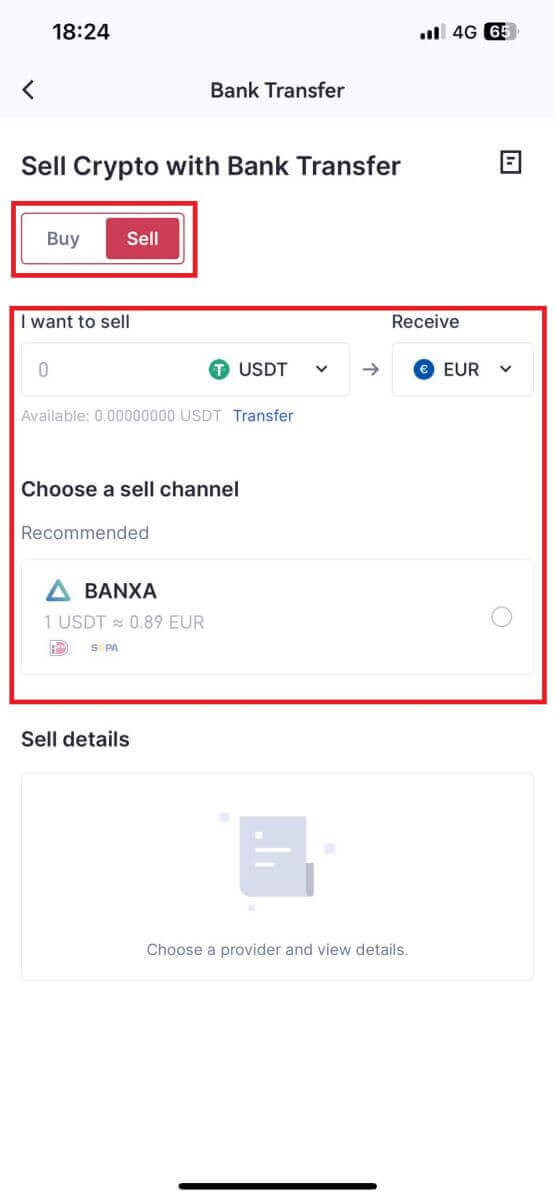
Gate.ioのP2P取引で仮想通貨を販売する方法
Gate.io (ウェブサイト) で P2P 取引経由で暗号通貨を販売します。
1. Gate.io Web サイトにログインし、[仮想通貨の購入] をクリックし、[P2P 取引]を選択します。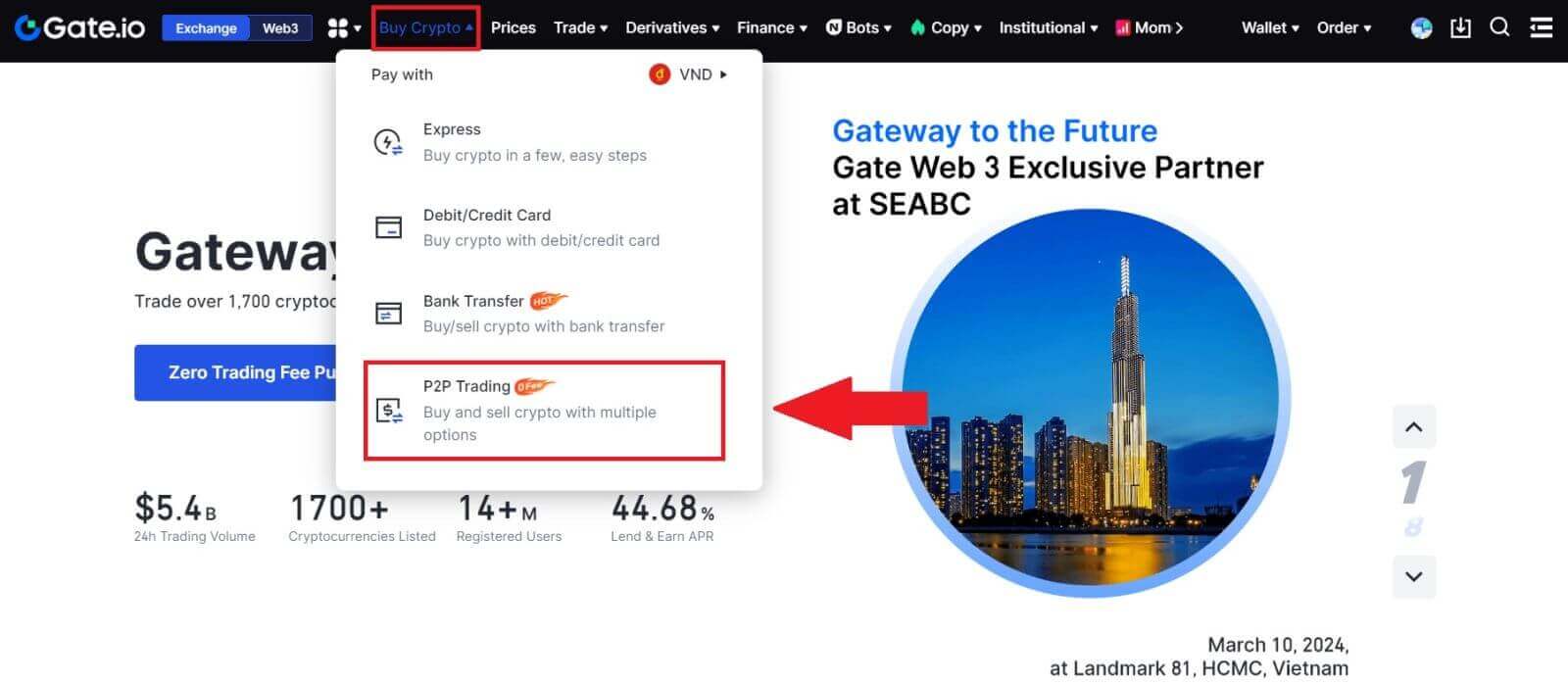
2. 取引ページで[売却]をクリックし、売りたい通貨(例としてUSDT)を選択し、 [USDTを売却]をクリックします。
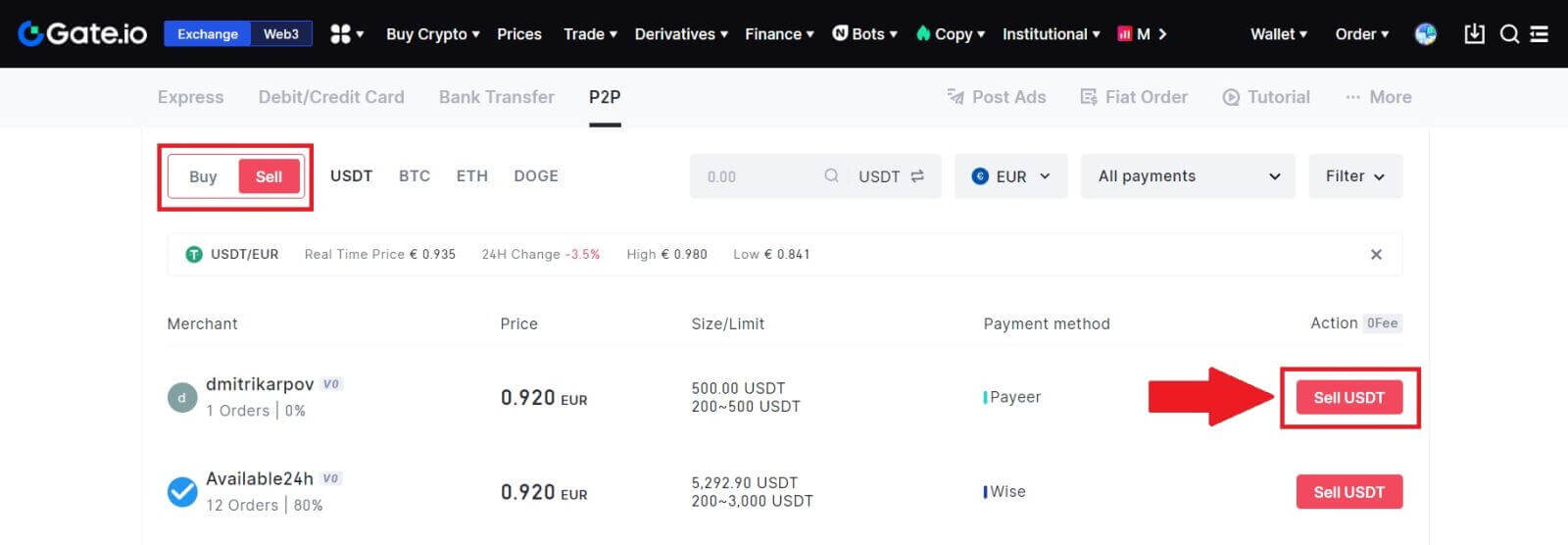
3. 販売したい金額 (法定通貨) または数量 (暗号通貨) を入力します。
回収方法を確認し、 【USDTを売却】をクリックします。
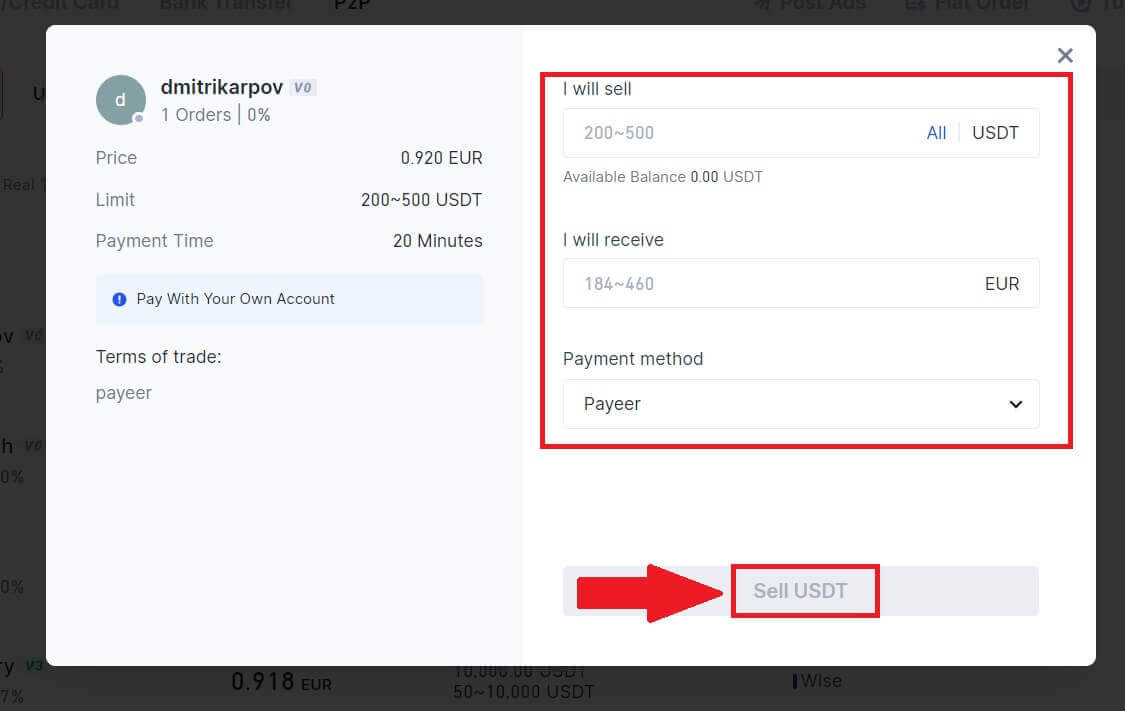
4. ポップアップウィンドウに表示されるすべての情報を再確認し、[今すぐ販売] をクリックします。次に、ファンドのパスワードを入力します。
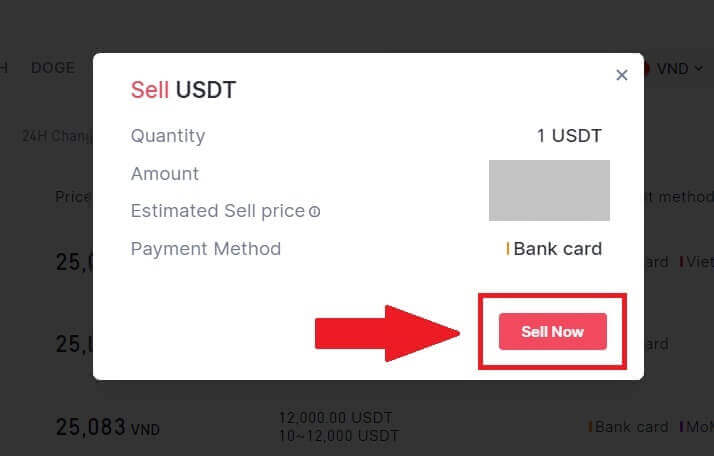
5. 「法定注文」-「現在の注文」ページで、表示された金額を販売者にお支払いください。支払いが完了したら、「支払いました」をクリックします。
6. 注文が完了すると、「Fiat Order」-「Completed Orders」に表示されます。
Gate.io (アプリ) で P2P 取引経由で暗号通貨を販売します。
1. Gate.io アプリを開き、[その他]をタップし、 [P2P 取引]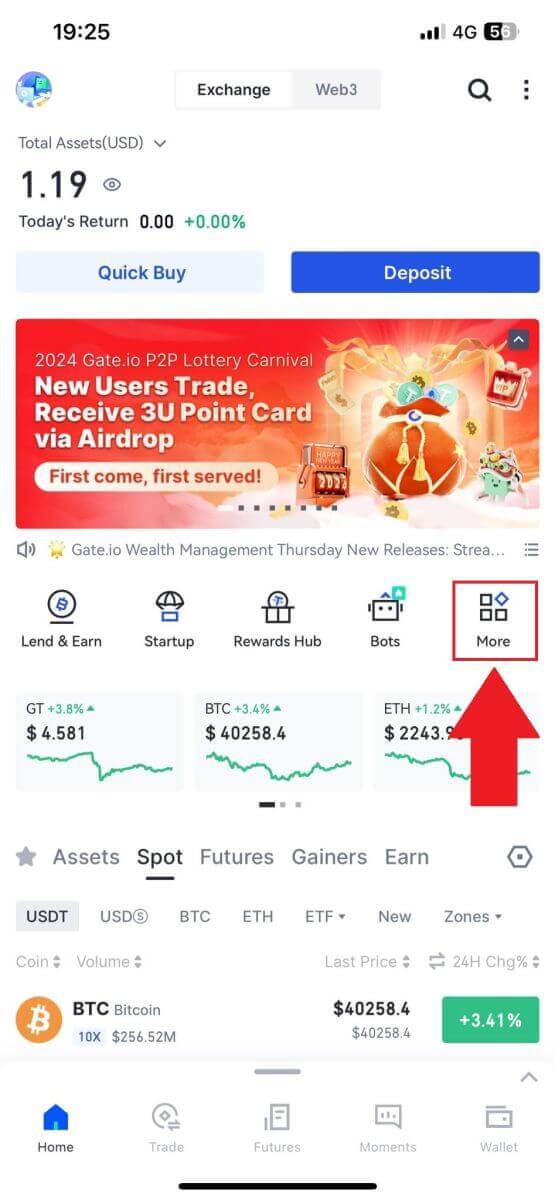
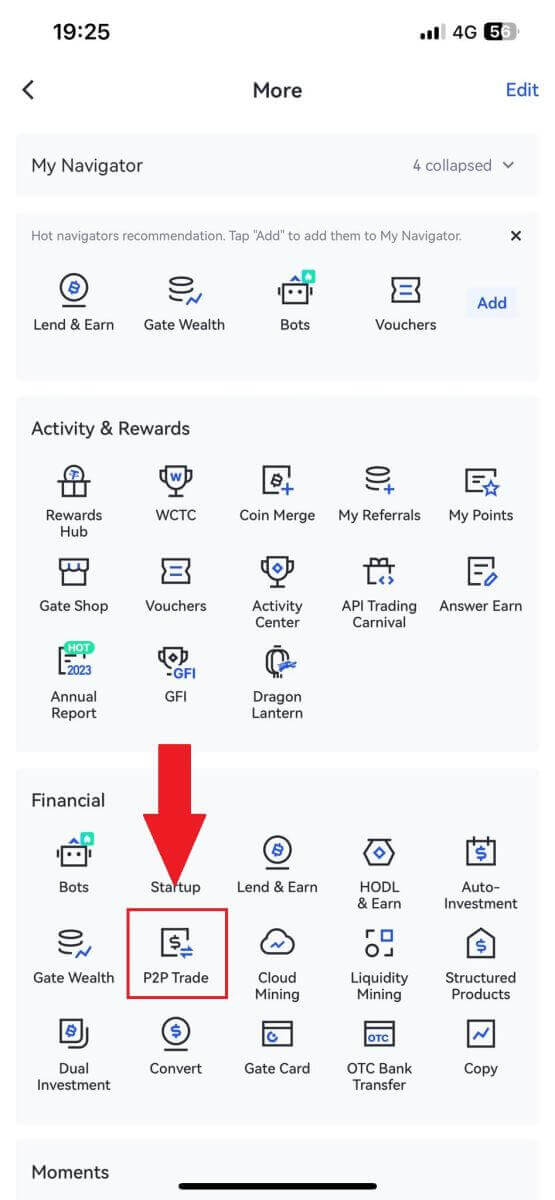
を選択します 。 2. 取引ページで、 [販売]をクリックし、売りたい通貨を選択し (USDT を例として示します)、クリックします。 [売る]。
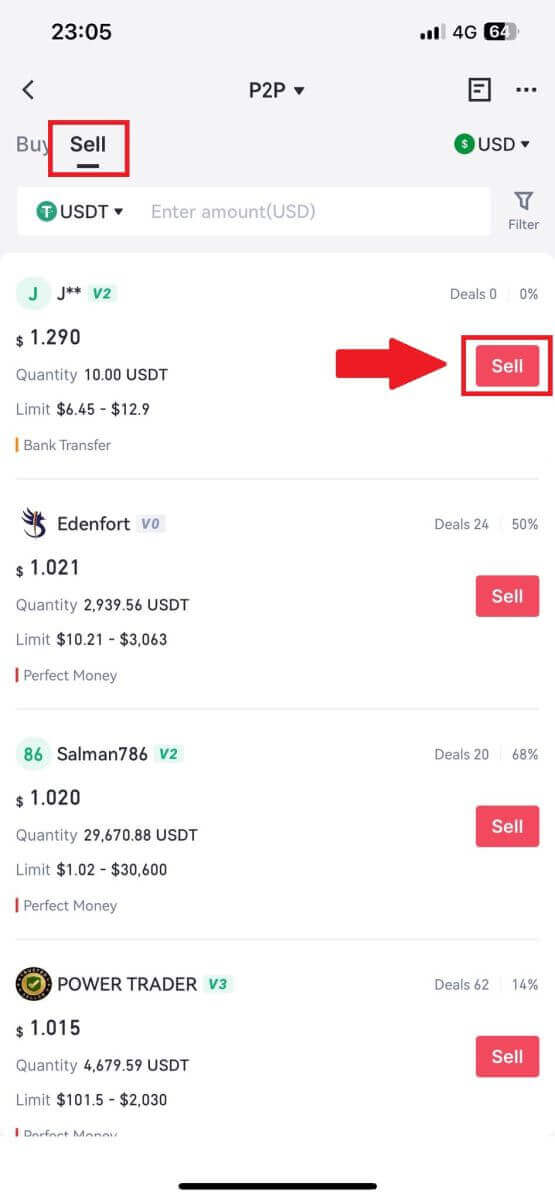
3. 販売したい金額 (法定通貨) または数量 (暗号通貨) を入力します。
回収方法を確認し、 【USDTを売却】をクリックします。
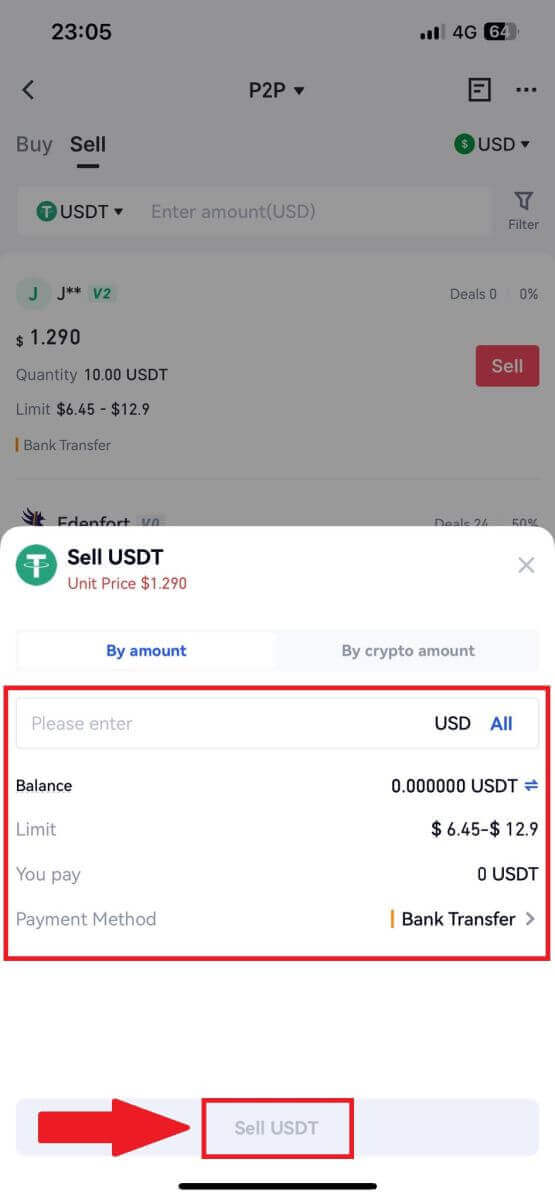
4. 注文が一致したら、「注文」タブ-「支払い/未払い」タブで情報を確認できます。銀行口座または受け取り方法を確認して、支払いが受領されたかどうかを確認してください。すべての情報(支払い金額、購入者情報)が正しいことを確認したら、「支払いを確認する」ボタンをクリックしてください。
5. 注文が完了すると、「注文」-「完了」で注文の詳細が表示されます。
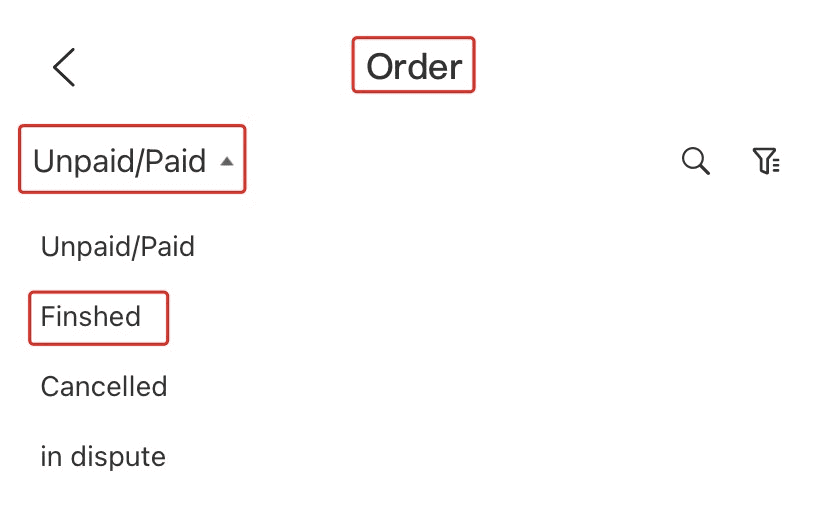
Gate.ioで暗号通貨を引き出す方法
オンチェーン経由で仮想通貨を引き出す Gate.io での引き出し(ウェブサイト)
1. Gate.io Web サイトにログインし、[ウォレット]をクリックして[スポット アカウント] を選択します。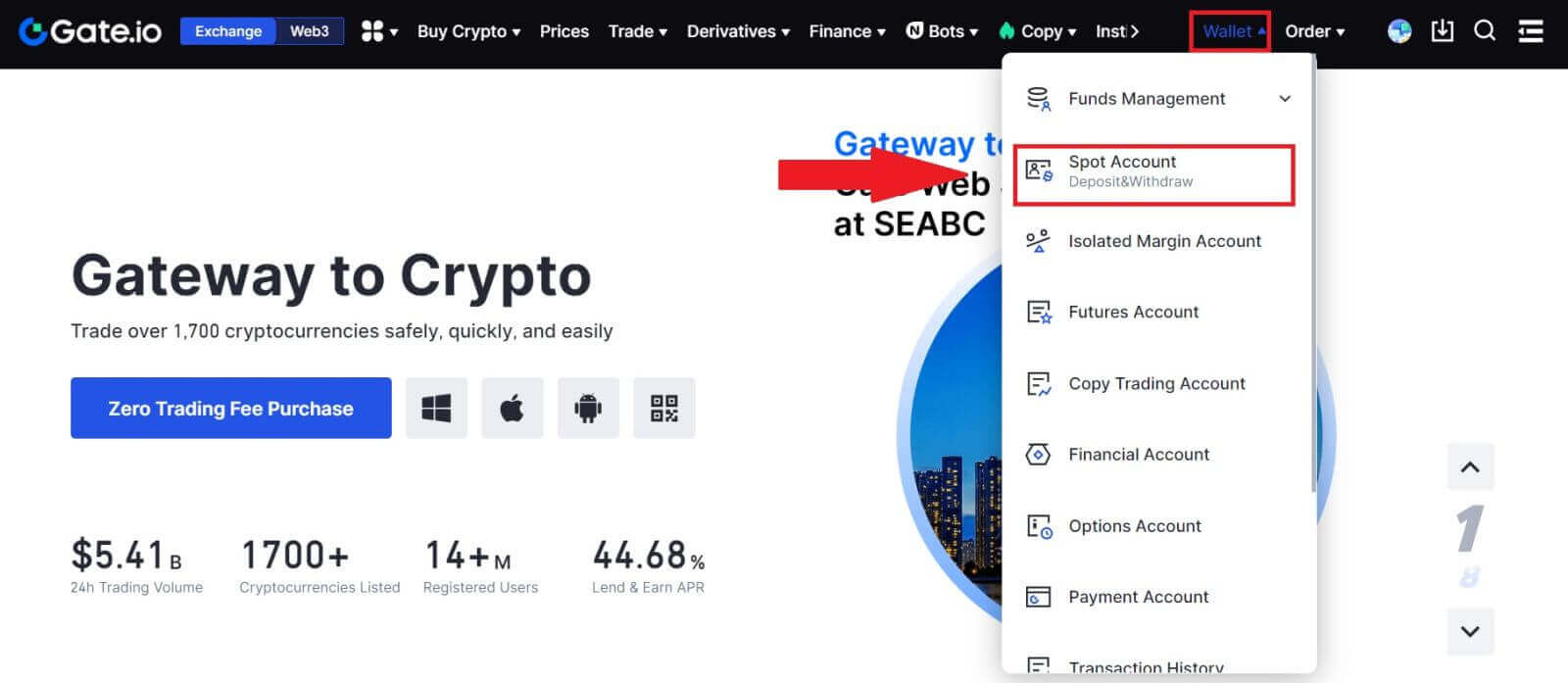
2. [出金]をクリックします。
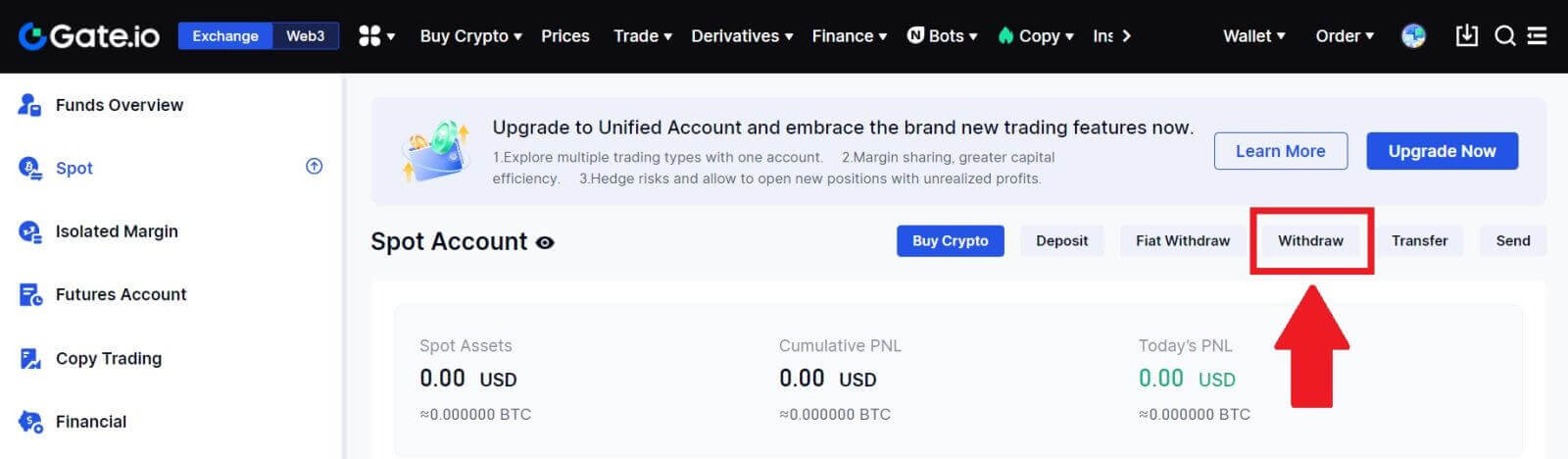
3. [オンチェーン出金]をクリックします。[コイン]
メニュー から出金したいコインを選択します。次に、資産の出金ブロックチェーンを選択し、出金するアドレスを入力して、ネットワークを選択します。 4. 出金金額を入力します。[次へ]をクリックします。 5. 最後に、ファンドのパスワードとGoogle認証コードを入力し、[確認]をクリックして出金を確定します。 6. 出金後、出金ページの下部で完全な出金履歴を確認できます。
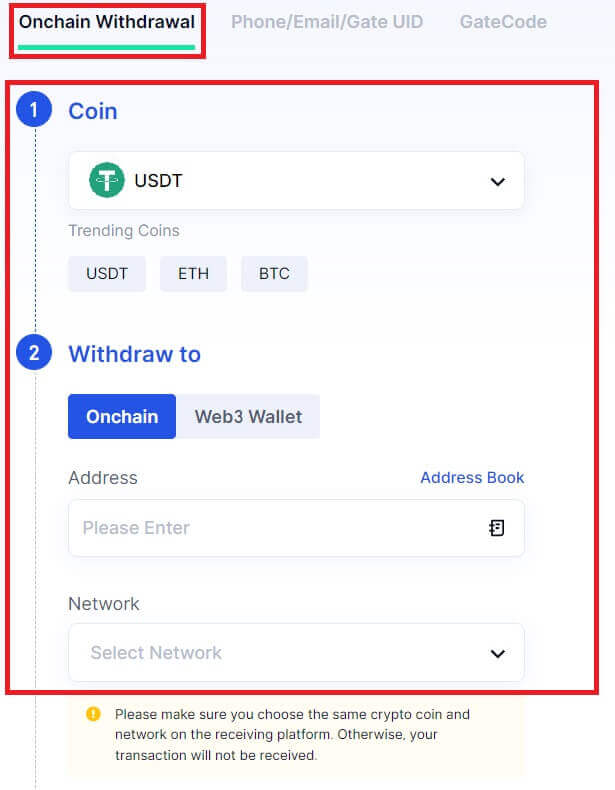
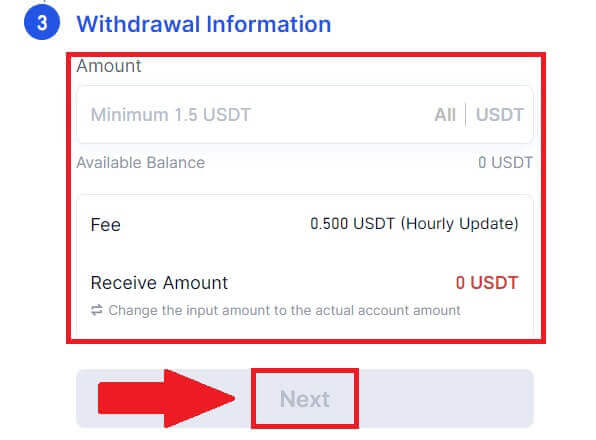
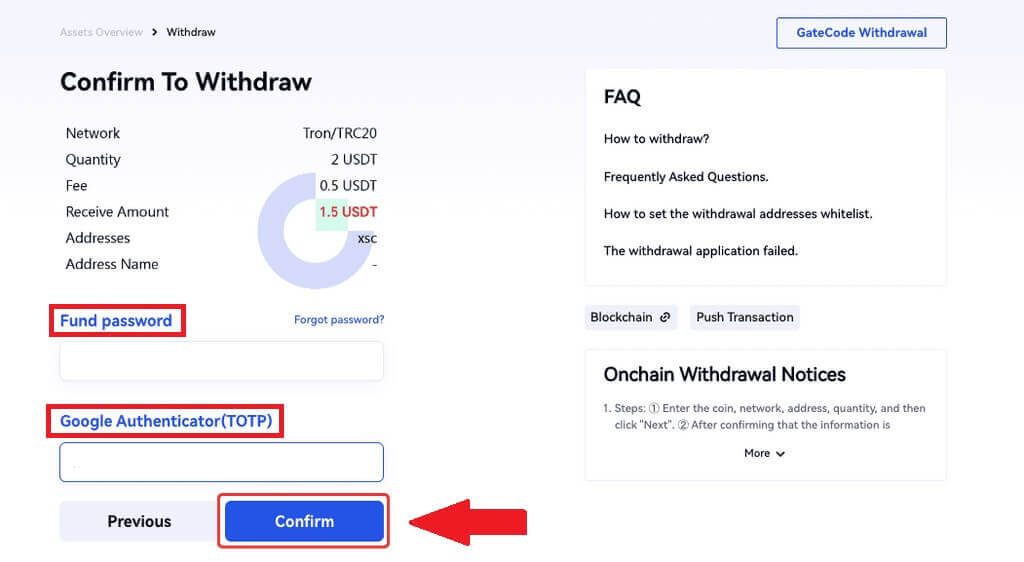
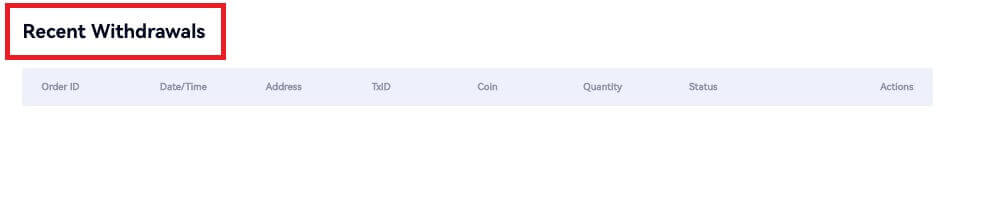
オンチェーン経由で仮想通貨を出金する Gate.io (アプリ) で出金する
1. Gate.ioアプリを開き、 [ウォレット]をタップし、[出金]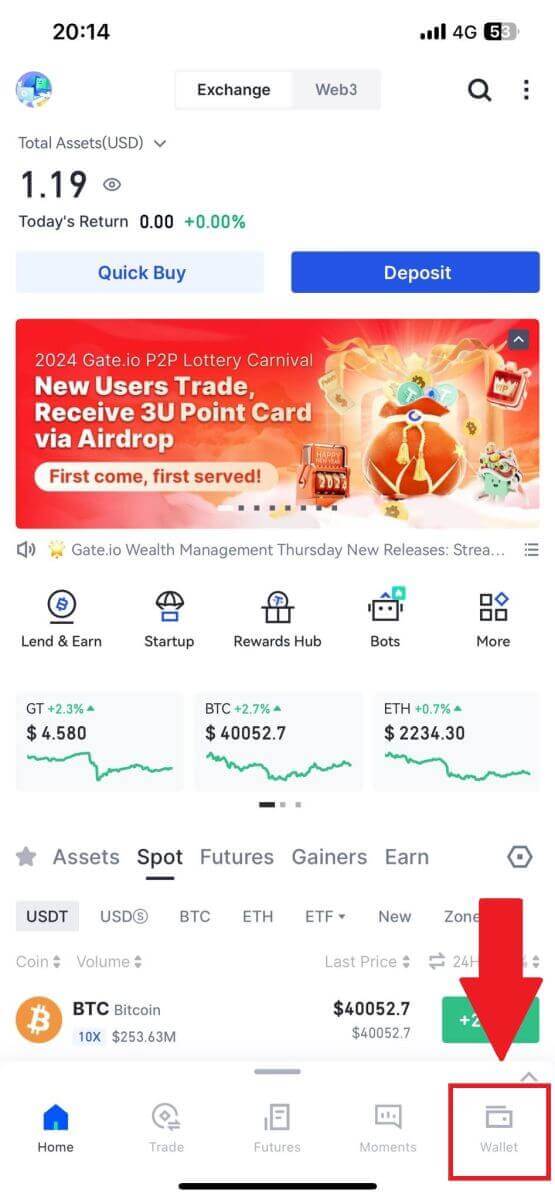
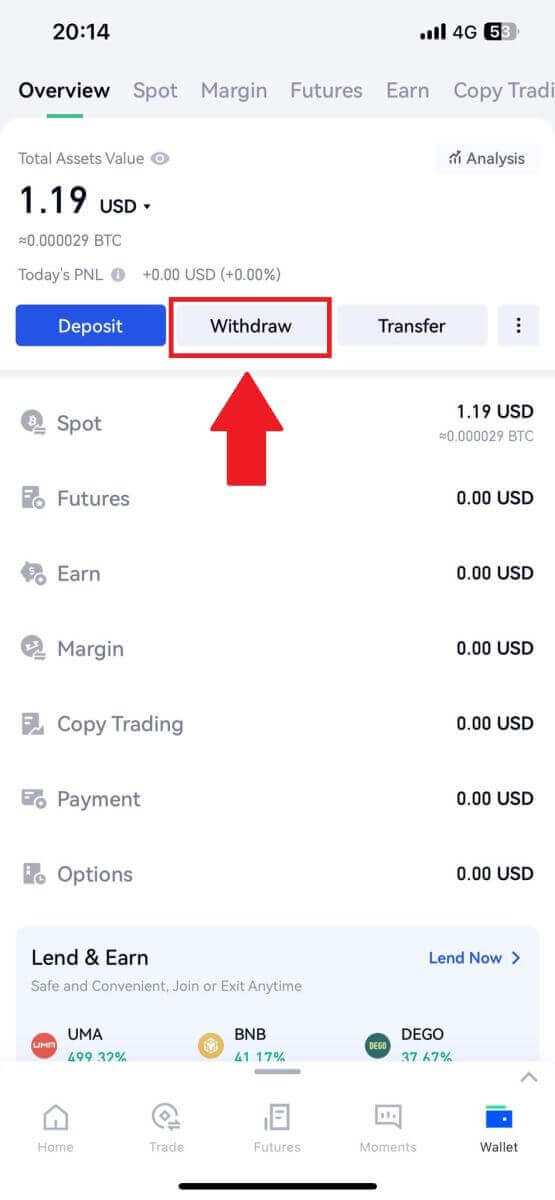 を選択します。
を選択します。2. 引き出したいコインを選択します。検索バーを使用して探しているコインを検索できます。
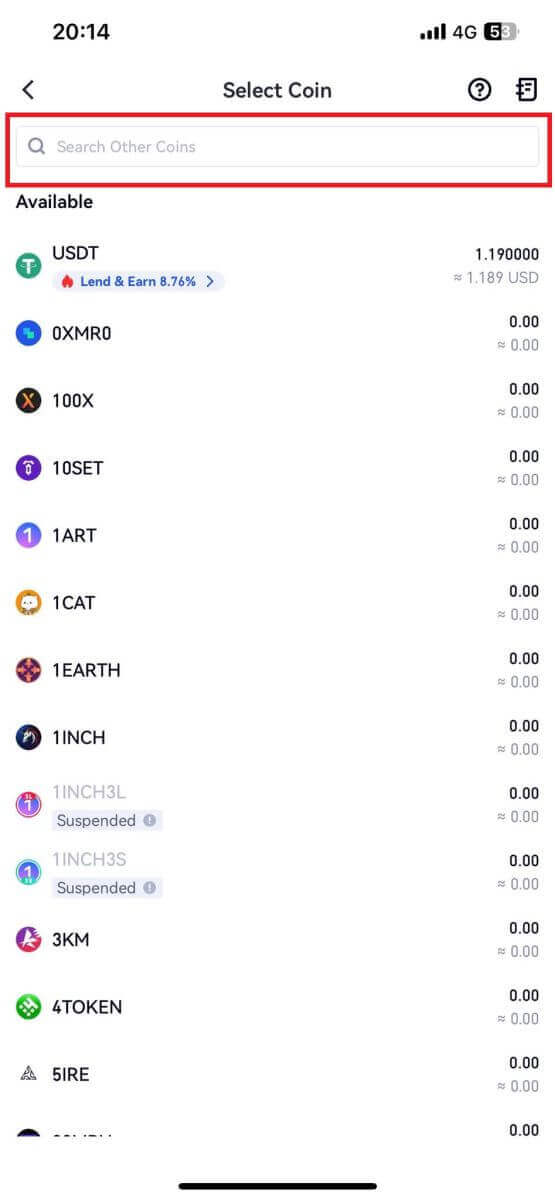
3. [オンチェーン引き出し]を選択して続行します。
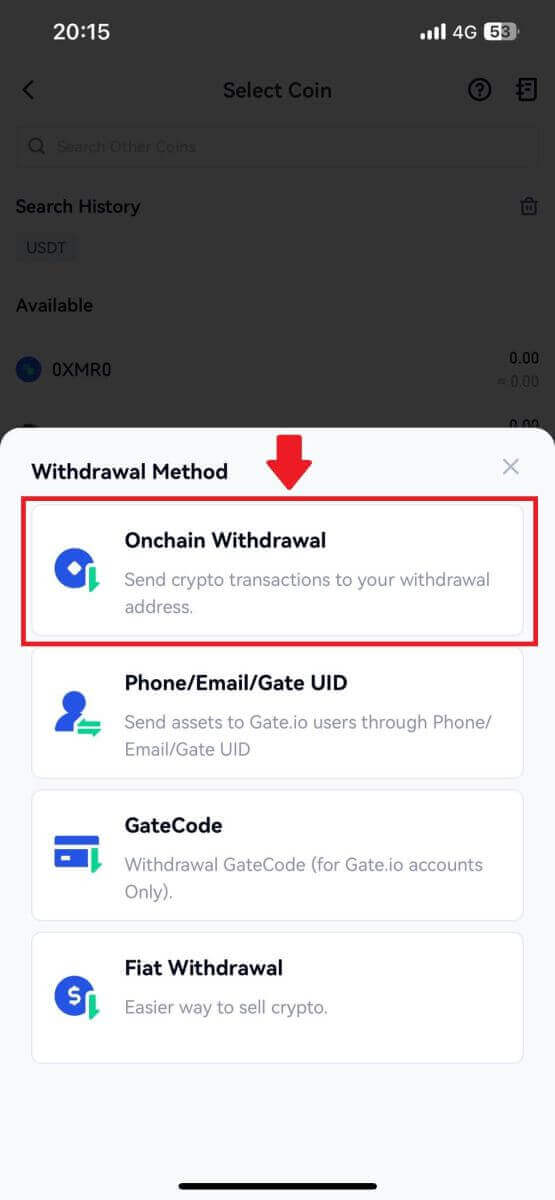
4. コインを送信するブロックチェーン ネットワークを選択し、受信アドレスと出金額を入力します。確認したら[次へ]をクリックします。
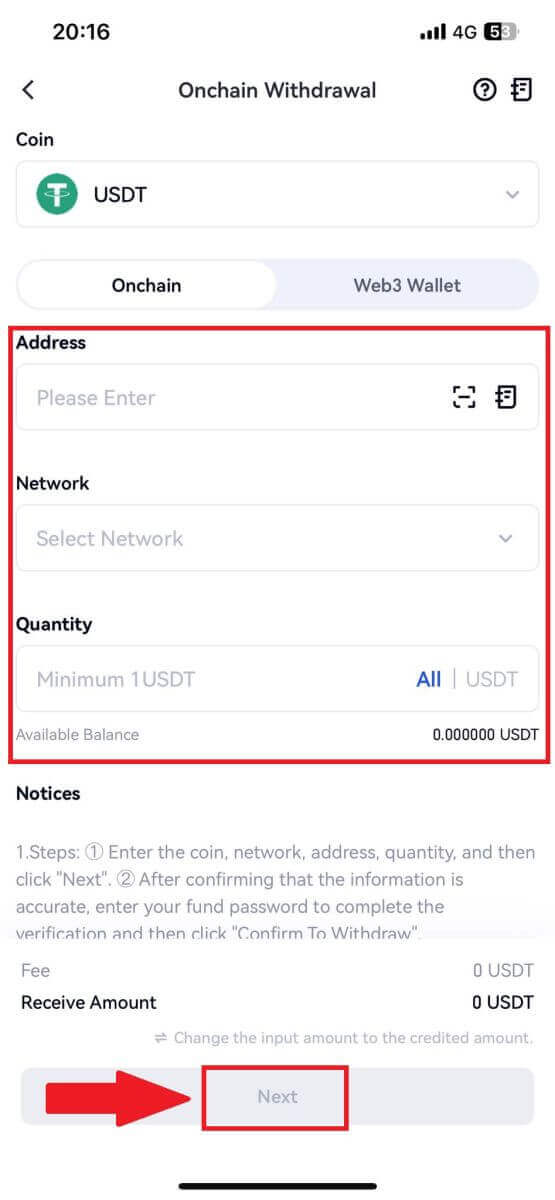
5. 最後に、ファンドのパスワードと Google 認証コードを入力して出金を確認します。
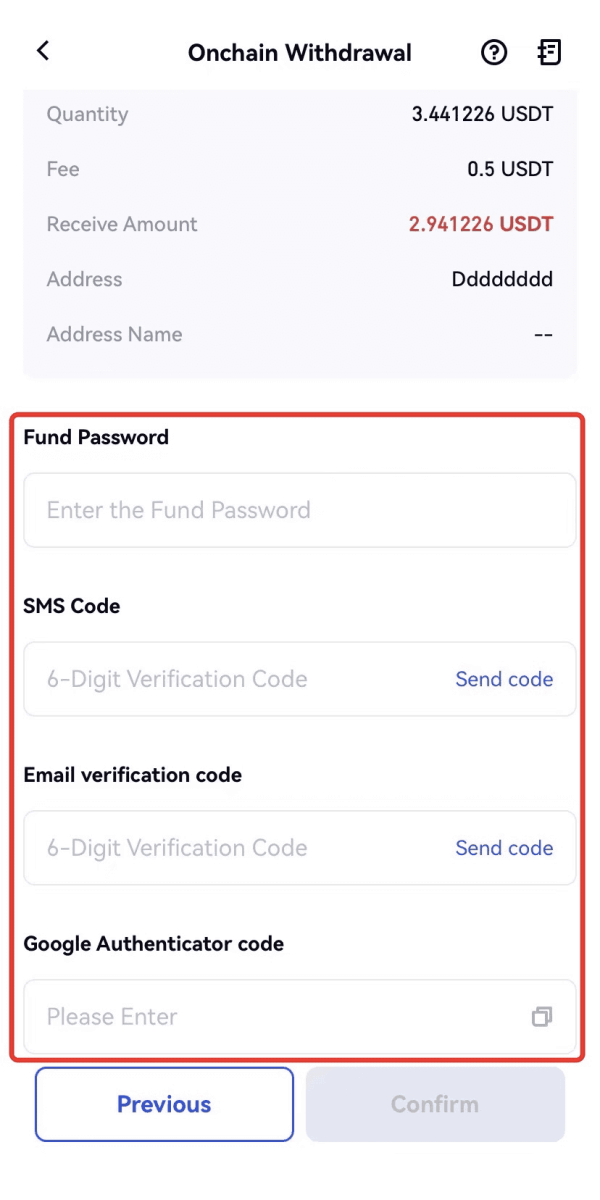
Gate.io の GateCode 経由で暗号通貨を引き出す (ウェブサイト)
1. Gate.io Web サイトにログインし、[ウォレット] をクリックし、 [スポット アカウント]を選択します。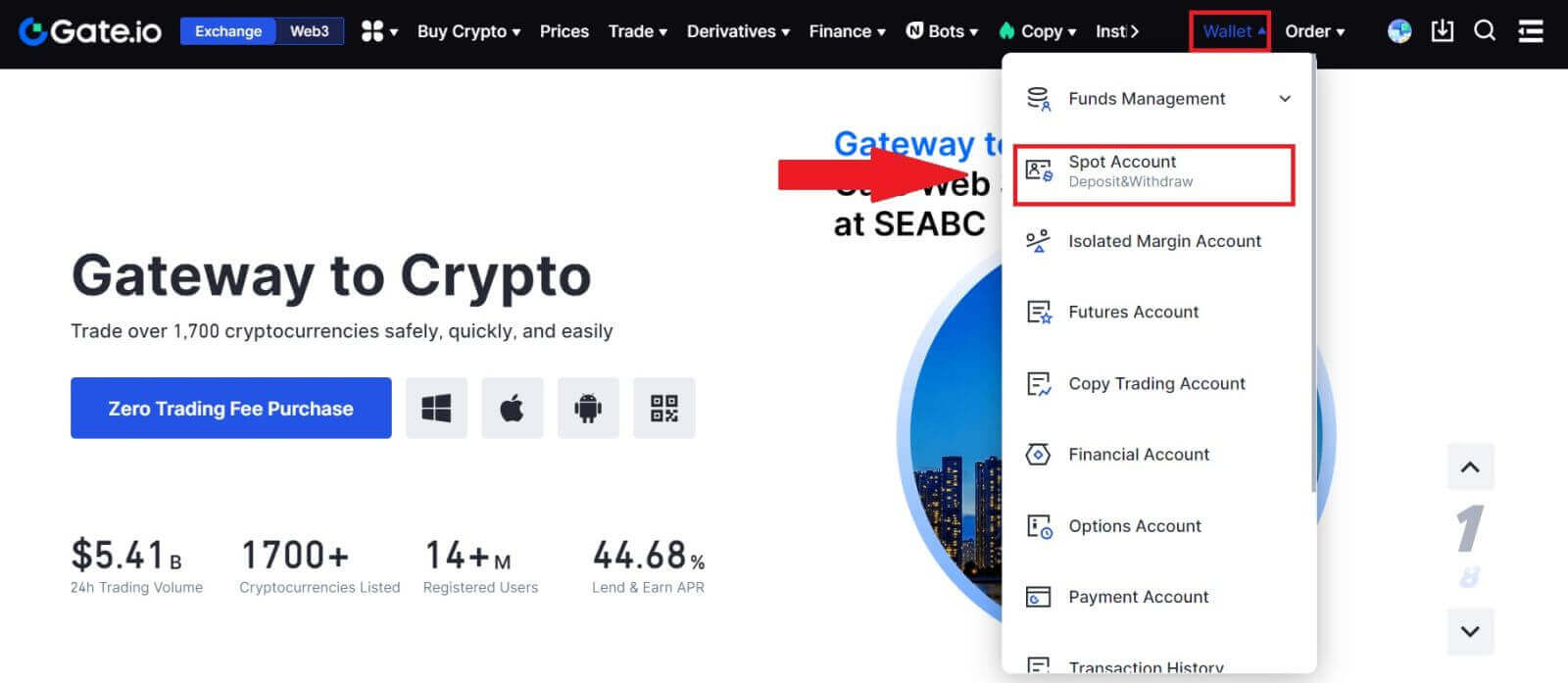
2. [出金]をクリックします。3. [ゲートコード]
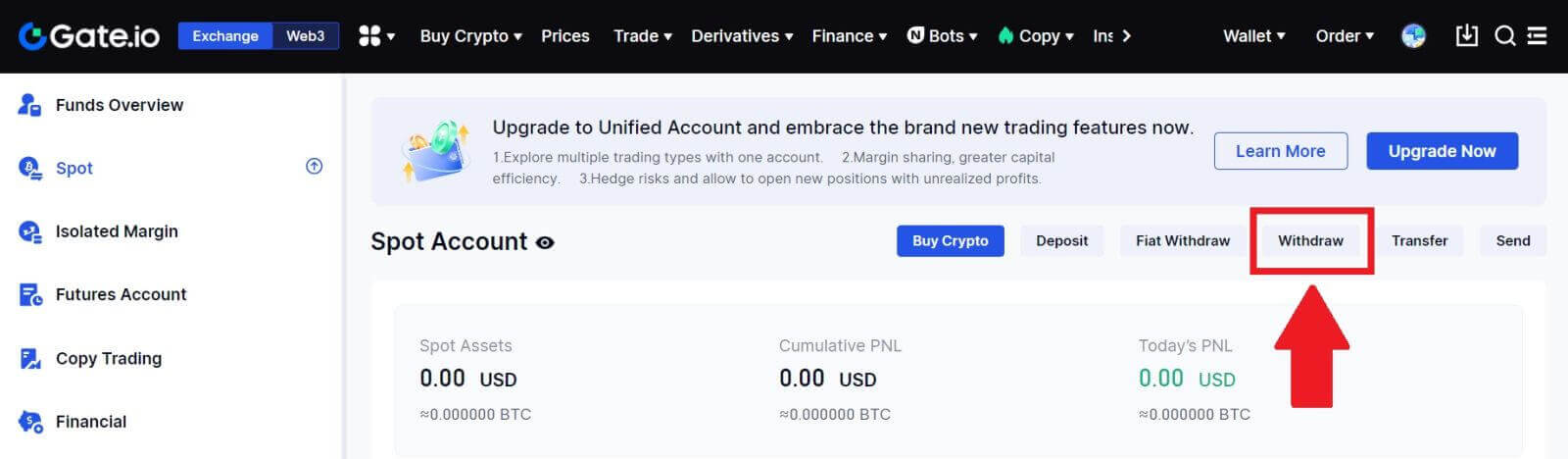
をクリックし、出金したいコインを選択し、金額を入力して[次へ] をクリックします。 4. ファンドのパスワード、SMS コード、Google 認証コードを入力する前に情報を再確認し、[確認]をクリックします。 ]。 5. 出金が完了すると、ポップアップ ウィンドウが表示され、GateCode を QR コード画像として保存するか、コピー アイコンをクリックしてコピーできます。 6. または、[最近の出金]ページに移動し、出金記録のアドレスの横にある表示アイコンをクリックし、ファンドのパスワードを入力すると完全なゲートコードが表示されます。
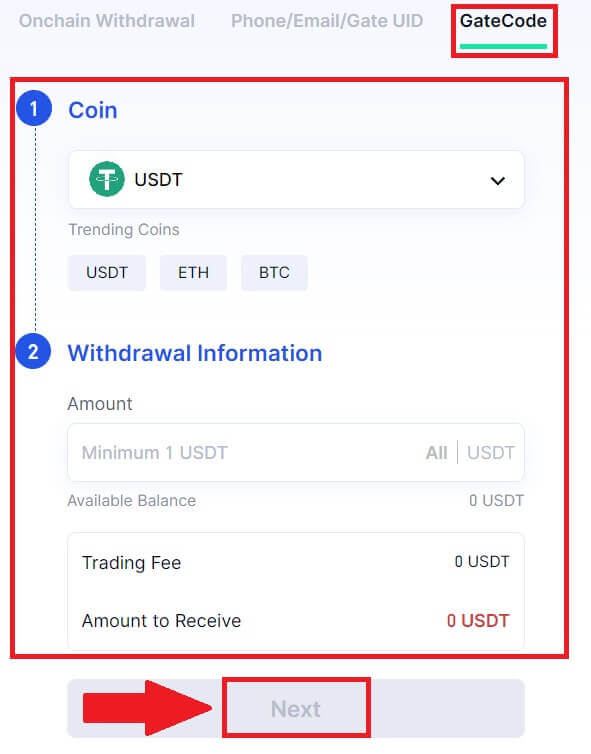
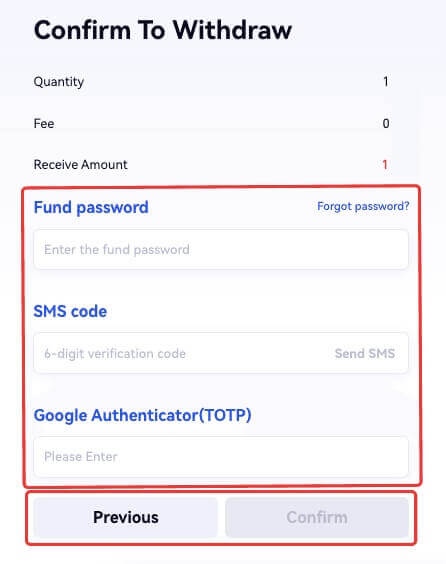
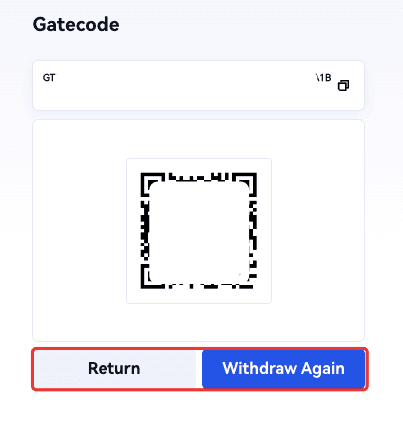
Gate.io (アプリ) の GateCode 経由で暗号通貨を出金する
1. Gate.ioアプリを開き、 [ウォレット]をタップし、[出金]を選択します。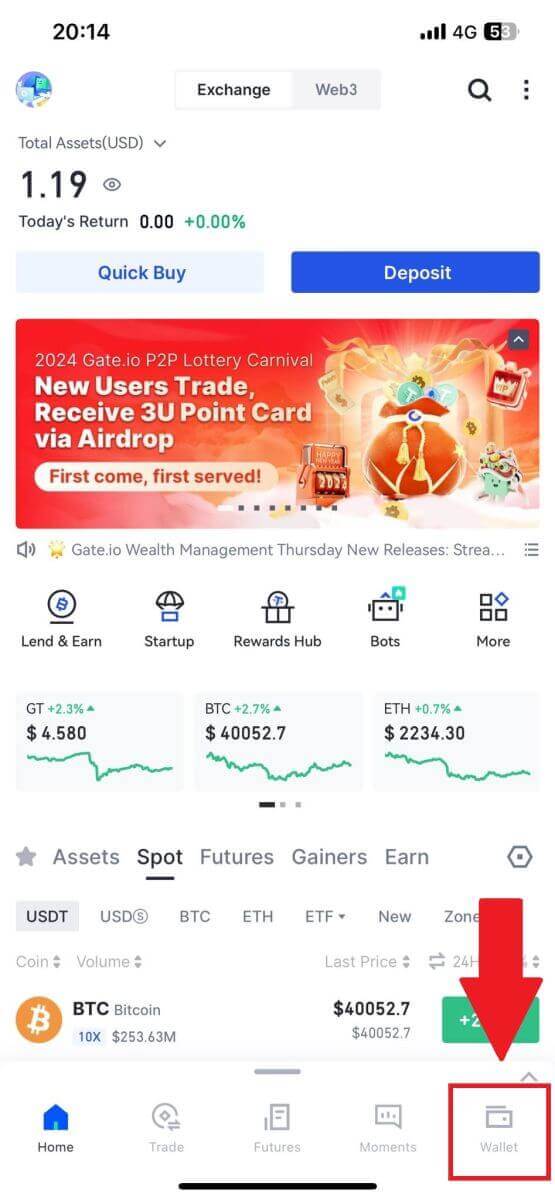
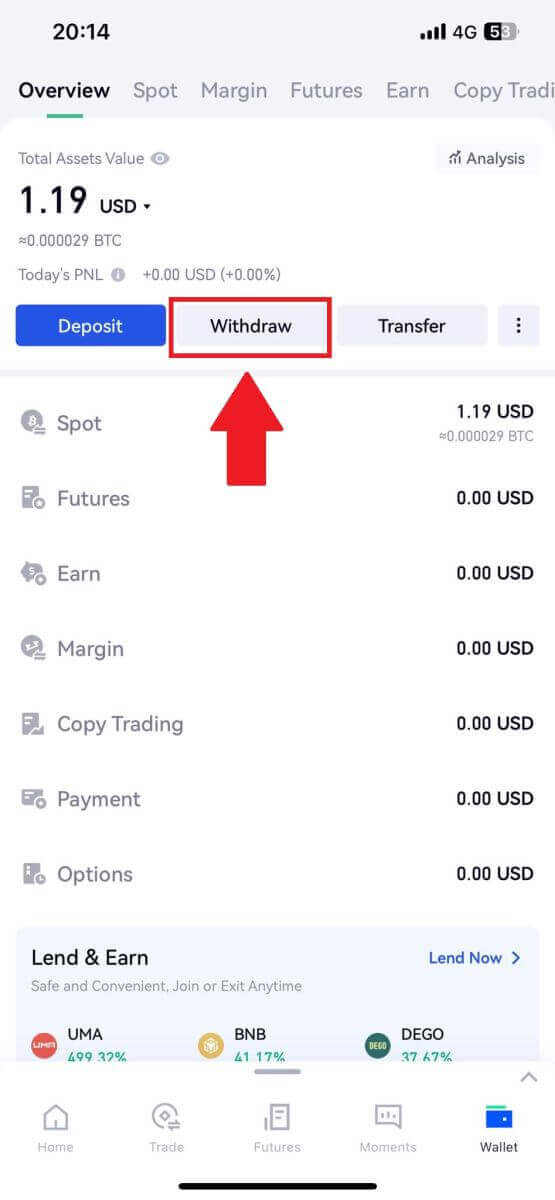
2. 出金したいコインを選択します。検索バーを使用して探しているコインを検索できます。
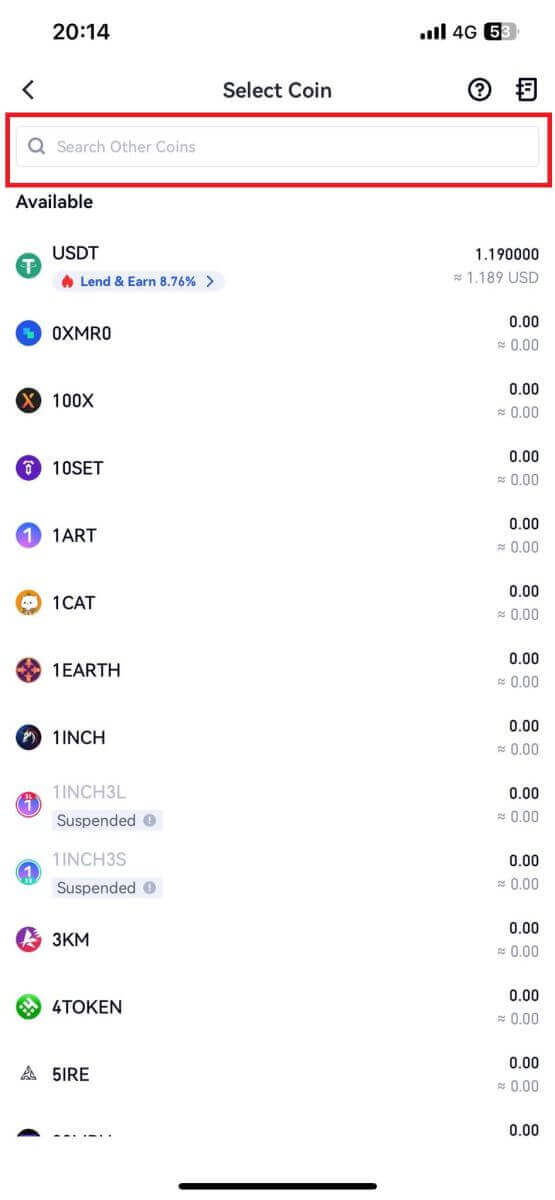
3. [GateCode]を選択して続行します。
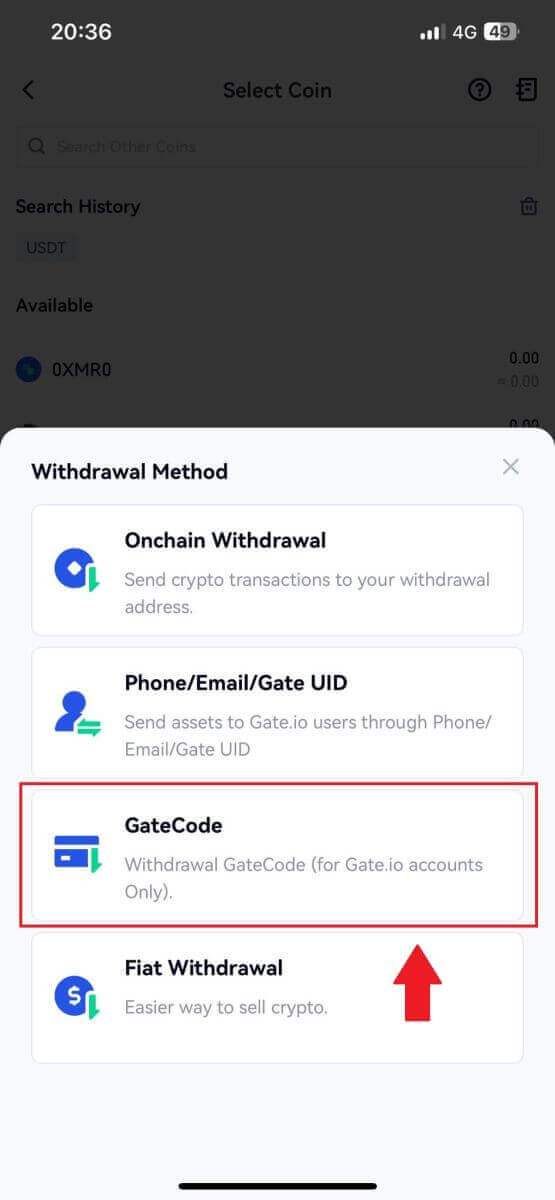
4. 出金したい金額を入力し、[次へ]をタップします。

5. ファンドパスワード、SMSコード、Google認証コードを入力する前に内容を再確認し、[確認]をクリックします。
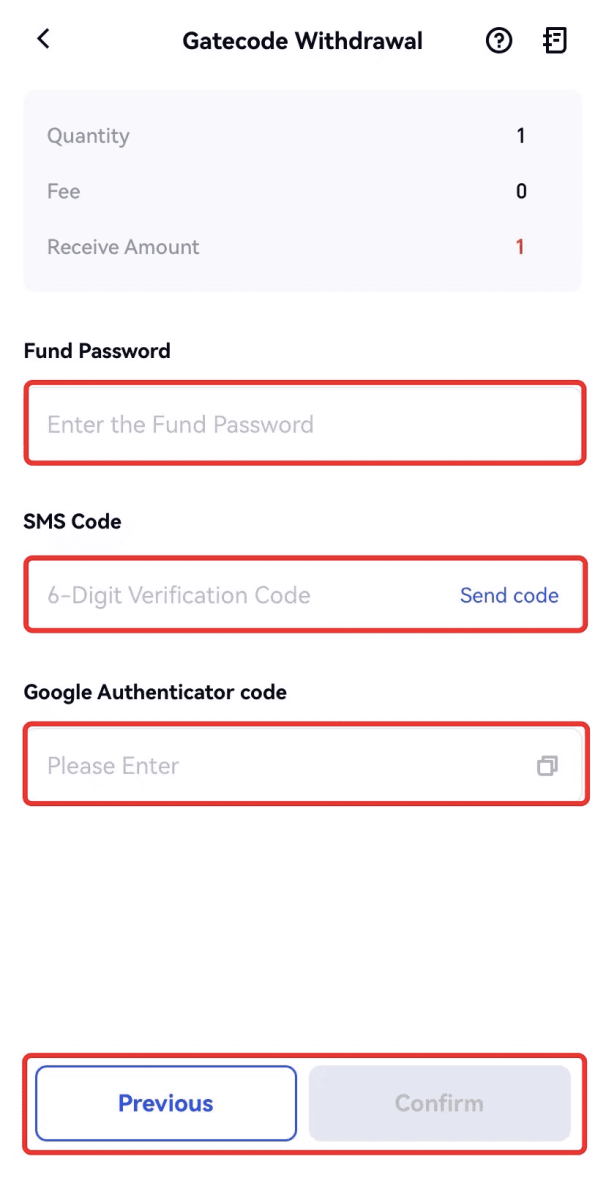
6. 出金が完了すると、ポップアップ ウィンドウが表示され、GateCode を QR コード画像として保存するか、コピー アイコンをクリックしてコピーできます。
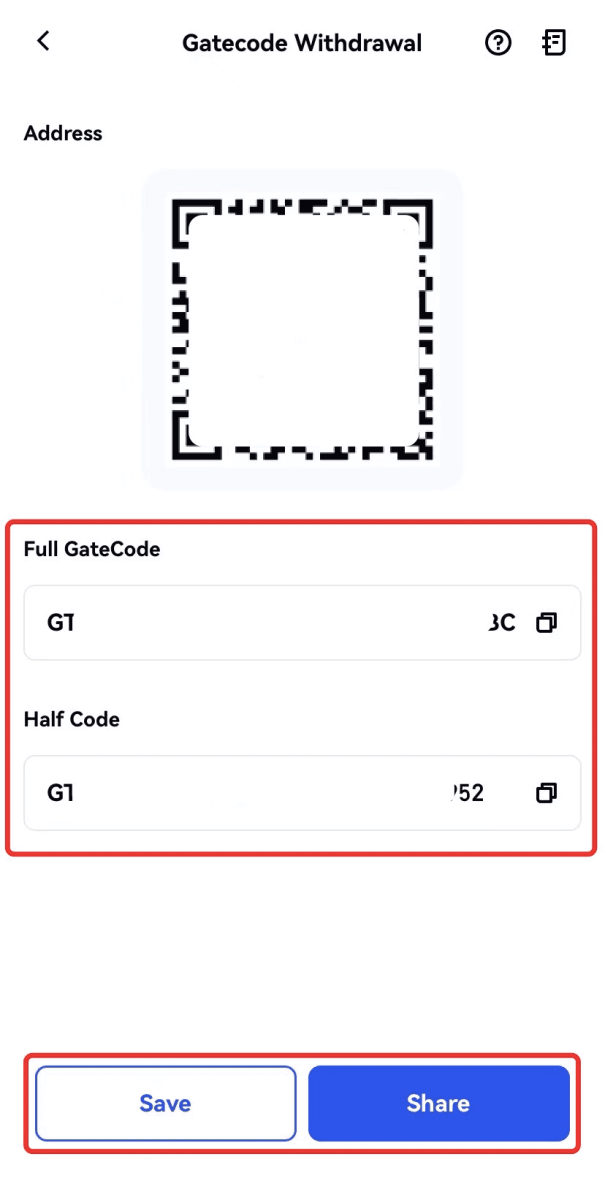
7. または、出金詳細ページにアクセスし、「表示」をクリックして完全なゲートコードを確認します。
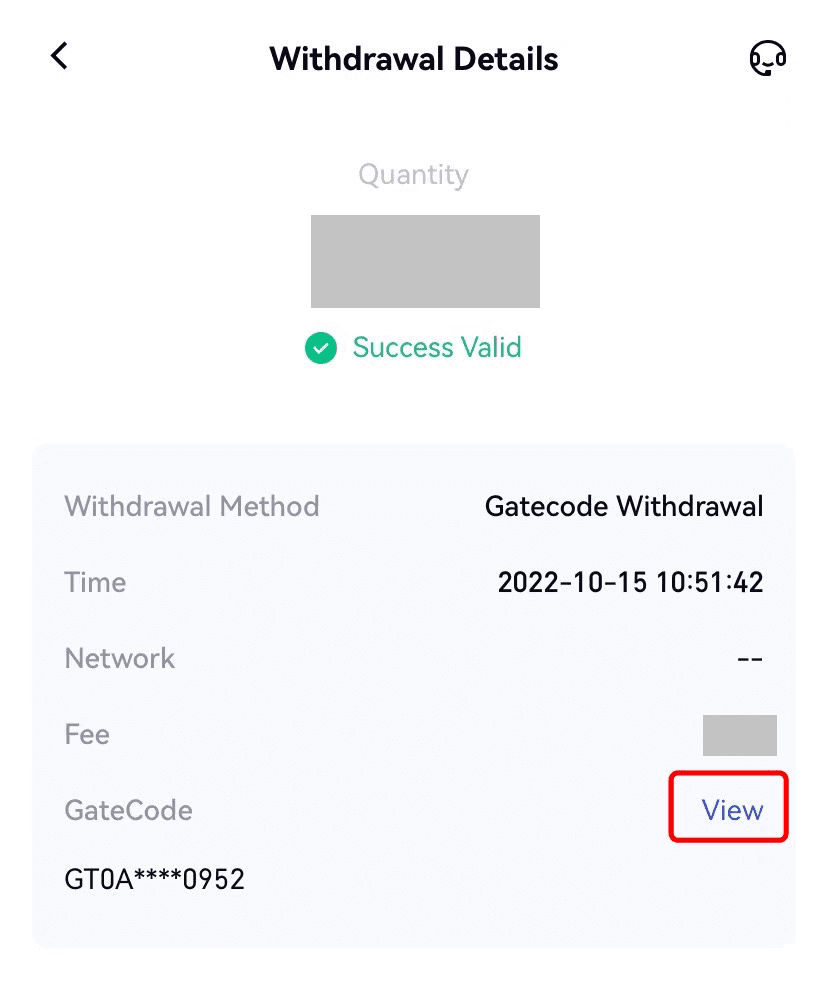
Gate.io (Web サイト) の電話 / 電子メール / ゲート UID 経由で暗号通貨を引き出す
1. Gate.io Web サイトにログインし、[ウォレット] をクリックし、 [スポット アカウント]を選択します。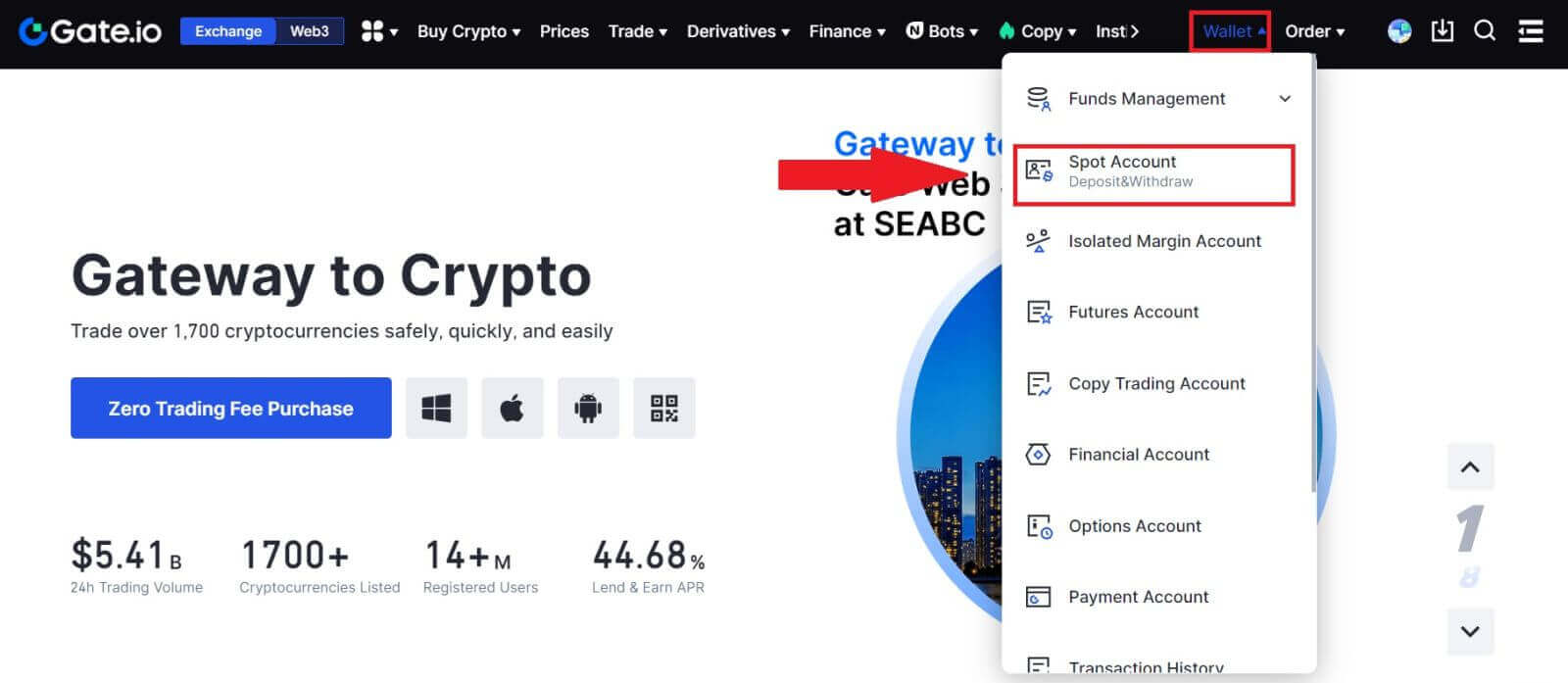
2. [出金]をクリックします。
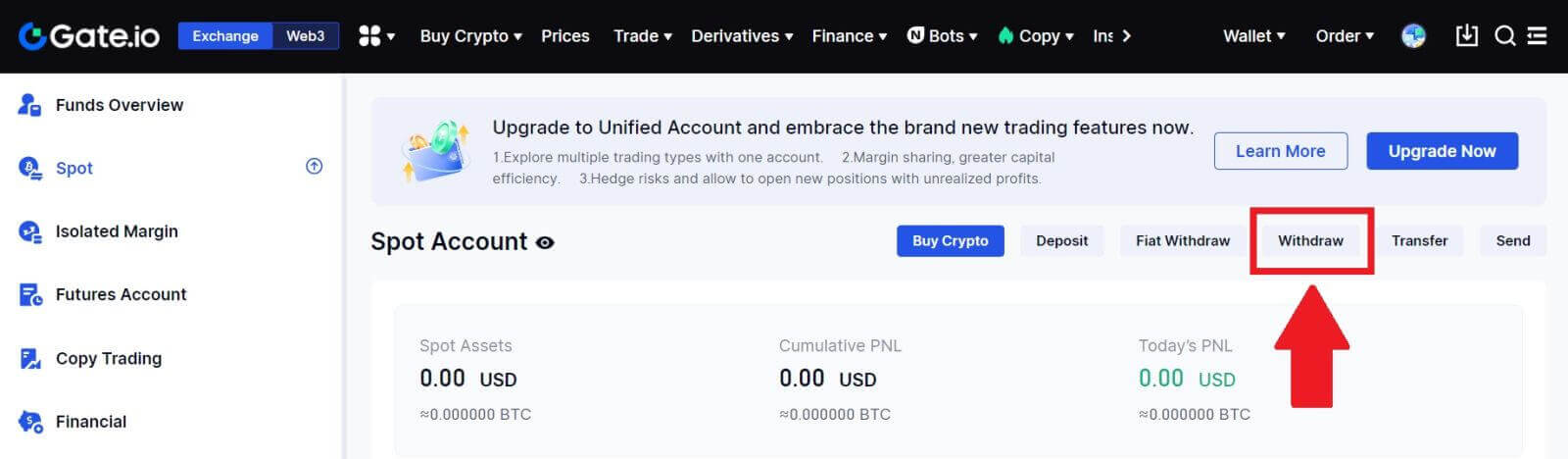
3. [電話/メール/ゲート UID]をクリックし、出金したいコインを選択し、[電話/メール/ゲート UID]を入力し、金額を記入して[送信]
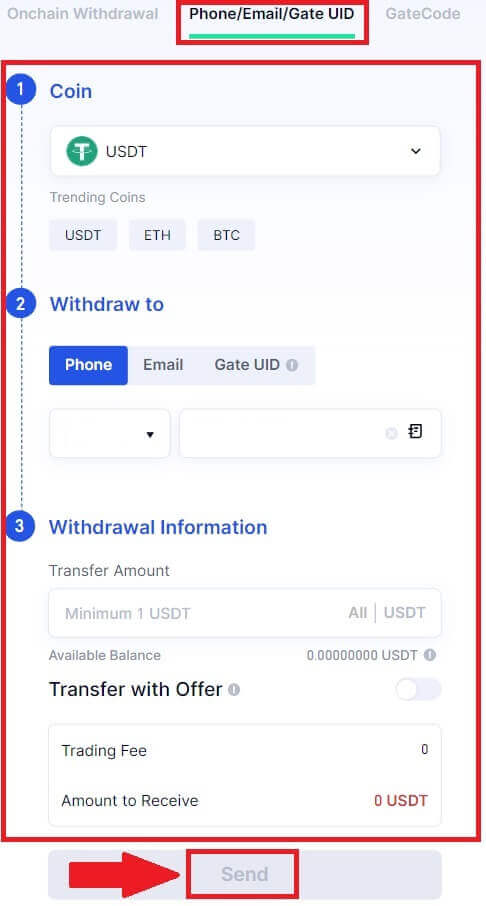
をクリックします 。 4. 情報が正確であることを確認した後、ファンドのパスワードなど必要な情報を入力し、[送信]をクリックしてください。
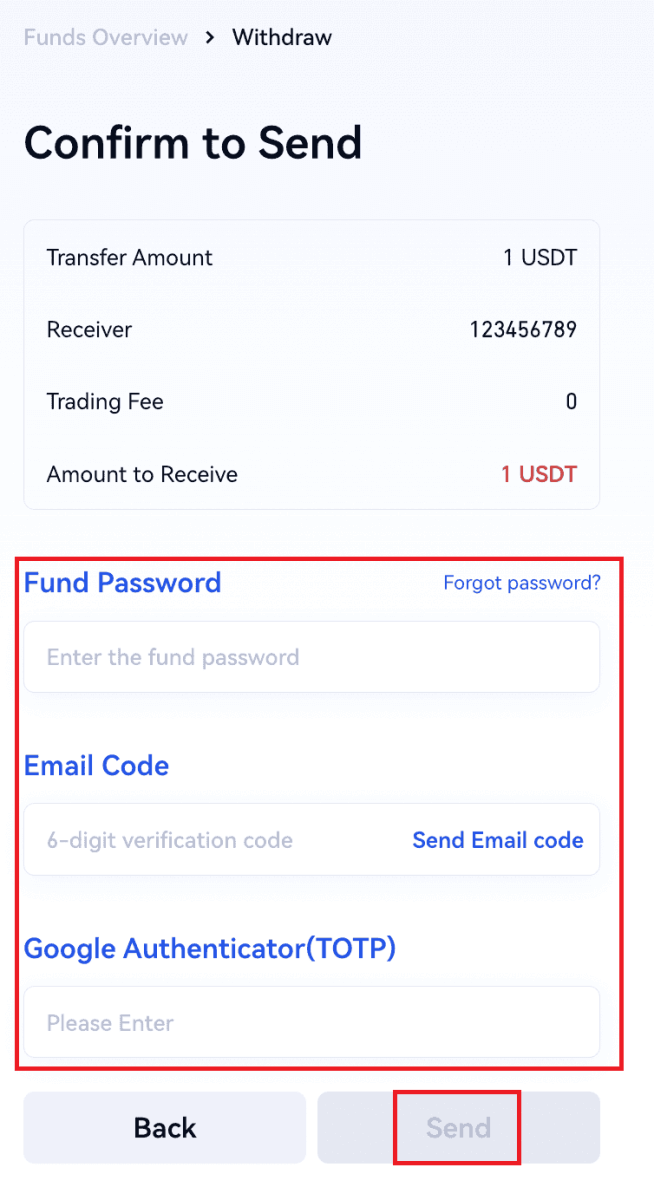
5. 送金が成功したら、「ウォレット」-「入金出金」に移動して送金の詳細を確認できます。
Gate.io (アプリ) 上の電話 / 電子メール / ゲート UID 経由で暗号通貨を引き出す
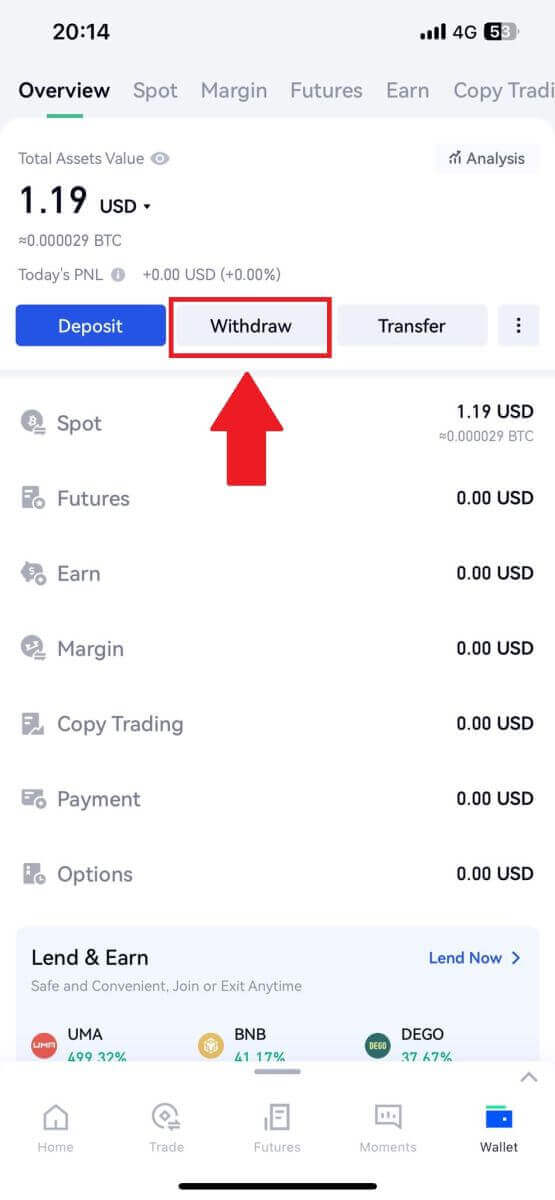
2. 出金したいコインを選択します。検索バーを使用して探しているコインを検索できます。
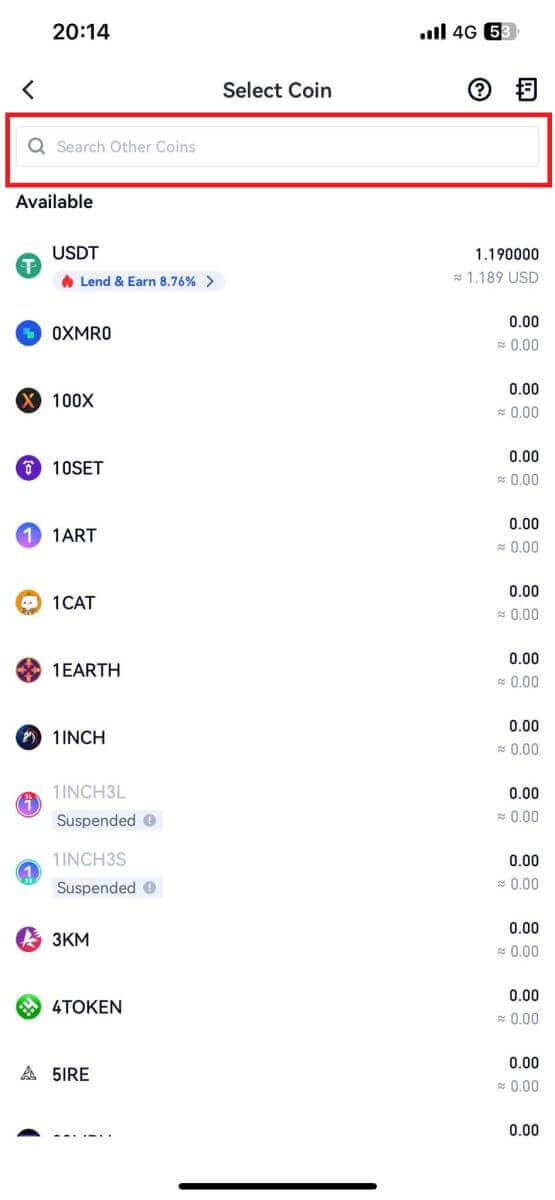
3. [電話/電子メール/ゲート UID]を選択して続行します。4. [電話/メール/ゲート UID]
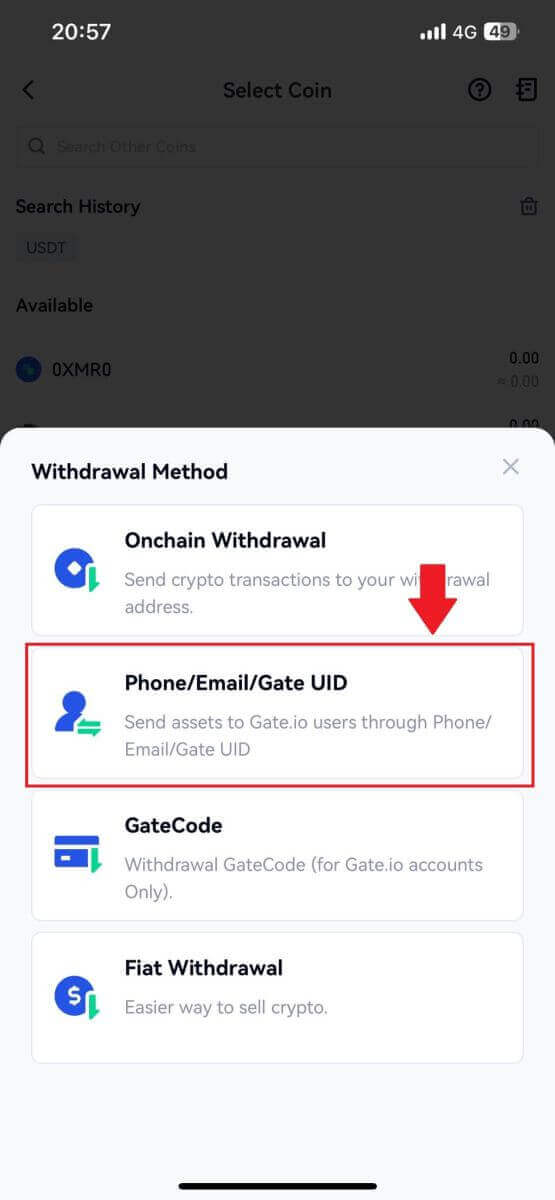
ページ にアクセスしたら、画面の指示に従って出金コイン、受取人のアカウント (電話/メール/ゲート UID)、送金金額を入力します。情報が正しいことを確認の上、[送信]をクリックしてください。 5. 情報が正しいことを確認の上、ファンドパスワード等の必要情報を入力し、[送信]をクリックしてください。 6. 送金が成功したら、「ウォレット」-「入金出金」に移動して送金の詳細を確認できます。
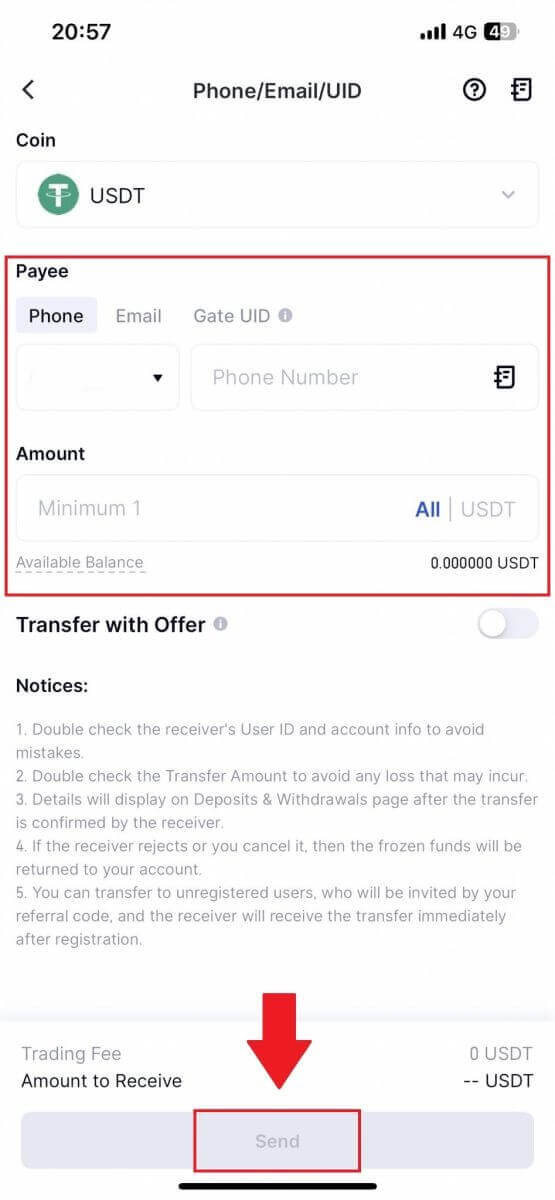
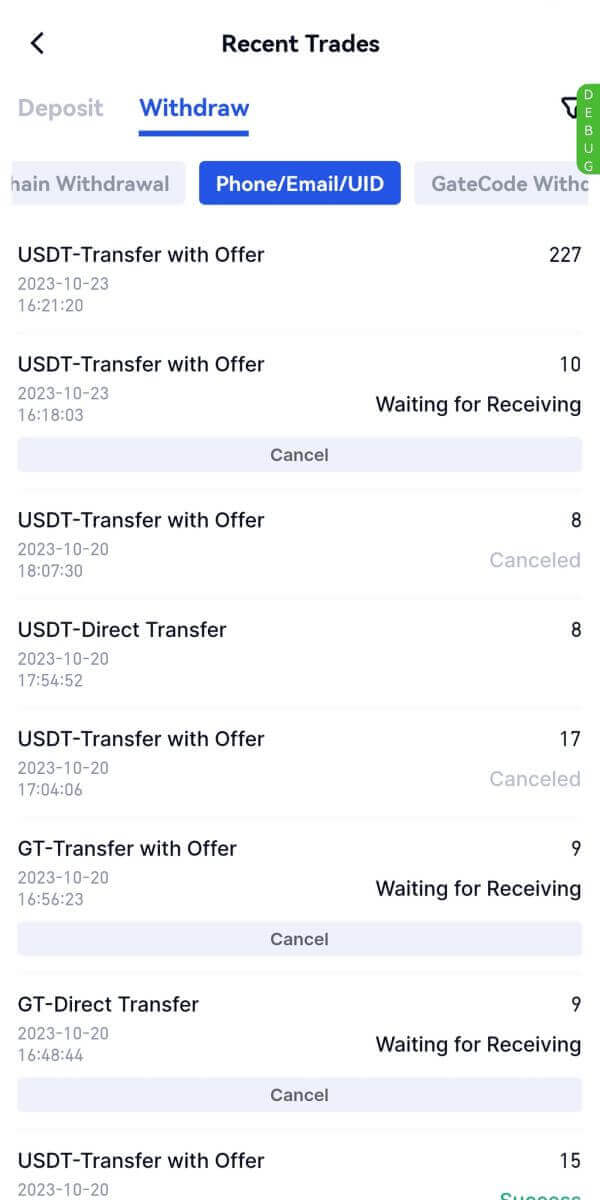
よくある質問 (FAQ)
アカウント
Gate.io からメールを受信できないのはなぜですか?
Gate.io から送信される電子メールを受信できない場合は、以下の手順に従って電子メールの設定を確認してください。1. Gate.io アカウントに登録されている電子メール アドレスにログインしていますか? 場合によっては、デバイス上の電子メールからログアウトされ、Gate.io の電子メールが表示されない場合があります。ログインして更新してください。
2. メールの迷惑メールフォルダーを確認しましたか? 電子メール サービス プロバイダーが Gate.io の電子メールをスパム フォルダーにプッシュしていることがわかった場合は、Gate.io の電子メール アドレスをホワイトリストに登録することで、その電子メールを「安全」としてマークできます。設定するには、「Gate.io メールをホワイトリストに登録する方法」を参照してください。
3. 電子メール クライアントまたはサービス プロバイダーの機能は正常ですか? ファイアウォールまたはウイルス対策プログラムがセキュリティの競合を引き起こしていないことを確認するには、電子メール サーバーの設定を確認します。
4. 受信箱はメールでいっぱいですか? 制限に達するとメールの送受信ができなくなります。新しいメール用のスペースを確保するには、古いメールの一部を削除します。
5. 可能な限り、Gmail、Outlook などの一般的な電子メール アドレスを使用して登録します。
SMS 認証コードを取得できないのはなぜですか?
Gate.io は、SMS 認証の対象範囲を拡大することで、ユーザー エクスペリエンスの向上に常に取り組んでいます。ただし、特定の国や地域は現在サポートされていません。SMS 認証を有効にできない場合は、グローバル SMS カバー範囲リストをチェックして、お住まいの地域がカバーされているかどうかを確認してください。あなたの所在地がリストに含まれていない場合は、主要な 2 要素認証として Google 認証を使用してください。
SMS 認証を有効にした後でも SMS コードを受信できない場合、または現在当社のグローバル SMS 対象範囲リストの対象国または地域に居住している場合は、次のアクションを実行する必要があります。
- モバイル デバイスのネットワーク信号が強いことを確認してください。
- 弊社の SMS コード番号の機能を妨げている可能性のある、電話の通話ブロック、ファイアウォール、ウイルス対策プログラム、および/または発信者プログラムを無効にします。
- 携帯電話の電源を再度オンにします。
- 代わりに、音声認証を試してください。
Gate.io アカウントのセキュリティを強化する方法
1. パスワード設定:複雑でユニークなパスワードを設定してください。セキュリティ上の理由から、少なくとも 1 つの大文字と小文字、1 つの数字を含む 8 文字以上のパスワードを使用してください。明らかなパターンや他人が簡単にアクセスできる情報 (名前、電子メール アドレス、誕生日、携帯番号など) の使用は避けてください。
- 推奨しないパスワード形式: lihua、123456、123456abc、test123、abc123
- 推奨されるパスワード形式: Q@ng3532!、iehig4g@#1、QQWwfe@242!
2. パスワードの変更:アカウントのセキュリティを強化するために、パスワードを定期的に変更することをお勧めします。パスワードを 3 か月ごとに変更し、毎回まったく異なるパスワードを使用することをお勧めします。より安全で便利なパスワード管理を行うには、「1Password」や「LastPass」などのパスワードマネージャーのご利用をお勧めします。
- また、パスワードは厳重に保管し、他人に開示しないでください。Gate.io スタッフは、いかなる状況においてもパスワードを尋ねることはありません。
3. Google Authenticator と連携する 2 要素認証 (2FA)
: Google Authenticator は、Google が提供する動的パスワード ツールです。Gate.io が提供するバーコードを携帯電話でスキャンするか、キーを入力する必要があります。追加されると、有効な 6 桁の認証コードが 30 秒ごとに認証システムで生成されます。
4. フィッシングに注意する
Gate.io を騙るフィッシングメールに注意し、Gate.io アカウントにログインする前に、リンクが Gate.io の公式 Web サイトのリンクであることを必ず確認してください。Gate.io のスタッフがパスワード、SMS または電子メールの確認コード、または Google Authenticator コードを尋ねることは決してありません。
検証
KYC検証中に写真をアップロードできません
写真のアップロードで問題が発生した場合、または KYC プロセス中にエラー メッセージが表示された場合は、次の確認ポイントを考慮してください。- 画像形式が JPG、JPEG、または PNG であることを確認してください。
- 画像サイズが5MB以下であることを確認してください。
- 個人ID、運転免許証、パスポートなど、有効かつオリジナルの身分証明書を使用してください。
- 有効な ID は、MEXC ユーザー契約の「II. 顧客把握とマネーロンダリング対策ポリシー」の「取引監督」に記載されているように、無制限の取引を許可する国の国民に属している必要があります。
- 提出物が上記の基準をすべて満たしているにもかかわらず、KYC 検証が不完全なままの場合は、一時的なネットワークの問題が原因である可能性があります。解決するには次の手順に従ってください。
- しばらく待ってから申請を再送信してください。
- ブラウザと端末のキャッシュをクリアします。
- ウェブサイトまたはアプリからお申し込みください。
- 送信には別のブラウザを使用してみてください。
- アプリが最新バージョンに更新されていることを確認してください。
KYC プロセス中の一般的なエラー
- 不鮮明、不鮮明、または不完全な写真を撮影すると、高度な KYC 検証が失敗する可能性があります。顔認識を実行するときは、帽子を脱いで (該当する場合)、カメラに直接向き合ってください。
- KYC はサードパーティの公安データベースに接続されており、システムによって自動検証が行われますが、この検証は手動で上書きすることはできません。居住地や身分証明書の変更など、認証ができない特別な状況がある場合は、オンライン カスタマー サービスにお問い合わせください。
- 各アカウントは 1 日に最大 3 回まで KYC を実行できます。アップロードされた情報の完全性と正確性を確認してください。
- アプリにカメラの許可が付与されていない場合、身分証明書の写真を撮ったり、顔認識を実行したりすることはできません。
アカウントの本人確認を行う必要があるのはなぜですか?
Gate.io では、KYC プロセスを経て本人確認を行う必要があります。アカウントが認証されると、現在の限度額ではニーズを満たせない場合、特定のコインの出金限度額の引き上げを依頼できます。
認証済みアカウントを使用すると、より速くスムーズな入出金体験をお楽しみいただけます。
アカウントを認証してもらうことも、アカウントのセキュリティを強化するための重要なステップです。
KYC 検証にはどれくらいの時間がかかりますか?また、KYC 検証が完了したかどうかを確認する方法は何ですか?
KYC または本人確認の処理時間は 30 分から 12 時間かかる場合があります。
認証ステータス(要KYC)で出金がある場合は、KYC1、KYC2の両方を通過する必要があることに注意してください。
書類をアップロードした後、しばらくしてから KYC ページを再度チェックして、KYC が完了したかどうかを確認できます。
デポジット
タグまたはミームとは何ですか?また、暗号通貨を入金するときにタグまたはミームを入力する必要があるのはなぜですか?
タグまたはメモは、預金を識別し、適切な口座に入金するために各口座に割り当てられる一意の識別子です。BNB、XEM、XLM、XRP、KAVA、ATOM、BAND、EOS などの特定の暗号通貨を入金する場合、正常に入金されるためにはそれぞれのタグまたはメモを入力する必要があります。取引履歴を確認するにはどうすればよいですか?
1. Gate.io アカウントにログインし、[ウォレット] をクリックし、[取引履歴]を選択します。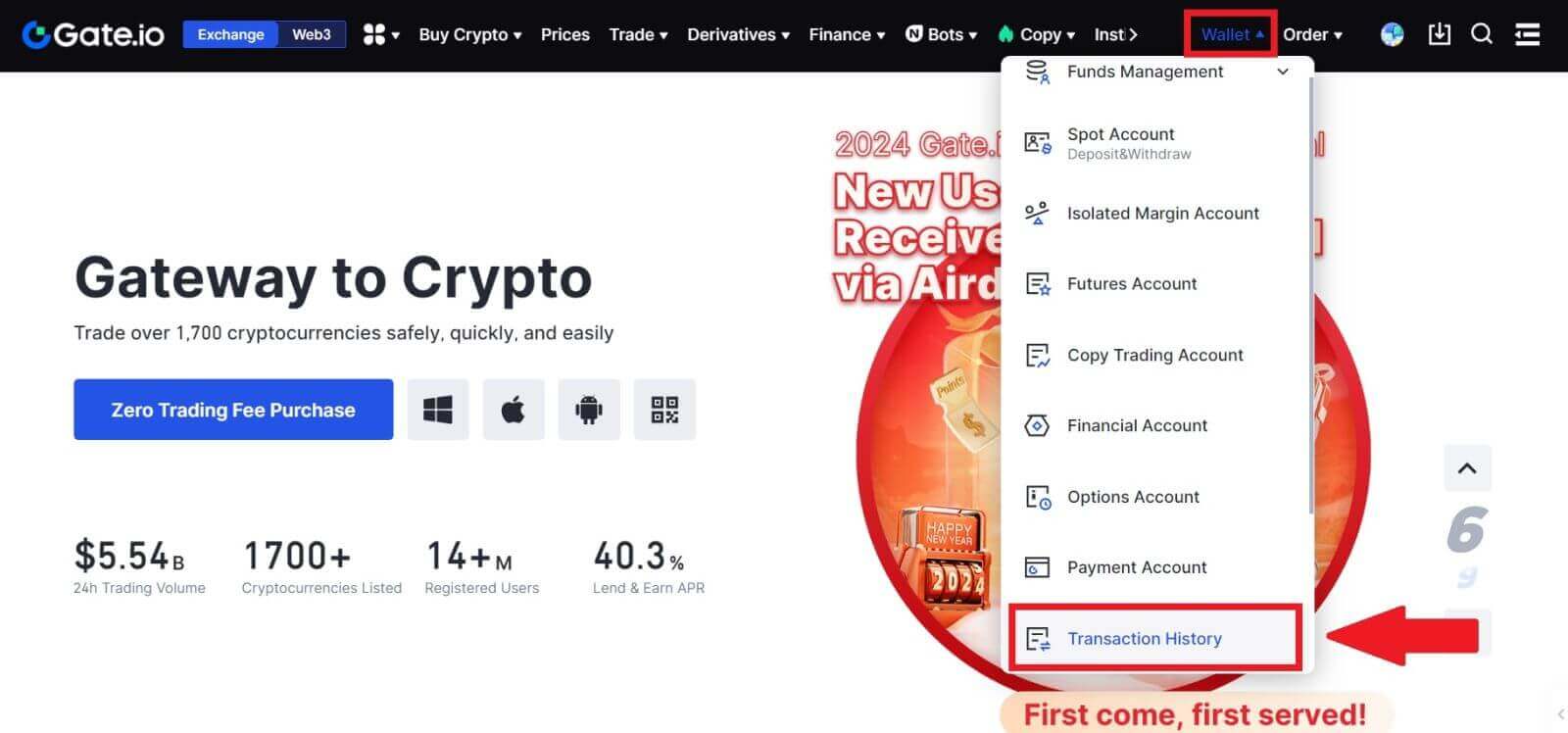
2. ここで入金または出金の状況を確認できます。

入金されない理由
1. 通常の入金ではブロック確認の数が不十分
通常の状況では、各暗号通貨は、Gate.io アカウントに送金金額を入金する前に、一定数のブロック確認を必要とします。必要なブロック確認数を確認するには、対応する暗号通貨の入金ページにアクセスしてください。
Gate.io プラットフォームに入金する予定の暗号通貨が、サポートされている暗号通貨と一致していることを確認してください。矛盾を防ぐために、暗号通貨のフルネームまたはコントラクトアドレスを確認してください。不一致が検出された場合、デポジットはアカウントに入金されない可能性があります。このような場合は、間違ったデポジット回収申請書を提出して、返金処理の技術チームの支援を求めてください。
3. サポートされていないスマート コントラクト方式による入金
現在、一部の仮想通貨はスマート コントラクト方式を使用して Gate.io プラットフォームに入金できません。スマート コントラクトを通じて行われた入金は、Gate.io アカウントには反映されません。特定のスマート コントラクトの転送には手動処理が必要なため、オンライン カスタマー サービスに速やかにご連絡いただき、サポートのリクエストを送信してください。
4. 間違った暗号アドレスへの入金または間違った入金ネットワークの選択
入金を開始する前に、入金アドレスを正確に入力し、正しい入金ネットワークを選択していることを確認してください。そうしないと、資産が入金されない可能性があります。
取引
指値注文とは
指値注文は、指定された指値価格で資産を売買する指示であり、成行注文のようにすぐに実行されるわけではありません。代わりに、指値注文は、市場価格が指定された指値価格に有利に達するかそれを超える場合にのみアクティブ化されます。これにより、トレーダーは現在の市場レートとは異なる特定の売買価格を目標にすることができます。
例えば:
現在の市場価格が 50,000 ドルであるときに 1 BTC の買い指値注文を 60,000 ドルに設定すると、注文は一般市場レートの 50,000 ドルで約定されます。これは、指定した限度額の 60,000 ドルよりも有利な価格であるためです。
同様に、現在の市場価格が 50,000 ドルのときに 1 BTC の売り指値注文を 40,000 ドルで出した場合、指定した指値 40,000 ドルと比べて有利な価格である 50,000 ドルで注文が執行されます。
要約すると、指値注文はトレーダーに資産の売買価格を制御する戦略的手段を提供し、指定された指値または市場でより有利な価格での執行を保証します。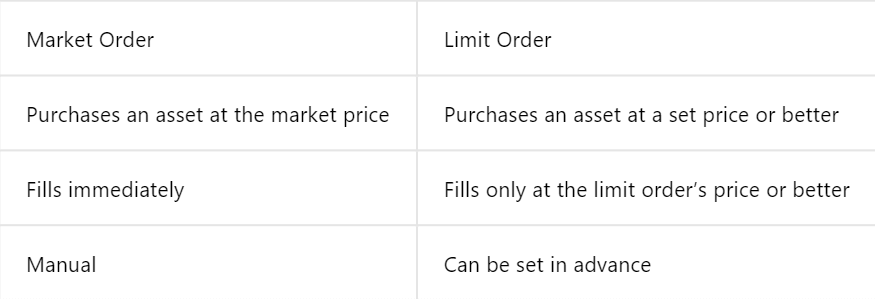
成行注文とは
成行注文とは、現在の市場価格で即時に実行される取引注文です。可能な限り迅速に履行され、金融資産の売買の両方に使用できます。
成行注文を行う場合、購入または売却したい資産の数量 ( [金額]と表示) または取引で使用または受け取りたい資金の合計額 ( [合計]と表示)を指定できます。 。
例えば:
- 特定の数量の MX を購入する場合は、数量を直接入力できます。
- 10,000 USDTなど、指定した資金で一定量のMXの取得を目指す場合は、[合計]オプションを使用して買い注文を発注できます。この柔軟性により、トレーダーは所定の数量または希望の金額に基づいて取引を実行できます。
自分のスポット取引アクティビティを表示する方法
取引インターフェイスの下部にある注文とポジションパネルからスポット取引アクティビティを表示できます。タブを切り替えるだけで、オープン注文のステータスと以前に約定した注文を確認できます。
1. 未決済注文[未決済注文]
タブ
では、未決済注文の詳細を確認できます。2. 注文履歴
注文履歴には、一定期間にわたる約定した注文と未約定の注文の記録が表示されます。3. 取引履歴

取引履歴には、一定期間における約定した注文の記録が表示されます。取引手数料と自分の役割(マーケットメーカーまたはテイカー)を確認することもできます。
取引履歴を表示するには、フィルターを使用して日付をカスタマイズし、 [検索]をクリックします。
出金
引き出しが届かないのはなぜですか?
資金の送金には次の手順が必要です。
- Gate.io によって開始された出金トランザクション。
- ブロックチェーンネットワークの確認。
- 対応するプラットフォームに入金します。
通常、TxID (トランザクション ID) は 30 ~ 60 分以内に生成され、プラットフォームが引き出し操作を正常に完了し、トランザクションがブロックチェーン上で保留中であることを示します。
ただし、特定のトランザクションがブロックチェーンによって確認され、その後、対応するプラットフォームによって確認されるまでには、まだ時間がかかる場合があります。
ネットワークが混雑している可能性があるため、トランザクションの処理に大幅な遅延が発生する可能性があります。トランザクション ID (TxID) を使用して、ブロックチェーン エクスプローラーで転送のステータスを調べることができます。
- ブロックチェーン エクスプローラーでトランザクションが未確認であることが示された場合は、プロセスが完了するまでお待ちください。
- ブロックチェーン エクスプローラーでトランザクションがすでに確認されていることが示された場合、それは資金が Gate.io から正常に送金されたことを意味しており、この問題に関してこれ以上のサポートを提供することはできません。対象のアドレスの所有者またはサポート チームに連絡し、さらなる支援を求める必要があります。
Gate.io プラットフォームでの暗号通貨の出金に関する重要なガイドライン
- USDTなどの複数のチェーンをサポートする暗号通貨の場合、出金リクエストを行う際に必ず対応するネットワークを選択してください。
- 出金仮想通貨にメモが必要な場合は、必ず受信プラットフォームから正しいメモをコピーし、正確に入力してください。そうしないと、引き出し後に資産が失われる可能性があります。
- 住所を入力した後、ページに住所が無効であることが示された場合は、住所を確認するか、オンライン カスタマー サービスにお問い合わせください。
- 出金手数料は仮想通貨ごとに異なり、出金ページで仮想通貨を選択した後に確認できます。
- 出金ページでは、対応する暗号通貨の最低出金金額と出金手数料を確認できます。
ブロックチェーン上のトランザクションステータスを確認するにはどうすればよいですか?
1. Gate.ioにログインし、 [ウォレット]をクリックし、 [取引履歴]を選択します。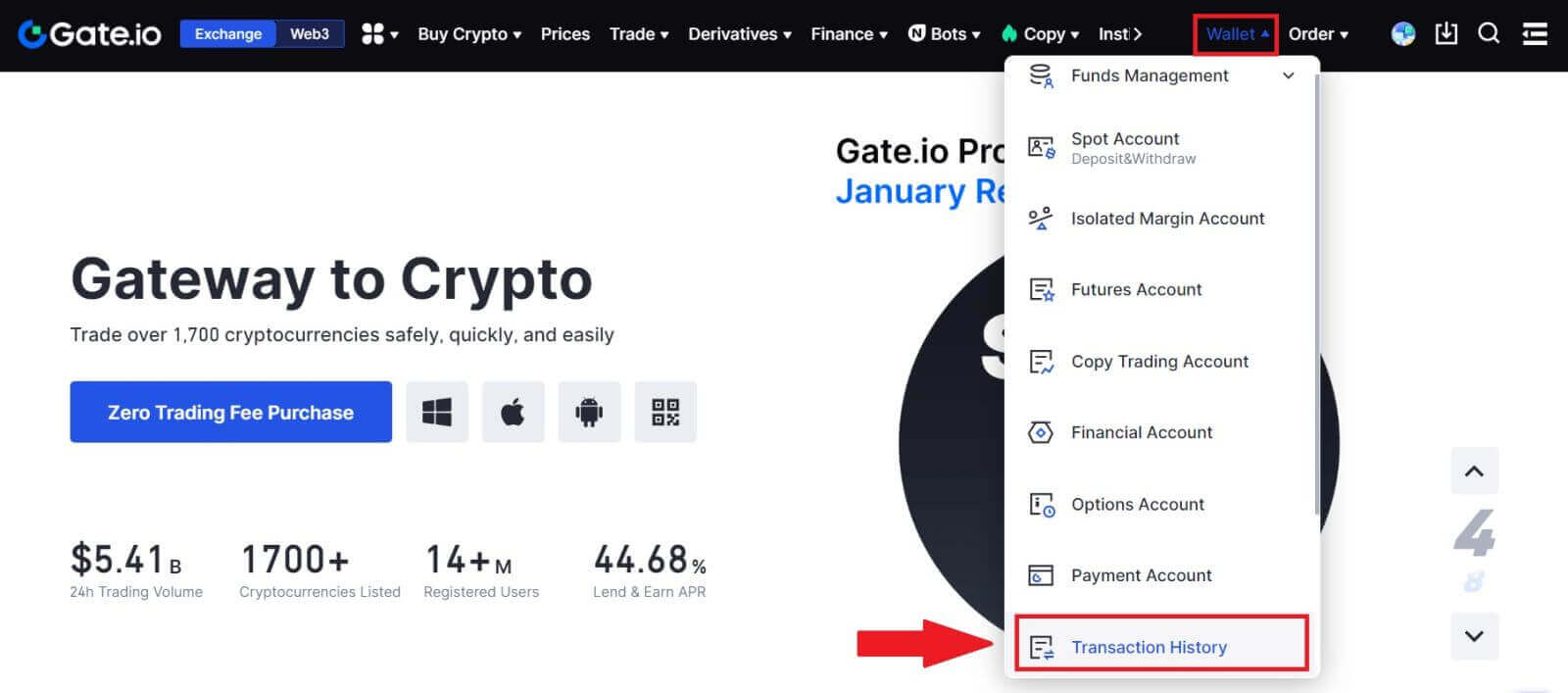
2. ここで、取引ステータスを確認できます。